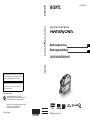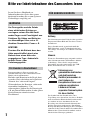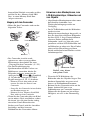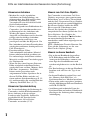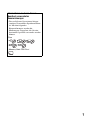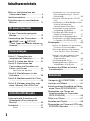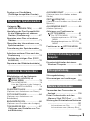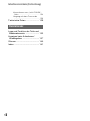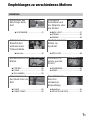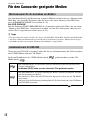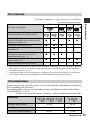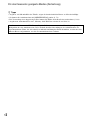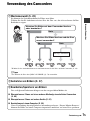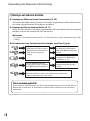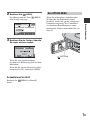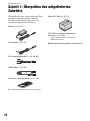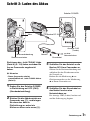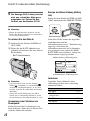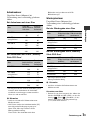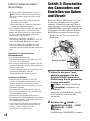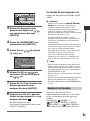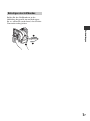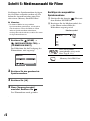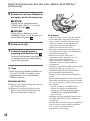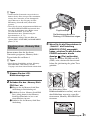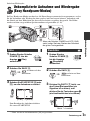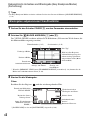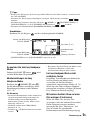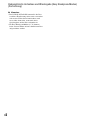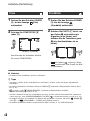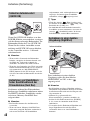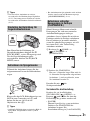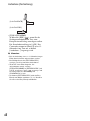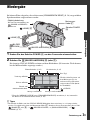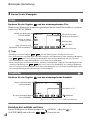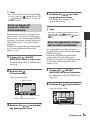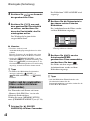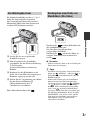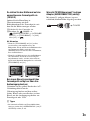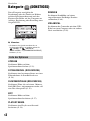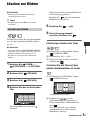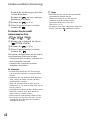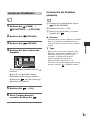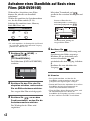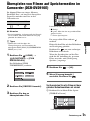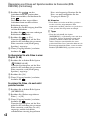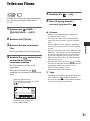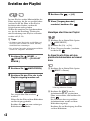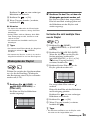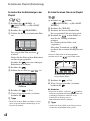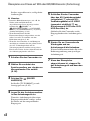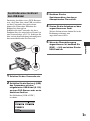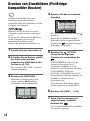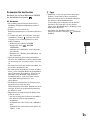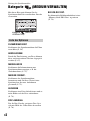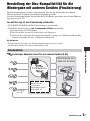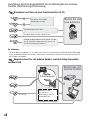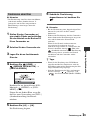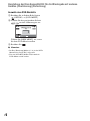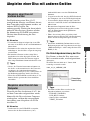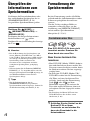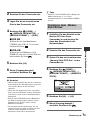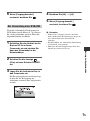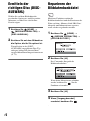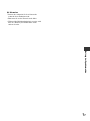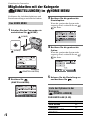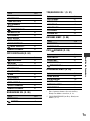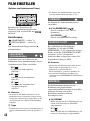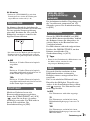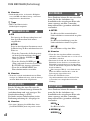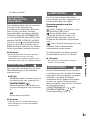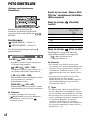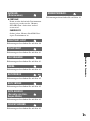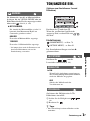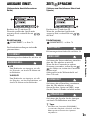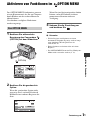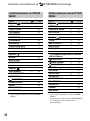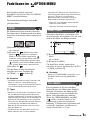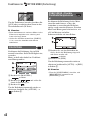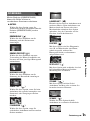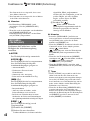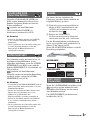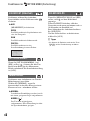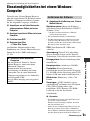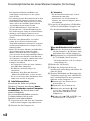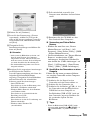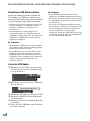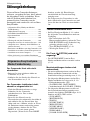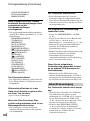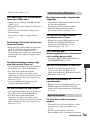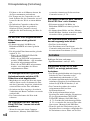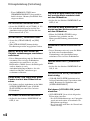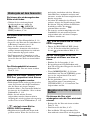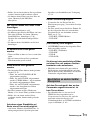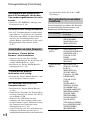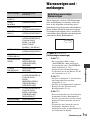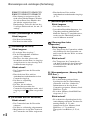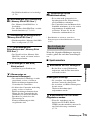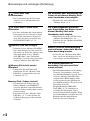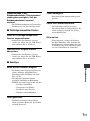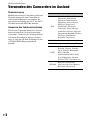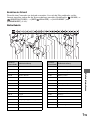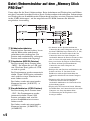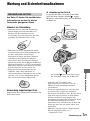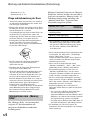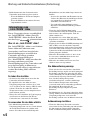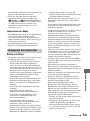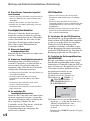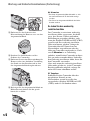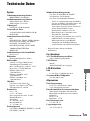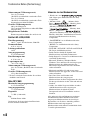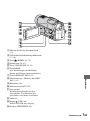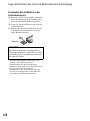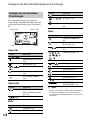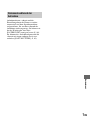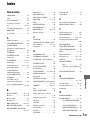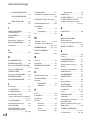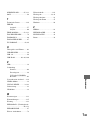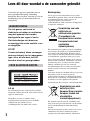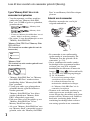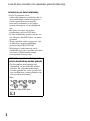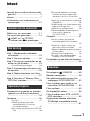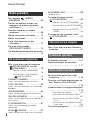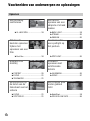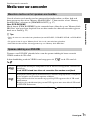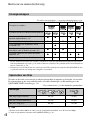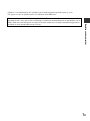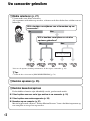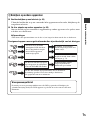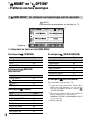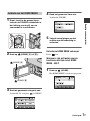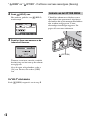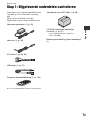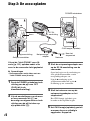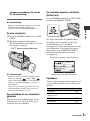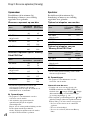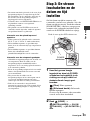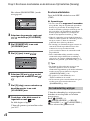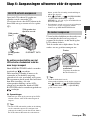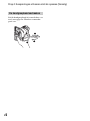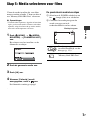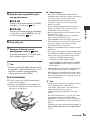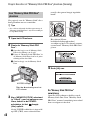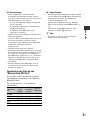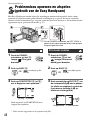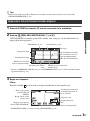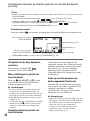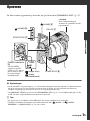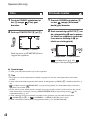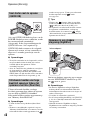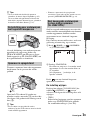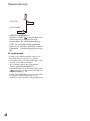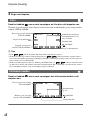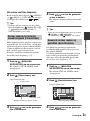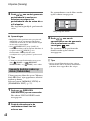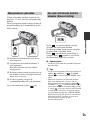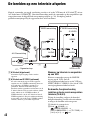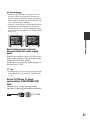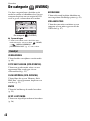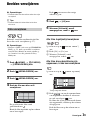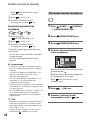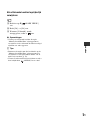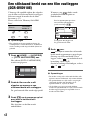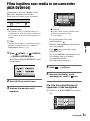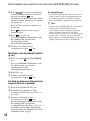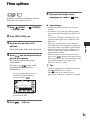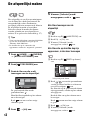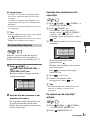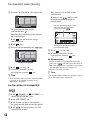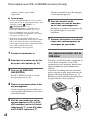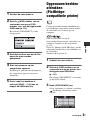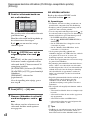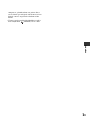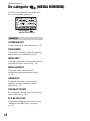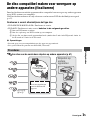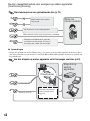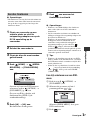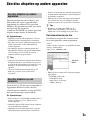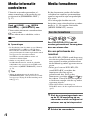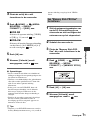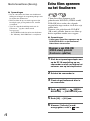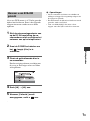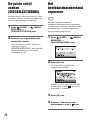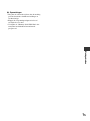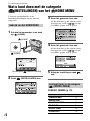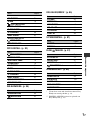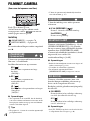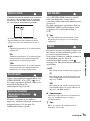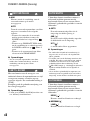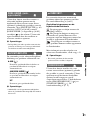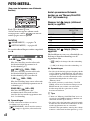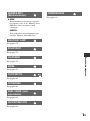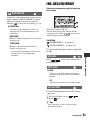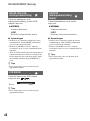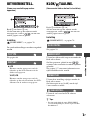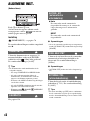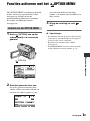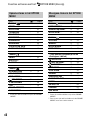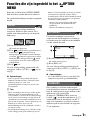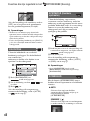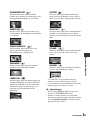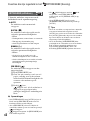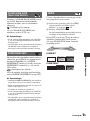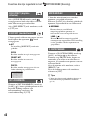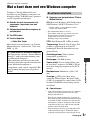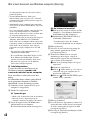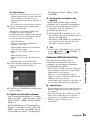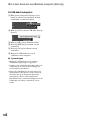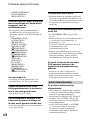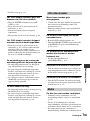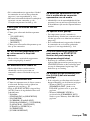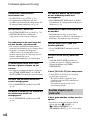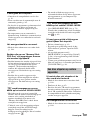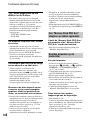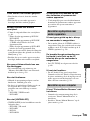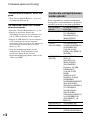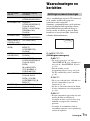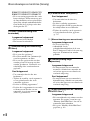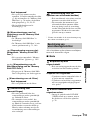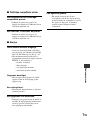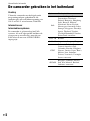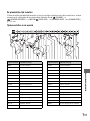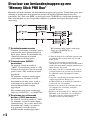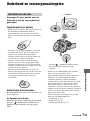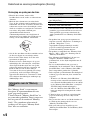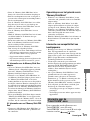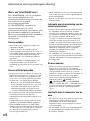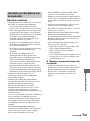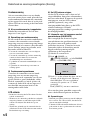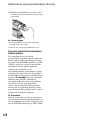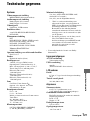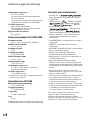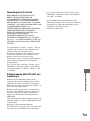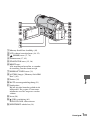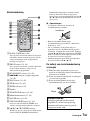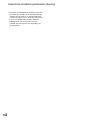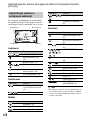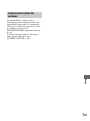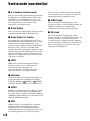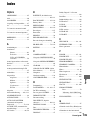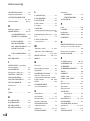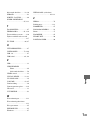3-285-370-31(1)
© 2008 Sony Corporation
Printed in Japan
Zusätzliche Informationen zu diesem Produkt und
Antworten zu häufig gestellten Fragen können Sie
auf unserer Kunden-Support-Website finden.
DE/NL
Extra informatie over dit product en antwoorden op
veelgestelde vragen vindt u op onze website voor
klantenondersteuning.
http://www.sony.net/
Gedruckt auf Papier mit 70% oder mehr
Recyclinganteil mit Druckfarbe auf Pflanzenölbasis
ohne VOC (flüchtige organische Bestandteile).
Gedrukt op 70% of hoger kringlooppapier met VOC
(vluchtige organische verbinding)-vrije
inkt op basis van plantaardige olie.
Digital Video Camera Recorder
Bedienungsanleitung DE
Bedieningshandleiding NL
DCR-DVD510E/DVD910E
Pagina wordt geladen...
Pagina wordt geladen...
Pagina wordt geladen...
Pagina wordt geladen...
Pagina wordt geladen...
Pagina wordt geladen...
Pagina wordt geladen...
Pagina wordt geladen...
Pagina wordt geladen...
Pagina wordt geladen...
Pagina wordt geladen...
Pagina wordt geladen...
Pagina wordt geladen...
Pagina wordt geladen...
Pagina wordt geladen...
Pagina wordt geladen...
Pagina wordt geladen...
Pagina wordt geladen...
Pagina wordt geladen...
Pagina wordt geladen...
Pagina wordt geladen...
Pagina wordt geladen...
Pagina wordt geladen...
Pagina wordt geladen...
Pagina wordt geladen...
Pagina wordt geladen...
Pagina wordt geladen...
Pagina wordt geladen...
Pagina wordt geladen...
Pagina wordt geladen...
Pagina wordt geladen...
Pagina wordt geladen...
Pagina wordt geladen...
Pagina wordt geladen...
Pagina wordt geladen...
Pagina wordt geladen...
Pagina wordt geladen...
Pagina wordt geladen...
Pagina wordt geladen...
Pagina wordt geladen...
Pagina wordt geladen...
Pagina wordt geladen...
Pagina wordt geladen...
Pagina wordt geladen...
Pagina wordt geladen...
Pagina wordt geladen...
Pagina wordt geladen...
Pagina wordt geladen...
Pagina wordt geladen...
Pagina wordt geladen...
Pagina wordt geladen...
Pagina wordt geladen...
Pagina wordt geladen...
Pagina wordt geladen...
Pagina wordt geladen...
Pagina wordt geladen...
Pagina wordt geladen...
Pagina wordt geladen...
Pagina wordt geladen...
Pagina wordt geladen...
Pagina wordt geladen...
Pagina wordt geladen...
Pagina wordt geladen...
Pagina wordt geladen...
Pagina wordt geladen...
Pagina wordt geladen...
Pagina wordt geladen...
Pagina wordt geladen...
Pagina wordt geladen...
Pagina wordt geladen...
Pagina wordt geladen...
Pagina wordt geladen...
Pagina wordt geladen...
Pagina wordt geladen...
Pagina wordt geladen...
Pagina wordt geladen...
Pagina wordt geladen...
Pagina wordt geladen...
Pagina wordt geladen...
Pagina wordt geladen...
Pagina wordt geladen...
Pagina wordt geladen...
Pagina wordt geladen...
Pagina wordt geladen...
Pagina wordt geladen...
Pagina wordt geladen...
Pagina wordt geladen...
Pagina wordt geladen...
Pagina wordt geladen...
Pagina wordt geladen...
Pagina wordt geladen...
Pagina wordt geladen...
Pagina wordt geladen...
Pagina wordt geladen...
Pagina wordt geladen...
Pagina wordt geladen...
Pagina wordt geladen...
Pagina wordt geladen...
Pagina wordt geladen...
Pagina wordt geladen...
Pagina wordt geladen...
Pagina wordt geladen...
Pagina wordt geladen...
Pagina wordt geladen...
Pagina wordt geladen...
Pagina wordt geladen...
Pagina wordt geladen...
Pagina wordt geladen...
Pagina wordt geladen...
Pagina wordt geladen...
Pagina wordt geladen...
Pagina wordt geladen...
Pagina wordt geladen...
Pagina wordt geladen...
Pagina wordt geladen...
Pagina wordt geladen...
Pagina wordt geladen...
Pagina wordt geladen...
Pagina wordt geladen...
Pagina wordt geladen...
Pagina wordt geladen...
Pagina wordt geladen...
Pagina wordt geladen...
Pagina wordt geladen...
Pagina wordt geladen...
Pagina wordt geladen...
Pagina wordt geladen...
Pagina wordt geladen...
Pagina wordt geladen...
Pagina wordt geladen...
Pagina wordt geladen...
Pagina wordt geladen...
Pagina wordt geladen...
Pagina wordt geladen...
Pagina wordt geladen...
Pagina wordt geladen...
Pagina wordt geladen...
Pagina wordt geladen...
Pagina wordt geladen...
Pagina wordt geladen...
Pagina wordt geladen...
Pagina wordt geladen...

2
NL
Lees dit door voordat u de camcorder gebruikt
Voordat u het apparaat gebruikt, moet u
deze gebruiksaanwijzing aandachtig
doorlezen. Bewaar deze voor het geval u de
handleiding later als referentiemateriaal
nodig hebt.
Om het gevaar van brand of
elektrische schokken te verkleinen,
mag het apparaat niet worden
blootgesteld aan regen of vocht.
Stel de batterijen niet bloot aan
overmatige hitte zoals zonlicht, vuur
en dergelijke.
LET OP
U moet de batterij alleen vervangen
door een batterij van het opgegeven
type. Als u dit niet doet, kan dit
brand of letsel tot gevolg hebben.
Let op
De elektromagnetische velden bij de specifieke
frequenties kunnen het beeld en het geluid van dit
apparaat beïnvloeden.
Dit product is getest en voldoet aan de
beperkingen die zijn uiteengezet in de EMC-
richtlijn voor het gebruik van een
verbindingskabel van minder dan 3 meter.
Kennisgeving
Als de gegevensoverdracht halverwege wordt
onderbroken (mislukt) door statische elektriciteit
of elektromagnetische storing, moet u de
toepassing opnieuw starten of de
verbindingskabel (USB, enzovoort) loskoppelen
en opnieuw aansluiten.
Verwijdering van oude
elektrische en
elektronische apparaten
(Toepasbaar in de
Europese Unie en andere
Europese landen met
gescheiden
ophaalsystemen)
Het symbool op het product of op de verpakking
wijst erop dat dit product niet als huishoudelijk
afval mag worden behandeld. Het moet echter
naar een plaats worden gebracht waar elektrische
en elektronische apparatuur wordt gerecycled.
Als u ervoor zorgt dat dit product op de correcte
manier wordt verwijderd, voorkomt u voor mens
en milieu negatieve gevolgen die zich zouden
kunnen voordoen in geval van verkeerde
afvalbehandeling. De recycling van materialen
draagt bij tot het vrijwaren van natuurlijke
bronnen.
Voor meer details in verband met het recyclen van
dit product, neemt u contact op met de
gemeentelijke instanties, het bedrijf of de dienst
belast met de verwijdering van huishoudafval of
de winkel waar u het product hebt gekocht.
Geldt ook voor dit accessoire: Afstandsbediening
Verwijdering van oude
batterijen (in de
Europese Unie en andere
Europese landen met
afzonderlijke
inzamelingssystemen)
Dit symbool op de batterij of verpakking wijst
erop dat de meegeleverde batterij van dit product
niet als huishoudelijk afval behandeld mag
worden.
Door deze batterijen op juiste wijze af te voeren,
voorkomt u voor mens en milieu negatieve
gevolgen die zich zouden kunnen voordoen in
WAARSCHUWING
VOOR KLANTEN IN EUROPA

3
NL
geval van verkeerde afvalbehandeling. Het
recycleren van materialen draagt bij tot het
vrijwaren van natuurlijke bronnen.
In het geval dat de producten om redenen van
veiligheid, prestaties dan wel in verband met data-
integriteit een permanente verbinding met batterij
vereisen, dient deze batterij enkel door
gekwalificeerd servicepersoneel vervangen te
worden. Om ervoor te zorgen dat de batterij op
een juiste wijze zal worden behandeld, dient het
product aan het eind van zijn levenscyclus
overhandigd te worden aan het desbetreffende
inzamelingspunt voor de recyclage van elektrisch
en elektronisch materiaal.
Voor alle andere batterijen verwijzen we u naar
het gedeelte over hoe de batterij veilig uit het
product te verwijderen. Overhandig de batterij bij
het desbetreffende inzamelingspunt voor de
recyclage van batterijen.
Voor meer details in verband met het recyclen van
dit product of batterij, neemt u contact op met de
gemeentelijke instanties, het bedrijf of de dienst
belast met de verwijdering van huishoudafval of
de winkel waar u het product hebt gekocht.
Kennisgeving voor klanten in de
landen waar EU-richtlijnen van
toepassing zijn
De fabrikant van dit product is Sony Corporation,
1-7-1 Konan Minato-ku Tokyo, 108-0075 Japan.
De geautoriseerde vertegenwoordiger voor EMC
en productveiligheid is Sony Deutschland GmbH,
Hedelfinger Strasse 61, 70327 Stuttgart,
Duitsland. Voor kwesties met betrekking tot
service of garantie kunt u het adres in de
afzonderlijke service- en garantiedocumenten
gebruiken.
Bij uw camcorder zijn twee types
handleiding geleverd.
– "Bedieningshandleiding" (Deze
handleiding)
– "Gids voor PMB" voor het gebruik van
uw camcorder met een aangesloten
computer (Opgeslagen op de bijgeleverd
CD-ROM) (p. 97)
Typen discs die u kunt gebruiken in
uw camcorder
U kunt alleen de volgende discs gebruiken.
– 8cm DVD-RW
– 8cm DVD+RW
– 8cm DVD-R
– 8cm DVD+R DL
Gebruik de discs met de markeringen die
hieronder zijn weergegeven. Zie pagina 11
voor meer informatie.
Voor de betrouwbaarheid en duurzaamheid
van het opnemen/afspelen, raden wij u aan
Sony-discs of discs met de markering
*(for VIDEO CAMERA) te
gebruiken voor uw camcorder.
* Afhankelijk van de plaats waar u de disc hebt
aangeschaft, draagt de disc de -
markering.
b Opmerking
• Als u een andere disc gebruikt dan de
bovenstaande typen, is het mogelijk dat het
opnemen/afspelen niet het gewenste resultaat
biedt of zult u de disc mogelijk niet kunnen
verwijderen uit uw camcorder.
Opmerkingen bij het gebruik
Vervolg ,
NL

4
Lees dit door voordat u de camcorder gebruikt (Vervolg)
NL
Typen "Memory Stick" die u in de
camcorder kunt gebruiken
• Voor het opnemen van films wordt het
aanbevolen een "Memory Stick PRO
Duo" van 512 MB of groter te gebruiken,
gemarkeerd met:
– ("Memory Stick
PRO Duo")*
– ("Memory Stick
PRO-HG Duo")
* U kunt een "Memory Stick PRO Duo" met of
zonder "Mark2"-markering gebruiken.
• Zie pagina 31 voor de opnametijd van een
"Memory Stick PRO Duo".
"Memory Stick PRO Duo"/"Memory Stick
PRO-HG Duo"
(Dit formaat kan worden gebruikt met de
camcorder.)
"Memory Stick"
(Dit formaat kan niet worden gebruikt met
de camcorder.)
• "Memory Stick PRO Duo" en "Memory
Stick PRO-HG Duo" worden in deze
handleiding allebei "Memory Stick PRO
Duo" genoemd.
• U kunt geen ander type geheugenkaart
gebruiken dan de typen die hierboven
worden genoemd.
• "Memory Stick PRO Duo" kan alleen
worden gebruikt met "Memory Stick
PRO"-compatibele apparatuur.
• Plak geen etiket of iets dergelijks op een
"Memory Stick PRO Duo" of een
Memory Stick Duo-adapter.
• Als u een "Memory Stick PRO Duo" met
een "Memory Stick"-compatibel apparaat
gebruikt, moet u de "Memory Stick PRO
Duo" in een Memory Stick Duo-adapter
plaatsen.
Gebruik van de camcorder
• Houd de camcorder niet vast bij de
volgende onderdelen.
• De camcorder is niet stofbestendig,
spatbestendig of waterbestendig. Zie
"Informatie over het gebruik van de
camcorder" (p. 123).
• Om te voorkomen dat media worden
beschadigd of dat opgenomen beelden
verloren gaan, mag u de volgende
handelingen niet uitvoeren wanneer de
lampjes (film)/ (Stilstaand beeld)
(p. 23) of de ACCESS/toegangslampjes
(p. 28, 30) branden:
– de accu of netspanningsadapter
verwijderen van de camcorder
– de camcorder blootstellen aan
mechanische schokken of trillingen
– de "Memory Stick PRO Duo" uit de
camcorder verwijderen
• Wanneer u de camcorder aansluit op een
ander apparaat met een kabel, moet u
ervoor zorgen dat u de stekker op de juiste
manier aansluit. Wanneer u de stekker te
hard in de aansluiting drukt, kan de
aansluiting beschadigd raken en kan er
een storing optreden in uw camcorder.
Zoeker LCD-scherm
Accu

5
NL
Informatie over de menu-items, het
LCD-scherm, de zoeker en de lens
• Een menu-item dat grijs wordt
weergegeven, is niet beschikbaar in de
huidige opname- of
afspeelomstandigheden.
• Het LCD-scherm en de zoeker zijn
vervaardigd met hoge
precisietechnologie, zodat meer dan
99,99% van de pixels effectief zijn. Soms
kunnen er echter zwarte stipjes en/of
heldere stipjes (wit, rood, blauw of groen)
verschijnen op het LCD-scherm en de
zoeker. Deze stipjes duiden niet op
fabricagefouten en hebben geen enkele
invloed op de opnamen.
• Als het LCD-scherm, de zoeker of de lens
langdurig wordt blootgesteld aan direct
zonlicht, kan deze schade oplopen.
• Richt de camcorder nooit direct naar de
zon. Als u dit wel doet, kan dit een storing
van de camcorder veroorzaken. Neem de
zon alleen op als het licht niet fel is, zoals
tijdens de schemering.
Informatie over opnemen
• Voordat u begint met opnemen, test u de
opnamefunctie om te controleren of het
beeld en het geluid zonder problemen
worden opgenomen. Gebruik een
DVD-
RW
/DVD+RW voor testopnamen.
• Opnamen worden niet vergoed, zelfs niet
als er niet kan worden opgenomen of
afgespeeld wegens een storing van de
camcorder, problemen met het
opnamemedium enzovoort.
• Televisiekleursystemen verschillen,
afhankelijk van het land/de regio. Als u
uw opnamen op een televisie wilt
weergeven, hebt u een televisie met het
PAL-systeem nodig.
• Televisieprogramma's, films,
videobanden en ander beeldmateriaal zijn
wellicht beschermd door auteursrechten.
Het zonder toestemming opnemen van
dergelijk materiaal kan in strijd zijn met
de auteursrechten.
• Als u het opnemen/verwijderen van
beelden gedurende langere tijd herhaalt,
kunnen de gegevens op "Memory Stick
PRO Duo" fragmenteren. Beelden kunnen
niet worden opgeslagen of opgenomen. In
dergelijke gevallen slaat u uw beelden
eerst op een andere type medium op
(p. 53, 59) en formatteert u vervolgens de
"Memory Stick PRO Duo" (p. 71).
Informatie over de taalinstelling
De schermdisplays in de plaatselijke taal
worden gebruikt om de
bedieningsprocedures te illustreren. Wijzig
desgewenst de schermtaal voordat u de
camcorder gebruikt (p. 24).
Informatie over de Carl Zeiss-lens
De camcorder is uitgerust met een Carl
Zeiss-lens. Deze lens is gezamenlijk
ontwikkeld door Carl Zeiss in Duitsland en
Sony Corporation, en zorgt voor een
superieure beeldkwaliteit. De lens maakt
gebruik van het MTF-meetsysteem voor
videocamera's en levert de kwaliteit
waardoor Carl Zeiss-lenzen bekend zijn
geworden. De lens voor de camcorder heeft
een T -laag om ongewenste reflectie te
onderdrukken en kleuren waarheidsgetrouw
weer te geven.
MTF = Modulation Transfer Function. De
nummerwaarde geeft aan hoeveel licht van
een onderwerp in de lens valt.
Zwart stipje
Wit, rood, blauw of
groen stipje
Vervolg ,

6
Lees dit door voordat u de camcorder gebruikt (Vervolg)
NL
Informatie over deze handleiding
• De LCD-schermen en de
zoekerafbeeldingen en -indicators die in
deze handleiding worden weergegeven,
werden gemaakt met een digitale
fotocamera en kunnen er iets anders
uitzien dan hetgeen u in werkelijkheid
ziet.
• Met discs verwijzen wij in deze
handleiding naar 8cm DVD discs.
• In deze handleiding worden een disc en
een
"Memory Stick PRO Duo" de media
genoemd.
• Tenzij specifiek anders opgegeven, zijn
de illustraties in deze handleiding
gebaseerd op DCR-DVD910E.
• Wijzigingen aan het ontwerp en de
technische gegevens van media en andere
accessoires voorbehouden zonder
voorafgaande kennisgeving.
Informatie over de markeringen die
in deze handleiding worden gebruikt
• De beschikbare bewerkingen zijn
afhankelijk van de media die worden
gebruikt. De volgende markeringen
worden gebruikt om aan te geven welk
type medium kan worden gebruikt voor
een specifieke bewerking.
Disc
"Memory Stick PRO Duo"

7
NL
Inhoud
Lees dit door voordat u de camcorder
gebruikt .........................................2
Inhoud .............................................7
Voorbeelden van onderwerpen en
oplossingen .................................10
Media voor uw camcorder ............11
Uw camcorder gebruiken ..............14
" HOME" en " OPTION"
- Profiteren van twee menutypen
.....................................................16
Stap 1: Bijgeleverde onderdelen
controleren ..................................19
Stap 2: De accu opladen ..............20
Stap 3: De stroom inschakelen en de
datum en tijd instellen .................23
De taalinstelling wijzigen ............ 24
Stap 4: Aanpassingen uitvoeren vóór
de opname ..................................25
Stap 5: Media selecteren voor films
.....................................................27
Stap 6: Een disc of "Memory Stick
PRO Duo" plaatsen ....................28
Probleemloos opnemen en afspelen
(gebruik van de Easy Handycam)
.....................................................32
Opnemen ......................................35
Zoomen ....................................... 37
Geluid opnemen met meer
aanwezigheid (5.1-kanaals
surround-opname) .................... 37
Snel starten met de opname (QUICK
ON) ........................................... 38
Stilstaande beelden van hoge
kwaliteit opnemen tijdens het
opnemen van films (Dual Rec)
................................................... 38
Opnemen in een donkere omgeving
(NightShot) ................................ 38
De belichting voor onderwerpen met
tegenlicht aanpassen ............... 39
Opnemen in spiegelstand ........... 39
Snel bewegende onderwerpen in
slow-motion opnemen
(VL.LNGZ.OPN.) ....................... 39
Afspelen ........................................41
Scènes zoeken met uiterste
nauwkeurigheid (Filmrolindex)
................................................... 43
Gewenste scènes zoeken op
gezichten (Gezichtsindex) ........ 43
Gewenste beelden zoeken op datum
(Datumindex) ............................ 44
Weergavezoom gebruiken .......... 45
Een reeks stilstaande beelden
afspelen (Diavoorstelling) ......... 45
De beelden op een televisie afspelen
.....................................................46
De categorie (OVERIG) ..........48
Beelden verwijderen .....................49
Een stilstaand beeld van een film
vastleggen (DCR-DVD910E) ......52
Films kopiëren naar media in uw
camcorder (DCR-DVD910E) .......53
Films splitsen ................................55
De afspeellijst maken ....................56
Films kopiëren naar VCR- of DVD/
HDD-recorders ............................59
Opgenomen beelden afdrukken
(PictBridge-compatibele printer)
.....................................................61
Genieten van de camcorder
Aan de slag
Opnemen/afspelen
Bewerken
Vervolg ,

8
Inhoud (Vervolg)
NL
De categorie (MEDIA
BEHEREN) ................................. 64
De disc compatibel maken voor
weergave op andere apparaten
(finaliseren) ................................. 65
Een disc afspelen op andere
apparaten ................................... 69
Media-informatie controleren ....... 70
Media formatteren ........................ 70
Extra films opnemen na het
finaliseren ................................... 72
De juiste schijf zoeken
(DISCSELECTIEGIDS) .............. 74
Het beelddatabasebestand repareren
.................................................... 74
Wat u kunt doen met de categorie
(INSTELLINGEN) van het
HOME MENU ........................ 76
Gebruik van het HOME MENU
................................................... 76
Lijst met items in de categorie
(INSTELLINGEN) ................ 76
FILMINST.CAMERA .................... 78
(Items voor het opnemen van films)
FOTO-INSTELL. .......................... 82
(Items voor het opnemen van stilstaande
beelden)
INS.BLDWEERG. ......................... 84
(Items om de weergave aan te passen)
INS.GELUID/WRGV ..................... 85
(Items voor aanpassing van het geluid en
het scherm)
UITVOERINSTELL. ...................... 87
(Items voor aansluiting op andere
apparaten)
KLOK/ TAALINS. ...................... 87
(Items om de klok en de taal in te stellen)
ALGEMENE INST. .......................88
(Andere items)
Functies activeren met het
OPTION MENU .....................89
Gebruik van het OPTION MENU
................................................... 89
Opname-items in het OPTION MENU
................................................... 90
Weergave-items in het OPTION
MENU ........................................ 90
Functies die zijn ingesteld in het
OPTION MENU .....................91
Wat u kunt doen met een Windows
computer ..................................... 97
Problemen oplossen ...................101
Waarschuwingen en berichten
................................................... 111
De camcorder gebruiken in het
buitenland .................................116
Structuur van bestanden/mappen op
een "Memory Stick PRO Duo"
................................................... 118
Onderhoud en voorzorgsmaatregelen
................................................... 119
Informatie over de disc ............. 119
Informatie over de "Memory Stick"
................................................. 120
Informatie over de "InfoLITHIUM"-
accu ........................................ 121
Informatie over het gebruik van de
camcorder .............................. 123
Technische gegevens ................ 127
Media gebruiken
De camcorder aanpassen
Uitvoeren met uw computer
Problemen oplossen
Aanvullende informatie

10
NL
Voorbeelden van onderwerpen en oplossingen
Opnemen
Uw golfswing
controleren
Een mooie
opname van een
skipiste of strand
maken
B VL.LNGZ.OPN........................... 39 B BACK LIGHT....................................39
B STRAND..........................................93
B SNEEUW .........................................93
Stilstaande
beelden opnemen
tijdens het
opnemen van een
film
Een kind onder
een spotlight op
het podium
B Dual Rec................................... 38 BSPOTLIGHT.....................................93
Bloemen van
dichtbij
Vuurwerk
opnemen met
schitterende
details
B PORTRET ....................................... 93
B FOCUS............................................ 91
B TELEMACRO .................................. 91
B VUURWERK....................................93
B FOCUS ............................................91
Scherpstellen op
de hond aan de
linkerkant van het
scherm
Een slapend kind
onder gedimd
licht
B FOCUS............................................ 91
B SPOTFOCUS................................... 91
B NightShot........................................38
B COLOR SLOW SHTR.......................95

11
Genieten van de camcorder
NL
Genieten van de camcorder
Media voor uw camcorder
Voor de selectie van de media voor het opnemen/afspelen/bewerken van films, hebt u de
keuze tussen een disc of een "Memory Stick PRO Duo". U kunt een disc of een "Memory
Stick PRO Duo" selecteren in [FILMMEDIA INST.] (p. 27).
Voor DCR-DVD910E
Met de functie [FILM KOPIËREN] op de camcorder kunt u films die op een "Memory Stick
PRO Duo" zijn opgeslagen, kopiëren naar een disc zonder dat u hiervoor een ander apparaat
hoeft aan te sluiten (p. 53).
z Tips
• Discs die u met uw camcorder kunt gebruiken zijn 8cm DVD-RW-, DVD+RW, DVD-R- en DVD+R DL-
discs.
• Zie pagina 4 voor de typen "Memory Stick" die u in de camcorder kunt gebruiken.
• Stilstaande beelden worden alleen opgenomen op een "Memory Stick PRO Duo".
Wanneer u een DVD-RW gebruikt, hebt u voor de opname-indeling de keuze tussen de
VIDEO-stand en de VR-stand.
In deze handleiding wordt de VIDEO-stand aangegeven als en de VR-stand als
.
VIDEO-stand en VR-stand Verklarende woordenlijst (p. 138)
Meerdere media voor het opnemen van beelden
Opname-indeling voor DVD-RW
Een opname-indeling die compatibel is met de meeste DVD-apparaten, vooral na het
finaliseren.
In de VIDEO-stand kan alleen de recentste film worden verwijderd.
Een opname-indeling die het bewerken met uw camcorder mogelijk maakt (verwijderen
en de volgorde van de beelden opnieuw schikken).
Een gefinaliseerde disc kan worden afgespeeld op DVD-apparaten die de VR-stand
ondersteunen.
Raadpleeg de gebruiksaanwijzing van uw DVD-apparaat om te zien of het de VR-stand
of DVD-RW ondersteunt.
Vervolg ,

12
Media voor uw camcorder (Vervolg)
NL
Waarden in de tabel staan voor de geschatte opnameduur in minuten op één zijde van een disc.
De opnameduur op de aanvaardbare media verschilt afhankelijk van het mediatype en de
[OPNAMESTAND]-instelling (p. 78).
De waarde tussen ( ) is de minimale opnameduur.
z Tips
• Waarden zoals 9M en 6M in de tabel geven de gemiddelde bitsnelheid weer. M staat voor Mbps.
• U kunt de opnameduur controleren met [MEDIA-INFO] (p. 70).
Disceigenschappen
De cijfers tussen haakjes ( ) geven de referentiepagina’s aan.
Disctypen en symbolen
DVD-RW DVD+RW DVD-R DVD+R DL
Symbolen die in deze handleiding worden gebruikt
U kunt zowel 16:9- (breedbeeld) als 4:3-films
opnemen op dezelfde disc
(28)
zz – zz
De recentste film verwijderen (50)
zzz ––
Films verwijderen van of bewerken met de
camcorder
(49)
– z –– –
Een disc herhaaldelijk gebruiken door deze te
formatteren, zelfs als de disc vol raakt*
(70)
zzz ––
Finaliseren vereist om af te spelen op andere
apparaten
(65)
zz
*1
–** zz
Langere opnamen maken op één zijde van een disc
––––z
* Bij het formatteren worden alle beelden verwijderd en wordt het opnamemedium opnieuw ingesteld in
zijn oorspronkelijke lege status (p. 70). Zelfs wanneer u een nieuwe disc gebruikt, moet u deze formatteren
met de camcorder (p. 28).
** Finaliseren is vereist om de disc af te spelen op een DVD-station op een computer. Een DVD+RW die niet
is gefinaliseerd kan een storing in de computer veroorzaken.
Opnameduur van films
Mediatype
9M (HQ) (hoge kwaliteit)
20 (18) 35 (32)
6M (SP) (standaardkwaliteit)
30 (18) 55 (32)
3M (LP) (long play)
60 (44) 110 (80)

13
Genieten van de camcorder
NL
• Wanneer u een dubbelzijdige disc gebruikt, kunt u beelden opnemen op beide zijden (p. 119).
• Zie pagina 31 voor de opnametijd van een "Memory Stick PRO Duo".
Uw camcorder gebruikt de VBR-indeling (Variable Bit Rate) om de beeldkwaliteit automatisch aan de
opgenomen scène aan te passen. Deze technologie veroorzaakt schommelingen in de opnameduur van de
media. Films met snel bewegende en complexe beelden worden met een hogere bitsnelheid opgenomen,
waardoor de totale opnameduur wordt verlaagd.

14
NL
Uw camcorder gebruiken
1Media selecteren (p. 27)
U kunt media voor films selecteren.
Als u opnamen wilt maken op een disc, selecteert u de disc die het best voldoet aan uw
behoeften.
Wilt u beelden verwijderen van of bewerken op uw
camcorder?
Ja Nee
Voor lange opnamen
Ja Nee
Wilt u beelden verwijderen en de disc
opnieuw gebruiken?
*Selecteer de opname-indeling en formatteer de disc op uw camcorder (p. 28).
zTips
• U kunt de disc selecteren in [DISCSELECTIEGIDS] (p. 74).
2Beelden opnemen (p. 35)
3Beelden bewerken/opslaan
De beschikbare functies zijn afhankelijk van de geselecteerde media.
x Films kopiëren naar een ander type medium in uw camcorder (p. 53)
x Films kopiëren naar andere apparaten (p. 59)
x Bewerken op een computer (p. 97)
Met de bijgeleverde software "Picture Motion Browser" kunt u beelden importeren op
een computer en ze opslaan op een disc.

15
Genieten van de camcorder
NL
4Bekijken op andere apparaten
x Beelden bekijken op een televisie (p. 46)
U kunt de beelden die u op uw camcorder hebt opgenomen en bewerkt, bekijken op de
aangesloten televisie.
x De disc afspelen op andere apparatuur (p. 69)
Om een disc die op uw camcorder is opgenomen op andere apparaten af te spelen, moet
u de disc eerst finaliseren.
bOpmerkingen
• Hoe kleiner het opnamevolume van de disc is, hoe langer het duurt om de disc te finaliseren.
De eigenschappen van een gefinaliseerde disc zijn afhankelijk van het disctype.
Er kunnen geen opnamen
worden toegevoegd, zelfs als er
ruimte vrij is.
Net zoals de in de handel
verkrijgbare DVD, kan deze
disc na het finaliseren op de
meeste DVD-apparaten
worden afgespeeld.
De disc kan worden afgespeeld
op een apparaat dat compatibel
is met de DVD-RW VR-modus.
De disc kan worden afgespeeld zonder deze te finaliseren.
In sommige gevallen is het echter nodig te finaliseren.
Zie pagina 65 voor meer informatie.
Wanneer u het finaliseren
ongedaan maakt, kunt u films
Er kunnen films worden
toegevoegd zonder de
finaliseren op te heffen.
Weergavecompatibileit
Er wordt geen weergavecompatibiliteit met alle DVD gegarandeerd. Raadpleeg de
gebruiksaanwijzing die bij het DVD-apparaat is geleverd of uw leverancier voor meer
Er kunnen geen opnamen
worden toegevoegd, zelfs als er
ruimte vrij is.
Net zoals de in de handel
verkrijgbare DVD, kan deze
disc na het finaliseren op de
meeste DVD-apparaten
worden afgespeeld.
De disc kan worden afgespeeld
op een apparaat dat compatibel
is met de DVD-RW VR-modus.
De disc kan worden afgespeeld zonder deze te finaliseren.
In sommige gevallen is het echter nodig te finaliseren.
Zie pagina 65 voor meer informatie.
Wanneer u het finaliseren
ongedaan maakt, kunt u films
toevoegen (p. 72).
Er kunnen films worden
toegevoegd zonder de
finaliseren op te heffen.
Weergavecompatibileit
Er wordt geen weergavecompatibiliteit met alle DVD gegarandeerd. Raadpleeg de
gebruiksaanwijzing die bij het DVD-apparaat is geleverd of uw leverancier voor meer
informatie.

16
NL
" HOME" en " OPTION"
- Profiteren van twee menutypen
B Categorieën en items van het HOME MENU
De categorie (OPNEMEN)
De categorie (BEELDEN
WEERGEVEN)
De categorie (OVERIG)
De categorie (MEDIA BEHEREN)
De categorie (INSTELLINGEN)*
1
De camcorder aanpassen (p. 76).
" HOME MENU" - het startpunt voor bewerkingen met de camcorder
(HELP)
Een beschrijving weergeven van het item (p. 17)
Categorie
Items Pagina
FILM*
1
36
FOTO*
1
36
VL.LNGZ.OPN. 39
Items Pagina
VISUAL INDEX*
1
41
INDEX*
1
43
INDEX*
1
43
AFSPEELLIJST 56
Items Pagina
VERWIJDEREN*
2
49
FOTO VASTLEGGEN*
3
52
FILM KOPIËREN*
3
53
BWRK 55
AFSP.LIJST BWRK. 56
AFDRUKKEN 61
USB-AANSLTING 97
Items Pagina
FILMMEDIA INST.*
1
27
FINALISEREN*
1
65
MEDIA-INFO 70
MEDIA FORMATT.*
1
70
UNFINALIZE 72
DISCSELECTIEGIDS 74
BLD.DB.BEST.REP. 74
*
1
U kunt deze items ook instellen wanneer Easy
Handycam wordt gebruikt (p. 32). Zie 76 voor
items die beschikbaar zijn in de categorie
(INSTELLINGEN).
*
2
Het item is beschikbaar tijdens het gebruik van
de Easy Handycam (p. 32) wanneer u
[MEMORY STICK] in [FILMMEDIA INST.]
(p. 27) selecteert.
*
3
DCR-DVD910E

17
Genieten van de camcorder
NL
1 Draai, terwijl u de groene knop
indrukt, de POWER-schakelaar in
de richting van de pijl om uw
camcorder in te schakelen.
2 Druk op (HOME) A (of B).
3 Raak de gewenste categorie aan.
Voorbeeld: De categorie (OVERIG)
4 Raak het gewenste item aan.
Voorbeeld: [BWRK]
5 Volg de aanwijzingen op het
scherm om de bewerking te
voltooien.
Het scherm HOME MENU verbergen
Raak aan.
Wanneer u iets wilt weten over de
functie van elk item in het HOME
MENU - HELP
1 Druk op (HOME).
Het HOME MENU wordt weergegeven.
Gebruik van het HOME MENU
(HOME) B
(HOME) A
Vervolg ,

18
NL
2 Raak (HELP) aan.
Het onderste gedeelte van (HELP)
wordt oranje.
3 Raak het item aan waarvan u de
inhoud wilt kennen.
Wanneer u een item aanraakt, wordt de
beschrijving van het item op het scherm
weergegeven.
Als u de optie wilt gebruiken, raakt u
[JA] aan. Zo niet, dan raakt u [NEE]
aan.
De "HELP" uitschakelen
Raak (HELP) nogmaals aan in stap 2.
U hoeft het scherm maar één keer aan te
raken tijdens het opnemen of afspelen en
alle functies die op dat moment beschikbaar
zijn, worden weergegeven. U kunt
eenvoudiger instellingen opgeven. Zie
pagina 89 voor meer informatie.
Gebruik van het OPTION MENU
(OPTION)
" HOME" en " OPTION" - Profiteren van twee menutypen (Vervolg)

19
Aan de slag
NL
Aan de slag
Stap 1: Bijgeleverde onderdelen controleren
Controleer of de volgende onderdelen in de
verpakking van de camcorder aanwezig
zijn.
Het getal tussen haakjes geeft het
bijgeleverde aantal van het onderdeel aan.
Netspanningsadapter (1) (p. 20)
Netsnoer (1) (p. 20)
A/V-kabel (1) (p. 46, 59)
USB-kabel (1) (p. 61)
Draadloze afstandsbediening (1) (p. 133)
Er is al een lithiumknoopcelbatterij geïnstalleerd.
Oplaadbare accu NP-FH60 (1) (p. 20)
CD-ROM "Handycam Application
Software" (1) (p. 97)
– Picture Motion Browser (Software)
– Gids voor PMB
Bedieningshandleiding (deze handleiding)
(1)

20
NL
Stap 2: De accu opladen
U kunt de "InfoLITHIUM"-accu (H-
serie) (p. 121) opladen nadat u de
accu in de camcorder hebt geplaatst.
b Opmerkingen
• Deze camcorder werkt alleen met een
"InfoLITHIUM"-accu (H-serie).
1 Draai de POWER-schakelaar in de
richting van de pijl naar OFF
(CHG) (dit is de
standaardinstelling).
2 Lijn de aansluitingen van de accu
en uw camcorder uit (1) en
bevestig vervolgens de accu in de
richting van de pijl tot deze op
zijn plaats klikt (2).
3 Sluit de netspanningsadapter aan
op de DC IN-aansluiting van de
camcorder.
Open het kapje van de aansluiting en
sluit gelijkstroomstekker van de
netspanningsadapter aan.
Lijn de v-markering op de
gelijkstroomstekker uit op de v-
markering op uw camcorder.
4 Sluit het netsnoer aan op de
netspanningsadapter en het
stopcontact.
Het CHG-lampje (opladen) gaat
branden en het opladen begint.
5 Het CHG-lampje (opladen) gaat uit
wanneer de accu volledig is
opgeladen. Koppel de
POWER-schakelaar
DC IN-
aansluiting
Gelijkstroomstekker
Netspannings-
adapter
Netsnoer
Naar het
stopcontact
Kapje aansluiting
CHG-lampje (opladen)
Accu

21
Aan de slag
NL
netspanningsadapter los van de
DC IN-aansluiting.
b Opmerkingen
• Koppel de netspanningsadapter los van de DC
IN-aansluiting. Houd hierbij zowel de
camcorder als de gelijkstroomstekker vast.
De accu verwijderen
1 Draai de POWER-schakelaar naar OFF
(CHG).
2 Houd de accuontgrendelingsknop
BATT ingedrukt en verwijder de accu in
de richting van de pijl.
b Opmerkingen
• Wanneer u de accu of de netspanningsadapter
verwijdert, moet het -lampje (Film)/ -
lampje (Stilstaand beeld) (p. 23)/ACCESS-
lampje (p. 28)/toegangslampje (p. 30) zijn
uitgeschakeld.
• Als u de accu wilt opbergen, moet u de accu
volledig ontladen voordat u deze voor een
langere periode opbergt (p. 121).
Een stroombron via een stopcontact
gebruiken
Sluit de accu op dezelfde manier aan als
wanneer u de accu oplaadt. In dit geval
wordt de accu niet ontladen.
De resterende accuduur controleren
(Battery Info)
Zet de POWER-schakelaar op OFF (CHG)
en druk op DISP/BATT INFO.
Na enige tijd worden de opnametijd bij
benadering en de toestand van de accu
gedurende ongeveer 7 seconden
weergegeven. U kunt de informatie over de
accu gedurende 20 seconden weergeven
door nogmaals op DISP/BATT INFO te
drukken terwijl de informatie wordt
weergegeven.
Oplaadduur
Vereiste tijd in minuten (bij benadering) als
u een volledig ontladen accu volledig wilt
opladen.
BATT-accuontgrendelingsknop
Accu Oplaadduur
NP-FH50 135
NP-FH60
(bijgeleverd)
135
NP-FH70 170
NP-FH100 390
Resterende accuduur (bij benadering)
Opnamecapaciteit (bij benadering)
Vervolg ,

22
Stap 2: De accu opladen (Vervolg)
NL
Opnameduur
Beschikbare tijd in minuten (bij
benadering) wanneer u een volledig
opgeladen accu gebruikt.
Wanneer u opneemt op een disc
Wanneer u opneemt op een "Memory
Stick PRO Duo"
* Bij normale opnameduur wordt de tijd
weergegeven wanneer u de opname
herhaaldelijk start en stopt, de stroom in- en
uitschakelt en in- en uitzoomt.
b Opmerkingen
• Zie pagina 27 voor informatie over het
selecteren van de media.
• Alle tijden die zijn gemeten met de
opnamestand [SP] in de volgende
omstandigheden:
Boven: Als de achtergrondverlichting van het
LCD-scherm wordt ingeschakeld.
Onder: Tijdens het opnemen met de zoeker
terwijl het LCD-scherm is gesloten.
Speelduur
Beschikbare tijd in minuten (bij
benadering) wanneer u een volledig
opgeladen accu gebruikt.
Tijdens het afspelen van een disc
Tijdens het afspelen van een
"Memory Stick PRO Duo"
* Als de achtergrondverlichting van het LCD-
scherm is ingeschakeld.
b Opmerkingen
• Zie pagina 27 voor informatie over het
selecteren van de media.
Informatie over de accu
• Voordat u de accu vervangt, draait u de
POWER-schakelaar naar OFF (CHG) en
schakelt u het -lampje (Film)/ -lampje
(Stilstaand beeld) (p. 23)/ACCESS-lampje
(p. 28)/toegangslampje (p. 30).
• In de volgende gevallen knippert het
/CHG
(opladen)-lampje tijdens het opladen of wordt
Battery Info (p. 21) niet correct weergegeven:
– De accu is niet correct in de camcorder
geplaatst.
– De accu is beschadigd.
– De accu is versleten (alleen voor Battery
Info).
Accu
Doorlopende
opnameduur
Normale
opnameduur*
NP-FH50 85 45
90 45
NP-FH60
(bijgeleverd)
115 60
120 60
NP-FH70 185 95
195 100
NP-FH100 415 215
440 230
Accu
Doorlopende
opnameduur
Normale
opnameduur*
NP-FH50 90 45
100 50
NP-FH60
(bijgeleverd)
125 65
135 70
NP-FH70 200 105
220 115
NP-FH100 455 235
500 260
Accu
LCD-scherm
geopend*
LCD-
scherm
gesloten
NP-FH50 110 125
NP-FH60
(bijgeleverd)
145 165
NP-FH70 235 270
NP-FH100 535 600
Accu
LCD-scherm
geopend*
LCD-
scherm
gesloten
NP-FH50 130 140
NP-FH60
(bijgeleverd)
170 190
NP-FH70 280 300
NP-FH100 625 680

23
Aan de slag
NL
• De stroom wordt niet geleverd via de accu als de
netspanningsadapter is aangesloten op de DC
IN-aansluiting van de camcorder, zelfs niet als
het netsnoer van de netspanningsadapter is
losgekoppeld van het stopcontact.
• U kunt het beste een NP-FH70/NP-FH100-accu
of gebruiken wanneer u een optionele
videolamp aansluit.
• Het gebruik van een NP-FH30-accu met de
camcorder wordt afgeraden, omdat de opname-
en speelduur hiermee erg kort zijn.
Informatie over de oplaad-/opname-/
speelduur
• Tijden gemeten bij gebruik van de camcorder
bij 25 °C (10 °C tot 30 °C wordt aanbevolen).
• De beschikbare opname- en speelduur zijn
korter als u de camcorder bij lage temperaturen
gebruikt.
• De beschikbare opname- en speelduur kunnen
korter zijn, afhankelijk van de
gebruiksomstandigheden van de camcorder.
Informatie over de netspanningsadapter
• Gebruik de netspanningsadapter in de buurt van
een stopcontact. Haal de stekker van de
netspanningsadapter onmiddellijk uit het
stopcontact als er een storing optreedt wanneer
u de camcorder gebruikt.
• Plaats de netspanningsadapter niet in een smalle
ruimte, dus bijvoorbeeld niet tussen een wand
en een meubelstuk.
• Zorg ervoor dat de stekker van de
netspanningsadapter of het contactpunt van de
accu niet in aanraking komt met metalen
voorwerpen. Dit kan een storing veroorzaken.
• Zelfs als de camcorder is uitgeschakeld,
ontvangt het apparaat nog steeds stroom als het
met de netspanningsadapter is aangesloten op
een stopcontact.
Stap 3: De stroom
inschakelen en de
datum en tijd
instellen
Stel de datum en tijd in wanneer u de
camcorder voor het eerst gebruikt. Als u de
datum en tijd niet instelt, wordt het scherm
[KLOK INSTEL.] elke keer weergegeven
wanneer u de camcorder inschakelt of de
stand van de POWER-schakelaar wijzigt.
1 Houd het groene knopje
ingedrukt en draai de POWER-
schakelaar herhaaldelijk in de
richting van de pijl totdat het
desbetreffende lampje gaat
branden.
(Film): Films opnemen
(Stilstaand beeld): Stilstaande
beelden opnemen
Ga naar stap 3 wanneer u de camcorder
voor de eerste keer inschakelt.
2 Raak (HOME) t
(INSTELLINGEN) t [KLOK/
TAALINS.] t [KLOK INSTEL.]
aan.
POWER-
schakelaar
Raak de toets op het LCD-scherm aan.
Vervolg ,

24
Stap 3: De stroom inschakelen en de datum en tijd instellen (Vervolg)
NL
Het scherm [KLOK INSTEL.] wordt
weergegeven.
3 Selecteer de gewenste regio met
/ en druk op [VOLGENDE].
4 Stel [ZOMERTIJD] in en raak
[VOLGENDE] aan.
5 Stel [J] (jaar) in met / .
6 Selecteer [M] met / en stel
vervolgens de maand in met /
.
7 Stel [D] (dag), uur en minuten op
dezelfde manier in en raak
[VOLGENDE] aan.
8 Controleer of de klok correct is
ingesteld en raak aan.
De klok begint te lopen.
U kunt elk gewenst jaar instellen tot het
jaar 2037.
De stroom uitschakelen
Draai de POWER-schakelaar naar OFF
(CHG).
b Opmerkingen
• Als u de camcorder ongeveer 3 maanden
niet gebruikt, loopt de ingebouwde oplaadbare
batterij leeg en worden de instellingen voor
datum en tijd in het geheugen wellicht gewist. In
dit geval moet u de ingebouwde oplaadbare
batterij opnieuw opladen en vervolgens de
datum en tijd opnieuw instellen (p. 126).
• Nadat de camcorder is ingeschakeld, duurt het
enkele seconden voordat de camcorder gereed is
om op te nemen. U kunt de camcorder
gedurende deze tijd niet gebruiken.
• De lensdop gaat automatisch open wanneer de
camcorder wordt ingeschakeld. Deze sluit
wanneer het weergavescherm wordt
geselecteerd of wanneer de camcorder wordt
uitgeschakeld.
• In de standaardinstelling wordt de voeding
automatisch uitgeschakeld om acculading te
sparen als u de camera gedurende ongeveer 5
minuten niet gebruikt. ([AUTOM. UIT], p. 88).
z Tips
• De datum en tijd worden niet weergegeven
tijdens het opnemen, maar ze worden
automatisch opgenomen op de media en kunnen
worden weergegeven tijdens het afspelen
([GEGEVENSCODE], p. 84).
• Zie pagina 117 voor informatie over
"Tijdsverschillen in de wereld".
• Als de toetsen op het aanraakscherm niet goed
werken, past u het aanraakscherm aan
([KALIBRATIE], p. 124).
U kunt de schermdisplays wijzigen zodat
berichten in een bepaalde taal worden
weergegeven.
Raak (HOME) t
(INSTELLINGEN) t [KLOK/
TAALINS.] t [ TAALINSTELL.]
aan en selecteer de gewenste taal.
De taalinstelling wijzigen

25
Aan de slag
NL
Stap 4: Aanpassingen uitvoeren vóór de opname
Open het LCD-scherm 90 graden ten
opzichte van de camcorder (1).
Vervolgens draait u het LCD-scherm in de
beste hoek om op te nemen of af te spelen
(2).
De achtergrondverlichting van het
LCD-scherm uitschakelen zodat de
accu langer meegaat
Houd DISP/BATT INFO enkele seconden
ingedrukt tot verschijnt.
Deze instelling is handig wanneer u de
camcorder in een heldere omgeving
gebruikt of als u de acculading wilt sparen.
Het opgenomen beeld wordt niet beïnvloed
door deze instelling. Als u de
achtergrondverlichting van het LCD-
scherm wilt inschakelen, houdt u DISP/
BATT INFO enkele seconden ingedrukt tot
verdwijnt.
b Opmerkingen
• Druk niet per abuis op de toetsen op het LCD-
scherm wanneer u het LCD-scherm opent of
aanpast.
z Tips
• Als u het LCD-scherm 90 graden in de richting
van de camcorder opent en vervolgens 180
graden in de richting van de lens draait, kunt u
het LCD-scherm sluiten met het scherm naar
buiten gericht. Dit is handig voor handelingen
tijdens het afspelen.
• Raak (HOME) t (INSTELLINGEN)
t [INS.GELUID/WRGV] t [LCD
HELDER] (p. 85) aan en pas de helderheid van
het LCD-scherm aan.
• De informatie wordt weergegeven of verborgen
(weergeven y niet weergeven) telkens
wanneer u op DISP BATT/INFO drukt.
U kunt beelden bekijken met de zoeker om
te vermijden dat de accu leeg raakt of
wanneer de kwaliteit van het beeld op het
LCD-scherm slecht is.
Trek de zoeker uit en kijk erdoor. Pas de
zoeker aan uw gezichtsvermogen aan.
z Tips
• U kunt de helderheid van de
achtergrondverlichting van de zoeker aanpassen
door (HOME) t (INSTELLINGEN)
t [INS.GELUID/WRGV] t [LICHT BZ]
(p. 86) aan te raken.
Het LCD-scherm aanpassen
190 graden ten
opzichte van de
2180 graden
(max.)
290 graden
(max.)
DISP/BATT INFO
De zoeker aanpassen
Aanpassingshendel
zoekerlens
Verplaats de zoeker tot
het beeld zuiver is.
Zoeker
Vervolg ,

26
Stap 4: Aanpassingen uitvoeren vóór de opname (Vervolg)
NL
Stel de handgreepband af en maak deze vast
zoals weergegeven. Houd uw camcorder
goed vast.
De handgreepband vastmaken

27
Aan de slag
NL
Stap 5: Media selecteren voor films
U kunt de media instellen die voor films
moeten worden gebruikt. U kunt een disc of
een "Memory Stick PRO Duo" selecteren.
b Opmerkingen
• U kunt beelden opnemen, afspelen of bewerken
op de geselecteerde media. Wanneer u beelden
opneemt, afspeelt of bewerkt op andere media,
moet u de media opnieuw selecteren.
1 Raak (HOME) t (MEDIA
BEHEREN) t [FILMMEDIA INST.]
aan.
Het scherm voor het instellen van de
filmmedia verschijnt.
2 Raak de gewenste media aan.
3 Raak [JA] aan.
4 Wanneer [Voltooid.] wordt
weergegeven, raakt u aan.
De filmmedia worden gewijzigd.
De geselecteerde media bevestigen
1 Schuif met de POWER-schakelaar om
het -lampje (film) in te schakelen.
2 Controleer het mediapictogram dat
wordt weergegeven in de
rechterbovenhoek van het scherm.
Disc (het pictogram
verschilt afhankelijk van het
disctype (p. 12).)
"Memory Stick PRO Duo"
Mediapictogram

28
NL
Stap 6: Een disc of "Memory Stick PRO Duo"
plaatsen
Wanneer u [DISC] selecteert in "Stap 5", is
een nieuwe 8 cm DVD-RW, DVD+RW,
DVD-R of DVD+R DL vereist (p. 12).
b Opmerkingen
• Verwijder vooraf stof of vingerafdrukken van de
disc met een zachte doek (p. 120).
1 Controleer of uw camcorder is
ingeschakeld.
2 Schuif de OPEN-schakelaar op
het klepje van de disc in de
richting van de pijl (OPEN l).
[BEZIG MET OPENEN] verschijnt op
het scherm. Het klepje van de disc
wordt automatisch een beetje geopend.
3 Plaats de disc met de
opnamezijde naar de camcorder
gericht en druk vervolgens op het
midden van de disc tot deze op
zijn plaats klikt.
4 Sluit het klepje van de disc.
[TOEGANG TOT DISC] verschijnt op
het scherm.
Het kan enige tijd duren voordat de
camcorder de disc herkent.
x DVD-RW/DVD+RW
Een scherm verschijnt met de vraag of u
[DISCSELECTIEGIDS] zult gebruiken.
Wanneer u [DISCSELECTIEGIDS]
gebruikt, kunt u de disc formatteren
volgens de richtlijnen op het scherm.
Als u deze optie niet wilt gebruiken,
gaat u verder naar stap 5.
x DVD-R/DVD+R DL
U kunt de opname onmiddellijk starten
nadat [TOEGANG TOT DISC] van het
scherm is verdwenen. Na stap 5 hoeft u
niet langer verder te gaan met de andere
stappen.
Een disc plaatsen
OPEN-schakelaar
klepje disc
Pick-uplens
Wanneer het klepje van de disc een beetje
open is, opent u deze wat meer.
ACCESS-lampje (disc)
Plaats de disc met de labelzijde naar buiten
gericht wanneer u een enkelzijdige disc
gebruikt.

29
Aan de slag
NL
5 Raak de voor u geschikte optie
aan op het scherm.
x DVD-RW
Selecteer de opname-indeling [VIDEO]
of [VR] (p. 11) en raak
aan.
x DVD+RW
Selecteer de breedte-/hoogteverhouding
van de film als [16:9 BREED] of [4:3]
en raak vervolgens
aan.
6 Raak [JA] aan.
7 Wanneer [Voltooid.] wordt
weergegeven, raakt u aan.
Nadat het formatteren is voltooid, kunt
u het opnemen op disc starten.
z Tips
• Wanneer u een DVD-RW gebruikt terwijl
het gebruik van Easy Handycam (p. 32) is
ingesteld, wordt de opname-indeling
vastgelegd in de stand VIDEO.
De disc verwijderen
1 Voer de stappen 1 en 2 uit om het klepje
van de disc te openen.
2 Druk op de dischouder in het midden van
het discvak en houd de disc bij de rand vast
om deze te verwijderen.
b Opmerkingen
• Zorg dat u de werking niet hindert met uw
handen of andere objecten wanneer u het klepje
van de disc opent of sluit. Verplaats de
handgreepband naar de onderkant van de
camcorder en open en sluit vervolgens het
klepje van de disc.
• Als u de handgreepband raakt wanneer u het
klepje van de disc sluit, kan dit een storing
veroorzaken aan uw camcorder.
• Raak de opnamezijde of de pick-uplens van de
disc niet aan (p. 125).
Wanneer u een dubbelzijdige disc gebruikt,
moet u ervoor zorgen dat u geen
vingerafdrukken achterlaat op het oppervlak.
• Als u het klepje van de disc sluit terwijl de disc
verkeerd is geplaatst, kan dit een storing
veroorzaken aan uw camcorder.
• Koppel de stroombron niet los terwijl u een disc
formatteert.
• Zorg dat uw camcorder niet wordt blootgesteld
aan schokken of trillingen, omdat uw camcorder
bezig is met lezen van /schrijven naar de disc:
– terwijl het ACCESS-lampje brandt
– terwijl het ACCESS-lampje knippert
– terwijl [TOEGANG TOT DISC] of [BEZIG
MET OPENEN] wordt weergegeven op het
LCD-scherm
• Afhankelijk van de opgenomen inhoud, kan het
enige tijd duren om de disc te verwijderen.
• Het kan ongeveer 10 minuten duren om een disc
te verwijderen als deze krassen heeft of vuil is
door vingerafdrukken, enz. In dat geval kan de
disc beschadigd zijn.
z Tips
• U kunt de disc plaatsen of verwijderen wanneer
een stroombron op uw camcorder is
aangesloten, zelfs wanneer uw camcorder is
uitgeschakeld. Het proces voor de
schijfherkenning (stap 4) wordt echter niet
gestart.
• Zie "Media formatteren" (p. 70) om alle eerder
opgenomen beelden van een DVD-RW/
DVD+RW te verwijderen en deze vervolgens
opnieuw te gebruiken om nieuwe beelden op te
nemen.
• U kunt de juiste disc controleren met behulp van
[DISCSELECTIEGIDS] in het HOME MENU
(p. 74).
Vervolg ,

30
Stap 6: Een disc of "Memory Stick PRO Duo" plaatsen (Vervolg)
NL
Zie pagina 4 over de "Memory Stick" die u
kunt gebruiken met uw camcorder.
z Tips
• Als u alleen stilstaande beelden opneemt op de
"Memory Stick PRO Duo", zijn de bewerkingen
na stap 3 niet nodig.
1 Open het LCD-scherm.
2 Plaats de "Memory Stick PRO
Duo".
1 Open het kapje van de Memory Stick
Duo in de richting van de pijl.
2 Plaats de "Memory Stick PRO Duo" in
de Memory Stick Duo-sleuf in de juiste
richting totdat deze klikt.
3 Sluit het kapje van de Memory Stick
Duo.
3 Als u [MEMORY STICK] selecteert
in "Stap 5" voor het opnemen van
films, schuift u de POWER-
schakelaar tot het -lampje
(film) oplicht.
Als de POWER-schakelaar is ingesteld
op OFF (CHG), moet u deze draaien
terwijl u het groene knopje ingedrukt
houdt.
Het scherm [Nieuw
beelddatabasebestand maken.]
verschijnt op het LCD-scherm wanneer
u een nieuwe "Memory Stick PRO Duo"
plaatst.
4 Raak [JA] aan.
De "Memory Stick PRO Duo"
verwijderen
Open het LCD-scherm en de klep van de
Memory Stick Duo. Duw "Memory Stick
PRO Duo" eenmaal voorzichtig in en schuif
deze vervolgens uit de sleuf.
Een "Memory Stick PRO Duo"
plaatsen
ACCESS-lampje
Richt de b-markering naar het
LCD-scherm.

31
Aan de slag
NL
b Opmerkingen
• Om te verhinderen dat media worden
beschadigd of opgenomen beelden verloren
gaan, mag u het volgende niet doen wanneer het
ACCESS-lampje (p. 30) brandt:
– de accu of netspanningsadapter verwijderen
van de camcorder
– de camcorder blootstellen aan mechanische
schokken of trillingen
– de "Memory Stick PRO Duo" uit de
camcorder verwijderen
• Open het kapje van de Memory Stick Duo niet
tijdens het opnemen.
• Als u een "Memory Stick PRO Duo" forceert in
de verkeerde richting, kan dit een defect
veroorzaken aan de "Memory Stick PRO Duo",
de Memory Stick Duo-sleuf of de
beeldgegevens.
• Wanneer [Het maken van een nieuw
beelddatabasebestand is mislukt. Er is mogelijk
niet voldoende vrije ruimte beschikbaar.] wordt
weergegeven in stap 4, moet u de "Memory
Stick PRO Duo" formatteren (p. 71). Wanneer u
formatteert, worden alle gegevens die op de
"Memory Stick PRO Duo" zijn opgenomen,
verwijderd.
• Knel de "Memory Stick PRO Duo" niet en
verwijder deze niet geforceerd. Dit kan een
storing veroorzaken.
Opnameduur van films op een
"Memory Stick PRO Duo"
De waarden in de tabel zijn de geschatte
opnameduur in minuten van de "Memory
Stick PRO Duo".
De waarde tussen ( ) is de minimale
opnameduur.
b Opmerkingen
• De cijfers in de tabel zijn gebaseerd op het gebruik
van een "Memory Stick PRO Duo" die door Sony
Corporation is gemaakt. De opnameduur
verschilt afhankelijk van de
opnameomstandigheden, het type "Memory
Stick" of de instelling [OPNAMESTAND] (p.
78).
• Wanneer de opnameduur minder is dan 5
minuten, verschijnt opnieuw.
z Tips
• Zie pagina 82 voor het aantal stilstaande
beelden dat u kunt opnemen.
Opnamesta
nd
9M (HQ)
(hoge
kwaliteit)
6M (SP)
(standaard
kwaliteit)
3M (LP)
(long play)
512MB
6 (5) 9 (5) 15 (10)
1GB
10 (10) 20 (10) 35 (25)
2GB
25 (25) 40 (25) 80 (50)
4GB
55 (50) 80 (50) 160 (105)
8GB
115 (100) 170 (100) 325 (215)

32
NL
Opnemen/afspelen
Probleemloos opnemen en afspelen
(gebruik van de Easy Handycam)
Met Easy Handycam worden bijna alle instellingen automatisch ingesteld, zodat u kunt
opnemen of afspelen zonder gedetailleerde instellingen op te geven. Daarnaast wordt het
formaat van het schermlettertype vergroot, zodat de tekst beter leesbaar is. De beelden worden
opgenomen op de geselecteerde media (p. 27).
R
1 Draai de POWER-
schakelaar tot het G-
lampje (Film) gaat
branden.
2 Druk op EASY A.
3 Druk op START/STOP H (of D)
om te beginnen met opnemen*.
Druk nogmaals op START/STOP om te
stoppen met opnemen.
1 Draai de POWER-
schakelaar G tot het
-lampje (Stilstaand
beeld) gaat branden.
2 Druk op EASY A.
3
Druk voorzichtig op PHOTO
F
om
de scherpstelling
A
aan te passen
(er klinkt een pieptoon) en druk de
toets daarna volledig in
B
(er
klinkt een sluitergeluid).
Als de POWER-schakelaar op OFF (CHG) is
gezet, moet u deze draaien terwijl u het groene
knopje ingedrukt houdt.
Films
verschijnt op het
scherm.
,
[STBY] t [OPN]
Stilstaande beelden
verschijnt op het
scherm.
,
Knipperende t Gaat branden
* Films worden opgenomen in de opnamestand [SP].

33
Opnemen/afspelen
NL
z Tips
• Tijdens het gebruik van de Easy Handycam verschijnt een kader op het gezicht van een persoon
([GEZICHTSDETECTIE], p. 81).
1 Draai de POWER-schakelaar G om de camcorder in te schakelen.
2 Druk op (BEELDEN WEERGEVEN) I (of E).
VISUAL INDEX verschijnt op het LCD-scherm. (De weergave van de miniaturen kan
enige tijd in beslag nemen.)
3 Begin met afspelen.
Films:
Raak het tabblad aan en raak vervolgens de film die u wilt afspelen aan.
Opgenomen films/stilstaande beelden afspelen
Vorige 6 beelden
Volgende 6 beelden
Disctype*
Op elk tabblad verschijnt
het beeld dat het laatst is
afgespeeld/opgenomen
(B voor stilstaand beeld).
Hiermee keert u terug
naar het opnamescherm.
* Wanneer u [MEMORY STICK] selecteert in [FILMMEDIA INST.] (p. 27), kunt u beelden zoeken
op opnamedatum (p. 44).
Filmrolindex (p. 43)
Gezichtsindex (p. 43)
Hiermee geeft u films
weer.
Hiermee geeft u stilstaande
beelden weer.
Begin van de scène/
vorige scène
Schakelt tussen afspelen
en onderbreken als u de
toets aanraakt.
Volgende scène
Stoppen (gaat naar het
scherm VISUAL INDEX).
Terug-/ vooruitspoelen
Keer terug naar het
scherm VISUAL
INDEX.
Opnamedatum en -
tijd*
* [GEGEVENSCODE] is vast ingesteld op [DATUM/TIJD] (p. 84).
Vervolg ,

34
Probleemloos opnemen en afspelen (gebruik van de Easy Handycam)
(Vervolg)
NL
zTips
• Wanneer u geselecteerde films afspeelt en de laatste film wordt bereikt, gaat u terug naar het scherm
VISUAL INDEX.
• U kunt de afspeelsnelheid verlagen door / aan te raken in de pauzestand.
• U kunt het volume aanpassen door (HOME) t (INSTELLINGEN) t
[INSTELL.GELUID] t [VOLUME] aan te raken en vervolgens / te gebruiken.
• U kunt de filmmedia wijzigen met [FILMMEDIA INST.] (p. 27).
Stilstaande beelden:
Raak het tabblad aan en raak vervolgens het stilstaand beeld dat u wilt afspelen aan.
Het gebruik van de Easy Handycam
annuleren
Druk opnieuw op EASY A.
verdwijnt van het LCD-scherm.
Menu-instellingen bij gebruik van
Easy Handycam
Druk op (HOME) C (of B) om de
menu-items weer te geven die kunnen
worden gewijzigd (p.16, 76).
b Opmerkingen
• De meeste menu-items worden automatisch
teruggezet op de standaardinstellingen. De
instellingen voor bepaalde menu-items zijn vast
ingesteld. Zie pagina 76 voor meer informatie.
• DVD-RW wordt geformatteerd met de stand
VIDEO (p. 11).
• U kunt het menu (OPTION) niet gebruiken.
• Annuleer Easy Handycam als u effecten wilt
toevoegen aan beelden of instellingen wilt
wijzigen.
Ongeldige toetsen bij gebruik van
Easy Handycam
U kunt bepaalde toetsen/functies niet
gebruiken wanneer Easy Handycam wordt
gebruikt, omdat deze automatisch worden
ingesteld (p. 76). Als u een ongeldige
bewerking instelt, wordt het bericht
[Ongeldig tijdens Easy Handycam stand]
weergegeven.
Films op een disc weergeven op
andere apparaten (Finaliseren)
Om films die op een disc zijn opgeslagen
weer te geven op andere apparaten of een
computer, moet de disc worden
"gefinaliseerd". Zie pagina 65 voor meer
informatie over het finaliseren.
b Opmerkingen
• Nadat u de disc hebt gefinaliseerd kunt u de disc
niet opnieuw gebruiken voor DVD-R, DVD+R
DL of kunt u geen extra films meer opnemen,
zelfs als de disc nog vrije ruimte heeft.
• U kunt geen extra films opnemen op een
gefinaliseerde disc wanneer u de Easy
Handycam gebruikt (p. 72).
Diavoorstelling (p. 45)
Vorige/volgende
Hiermee gaat u naar het
scherm VISUAL INDEX.
Keer terug naar het scherm
VISUAL INDEX.
Opnamedatum en -
tijd*
* [GEGEVENSCODE] is vast ingesteld op [DATUM/TIJD] (p. 84).

35
Opnemen/afspelen
NL
Opnemen
De films worden opgenomen op de media zijn geselecteerd in [FILMMEDIA INST.] (p. 27).
b Opmerkingen
• Als de ACCESS- /toegangslampje (p. 28, 30) branden of knipperen nadat de opname is voltooid, betekent
dit dat er nog steeds gegevens worden geschreven naar de media. Stel uw camcorder niet bloot aan
schokken of trillingen en verwijder de accu of de netspanningsadapter niet.
• Als [MEMORY STICK] is geselecteerd in [FILMMEDIA INST.] (p. 27) en een filmbestand groter is dan
2 GB, wordt het volgende filmbestand automatisch gemaakt.
z Tips
• Zie pagina 4 over de "Memory Stick PRO Duo" die u kunt gebruiken in uw camcorder.
• U kunt de beschikbare mediaruimte voor film controleren door (HOME) t (MEDIA
BEHEREN) t [MEDIA-INFO] (p. 70) aan te raken.
POWER schakelaar
A
Als de POWER-
schakelaar op OFF
(CHG) is gezet, moet u
deze draaien terwijl u
het groene knopje
ingedrukt houdt.
PHOTO F
(HOME) D
START/STOP B
Lensdop
Gaat automatisch open
wanneer de camcorder wordt
ingeschakeld.
(HOME) E
START/STOP C
-lampje (Film)
-lampje
(Stilstaand beeld)
Vervolg ,

36
Opnemen (Vervolg)
NL
1 Draai de POWER-schakelaar tot
het A-lampje (Film) gaat
branden.
2 Druk op START/STOP B (of C).
Druk nogmaals op START/STOP om te
stoppen met opnemen.
1 Draai de POWER-schakelaar A
tot het -lampje (Stilstaand
beeld) gaat branden.
2
Druk voorzichtig op PHOTO
F
om
de scherpstelling
A
aan te passen
(er klinkt een pieptoon) en druk de
toets daarna volledig in
B
(er
klinkt een sluitergeluid).
verschijnt naast . Als
verdwijnt, is het beeld opgenomen.
b Opmerkingen
• U kunt geen stilstaande beelden op een disc opnemen.
z Tips
• Zie pagina 12 voor de opnameduur van films en pagina 82 voor het aantal opneembare stilstaande
beelden.
• U kunt stilstaande beelden opnemen door tijdens de filmopname op PHOTO F te drukken (Dual Rec, p.
38).
• verschijnt wanneer [ INDEX INST.] is ingesteld op [AAN] (de standaardinstelling) tijdens het
opnemen van een film (p. 81).
• Op het gedetecteerde gezicht wordt een kader weergegeven en het gedetecteerde beeld van het gezicht
wordt automatisch verscherpt wanneer [GEZICHTSDETECTIE] is ingesteld op [AAN] ( ) (de
standaardinstelling) (p. 81).
• U kunt schakelen tussen het opnemen van films en het opnemen van stilstaande beelden door
(HOME) D (of E) t (OPNEMEN) t [FILM] of [FOTO] aan te raken.
• U kunt stilstaande beelden maken van opgenomen films (p. 52) (DCR-DVD910E).
Films
[STBY] t [OPN]
Stilstaande beelden
Knipperende t Gaat branden

37
Opnemen/afspelen
NL
U kunt beelden vergroten tot ongeveer 15
keer het oorspronkelijke formaat met de
motorzoomknop of de zoomtoetsen op het
LCD-kader.
Als u de motorzoomknop voorzichtig
verschuift, kunt u langzaam in- en
uitzoomen op het onderwerp. Verschuif de
motorzoomknop verder voor een snellere
zoombeweging.
b Opmerkingen
• Houd uw vinger op de motorzoomknop. Als u
uw vinger van de motorzoomknop haalt, kan het
werkgeluid van de motorzoomknop ook worden
opgenomen.
• U kunt de zoomsnelheid niet aanpassen met de
zoomtoetsen op het LCD-scherm.
• Voor een goede scherpstelling bedraagt de
minimale afstand tussen de camcorder en het
onderwerp ongeveer 1 cm voor
groothoekopnamen en ongeveer 80 cm voor
tele-opnamen.
z Tips
• Met [DIGITAL ZOOM] (p. 79) kunt u meer dan
15 keer inzoomen terwijl u films opneemt.
Het geluid dat door de ingebouwde
microfoon wordt opgepikt, wordt
geconverteerd naar 5.1-kanaals surround
sound en opgenomen.
Geniet van realistisch geluid bij het afspelen
van films op apparaten die 5.1-kanaals
surround sound ondersteunen.
Dolby Digital 5.1 Creator, 5.1-kanaals surround
sound Verklarende woordenlijst (p. 138)
b Opmerkingen
• 5.1-kanaals geluid wordt geconverteerd naar 2-
kanaals geluid wanneer het wordt afgespeeld op
de camcorder.
z Tips
• Voor de het opnamegeluid hebt u de keuze
tussen [5.1ch SURROUND] en [2ch STEREO]
([AUDIOSTAND], p. 78).
Zoomen
Kleine weergavehoek: (tele-
opnamen)
Grotere weergavehoek:
(groothoek)
Geluid opnemen met meer
aanwezigheid (5.1-kanaals
surround-opname)
Ingebouwde microfoon
Vervolg ,

38
Opnemen (Vervolg)
NL
Als u op QUICK ON drukt in plaats van de
POWER-schakelaar uit te schakelen, wordt
het stroomverbruik verminderd
(slaapstand). In de slaapstand knippert de
QUICK ON-toets. Als u opnieuw op
QUICK ON drukt wanneer u de volgende
opname wilt starten, zal uw camcorder na
ongeveer 1 seconde gereed zijn voor de
opname.
b Opmerkingen
• Terwijl de camcorder in de slaapstand is, zal het
energieverbruik slechts de helft zijn van het
verbruik tijdens het opnemen. U kunt
acculading besparen.
• Als u de camcorder niet gebruikt en een tijdje in
de slaapstand laat, wordt de camcorder
automatisch uitgeschakeld. Met [SNEL AAN
STBY] kunt u de tijd instellen tot de camcorder
wordt uitgeschakeld in de slaapstand (p. 88).
U kunt stilstaande beelden van hoge
kwaliteit opnemen door tijdens de opname
van een film op PHOTO te drukken.
Stilstaande beelden worden opgenomen op
een "Memory Stick PRO Duo".
b Opmerkingen
• U kunt de flitser niet gebruiken tijdens Dual
Rec.
• Wanneer er onvoldoende capaciteit is op een
"Memory Stick PRO Duo" of wanneer een reeks
stilstaande beelden wordt opgenomen, kan
worden weergegeven. U kunt geen stilstaande
beelden opnemen terwijl wordt
weergegeven.
z Tips
• Wanneer het -lampje (film) is opgelicht,
wordt het formaat van de stilstaande beelden
[ 3,0M] (16:9 breed) of [2,2M] (4:3).
• Het opnemen van stilstaande beelden wanneer
het opnemen is onderbroken, verloopt op
dezelfde manier als wanneer het -lampje
(Stilstaand beeld) is ingeschakeld. U kunt ook
opnemen met de flitser.
Om in een donkere omgeving op te nemen,
zet u de NIGHTSHOT-schakelaar op ON
om weer te geven.
b Opmerkingen
• De functies NightShot en Super NightShot
maken gebruik van infraroodlicht. Bedek de
infraroodpoort dan ook niet met uw vingers of
andere voorwerpen.
• Verwijder de voorzetlens (optioneel).
• Pas de scherpstelling handmatig aan ([FOCUS],
p. 91) als er moeilijk automatisch kan worden
scherpgesteld.
• Gebruik de functies NightShot en Super
NightShot niet in een heldere omgeving. Dit kan
een storing veroorzaken.
Snel starten met de opname
(QUICK ON)
Stilstaande beelden van hoge
kwaliteit opnemen tijdens het
opnemen van films (Dual Rec)
Opnemen in een donkere
omgeving (NightShot)
Infraroodpoort

39
Opnemen/afspelen
NL
z Tips
• Als u een helderder beeld wilt opnemen,
gebruikt u de functie Super NightShot (p. 95).
Als u een film wilt opnemen met kleuren die
dicht bij de originele kleuren liggen, gebruikt u
de functie Color Slow Shutter (p. 95).
Als u de belichting voor onderwerpen met
tegenlicht wilt aanpassen, drukt u op
. (BACK LIGHT) om . weer te geven.
Druk nogmaals op . (BACK LIGHT) om
de tegenlichtfunctie te annuleren.
Wanneer u opneemt, kunt u het opgenomen
beeld tonen aan de persoon die wordt
gefilmd.
Open het LCD-scherm 90 graden ten
opzichte van de camcorder (1) en draai het
vervolgens 180 graden in de richting van de
lens (2).
z Tips
• Er verschijnt een spiegelbeeld van het
onderwerp op het LCD-scherm, maar het beeld
wordt normaal opgenomen.
• Wanneer u opneemt in de spiegelstand,
verschijnt er geen kader op het gezicht van een
persoon ([GEZICHTSDETECTIE], p. 81).
Snel bewegende onderwerpen en acties die
onder normale omstandigheden niet kunnen
worden opgenomen, kunnen worden
opgenomen in een vloeiende langzame
beweging.
Dit is interessant om snelle acties, zoals een
golfswing of tennisslag, op te nemen.
1 Raak (HOME) t (OPNEMEN)
t [VL.LNGZ.OPN.] aan.
2 Druk op START/STOP.
Een film van (ongeveer) 3 seconden wordt
opgenomen als een slow-motion film van
12 seconden.
[Als [Opnemen…] verdwijnt, is de
opname voltooid.
Raak aan om vloeiend langzaam
opnemen te annuleren.
De instelling wijzigen
Raak op het scherm [VL.LNGZ.OPN.] het
t
abblad (OPTION) t aan en
selecteer vervolgens de instelling die u wilt
wijzigen.
•[TIJD]
Selecteer het beginpunt voor het opnemen
nadat u op START/STOP hebt gedrukt.
De standaardinstelling is [3sec NA].
De belichting voor onderwerpen
met tegenlicht aanpassen
Opnemen in spiegelstand
Snel bewegende onderwerpen
in slow-motion opnemen
(VL.LNGZ.OPN.)
Vervolg ,

40
Opnemen (Vervolg)
NL
• [GELUID OPNEMEN]
Selecteer [AAN] ( ) om geluiden zoals
conversatie toe te voegen aan slow-
motion films. De standaardinstelling is
[UIT]. De camcorder neemt gedurende
ongeveer 12 seconden geluid op wanneer
[Opnemen…] wordt weergegeven in stap
2.
b Opmerkingen
• U kunt geen geluiden opnemen terwijl u een
film opneemt van (ongeveer) 3 seconden.
• De beeldkwaliteit van [VL.LNGZ.OPN.] is niet
zo goed als bij normale opnamen.
• Als u een film afspeelt die is opgenomen
wanneer [GELUID OPNEMEN] in
[VL.LNGZ.OPN.] is ingesteld op [UIT], wordt
weergegeven, ongeacht de instelling van
[AUDIOSTAND] (p. 78).
• U kunt [VL.LNGZ.OPN.] niet uitvoeren tijdens
het gebruik van Easy Handycam (p. 32).
Annuleer eerst het gebruik van Easy Handycam.
[3sec NA]
[3sec VOOR]

41
Opnemen/afspelen
NL
Afspelen
U kunt films afspelen die zijn opgenomen op de media die zijn geselecteerd in [FILMMEDIA
INST.] (p. 27).
1 Draai de POWER-schakelaar A om de camcorder in te schakelen.
2 Druk op (BEELDEN WEERGEVEN) B (of C).
Het scherm VISUAL INDEX verschijnt op het LCD-scherm. (De weergave van de
miniaturen kan enige tijd in beslag nemen.)
z Tips
• Het aantal beelden op het scherm VISUAL INDEX kan worden gewijzigd van 6 y 12 door de
motorzoomknop F te bewegen. Om dit aantal vast te zetten, raakt u (HOME) D (of E) t
(INSTELLINGEN) t [INS.BLDWEERG.] t [ WEERGEVEN] (p. 85) aan.
POWER-
schakelaar A
(BEELDEN WEERGEVEN) B
(BEELDEN
WEERGEVEN)
C
(HOME) E
Motorzoomknop
F
(HOME) D
Lensdop
Wordt gesloten in
overeenstemming met
(BEELDEN
WEERGEVEN).
Vorige 6 beelden
Volgende 6 beelden
Disctype*
Op elk tabblad verschijnt het
beeld dat het laatst is
afgespeeld/opgenomen (B
voor stilstaand beeld).
Hiermee keert u terug
naar het opnamescherm.
(OPTION)
* Wanneer u [MEMORY STICK] selecteert in [FILMMEDIA INST.] (p. 27), kunt u beelden
zoeken op opnamedatum (p. 44).
Filmrolindex (p. 43)
Gezichtsindex (p. 43)
Hiermee geeft u films weer.
Hiermee geeft u stilstaande beelden weer.
Vervolg ,

42
Afspelen (Vervolg)
NL
3 Begin met afspelen.
Raak het tabblad aan en raak vervolgens de film die u wilt afspelen aan.
Wanneer u geselecteerde films afspeelt en de laatste film wordt bereikt, gaat u terug naar het
scherm VISUAL INDEX.
z Tips
• Raak / aan in de pauzestand om de film langzaam af te spelen.
• Wanneer de films op een disc worden afgepeeld en u / eenmaal aanraakt, wordt de film 5
keer sneller dan normaal achteruit-/vooruitgespoeld. Bij 2 aanrakingen gaat dit 10 keer sneller (ongeveer
8 keer sneller voor een DVD+RW).
• Wanneer u films afspeelt vanaf een "Memory Stick PRO Duo" en / eenmaal aanraakt, wordt
de film 5 keer sneller dan normaal achteruit-/vooruitgespoeld. Bij 2 aanrakingen gaat dit 10 keer sneller,
bij 3 aanrakingen 30 keer en bij 4 aanrakingen ongeveer 60 keer.
Raak het tabblad aan en raak vervolgens het stilstaand beeld dat u wilt
afspelen aan.
Films
Stilstaande beelden
Begin van de film/vorige
film
Schakelt tussen afspelen
en onderbreken als u de
toets aanraakt.
Volgende film
Stoppen (gaat naar het
scherm VISUAL INDEX).
Terug-/ vooruitspoelen
Keer terug naar het scherm
VISUAL INDEX.
(OPTION)
Diavoorstelling
(p. 45)
Vorige/volgende
Hiermee gaat u naar het
scherm VISUAL INDEX.
Keer terug naar het scherm
VISUAL INDEX.
(OPTION)

43
Opnemen/afspelen
NL
Het volume van films aanpassen
Raak, terwijl u films afspeelt, (OPTION)
t tabblad t [VOLUME] aan en regel
vervolgens het volume met / .
z Tips
• U kunt het scherm schakelen naar het scherm
VISUAL INDEX door (HOME) D (of E)
t (BEELDEN WEERGEVEN) t
[VISUAL INDEX] aan te raken.
Films kunnen worden gesplitst volgens een
ingestelde tijd. De eerste scène van elk deel
wordt weergegeven op het scherm INDEX.
U kunt beginnen met het afspelen van een
film vanaf de geselecteerde scène.
Selecteer vooraf het medium dat de film
bevat die u wilt afspelen (p. 27).
1 Druk op (BEELDEN
WEERGEVEN) op uw camcorder.
Het scherm VISUAL INDEX wordt
weergegeven.
2 Raak (Filmrolindex) aan.
3 Raak / aan om de gewenste
film te selecteren.
4 Raak / aan om de gewenste
scène te zoeken.
Het afspelen begint bij de geselecteerde
scène.
z Tips
• U kunt het scherm Filmrolindex weergeven door
(HOME) t (BEELDEN
WEERGEVEN) t [ INDEX] aan te raken.
De tijdens de opname geregistreerde
gezichtsbeelden worden weergegeven op
het scherm INDEX.
U kunt beginnen met het afspelen van een
film via het geselecteerde gezichtsbeeld.
Selecteer vooraf het medium dat de film
bevat die u wilt afspelen (p. 27).
1 Druk op (BEELDEN
WEERGEVEN) op uw camcorder.
Het scherm VISUAL INDEX wordt
weergegeven.
2 Raak (Gezichtsindex) aan.
3 Raak / aan om de gewenste
film te selecteren.
Scènes zoeken met uiterste
nauwkeurigheid (Filmrolindex)
Vorige scène
Vorige/volgende film
Wijzigt het interval van de scènes.
Volgende scène
Gewenste scènes zoeken op
gezichten (Gezichtsindex)
Vorig/volgend gezichtsbeeld
Vorige/volgende film
Vervolg ,

44
Afspelen (Vervolg)
NL
4 Raak / aan om het gewenste
gezichtsbeeld te zoeken en
selecteer vervolgens het
gezichtsbeeld van de scène die u
wilt afspelen.
Het afspelen begint bij de geselecteerde
scène.
b Opmerkingen
• Mogelijk worden gezichten niet geregistreerd,
afhankelijk van de opnameomstandigheden.
Voorbeeld: mensen die een bril of hoed dragen
of niet in de camera kijken.
• Stel [ INDEX INST.] in op [AAN] (de
standaardinstelling) vóór de opname om films af
te spelen vanaf [ INDEX] (p. 81).
Gezichtsindex zal mogelijk niet juist
verschijnen als er geen gezicht is gedetecteerd.
z Tips
• U kunt het scherm Gezichtsindex weergeven
door (HOME) t (BEELDEN
WEERGEVEN) t [ INDEX] aan te raken.
U kunt gewenste films die op een "Memory
Stick PRO Duo" zijn opgenomen, efficiënt
zoeken op datum.
Selecteer vooraf [MEMORY STICK] in
[FILMMEDIA INST.] (p. 27).
1 Druk op (BEELDEN
WEERGEVEN) op uw camcorder.
Het scherm VISUAL INDEX wordt
weergegeven.
2 Raak de datumknop in de
rechterbovenhoek van het
scherm aan.
De opnamedatums van de films worden
op het scherm weergegeven.
3 Raak / aan om de
opnamedatum van de gewenste
film te selecteren en raak
vervolgens aan.
De opnamen van de geselecteerde
datum worden op het scherm
weergegeven.
z Tips
• Op het scherm Filmrolindex of het scherm
Gezichtsindex kunt u de functie Datumindex
gebruiken door stappen 2 tot 3 te volgen.
Gewenste beelden zoeken op
datum (Datumindex)
Vorige/volgende datum

45
Opnemen/afspelen
NL
U kunt stilstaande beelden vergroten van
ongeveer 1,1 tot 5 keer het oorspronkelijke
formaat.
De vergroting kan worden aangepast met de
motorzoomknop of de zoomtoetsen op het
LCD-scherm.
1 Geef het stilstaande beeld weer dat u
wilt vergroten.
2 Vergroot het stilstaande beeld met T
(tele-opnamen).
Er wordt een kader om het scherm
weergegeven.
3 Raak het scherm aan op het punt dat u in
het midden van het weergegeven beeld
wenst weer te geven.
4 Pas de vergroting aan met W
(groothoekopnamen)/T (tele-opnamen).
Als u wilt annuleren, raakt u aan.
Raak aan op het scherm voor het
afspelen van stilstaande beelden.
De diavoorstelling wordt gestart vanaf het
geselecteerde stilstaande beeld.
Raak aan om de diavoorstelling te
stoppen. Raak nogmaals aan om de
diavoorstelling opnieuw te starten.
b Opmerkingen
• U kunt weergavezoom niet gebruiken tijdens de
diavoorstelling.
z Tips
• U kunt de diavoorstelling ook afspelen door het
tabblad (OPTION) t t [SLIDE
SHOW] op het scherm VISUAL INDEX aan te
raken.
• Tijdens het afspelen van stilstaande beelden,
kunt u een doorlopende weergave van de
diavoorstelling instellen door het tabblad
(OPTION) t t [SLIDE SHOW-INST.]
aan te raken. Als de standaardinstelling [AAN]
is, wordt weergegeven op het LCD-scherm
en herhaalt uw camcorder een diavoorstelling
van stilstaande beelden. Als u [SLIDE SHOW-
INST.] instelt op [UIT], speelt de camcorder de
stilstaande beelden, vanaf het geselecteerde
stilstaand beeld, eenmaal af in de
diavoorstellingsstand.
Weergavezoom gebruiken Een reeks stilstaande beelden
afspelen (Diavoorstelling)

46
NL
De beelden op een televisie afspelen
Sluit de camcorder aan op de aansluiting van de tv of op de VCR met de A/V-kabel 1 of een
A/V kabel met S VIDEO 2. Voor deze bewerking moet de camcorder op het stopcontact zijn
aangesloten met de bijgeleverde netspanningsadapter (p. 20). Raadpleeg ook de
gebruiksaanwijzingen bij de apparaten die u wilt aansluiten.
1 A/V-kabel (bijgeleverd)
Aansluiten op de ingang van het andere
apparaat.
2 A/V-kabel met S VIDEO (optioneel)
Als u de camcorder op een ander apparaat
aansluit via de S VIDEO-aansluiting door een
A/V-kabel met S VIDEO (optioneel) te
gebruiken, kunnen beelden met hogere
kwaliteit worden geproduceerd dan met een A/
V-kabel. Sluit de witte en rode stekkers (links/
rechts audio) en de S VIDEO-stekker (S
VIDEO-kanaal) van de A/V-kabel aan met S
VIDEO (optioneel). De gele stekkeraansluiting
is niet nodig. Als u alleen de S VIDEO-stekker
aansluit, wordt er geen audio uitgevoerd.
Wanneer uw televisie is aangesloten
op een VCR
Sluit uw camcorder aan op de LINE IN-
ingang op de VCR. Stel de
ingangskeuzeschakelaar in op de VCR tot
LINE (VIDEO 1, VIDEO 2, enz.) als de VCR
een ingangskeuzeschakelaar heeft.
De breedte-/hoogteverhouding
instellen op basis van de aangesloten
televisie (16:9/4:3)
Wijzig de instelling volgens de breedte-/
hoogteverhouding van het televisiescherm
waarop u de beelden zult weergeven.
1 Schakel de camcorder in.
2 Raak (HOME) t
(INSTELLINGEN) t
[UITVOERINSTELL.] t [TV-TYPE] t
[16:9] of [4:3] t aan.
: Signaalverloop
S VIDEO
VIDEO
AUDIO
(geel)
(wit)
(rood)
VCR's of tv's
IN
VIDEO
AUDIO
(wit)
(rood)
IN
Apparaat zonder
S VIDEO-aansluiting
Apparaat met
S VIDEO-aansluiting
A/V R-aansluiting

47
Opnemen/afspelen
NL
b Opmerkingen
• Wanneer u [TV-TYPE] instelt op [4:3], kan de
kwaliteit van het beeld afnemen. Wanneer de
breedte-/hoogteverhouding van het opgenomen
beeld wordt geschakeld tussen 16:9 (breedbeeld)
en 4:3, kan het beeld schudden.
• Wanneer u een beeld dat werd opgenomen met de
breedte-/hoogteverhouding 16:9 (breedbeeld)
afspeelt op een 4:3 tv die niet compatibel is met
het 16:9-signaal (breedbeeld) stelt u [TV-TYPE]
in op [4:3].
Als de televisie mono is (als de
televisie slechts één audio-ingang
heeft)
Sluit de gele stekker van de A/V-kabel aan
op de video-ingang en sluit de witte stekker
(linkerkanaal) of rode stekker
(rechterkanaal) aan op de audio-ingang van
de televisie of VCR.
z Tips
• U kunt de teller weergeven op het televisiescherm
door [DISPLAY] in te stellen op [V-UIT/LCD]
(p. 87).
Als uw TV/VCR een 21-polige
verloopstekker (EUROCONNECTOR)
heeft
Gebruik een 21-polige verloopstekker
(optioneel) om weergavebeelden te bekijken.
TV/VCR

48
NL
Bewerken
De categorie (OVERIG)
Via deze categorie kunt u beelden op de
media bewerken of afdrukken of ze naar uw
computer kopiëren om een originele DVD
weer te geven, te bewerken of te maken.
b Opmerkingen
• U kunt het medium van het beeld dat moet
worden bewerkt, selecteren door (HOME)
t (MEDIA BEHEREN) t
[FILMMEDIA INST.] (p. 27) aan te raken.
VERWIJDEREN
U kunt beelden verwijderen van de media
(p. 49).
FOTO VASTLEGGEN (DCR-DVD910E)
U kunt een geselecteerde scène van een
opgenomen film vastleggen als een
stilstaand beeld (p. 52).
FILM KOPIËREN (DCR-DVD910E)
U kunt films die op een "Memory Stick
PRO Duo" zijn opgenomen, kopiëren naar
een disc (p. 53).
BWRK
U kunt de beelden op de media bewerken
(p. 55).
AFSP.LIJST BWRK.
U kunt een afspeellijst maken en bewerken
(p. 56).
AFDRUKKEN
U kunt stilstaande beelden afdrukken op
een aangesloten PictBridge-printer (p. 61).
USB-AANSLTING
U kunt de camcorder aansluiten op een
computer of een ander apparaat met de
USB-kabel (p. 97).
Itemlijst
De categorie (OVERIG)

49
Bewerken
NL
Beelden verwijderen
b Opmerkingen
• U kunt beelden niet herstellen nadat deze zijn
verwijderd.
z Tips
• U kunt maximaal 100 beelden in één keer
selecteren.
Selecteer vooraf het medium dat de film
bevat die u wilt verwijderen (p. 27).
b Opmerkingen
• Wanneer u [DISC] selecteert op [FILMMEDIA
INST.] (p. 27), kunt u geen films verwijderen
terwijl de Easy Handycam wordt gebruikt (p.
32). Annuleer eerst het gebruik van Easy
Handycam.
1 Raak (HOME) t (OVERIG)
t [VERWIJDEREN] aan.
2 Raak [ VERWIJDEREN] aan.
3 Raak [ VERWIJDEREN] aan.
4 Raak de film aan die u wilt
verwijderen.
De geselecteerde film wordt
gemarkeerd met .
Houd de film ingedrukt op het scherm
om te bevestigen.
Films verwijderen
Raak aan om naar het vorige
scherm te gaan.
5 Raak t [JA] aan.
6 Wanneer [Voltooid.] wordt
weergegeven, raakt u aan.
Alle films tegelijkertijd verwijderen
1 Raak in stap 3 [ ALLES VERW.]
aan.
2 Raak [JA] t [JA] aan.
3 Wanneer [Voltooid.] wordt
weergegeven, raakt u aan.
Alle films die op dezelfde dag zijn
opgenomen, in één keer verwijderen
1 Raak in stap 3, [ VERW.op datum]
aan.
2 Raak / aan om de opnamedatum
van de gewenste beelden te selecteren
en raak vervolgens aan.
De films die op de geselecteerde datum
zijn opgenomen, worden op het scherm
weergegeven.
Raak de film aan op het scherm om te
bevestigen.
Vorige/volgende datum
Vervolg ,

50
Beelden verwijderen (Vervolg)
NL
Raak aan om naar het vorige
scherm te gaan.
3 Raak t [JA] aan.
4 Wanneer [Voltooid.] wordt
weergegeven, raakt u aan.
De recentst opgenomen film
verwijderen
1 Raak in stap 3,
[ LTST.SCÈN.WIS.] aan.
2 Raak t [JA] aan.
3 Wanneer [Voltooid.] wordt
weergegeven, raakt u aan.
U kunt de recentst opgenomen film niet
verwijderen:
–als u de disc uit de camcorder verwijdert
na het opnemen.
–als u de camcorder uitschakelt na de
opname.
b Opmerkingen
• Verwijder de accu of de netspanningsadapter
niet van uw camcorder tijdens het verwijderen
van films.
• Verwijder de "Memory Stick PRO Duo" niet
tijdens het verwijderen van films van de
"Memory Stick PRO Duo".
• Als de verwijderde film is opgenomen in een
afspeellijst (p. 56), wordt de film ook
verwijderd uit de afspeellijst.
• U kunt geen films verwijderen van de "Memory
Stick PRO Duo" als de films beveiligd zijn door
een ander apparaat.
• Als u onnodige films van de disc verwijdert, zal
de resterende schijfcapaciteit mogelijk niet
voldoende vergroten om een extra opname te
kunnen maken.
z Tips
• Formatteer de media om alle beelden die op de
media zijn opgenomen te verwijderen en alle
opneembare ruimte van de opneembare media
vrij te maken (p. 70).
• U kunt een film verwijderen terwijl u deze
bekijkt door (OPTION) aan te raken.
1 Raak (HOME) t (OVERIG)
t [VERWIJDEREN] aan.
2 Raak [ VERWIJDEREN] aan.
3 Raak [ VERWIJDEREN] aan.
4 Raak het stilstaand beeld aan dat
u wilt verwijderen.
Het geselecteerde stilstaand beeld wordt
gemarkeerd met .
Houd het stilstaande beeld ingedrukt op
het scherm om te bevestigen.
Raak aan om naar het vorige
scherm te gaan.
5 Raak t [JA] aan.
6 Wanneer [Voltooid.] wordt
weergegeven, raakt u aan.
Stilstaande beelden verwijderen

51
Bewerken
NL
Alle stilstaande beelden tegelijkertijd
verwijderen
1 Raak in stap 3 [ ALLES VERW.]
aan.
2 Raak [JA] t [JA] aan.
3 Wanneer [Voltooid.] wordt
weergegeven, raakt u aan.
b Opmerkingen
• U kunt geen stilstaande beelden die op de
"Memory Stick PRO Duo" zijn opgenomen
verwijderen als de stilstaande beelden beveiligd
zijn door een ander apparaat.
z Tips
• Formatteer de media om alle beelden die op de
"Memory Stick PRO Duo" zijn opgenomen te
verwijderen en alle opneembare ruimte van de
media vrij te maken (p. 70).
• U kunt een stilstaand beeld verwijderen terwijl u
deze bekijkt door (OPTION) aan te raken.

52
NL
Een stilstaand beeld van een film vastleggen
(DCR-DVD910E)
U kunt op elk ogenblik tijdens het afspelen
van de film een stilstaand beeld vastleggen.
Selecteer vooraf de media die de films
bevatten (p. 27).
Plaats vooraf een "Memory Stick PRO
Duo".
b Opmerkingen
• Het gebruik van de netspanningsadapter als
voedingsbron is aanbevolen om te verhinderen
dat de voeding wordt uitgeschakeld tijdens het
gebruik.
1 Raak (HOME) t (OVERIG)
t [FOTO VASTLEGGEN] aan.
Het scherm [FOTO VASTLEGGEN]
wordt weergegeven.
2 Raak de film aan die u wilt
afspelen en waarvan u een
stilstaand beeld wilt vastleggen.
De geselecteerde film wordt afgespeeld.
3 Raak om te pauzeren op het
punt waar u het beeld wilt
vastleggen.
Het afspelen van de film wordt
onderbroken.
Wanneer u op drukt, wordt
geschakeld tussen afspelen en
onderbreken.
4 Raak aan.
verschijnt wanneer het stilstaande
beeld wordt opgenomen en opgeslagen.
Om nog een stilstaand beeld vast te
leggen, raakt u aan en herhaalt u de
bewerking vanaf stap 2.
Om de bewerking te beëindigen, raakt u
t aan.
b Opmerkingen
• De media waarop u de stilstaande beelden wilt
opslaan, moeten voldoende vrije ruimte hebben.
• De opnamedatum en -tijd van de vastgelegde
stilstaande beelden zijn dezelfde als de
opnamedatum en -tijd van de films.
• Als de films geen gegevenscode hebben,
worden de opnamedatum en -tijd van stilstaande
beelden opgeslagen op het ogenblik dat u ze
maakt vanaf de films.
Films in
Stilstaande
beelden in
t
t
Terug naar het begin van
de geselecteerde film.
Past het opnamepunt preciezer
aan nadat het opnamepunt is
geselecteerd met .

53
Bewerken
NL
Films kopiëren naar media in uw camcorder
(DCR-DVD910E)
U kunt films vanaf een "Memory Stick
PRO Duo" kopiëren naar een disc.
Plaats vooraf een disc in uw camcorder.
b Opmerkingen
• Het gebruik van de netspanningsadapter als
voedingsbron is aanbevolen om te verhinderen
dat de voeding wordt uitgeschakeld tijdens het
gebruik.
z Tips
• Om gekopieerde films te controleren nadat het
kopiëren is voltooid, selecteert u [DISC] in
[FILMMEDIA INST.] (p. 27).
1 Raak (HOME) t (OVERIG)
t [FILM KOPIËREN] aan.
Het scherm [FILM KOPIËREN] wordt
weergegeven.
2 Raak [KOP.op selectie] aan.
3 Raak de film aan die u wilt
kopiëren.
De geselecteerde film wordt
gemarkeerd met .
Houd de film ingedrukt op het scherm
om te bevestigen.
Raak aan om naar het vorige
scherm te gaan.
Als er onvoldoende schijfruimte is om
de volledige film op te nemen,
verschijnt het bericht
[Onvold.geheugenruimte.].
4 Raak t [JA] aan.
5 Wanneer [Voltooid.] wordt
weergegeven, raakt u aan.
Alle films die op dezelfde dag zijn
opgenomen, in één keer kopiëren
1 Raak in stap 2 [KOPIËREN op datum]
aan.
Van naar
t
Resterende discruimte *
* x: Gebruikt
x (groen): Moet worden gebruikt om de
geselecteerde film op te slaan.
s: Vrije ruimte
Vorige/volgende datum
Vervolg ,

54
Films kopiëren naar media in uw camcorder (DCR-DVD910E) (Vervolg)
NL
2 Raak / aan om de opnamedatum
van de gewenste beelden te selecteren
en raak vervolgens aan.
De films die op de geselecteerde datum
zijn opgenomen, worden op het scherm
weergegeven.
Raak de film aan op het scherm om te
bevestigen.
Raak aan om naar het vorige
scherm te gaan.
3 Raak t [JA] aan.
Als er onvoldoende schijfruimte is om
de volledige film op te nemen,
verschijnt het bericht
[Onvold.geheugenruimte.].
4 Wanneer [Voltooid.] wordt
weergegeven, raakt u aan.
Alle films in een afspeellijst kopiëren
(p. 56)
1 Raak in stap 2 [ ALLE KOPIËREN]
aan.
Als er onvoldoende schijfruimte is om
de volledige film op te nemen,
verschijnt het bericht
[Onvold.geheugenruimte.].
2 Raak [JA] aan.
3 Wanneer [Voltooid.] wordt
weergegeven, raakt u aan.
Een back-up maken van films waarvan
nog geen back-up is gemaakt
1 Raak in stap 2 [BACK-UP] aan.
2 Raak [Back-up maken van films
waarvan geen back-up is gemaakt.] t
[JA] aan.
3 Wanneer [Voltooid.] wordt
weergegeven, raakt u aan.
Als er onvoldoende schijfruimte is om
de volledige film op te nemen,
verschijnt het bericht [Disc is vol.] en
wordt het vereiste aantal enkelzijdige
discs weergegeven. Houd de discs klaar
en herhaal vanaf stap 1.
b Opmerkingen
• Als de back-up van de films op 2 of meer discs
wordt gemaakt, wordt de opgenomen film aan
het einde van elke disc automatisch gesplitst
zodat de volledige schijfcapaciteit wordt benut.
z Tips
• Wanneer u in stap 2 [BACK-UP] t [Back-up
begint vanaf eerste film. Eerdere back-
upgeschiedenis wordt verwijderd.] aanraakt,
kunt u een back-up maken van alle films,
inclusief films waarvan eerder een back-up werd
gemaakt. Uw camcorder zal alleen een back-
upgeschiedenis van films bijhouden wanneer ze
zijn opgeslagen met de functie [BACK-UP].

55
Bewerken
NL
Films splitsen
Selecteer vooraf het medium dat de film
bevat die u wilt splitsen (p. 27).
1 Raak (HOME) t (OVERIG)
t [BWRK] aan.
2 Raak [SPLITSEN] aan.
3 Raak de film aan die u wilt
splitsen.
De geselecteerde film wordt afgespeeld.
4 Raak aan op het punt waar u
de film wilt splitsen.
Het afspelen van de film wordt
onderbroken.
Wanneer u op drukt, wordt
geschakeld tussen afspelen en
onderbreken.
5 Raak t [JA] aan.
Terug naar het begin van de
geselecteerde film.
Past het splitsingspunt preciezer
aan nadat het splitsingspunt is
geselecteerd met .
6 Wanneer [Voltooid.] wordt
weergegeven, raakt u aan.
b Opmerkingen
• U kunt films niet herstellen nadat deze zijn
gesplitst.
• Verwijder de accu of de netspanningsadapter
niet van uw camcorder tijdens het splitsen van
films.
• Verwijder de "Memory Stick PRO Duo" niet
wanneer u films splitst op de "Memory Stick
PRO Duo".
• Wanneer u een film splitst op een "Memory
Stick PRO Duo" en de gesplitste originele film
in een afspeellijst is opgenomen, wordt ook de
film in de afspeellijst gesplitst. Wanneer u een
film op een disc splits, wordt de film in een
afspeellijst niet gesplitst.
• Er kan een klein verschil ontstaan tussen het
punt waar u aanraakt en het punt waar de
film wordt gesplitst. De camcorder selecteert het
splitsingspunt op basis van stappen van
ongeveer een halve seconde.
z Tips
• U kunt een film splitsen terwijl u deze bekijkt
door (OPTION) aan te raken.
• De beelden die op de camcorder zijn
opgenomen, worden de "originelen" genoemd.

56
NL
De afspeellijst maken
Een afspeellijst is een lijst met miniaturen
van de films die u hebt geselecteerd. De
oorspronkelijke scènes worden niet
gewijzigd, zelfs niet wanneer u de films in
de afspeellijst bewerkt of verwijdert.
Selecteer vooraf de media die moeten
worden gebruikt om een afspeellijst te
maken, af te spelen of te bewerken (p. 27).
z Tips
• Voor een afspeellijst kunt u maximaal 999 films
op een disc of 99 films toevoegen op een
"Memory Stick PRO Duo".
• De beelden die op de camcorder zijn
opgenomen, worden de "originelen" genoemd.
1 Raak (HOME) t (OVERIG)
t [AFSP.LIJST BWRK.] aan.
2 Raak [ TOEVOEGEN] aan.
3 Raak de film aan die u wilt
toevoegen aan de afspeellijst.
.
De geselecteerde film wordt
gemarkeerd met .
Houd de film ingedrukt op het scherm
om te bevestigen.
Raak aan om naar het vorige
scherm te gaan.
4 Raak t [JA] aan.
5 Wanneer [Voltooid.] wordt
weergegeven, raakt u aan.
Alle films toevoegen aan de
afspeellijst
1 Raak in stap 2 [ ALLE TVGN] aan.
2 Raak JA] t [JA] aan.
3 Wanneer [Voltooid.] wordt
weergegeven, raakt u aan.
Alle films die op dezelfde dag zijn
opgenomen, in één keer toevoegen
1 Raak in stap 2 [ TOEV.op datum]
aan.
2 Raak / aan om de opnamedatum
van de gewenste beelden te selecteren
en raak vervolgens aan.
De films die op de geselecteerde datum
zijn opgenomen, worden op het scherm
weergegeven.
Raak de film aan op het scherm om te
bevestigen.
Raak aan om naar het vorige scherm
te gaan.
3 Raak t [JA] aan.
4 Wanneer [Voltooid.] wordt
weergegeven, raakt u aan.
Vorige/volgende datum

57
Bewerken
NL
b Opmerkingen
• Verwijder de accu of de netspanningsadapter
niet van uw camcorder tijdens het toevoegen
van films.
• Verwijder de "Memory Stick PRO Duo" niet
terwijl u films toevoegt aan de "Memory Stick
PRO Duo".
• U kunt geen stilstaande beelden toevoegen aan
een afspeellijst.
z Tips
• U kunt een film toevoegen terwijl u deze bekijkt
door (OPTION) aan te raken.
• U kunt de afspeellijst rechtstreeks naar een disc
kopiëren met de bijgeleverde software.
Selecteer vooraf de media die moeten
worden gebruikt om een afspeellijst te
maken, af te spelen of te bewerken (p. 27).
1 Raak (HOME) t
(BEELDEN WEERGEVEN) t
[AFSPEELLIJST] aan.
De films worden weergegeven in het
scherm Afspeellijst.
2 Raak de film aan waarmee u het
afspelen wilt starten.
De afspeellijst wordt afgespeeld vanaf
de geselecteerde film tot het einde.
Daarna keert het scherm terug naar het
scherm Afspeellijst.
Onnodige films verwijderen uit de
afspeellijst
1 Raak (HOME) t (OVERIG) t
[AFSP.LIJST BWRK.] aan.
2 Raak [ WISSEN] aan.
Om alle films in de afspeellijst te
wissen, raakt u [ ALLES WISSEN]
t
[JA] t [JA] aan. Wanneer
[
Voltooid.] wordt weergegeven, raakt u
aan.
3 Raak de film aan die u wilt wissen uit de
afspeellijst.
De geselecteerde film wordt
gemarkeerd met .
Houd de film ingedrukt op het scherm
om te bevestigen.
Raak aan om naar het vorige
scherm te gaan.
4 Raak t [JA] aan.
5 Wanneer [Voltooid.] wordt
weergegeven, raakt u aan.
z Tips
• De oorspronkelijke films worden niet gewist,
zelfs niet als u films verwijdert uit de
afspeellijst.
De volgorde van de afspeellijst
wijzigen
1 Raak (HOME) t (OVERIG)
t [AFSP.LIJST BWRK.] aan.
2 Raak [ VERPLTSEN] aan.
De afspeellijst afspelen
Vervolg ,

58
De afspeellijst maken (Vervolg)
NL
3 Selecteer de film die u wilt verplaatsen.
De geselecteerde film wordt
gemarkeerd met .
Houd de film ingedrukt op het scherm
om te bevestigen.
Raak aan om naar het vorige
scherm te gaan.
4 Raak aan.
5 Selecteer de bestemming met / .
6 Raak t [JA] aan.
7 Wanneer [Voltooid.] wordt
weergegeven, raakt u aan.
z Tips
• Als u meerdere films selecteert, worden de films
verplaatst in de volgorde waarin ze in de
afspeellijst voorkomen.
Een film splitsen in de afspeellijst
1 Raak (HOME) t (OVERIG) t
[AFSP.LIJST BWRK.] aan.
2 Raak [SPLITSEN] aan.
3 Raak de film aan die u wilt splitsen.
De geselecteerde film wordt afgespeeld.
4 Raak aan op het punt waar u de
splitsing wilt maken.
Het afspelen van de film wordt
onderbroken.
Wanneer u op drukt, wordt
geschakeld tussen afspelen en
onderbreken.
5 Raak t [JA] aan.
6 Wanneer [Voltooid.] wordt
weergegeven, raakt u aan.
b Opmerkingen
• Er kan een klein verschil ontstaan tussen het
punt waar u aanraakt en het punt waar de
film wordt gesplitst. De camcorder selecteert het
splitsingspunt op basis van stappen van
ongeveer een halve seconde.
z Tips
• De originele films worden niet gesplitst, zelfs al
u de film splitst in de afspeellijst.
Bestemmingsbalk
Terug naar het begin van de
geselecteerde film.
Past het splitsingspunt preciezer
aan nadat het splitsingspunt is
geselecteerd met .

59
Bewerken
NL
Films kopiëren naar VCR- of DVD/HDD-recorders
U kunt films die worden afgespeeld op de camcorder, kopiëren naar andere opnameapparaten,
zoals videorecorders VCR's of DVD/HDD-recorders. Sluit het apparaat op een van de
volgende manieren aan.
Voor deze bewerking moet de camcorder op het stopcontact zijn aangesloten met de
bijgeleverde netspanningsadapter (p. 20). Raadpleeg ook de gebruiksaanwijzingen bij de
apparaten die u wilt aansluiten.
b Opmerkingen
• Aangezien het kopiëren wordt uitgevoerd via analoge gegevensoverdracht, kan de beeldkwaliteit
verslechteren.
A A/V -kabel (bijgeleverd)
Aansluiten op de ingang van het andere
apparaat.
B A/V-kabel met S VIDEO
(optioneel)
Als u de camcorder op een ander
apparaat aansluit via de S VIDEO-
aansluiting door een A/V-kabel met S
VIDEO (optioneel) te gebruiken,
kunnen films met hogere kwaliteit
worden geproduceerd dan met een A/V-
kabel. Sluit de witte en rode stekkers
(links/rechts audio) en de S VIDEO-
stekker (S VIDEO-kanaal) van de A/V-
kabel aan met S VIDEO (optioneel). De
gele stekkeraansluiting is niet nodig.
Als u alleen de S VIDEO-stekker
Een apparaat aansluiten met de A/V-kabel
S VIDEO
VIDEO
AUDIO
(geel)
(wit)
(rood)
IN
VIDEO
AUDIO
(wit)
(rood)
IN
Apparaat zonder
S VIDEO-aansluiting
Apparaat met
S VIDEO-aansluiting
VCR's of DVD/HDD-recorders
: Video-/signaalverloop
A/V R-aansluiting
Vervolg ,

60
Films kopiëren naar VCR- of DVD/HDD-recorders (Vervolg)
NL
aansluit, wordt er geen audio
uitgevoerd.
b Opmerkingen
• Als u de schermaanduidingen, zoals een teller
op het scherm van de aangesloten monitor, wilt
verbergen, raakt u (HOME)
t
(INSTELLINGEN)
t
[UITVOERINSTELL.]
t [DISPLAY] t
[LCD] (de standaardinstelling) (p. 87) aan.
• Als u de datum/tijd en de gegevens van de
camera-instellingen wilt opnemen, geeft u deze
weer op het scherm (p. 84).
• Wanneer u de camcorder aansluit op een
apparaat met monogeluid, sluit u de gele stekker
van de A/V-kabel aan op de videoaansluiting
van het apparaat en de rode (rechterkanaal) of de
witte stekker (linkerkanaal) op de
audioaansluiting van het apparaat.
1 Schakel de camcorder in.
2 Selecteer het medium dat de film
bevat die u wilt splitsen (p. 27).
3 Druk op (BEELDEN
WEERGEVEN).
Stel [TV-TYPE] in op basis van het
weergaveapparaat (p. 46).
4 Plaats het opnamemedium in het
opnameapparaat.
Als het opnameapparaat beschikt over
een ingangskeuzeschakelaar, zet u deze
in de invoerstand.
5 Sluit de camcorder aan op het
opnameapparaat (VCR- of DVD/
HDD-recorder) met de A/V-kabel
(bijgeleverd) 1 of een A/V-kabel
met S VIDEO (optioneel) 2.
Sluit de camcorder aan op de ingangen
van het opnameapparaat.
6 Start het afspelen op de
camcorder en neem de beelden
op met het opnameapparaat.
Raadpleeg de gebruiksaanwijzingen bij
het opnameapparaat voor meer
informatie.
7 Wanneer het kopiëren is voltooid,
stopt u het opnameapparaat en
vervolgens de camcorder.
Wanneer u een DVD-brander aansluit die in
staat is films te kopiëren via de USB-
aansluiting op uw camcorder, kunt u films
kopiëren zonder dat hun beeldkwaliteit
afneemt.
Voor deze bewerking moet de camcorder
op het stopcontact zijn aangesloten met de
bijgeleverde netspanningsadapter (p. 21).
Raadpleeg ook de gebruiksaanwijzingen bij
de apparaten die u wilt aansluiten.
Een apparaat aansluiten met de
USB-kabel

61
Bewerken
NL
1 Schakel de camcorder in.
2 Sluit de (USB) stekker van uw
camcorder aan op een DVD-
brander, enz. met de bijgeleverde
USB-kabel (p. 131).
Het scherm [USB SELECT.] wordt
weergegeven.
3 Raak het medium aan dat de film
bevat die moet worden
gekopieerd.
4 Start het opnemen op het
aangesloten apparaat.
Raadpleeg de gebruiksaanwijzingen bij
het aangesloten apparaat voor meer
informatie.
5 Raak, nadat het kopiëren is
voltooid, [END] t [JA] aan en
koppel de USB-kabel los.
Opgenomen beelden
afdrukken
(PictBridge-
compatibele printer)
U kunt stilstaande beelden afdrukken met
een PictBridge-compatibele printer zonder
de camcorder aan te sluiten op een
computer.
Sluit de camcorder aan op de
netspanningsadapter om de camcorder van
stroom te voorzien via het stopcontact
(p. 20).
Plaats de "Memory Stick PRO Duo" met de
stilstaande beelden die u wilt afdrukken, in
de camcorder.
Schakel ook de printer in.
1 Schakel de camcorder in.
2 Sluit de (USB) stekker van uw
camcorder aan op de printer met
de bijgeleverde USB-kabel
(p. 131).
Het scherm [USB SELECT.] verschijnt
op het LCD-scherm.
3 Raak [AFDRUKKEN] aan.
Als de aansluiting is voltooid, verschijnt
(PictBridge-aansluiting) op het
scherm.
Vervolg ,

62
Opgenomen beelden afdrukken (PictBridge-compatibele printer)
(Vervolg)
NL
4 Raak het stilstaande beeld aan
dat u wilt afdrukken.
Het geselecteerde stilstaand beeld wordt
gemarkeerd met .
Houd het stilstaande beeld ingedrukt op
het scherm om te bevestigen.
Raak aan om naar het vorige
scherm te gaan.
5 Raak (OPTION) aan, stel de
volgende opties in en raak
aan.
[AANTAL]: stel het aantal exemplaren
in dat moet worden afgedrukt van het
stilstaande beeld. U kunt maximaal 20
exemplaren instellen.
[DATUM/TIJD]: Selecteer [DATUM]:
[DAG&TIJD] of [UIT] (geen datum/tijd
afdrukken).
[FORMAAT]: selecteer het
papierformaat.
Als u de instelling niet wijzigt, gaat u
naar stap 6.
6 Raak [UITV.] t [JA] aan.
7 Wanneer [Afdrukken is voltooid.]
wordt weergegeven, raakt u
aan.
Het scherm voor het selecteren van
stilstaande beelden wordt opnieuw
weergegeven.
Het afdrukken voltooien
Raak op het scherm INDEX van de
stilstaande beelden aan.
b Opmerkingen
• We kunnen alleen de werking garanderen van
modellen die compatibel zijn met PictBridge.
• Raadpleeg ook de gebruiksaanwijzing voor de
printer die moet worden gebruikt.
• Voer de volgende handelingen niet uit als op
het scherm wordt weergegeven. De handelingen
kunnen wellicht niet goed worden uitgevoerd.
– De POWER-schakelaar gebruiken
– Om op (BEELDEN WEERGEVEN) te
drukken
– Om de USB-kabel los te koppelen van uw
camcorder of printer
– Om de "Memory Stick PRO Duo" uit de
camcorder te verwijderen
• Als de printer plotseling ophoudt met
afdrukken, koppelt u de USB-kabel los, schakelt
u de printer uit en weer in en voert u de
handeling nogmaals vanaf het begin uit.
• U kunt alleen papierformaten selecteren waarop
de printer kan afdrukken.
•
Bij sommige printermodellen worden de boven-,
onder-, linker- en rechterzijde van stilstaande
beelden bijgesneden. Als u een stilstaand beeld
afdrukt dat met de breedte-/hoogteverhouding
16:9 (breedbeeld) is opgenomen, worden de
linker- en rechterzijde van het beeld wellicht
afgesneden.
• Bepaalde printermodellen bieden wellicht geen
ondersteuning voor de functie voor het
afdrukken van de datum. Raadpleeg de
gebruiksaanwijzing van de printer voor meer
informatie.
• Het volgende zal mogelijk niet kunnen worden
afgedrukt:
– stilstaande beelden die door een computer zijn
bewerkt
– stilstaande beelden die met andere apparaten
zijn opgenomen
– stilstaande beelden van 4MB of meer
– stilstaande beelden met een pixelgrootte die
groter is dan 3.680 × 2.760
z Tips
• PictBridge is een industrienorm van de Camera
& Imaging Products Association (CIPA). U
kunt stilstaande beelden afdrukken zonder een

63
Bewerken
NL
computer te gebruiken door een printer direct
aan te sluiten op een digitale videocamera of een
digitale camera, ongeacht de fabrikant of het
model.
• U kunt een stilstaand beeld afdrukken terwijl u
deze bekijkt door (OPTION) aan te raken.

64
NL
Media gebruiken
De categorie (MEDIA BEHEREN)
Via deze categorie kunt u de media voor
diverse doeleinden gebruiken.
FILMMEDIA INST.
U kunt media voor films selecteren (p. 27).
FINALISEREN
U kunt discs op andere apparaten afspelen
maken door ze te finaliseren (p. 65).
MEDIA-INFO
U kunt de informatie van de media, zoals de
opneembare duur, weergeven (p. 70).
MEDIA FORMATT.
U kunt de media formatteren en
beschikbare opnameruimte herstellen
(p. 70).
UNFINALIZE
U kunt de finalisatie van een schijf
opheffen en meer beelden op de disc
opnemen (p. 72).
DISCSELECTIEGIDS
De camcorder zal u de juiste disc voor uw
doel aanbevelen (p. 74).
BLD.DB.BEST.REP.
U kunt het beelddatabasebestand van een
"Memory Stick PRO Duo" repareren
(p. 74).
Itemlijst
De categorie
(MEDIA BEHEREN)

65
Media gebruiken
NL
De disc compatibel maken voor weergave op
andere apparaten (finaliseren)
Door het finaliseren wordt de opgenomen disc compatibel voor weergave op andere apparaten
en op DVD-stations van computers.
Vóór het finaliseren kunt u de stijl selecteren van het menu DVD dat de filmlijst weergeeft
(p. 67).
Finaliseren is vereist afhankelijk van het type disc.
• DVD-RW/DVD-R/DVD+R DL: Finaliseren is vereist.
• DVD+RW: Finaliseren is niet vereist, behalve in de volgende gevallen:
1 Om een DVD-menu te maken
2 Om af te spelen op een DVD-station op een computer
3 Als de disc een korte totale opnameduur heeft (minder dan 5 min. in de HQ-stand, 8 min. in
de SP-stand of 15 min. in de LP-stand)
b Opmerkingen
• Er wordt geen weergavecompatibiliteit met alle apparaten gegarandeerd.
• Er is geen DVD-menu gemaakt voor DVD-RW (VR-stand).
Een disc voor de eerste keer afspelen op andere apparaten (p.67)
Procedures
Gewenste instellingen
voor het DVD-menu
opgeven.
In geval 1,
2 of 3
Afspelen op
andere
apparaten
Finaliseren
Vervolg ,

66
De disc compatibel maken voor weergave op andere apparaten
(finaliseren) (Vervolg)
NL
Films toevoegen aan een gefinaliseerde disc (p.72)
b Opmerkingen
• Tijdens het gebruik van de Easy Handycam (p. 32), kunt u geen extra films opnemen op de disc nadat u
deze hebt gefinaliseerd, zelfs wanneer u een DVD-RW of DVD+RW gebruikt. Annuleer het gebruik van
Easy Handycam.
Een disc afspelen op andere apparaten na het toevoegen van films (p.67)
Maak een
nieuwe opname
Films kunnen niet worden
toegevoegd.
De finalisatie van de schijf opheffen.
Wanneer het DVD-menu is gemaakt,
verschijnt een scherm met de vraag te
bevestigen dat u films wilt toevoegen.
Films kunnen worden toegevoegd zoals gewoonlijk.
Alleen in geval 1
Gewenste instellingen
voor het DVD-menu
opgeven.
Afspelen op
andere
apparaten
Finaliseren

67
Media gebruiken
NL
b Opmerkingen
• Het finaliseren van een disc kan één minuut tot
meerdere uren duren. Hoe korter het materiaal
dat op de disc is opgeslagen, hoe langer het
finaliseren duurt.
1 Plaats uw camcorder op een
stabiele plaats en sluit de
netspanningsadapter aan op de
DC IN aansluiting op de
camcorder.
2 Schakel de camcorder in.
3 Plaats de disc die moet worden
gefinaliseerd.
4 Raak (HOME) t (MEDIA
BEHEREN) t [FINALISEREN]
aan.
Om een stijl voor een DVD-menu te
selecteren, raakt u (OPTION) t
[DVD-MENU] (p. 67) aan.
Ga naar stap 5 als u de disc wilt
finaliseren met [STIJL1] (de
standaardinstelling).
5 Raak [JA] t [JA] aan.
Het finaliseren wordt gestart.
6 Raak aan wanneer het
finaliseren is voltooid.
b Opmerkingen
• Wanneer u een dubbelzijdige disc finaliseert,
moet u elke zijde van de disc individueel
formatteren.
• Stel de camcorder niet bloot aan schokken of
trillingen en koppel de netspanningsadapter niet
los tijdens het finaliseren.
Wanneer u de netspanningsadapter moet
loskoppelen, moet u controleren of uw
camcorder is uitgeschakeld en koppel de
netspanningsadapter pas los nadat het -
(Film) of -lampje (stilstaand beeld) is
gedoofd. Het finaliseren wordt opnieuw gestart
wanneer u de netspanningsadapter aansluit en de
camcorder opnieuw inschakelt.
z Tips
• Wanneer u de instelling opgeeft om een DVD-
menu te maken en de disc finaliseert, verschijnt
het DVD-menu enkele seconden terwijl de disc
wordt gefinaliseerd.
• Nadat de disc is gefinaliseerd, wordt het teken
" " toegevoegd onder de discaanduiding,
zoals " " in het geval van DVD-RW
(VIDEO-stand).
Een stijl selecteren voor een DVD-
menu
1 Raak in stap 4, (OPTION) t
[DVD-MENU] aan.
2 Selecteer de gewenste stijl uit 4
patroontypen met / .
Selecteer [GEEN MENU] als u geen
DVD-menu maakt.
3 Raak aan.
Een disc finaliseren
Vervolg ,

69
Media gebruiken
NL
Een disc afspelen op andere apparaten
Door het finaliseren van een disc (p. 65)
kunt u films die op uw camcorder zijn
opgenomen, op andere DVD-apparaten
bekijken. Wij garanderen echter geen juiste
weergave op alle apparaten.
U kunt een DVD+RW op andere apparaten
afspelen zonder de disc te finaliseren.
b Opmerkingen
• Gebruik geen 8 cm CD-adapter met een 8 cm
DVD omdat dit een storing kan veroorzaken.
• Zorg dat een verticaal geïnstalleerd apparaat zo
wordt geplaatst dat de disc horizontal kan
worden geplaatst.
• Op sommige apparaten zullen bepaalde disc
mogelijk niet worden afgespeeld, kunnen films
even vastlopen tussen scènes of worden
sommige functies uitgeschakeld.
z Tips
• Apparaten die ondertitels ondersteunen, kunnen
de opnamedatum en -tijd worden weergegeven
waar de ondertitels normaal verschijnen (p. 80).
Raadpleeg de gebruiksaanwijzing van uw
apparaat.
• Als u een DVD-menu hebt gemaakt (p. 67),
kunt u de gewenste scène in het menu
selecteren.
Als u de disc (p. 65) die op uw camcorder is
opgenomen finaliseert, kunt u de disc
afspelen op een computer waarop de DVD-
weergavetoepassing is geïnstalleerd.
b Opmerkingen
• Zelfs wanneer u een DVD+RW gebruikt, moet u
de disc finaliseren (p. 65). Anders zal een
storing optreden.
• Controleer of het DVD-station van de computer
een 8 cm DVD kan afspelen.
• Gebruik geen 8 cm CD-adapter met een 8 cm
DVD omdat dit een storing kan veroorzaken.
• De disc zal mogelijk niet worden afgespeeld of
de films zullen mogelijk niet vloeiend afspelen
op sommige computers.
• Films die op een disc zijn opgeslagen, kunnen
niet rechtstreeks naar een computer worden
gekopieerd om ze af te spelen of te bewerken.
z Tips
• Raadpleeg de "Gids voor PMB" op de
bijgeleverde CD-ROM (p. 97) voor meer
informatie over bewerkingen en procedures.
Het volumelabel van de disc
De datum waarop de disc voor de eerste
keer werd gebruikt, wordt opgenomen.
<bijv.>
wanneer de disc voor het eerst gebruikt om 0:00
uur op 1 januari 2008:
2008_01_01_00H00M_AM
z Tips
• Films op discs worden in de volgende mappen
opgeslagen:
– DVD-RW (VR-stand)
DVD_RTAV map
– Andere discs en standen
VIDEO_TS-map
Een disc afspelen op andere
apparaten
Een disc afspelen op een
computer
Volume-
label

70
NL
Media-informatie
controleren
U kunt de resterende opnameduur of -
ruimte controleren van de media die zijn
geselecteerd in [FILMMEDIA INST.]
(p. 27).
Raak (HOME) t (MEDIA
BEHEREN) t [MEDIA-INFO] aan.
U kunt andere informatie controleren door
aan te raken.
Om het scherm uit te schakelen, raakt u
aan.
b Opmerkingen
• De berekening voor de ruimte op een "Memory
Stick PRO Duo" is 1MB = 1.048.576 bytes.
Hoeveelheden van minder dan 1 MB worden
genegeerd wanneer de ruimte op de media wordt
weergegeven. De totale hoeveelheid
beschikbare en onbeschikbare ruimte zal
daarom iets kleiner lijken.
• Omdat er een gebied is voor een
beelddatabasebestand is, wordt de gebruikte
schijfruimte niet weergegeven als 0 MB, zelfs
niet wanneer u [MEDIA FORMATT.] uitvoert
(p. 70).
z Tips
• Alleen de informatie voor de media die in
[FILMMEDIA INST.] zijn geselecteerd, wordt
weergegeven. Wijzig de media-instelling zoals
nodig (p. 27).
Media formatteren
Bij het formatteren worden alle beelden
verwijderd en wordt het opnamemedium
opnieuw ingesteld in zijn oorspronkelijke
lege status.
Als u belangrijke beelden niet wilt
kwijtraken, moet u deze kopiëren op andere
media (p. 53, 59) voordat u de functie
[MEDIA FORMATT.] uitvoert.
Een DVD-R/DVD+R DL kan niet
worden geformatteerd. Vervang deze
door een nieuwe disc.
Als u een gefinaliseerde disc
formatteert
• Een DVD-RW (VIDEO-stand) keert terug
naar de niet-gefinaliseerde status. De disc
moet opnieuw worden gefinaliseerd om
de discinhoud op andere apparaten weer te
geven.
• In het geval van een DVD-RW (VR-
stand)/DVD+RW, verwijdert het
formatteren alle films op een
gefinaliseerde disc. Zelfs na het
formatteren, verschijnt of op
het scherm. U hoeft de disc niet opnieuw
te finaliseren voordat u de disc op andere
apparaten afspeelt.*
* Om het DVD-menu te maken op een
DVD+RW, moet u de disc opnieuw finaliseren
(p. 67).
1 Sluit de netspanningsadapter aan
op de DC IN-aansluiting op uw
camcorder en sluit vervolgens het
netsnoer aan op het stopcontact.
2 Schakel de camcorder in.
Een disc formatteren

71
Media gebruiken
NL
3 Plaats de schijf die u wilt
formatteren in de camcorder.
4 Raak (HOME) t (MEDIA
BEHEREN) t [MEDIA
FORMATT.] t [DISC] aan.
x DVD-RW
Selecteer de opname-indeling [VIDEO]
of [VR] (p. 11) en raak
aan.
x DVD+RW
Selecteer de breedte-/hoogteverhouding
van de film als [16:9 BREED] of [4:3]
en raak vervolgens aan.
5 Raak [JA] aan.
6 Wanneer [Voltooid.] wordt
weergegeven, raakt u aan.
b Opmerkingen
• Stel de camcorder niet bloot aan schokken of
trillingen en koppel de netspanningsadapter niet
los tijdens het formatteren.
• Wanneer u een dubbelzijdige disc gebruikt moet
elke zijde worden geformatteerd. U kunt elke
zijde in een andere opname-indeling
formatteren.
• In het geval van een DVD+RW, kunt u de
breedte-hoogteverhouding van de film niet
halverwege wijzigen. Formatteer de disc
opnieuw om de breedte-hoogteverhouding te
wijzigen.
• Een disc die op andere apparaten is beveiligd,
kan niet worden geformatteerd. Hef de
beveiliging op met het originele apparaat en
formatteer daarna de disc.
z Tips
• Wanneer u een DVD-RW formatteert terwijl u
de Easy Handycam formatteert (p. 32), wordt de
opname-indeling vastgelegd in de VIDEO-
stand.
1 Sluit de netspanningsadapter aan
op de DC IN-aansluiting op uw
camcorder en sluit vervolgens het
netsnoer aan op het stopcontact.
2 Schakel de camcorder in.
3 Plaats de "Memory Stick PRO
Duo" die u wilt formatteren in de
camcorder.
4 Raak (HOME) t (MEDIA
BEHEREN) t [MEDIA
FORMATT.] t [MEMORY STICK]
aan.
5 Raak [JA] t [JA] aan.
6 Wanneer [Voltooid.] wordt
weergegeven, raakt u aan.
Een "Memory Stick PRO Duo"
formatteren
Vervolg ,

72
NL
b Opmerkingen
• Stel de camcorder niet bloot aan schokken of
trillingen en koppel de netspanningsadapter niet
los tijdens het formatteren.
• Zelfs beelden die op een ander apparaat zijn
beveiligd tegen per ongeluk wissen, worden
verwijderd.
• Voer de volgende handelingen niet uit als
[Uitvoeren…] op het scherm wordt
weergegeven:
– De POWER-schakelaar of toetsen bedienen
– De "Memory Stick PRO Duo" verwijderen
Extra films opnemen
na het finaliseren
U kunt extra films opnemen op de
gefinaliseerde DVD-RW (VIDEO-stand)/
DVD+RW-discs nadat u de volgende
stappen hebt uitgevoerd en als de disc vrije
ruimte heeft.
Wanneer u de gefinaliseerde DVD-RW
(VR-stand) gebruikt, kunt u extra films op
de disc opnemen zonder extra stappen.
b Opmerkingen
• U kunt geen extra films opnemen op de
DVD-R/DVD+R DL na het finaliseren.
Gebruik een nieuwe disc.
1 Sluit de netspanningsadapter aan
op de DC IN-aansluiting op uw
camcorder en sluit vervolgens het
netsnoer aan op het stopcontact.
2 Schakel de camcorder in.
3 Plaats de gefinaliseerde disc in
uw camcorder.
4 Raak (HOME) t (MEDIA
BEHEREN) t [UNFINALIZE] aan.
5 Raak [JA] t [JA] aan.
6 Wanneer [Voltooid.] wordt
weergegeven, raakt u aan.
Wanneer u een DVD-RW
(VIDEO-stand) gebruikt
(finaliseren opheffen)
Media formatteren (Vervolg)

73
Media gebruiken
NL
Als u een DVD-menu (p. 67) hebt gemaakt
tijdens het finaliseren, moet u de volgende
stappen uitvoeren voordat u extra films
opneemt.
1 Sluit de netspanningsadapter aan
op de DC IN-aansluiting op uw
camcorder en sluit vervolgens het
netsnoer aan op het stopcontact.
2 Draai de POWER-schakelaar om
het -lampje (film) in te
schakelen.
3 Plaats de gefinaliseerde disc in
uw camcorder.
Een bevestigingsscherm verschijnt met
de vraag te bevestigen of u extra films
wilt opnemen.
4 Raak [JA] t [JA] aan.
5 Wanneer [Voltooid.] wordt
weergegeven, raakt u aan.
b Opmerkingen
• Stel de camcorder niet bloot aan schokken of
trillingen en koppel de netspanningsadapter niet
los tijdens het gebruik.
• Een DVD-menu dat tijdens het finaliseren wordt
gemaakt, wordt verwijderd.
• Voor een dubbelzijdige disc moet u deze
stappen voor elke zijde van de disc uitvoeren.
Wanneer u een DVD+RW
gebruikt

74
NL
De juiste schijf
zoeken
(DISCSELECTIEGIDS)
Selecteer op het scherm de optie die voor u
geschikt is. Daarna wordt de geschikte disc
voor uw doelstellingen voorgesteld.
1 Raak (HOME) t (MEDIA
BEHEREN) t
[DISCSELECTIEGIDS] aan.
2 Raak de voor u geschikte optie
aan op het scherm.
Als u hetzelfde type disc, zoals dat is
aangegeven in de
[DISCSELECTIEGIDS], kunt u de disc
formatteren met uw geselecteerde
instellingen (p. 70).
Het
beelddatabasebestand
repareren
Met deze functie worden het
beelddatabasebestand en de consistentie
van films op de "Memory Stick PRO Duo"
gecontroleerd en worden aangetroffen
inconsistenties gerepareerd.
1 Raak (HOME) t (MEDIA
BEHEREN) t
[BLD.DB.BEST.REP.] aan.
2 Raak [JA] aan.
Uw camcorder controleert het
beelddatabasebestand.
Wanneer er geen inconsistenties zijn
aangetroffen, raakt u aan om de
bewerking te voltooien.
3 Raak [JA] aan.
4 Wanneer [Voltooid.] wordt
weergegeven, raakt u aan.

75
Media gebruiken
NL
b Opmerkingen
• Zorg dat de camcorder tijdens deze bewerking
geen mechanische schokken of trillingen te
verduren krijgt.
• Koppel de netspanningsadapter niet los of
verwijder de accu niet.
• Verwijder de "Memory Stick PRO Duo" niet
terwijl het beelddatabasebestand wordt
gerepareerd.

76
NL
De camcorder aanpassen
Wat u kunt doen met de categorie
(INSTELLINGEN) van het HOME MENU
U kunt de opnamefuncties en de
bedieningsinstellingen aan uw wensen
aanpassen.
1 Schakel de camcorder in en druk
op (HOME).
2 Raak (INSTELLINGEN) aan.
3 Raak het gewenste item aan.
Als het item niet op het scherm wordt
weergegeven, raakt u / aan om
een andere pagina weer te geven.
4 Raak het gewenste item aan.
Als het item niet op het scherm wordt
weergegeven, raakt u / aan om
een andere pagina weer te geven.
5 Wijzig de instelling en raak
aan.
FILMINST.CAMERA (p. 78)
Gebruik van het HOME MENU
(HOME)
(HOME)
De categorie (INSTELLINGEN)
Lijst met items in de categorie
(INSTELLINGEN)
Items Pagina
OPNAMESTAND
78
AUDIOSTAND
78
NIGHTSHOT-LAMP
78
BR.BLD.SEL.
78
DIGITAL ZOOM
79
STEADYSHOT
79

77
De camcorder aanpassen
NL
FOTO-INSTELL. (p. 82)
INS.BLDWEERG. (p. 84)
INS.GELUID/WRGV** (p. 85)
UITVOERINSTELL. (p. 87)
KLOK/ TAALINS. (p. 87)
ALGEMENE INST. (p. 88)
AUTO LGZ.SLUITER
79
HULPKADER
79
ZEBRA
79
REST INSTELLEN
80
SUBTTL.DATUM
80
FLITSFUNCTIE*
80
FLITSNIVEAU
80
RODE-OGENR.
81
GEZICHTSDETECTIE
81
INDEX INST.*
81
CONVERSIELENS
81
Items Pagina
BEELDFORM.*
82
NUMMER BEST.
83
NIGHTSHOT-LAMP
78
STEADYSHOT
79
HULPKADER
79
ZEBRA
79
FLITSFUNCTIE*
80
FLITSNIVEAU
80
RODE-OGENR.
81
GEZICHTSDETECTIE
81
CONVERSIELENS
81
Items Pagina
GEGEVENSCODE
84
WEERGEVEN
85
Items Pagina
Items Pagina
VOLUME*
85
PIEPTOON*
85
LCD HELDER
85
NIV.AV.LCD
86
LCD KLEUR
86
LICHT BZ
86
Items Pagina
TV-TYPE
87
DISPLAY
87
Items Pagina
KLOK INSTEL.*
23
GEBIED INST.
87
ZOMERTIJD
87
TAALINSTELL.*
87
Items Pagina
DEMOFUNCTIE
88
KALIBRATIE
124
AUTOM. UIT
88
SNEL AAN STBY
88
EXTERNE CTRL
88
* U kunt deze items ook instellen wanneer Easy
Handycam wordt gebruikt (p. 32).
** [INSTELL.GELUID] tijdens het gebruik van
Easy Handycam (p. 32)

78
NL
FILMINST.CAMERA
(Items voor het opnemen van films)
Raak 1 en daarna 2 aan.
Als het item niet op het scherm wordt
weergegeven, raakt u / aan om een
andere pagina weer te geven.
Instelling
(HOME MENU) t pagina 76
(OPTION MENU) t pagina 89
De standaardinstellingen worden aangeduid
met B.
U kunt een opnamestand kiezen om een
film met 3 verschillende
beeldkwaliteitsniveaus op te nemen.
HQ ( )
Hiermee kunt u opnemen met hoge
kwaliteit.
(9M (HQ))
B SP ( )
Hiermee kunt u opnemen met
standaardkwaliteit.
(6M (SP))
LP ( )
Hiermee kunt u de opnameduur verlengen
(Long Play).
(3M (LP))
b Opmerkingen
• Als u opneemt in de stand LP, kan de kwaliteit
van scènes afnemen of kunnen scènes met snelle
bewegingen worden weergegeven met blokruis
wanneer u de film afspeelt.
z Tips
• Zie pagina 12, 31 voor de verwachte opnametijd
per opnamestand.
OPNAMESTAND
(Opnamestand)
• U kunt de opnamestand afzonderlijk instellen
voor elk medium (p. 27).
U kunt de indeling voor audio-opnamen
selecteren.
B 5.1ch SURROUND ( )
Neemt 5.1-kanaals surround sound op.
2ch STEREO ( )
Neemt stereo geluid op.
Wanneer u de functie NightShot (p. 38) of
[SUPER NIGHTSHOT] (p. 95) gebruikt
om op te nemen, kunt u helderdere beelden
opnemen door [NIGHTSHOT-LAMP],
waarmee infraroodlicht (onzichtbaar) wordt
uitgestraald, in te stellen. De
standaardinstelling is [AAN].
b Opmerkingen
• Bedek de infraroodpoort niet met uw vingers of
andere voorwerpen (p. 132).
• Verwijder de voorzetlens (optioneel).
• De maximale opnameafstand met
[NIGHTSHOT-LAMP] is ongeveer 3 meter.
Wanneer u beelden opneemt, kunt u de
breedte-/hoogteverhouding selecteren op
basis van de aangesloten televisie.
Raadpleeg ook de gebruiksaanwijzingen bij
de televisie.
B 16:9 BREED
Neemt beelden in het volledige scherm op
een 16:9 (breedbeeld) televisie op.
4:3 ( )
Neemt beelden in het volledige scherm op
een 4:3-televisie op.
b Opmerkingen
• Stel [TV-TYPE] in op basis van de televisie die
is aangesloten voor weergave (p. 46).
AUDIOSTAND
NIGHTSHOT-LAMP
BR.BLD.SEL.

79
De camcorder aanpassen
NL
U kunt het maximale zoomniveau selecteren
als u meer wilt inzoomen dan de optische
zoomfactor. De beeldkwaliteit vermindert
als u de digitale zoomfunctie gebruikt.
B UIT
Zoomen tot maximaal 15 × wordt optisch
uitgevoerd.
30×
Zoomen tot maximaal 15 × wordt optisch
uitgevoerd en daarna wordt zoomen tot
maximaal 30 × digitaal uitgevoerd.
180×
Zoomen tot maximaal 15 × wordt optisch
uitgevoerd en daarna wordt zoomen tot
maximaal 180 × digitaal uitgevoerd.
U kunt cameratrillingen onderdrukken. Stel
[STEADYSHOT] in op [UIT] ( ) als u
een statief (optioneel) gebruikt, zodat u een
natuurlijk beeld krijgt. De
standaardinstelling is [AAN].
Wanneer u opneemt in een donkere
omgeving, wordt de sluitertijd automatisch
teruggebracht tot 1/25 seconde. De
standaardinstelling is [AAN].
Als u [HULPKADER] instelt op [AAN],
kunt u het hulpkader weergeven en
controleren of het onderwerp horizontaal of
verticaal is.
Het kader wordt niet opgenomen. Druk op
DISP/BATT INFO om het kader te laten
verdwijnen. De standaardinstelling is
[UIT].
z Tips
• Als u het onderwerp in het kruispunt van het
hulpkader plaatst, krijgt u een evenwichtige
compositie.
Diagonale strepen verschijnen in delen van
het scherm waar de helderheid gelijk is aan
een vooraf ingesteld niveau.
Deze optie is handig als richtlijn wanneer u
de helderheid aanpast. Als u de
standaardinstelling wijzigt, wordt
weergegeven. Het zebrapatroon wordt niet
opgenomen.
B UIT
Het zebrapatroon wordt niet weergegeven.
70
Het zebrapatroon wordt weergegeven bij
een helderheidsniveau op het scherm van
ongeveer 70 IRE.
100
Het zebrapatroon wordt weergegeven bij
een helderheidsniveau op het scherm van
ongeveer 100 IRE of hoger.
b Opmerkingen
• Gedeelten van het scherm waar de helderheid
ongeveer 100 IRE of hoger is, kunnen
overbelicht lijken.
z Tips
• IRE is de eenheid voor amplitude van de
helderheid van beelden.
DIGITAL ZOOM
STEADYSHOT
AUTO LGZ.SLUITER
(Automatisch langzame
sluitertijd)
De rechterkant van de zoombalk toont het
digitale zoombereik. Het zoombereik wordt
weergegeven als u het zoomniveau selecteert.
HULPKADER
ZEBRA
Vervolg ,

80
FILMINST.CAMERA (Vervolg)
NL
B AAN
Hiermee wordt de aanduiding voor de
resterende ruimte op de media
weergegeven.
AUTO
Toont de resterende opnameduur van films
ongeveer 8 seconden in de volgende
situaties.
– Wanneer de camcorder de resterende
mediacapaciteit herkent wanneer de
POWER-schakelaar is ingesteld op
(film).
– Wanneer u op DISP/BATT INFO drukt
om de aanduiding in te schakelen terwijl
de POWER-schakelaar op (Film) is
gezet.
– Wanneer u de opnamestand voor films
selecteert in het HOME MENU.
b Opmerkingen
• Als de resterende opnameduur voor films
minder dan 5 minuten bedraagt, wordt de
aanduiding constant op het scherm
weergegeven.
Met een functie voor de weergave van
ondertitels kunt u de opnamedatum en -tijd
weergeven wanneer u een disc op een
apparaat afspeelt. De standaardinstelling is
[AAN].
Raadpleeg ook de gebruiksaanwijzing van
het weergaveapparaat.
b Opmerkingen
• U kunt geen [SUBTTL.DATUM] instellen voor
een "Memory Stick PRO Duo".
U kunt deze functie instellen wanneer u
stilstaande beelden opneemt met de
ingebouwde flitser of een externe flitser
(optioneel) gebruikt die geschikt is voor de
camcorder.
B AUTO
Er wordt automatisch geflitst als de
omgeving niet helder genoeg is.
AAN ( )
De flitser wordt altijd gebruikt, ongeacht
de helderheid van de omgeving.
UIT ( )
er wordt zonder flitser opgenomen.
b Opmerkingen
• De aanbevolen afstand tot het onderwerp is
ongeveer 0,3 tot 2,5 m als u de ingebouwde
flitser gebruikt.
• Verwijder stof van de flitslamp voordat u deze
gebruikt. Het effect van de flitser kan worden
verminderd als het licht van de lamp wordt
geblokkeerd door hitteverkleuring of stof.
• /Het CHG-lampje (p. 130) knippert tijdens het
opladen en blijft branden als het opladen is
voltooid.
• Als u de flitser gebruikt bij het opnemen van
onderwerpen met tegenlicht of in een heldere
omgeving, werkt de flitser wellicht niet goed.
U kunt deze functie instellen wanneer u
stilstaande beelden opneemt met de
ingebouwde flitser of een externe flitser
(optioneel) gebruikt die geschikt is voor de
camcorder.
HOOG( )
Hiermee wordt het flitsniveau verhoogd.
B NORMAAL( )
LAAG( )
Hiermee wordt het flitsniveau verlaagd.
REST INSTELLEN
SUBTTL.DATUM
FLITSFUNCTIE
FLITSNIVEAU

81
De camcorder aanpassen
NL
U kunt deze functie instellen wanneer u
stilstaande beelden opneemt met de
ingebouwde flitser of een externe flitser
(optioneel) gebruikt die geschikt is voor de
camcorder. Als u [FLITSFUNCTIE] (p. 80)
instelt op [AUTO] of [AAN] wanneer
[RODE-OGENR.] is ingesteld op [AAN],
verschijnt op het scherm. U kunt rode
ogen voorkomen door de voorflitser te
activeren voordat u opneemt.
b Opmerkingen
• De beperking van rode ogen kan soms niet het
gewenste resultaat geven vanwege individuele
verschillen en andere omstandigheden.
De camcorder past de scherpstelling/kleur/
belichting van gezichten automatisch aan.
B AAN ( )
Detecteert gezichtsbeelden in kaders en
past hun beeldkwaliteit vervolgens
automatisch aan.
AAN[GEEN KADER] ( )
Detecteert gezichtsbeelden zonder kaders
en past hun beeldkwaliteit vervolgens
automatisch aan.
UIT
Detecteert geen gezichtsbeelden.
b Opmerkingen
• Afhankelijk van de opnameomstandigheden,
zult u de gezichtsbeelden mogelijk niet kunnen
detecteren.
S
De camcorder detecteert automatisch
gezichten tijdens het opnemen van films.
De standaardinstelling is [AAN].
Gezichtspictogrammen en de
bijbehorende betekenis
: Dit pictogram verschijnt wanneer de
instelling [AAN] is.
: Het pictogram knippert wanneer uw
camcorder een gezicht detecteert. Het
pictogram stopt met knipperen wanneer het
gezicht is opgenomen in Gezichtsindex.
: Dit pictogram verschijnt wanneer er
geen gezichten kunnen worden opgenomen
in Gezichtsindex.
Meer informatie over het afspelen van
scènes met Gezichtsindex, vindt u op p. 43.
b Opmerkingen
• Het aantal gezichten dat kan worden
gedetecteerd in een film, is beperkt.
S.
U kunt deze functie instellen als u een
externe conversielens (optioneel) gebruikt
die geschikt is voor de camcorder. U kunt
opnemen terwijl de functie SteadyShot
optimaal wordt aangepast voor de
aangesloten conversielens. U hebt de keuze
tussen [GROOTHOEKCONV.] ( ) en
[TELECONVERSIE] ( ). De
standaardinstelling is [UIT].
RODE-OGENR. (rode-
ogenreductie)
GEZICHTSDETECTIE
INDEX INST.
CONVERSIELENS

82
NL
FOTO-INSTELL.
(Items voor het opnemen van stilstaande
beelden)
Raak 1 en daarna 2 aan.
Als het item niet op het scherm wordt
weergegeven, raakt u / aan om een
andere pagina weer te geven.
Instelling
(HOME MENU) t pagina 76
(OPTION MENU) t pagina 89
De standaardinstellingen worden aangeduid
met B.
B 4,0M ( 2304 × 1728)
Met deze instelling worden stilstaande
beelden duidelijk opgenomen in de
beeldverhouding 4:3.
3,0M ( 2304 × 1296)
Met deze instelling worden stilstaande
beelden duidelijk opgenomen in de
beeldverhouding 16:9 (breedbeeld).
1,9M ( 1600 × 1200)
Met deze instelling kunt u meer stilstaande
beelden relatief duidelijk opnemen met de
verhouding 4:3.
VGA(0,3M) ( 640 × 480)
Met deze instelling kunt u het
maximumaantal stilstaande beelden
instellen dat kan worden opgenomen met
de 4:3-verhouding.
b Opmerkingen
• U kunt stilstaande beelden waarvan het
beeldformaat is ingesteld op
[ BEELDFORM.], alleen instellen wanneer
het -lampje is opgelicht (stilstaand beeld).
BEELDFORM.
Aantal opneembare stilstaande
beelden op een "Memory Stick PRO
Duo" (bij benadering)
Wanneer het -lampje (stilstaand
beeld) is opgelicht:
Wanneer het -lampje (film) is
opgelicht:
Het beeldformaat staat vast, afhankelijk van
de hoogte-/breedteverhouding van de
opgenomen film.
– [ 3,0M] in de hoogte-/breedteverhouding.
16:9
– [2,2M] in de hoogte-/breedteverhouding 4:3
b Opmerkingen
• De cijfers in de tabel zijn gebaseerd op het gebruik
van een "Memory Stick PRO Duo" die door Sony
Corporation is gemaakt. Het opneembare aantal
stilstaande beelden verschilt afhankelijk van de
opnameomstandigheden of van het type
"Memory Stick".
• De unieke pixelarray van de Sony’ ClearVid
CMOS sensor en het beeldverwerkingssysteem
BIONZ maakt een resolutie van stilstaande
beelden mogelijk die equivalent is aan de
beschreven formaten.
z Tips
• U kunt een "Memory Stick PRO Duo" met een
capaciteit van 256MB of minder gebruiken om
stilstaande beelden op te nemen.
• De cijfers in de tabel tonen het aantal stilstaande
beelden met het maximale beeldformaat dat kan
worden opgenomen met uw camcorder.
Controleer het opneembare aantal op het scherm
wanneer u stilstaande beelden opneemt (p. 135).
4,0M
2304 × 1728
512MB 225
1GB 475
2GB 970
4GB 1900
8GB 3850

83
De camcorder aanpassen
NL
B SERIE
Bestandsnummers worden op volgorde
toegewezen, zelfs als de "Memory Stick
PRO Duo" door een andere wordt
vervangen.
HERSTEL
Wijst individuele bestandsnummers toe
aan elke "Memory Stick PRO Duo".
Zie pagina 78.
Zie pagina 79.
Zie pagina 79.
Zie pagina 79.
Zie pagina 80.
Zie pagina 80.
Zie pagina 81.
Zie pagina 81.
Zie pagina 81.
NUMMER BEST.
(Bestandsnummer)
NIGHTSHOT-LAMP
STEADYSHOT
HULPKADER
ZEBRA
FLITSFUNCTIE
FLITSNIVEAU
RODE-OGENR. (rode-
ogenreductie)
GEZICHTSDETECTIE
CONVERSIELENS

84
NL
INS.BLDWEERG.
(Items om de weergave aan te passen)
Raak 1 en daarna 2 aan.
Als het item niet op het scherm wordt
weergegeven, raakt u / aan om een
andere pagina weer te geven.
Instelling
(HOME MENU) t pagina 76
(OPTION MENU) t pagina 89
De standaardinstellingen worden aangeduid
met B.
Tijdens het afspelen toont de camcorder de
informatie (gegevenscode) die automatisch
is opgenomen op het moment van opname.
B UIT
Gegevenscode wordt niet weergegeven.
DATUM/TIJD
De datum en de tijd worden weergegeven.
CAMERAGEGEV.
De gegevens over de camera-instelling
worden weergegeven.
DATUM/TIJD
ADatum
BTijd
GEGEVENSCODE
CAMERAGEGEV.
CSteadyShot uit
DHelderheid
EWitbalans
FVersterking
GSluitertijd
HDiafragmawaarde
IBelichting
z Tips
• verschijnt voor stilstaande beelden die met de
flitser zijn opgenomen.
• De gegevenscode wordt op het scherm van de
televisie weergegeven als u de camcorder op een
televisie aansluit.
• De aanduiding doorloopt de volgende reeks als u
op DATA CODE op de afstandsbediening drukt:
[DATUM/TIJD] t [CAMERAGEGEV.] t
[UIT] (geen aanduiding).
• Afhankelijk van de staat van de media kunnen
streepjes [--:--:--] worden weergegeven.
Film
Stilstaand beeld

85
De camcorder aanpassen
NL
U kunt het aantal miniaturen selecteren dat
op het scherm VISUAL INDEX of op het
scherm Afspeellijst wordt weergegeven.
Miniatuur Verklarende woordenlijst (p. 138)
B ZOOMLINK
U kunt het aantal miniaturen (6 of 12)
wijzigen met de motorzoomknop op de
camcorder.*
6BEELDEN
Hiermee worden miniaturen voor 6 beelden
weergegeven.
12BEELDEN
Hiermee worden miniaturen voor 12
beelden weergegeven.
* U kunt ook de zoomknoppen op het LCD-
scherm of op de afstandsbediening
gebruiken.
WEERGEVEN
INS.GELUID/WRGV
(Items voor aanpassing van het geluid en
het scherm)
Raak 1 en daarna 2 aan.
Als het item niet op het scherm wordt
weergegeven, raakt u / aan om een
andere pagina weer te geven.
Instelling
(HOME MENU) t pagina 76
(OPTION MENU) t pagina 89
De standaardinstellingen worden aangeduid
met B.
Raak / aan om het volume aan te
passen (p. 43).
B AAN
U hoort een melodie wanneer u begint/
stopt met opnemen of het aanraakscherm
bedient.
UIT
Annuleert de melodie en het sluitergeluid.
U kunt de helderheid van het LCD-scherm
aanpassen.
1 Pas de helderheid aan met / .
2 Raak aan.
z Tips
• Deze aanpassing is niet van invloed op de
opgenomen beelden.
VOLUME
PIEPTOON
LCD HELDER
Vervolg ,

86
INS.GELUID/WRGV (Vervolg)
NL
U kunt de helderheid van de
achtergrondverlichting van het LCD-
scherm aanpassen.
B NORMAAL
Standaard helderheid.
LICHT
Het LCD-scherm helderder maken.
b Opmerkingen
• Wanneer u de camcorder aansluit op externe
stroombronnen, wordt [LICHT] automatisch
geselecteerd voor de instelling.
• Wanneer u [LICHT] selecteert, wordt de
levensduur van de accu iets verminderd bij het
opnemen.
• Als u het LCD-scherm 180 graden opent om het
scherm naar buiten te richten en vervolgens het
LCD-scherm tegen de camcorder klapt, wordt
de instelling automatisch op [NORMAAL]
gezet.
z Tips
• Deze aanpassing is niet van invloed op de
opgenomen beelden.
U kunt de kleur op het LCD-scherm
aanpassen met / .
z Tips
• Deze aanpassing is niet van invloed op de
opgenomen beelden.
U kunt de helderheid van de zoeker
aanpassen.
B NORMAAL
Standaard helderheid.
LICHT
Maakt het zoekerscherm helderder.
b Opmerkingen
• Wanneer u de camcorder aansluit op externe
stroombronnen, wordt [LICHT] automatisch
geselecteerd voor de instelling.
• Wanneer u [LICHT] selecteert, wordt de
levensduur van de accu iets verminderd bij het
opnemen.
z Tips
• Deze aanpassing is niet van invloed op de
opgenomen beelden.
NIV.AV.LCD (LCD-
achtergrondverlichting)
LCD KLEUR
Fletser Feller
LICHT BZ
(achtergrondverlichting
zoeker)

87
De camcorder aanpassen
NL
UITVOERINSTELL.
(Items voor aansluiting op andere
apparaten)
Raak 1 en daarna 2 aan.
Als het item niet op het scherm wordt
weergegeven, raakt u / aan om een
andere pagina weer te geven.
Instelling
(HOME MENU) t pagina 76
De standaardinstellingen worden aangeduid
met B.
Zie pagina 46.
B LCD
Hiermee worden weergaven, zoals de
tijdcode, op het LCD-scherm en in de
zoeker weergegeven.
V-UIT/LCD
Hiermee worden weergaven, zoals de
tijdcode, op het televisiescherm, het LCD-
scherm en in de zoeker weergegeven.
KLOK/ TAALINS.
(Items om de klok en de taal in te stellen)
Raak 1 en daarna 2 aan.
Als het item niet op het scherm wordt
weergegeven, raakt u / aan om een
andere pagina weer te geven.
Instelling
(HOME MENU) t pagina 76
Zie pagina 23.
U kunt het tijdverschil aanpassen zonder de
klok stil te zetten.
Stel het gewenste gebied in met /
wanneer u de camcorder in andere tijdzones
gebruikt.
Zie pagina 117 voor meer informatie over
tijdsverschillen in de wereld.
U kunt deze instelling wijzigen zonder de
klok stil te zetten.
Stel deze optie in op [AAN] om de tijd
1 uur vooruit te zetten.
U kunt de taal voor het LCD-scherm
selecteren.
z Tips
• De camcorder biedt de optie [ENG[SIMP]]
(vereenvoudigd Engels) als uw eigen taal niet
beschikbaar is.
TV-TYPE
DISPLAY
KLOK INSTEL.
GEBIED INST.
ZOMERTIJD
TAALINSTELL.

88
NL
ALGEMENE INST.
(Andere items)
Raak 1 en daarna 2 aan.
Als het item niet op het scherm wordt
weergegeven, raakt u / aan om een
andere pagina weer te geven.
Instelling
(HOME MENU) t pagina 76
De standaardinstellingen worden aangeduid
met B.
U kunt de demonstratie na ongeveer 10
minuten bekijken, nadat u de POWER-
schakelaar naar (film) hebt gedraaid.
De standaardinstelling is [AAN].
z Tips
• De demonstratie wordt onderbroken in de
volgende situaties.
– Als u op START/STOP of PHOTO drukt.
– Als u het scherm aanraakt tijdens de
demonstratie (de demonstratie wordt na
ongeveer 10 minuten opnieuw gestart).
– Wanneer u de OPEN-schakelaar op het klepje
van de disc schuift.
– Als u de POWER-schakelaar instelt voor het
opnemen van stilstaande beelden.
– Wanneer u op (HOME)/ (BEELDEN
WEERGEVEN) drukt.
Zie pagina 124.
DEMOFUNCTIE
KALIBRATIE
B 5min
De camcorder wordt automatisch
uitgeschakeld wanneer u de camcorder
langer dan ongeveer 5 minuten niet
gebruikt.
NOOIT
De camcorder wordt nooit automatisch
uitgeschakeld.
b Opmerkingen
• Als u de camcorder aansluit op een stopcontact,
wordt [AUTOM. UIT] automatisch ingesteld op
[NOOIT].
U kunt u de tijd instellen tot de camcorder
automatisch wordt uitgeschakeld in de
slaapstand. De standaardinstelling is
[10min].
b Opmerkingen
• [AUTOM. UIT] werkt niet in de slaapstand (p.
38).
U kunt de bijgeleverde afstandsbediening
gebruiken (p. 133). De standaardinstelling
is [AAN].
z Tips
• Zet deze instelling op [UIT] om te voorkomen
dat de camcorder reageert op een opdracht die
met de afstandsbediening van een andere VCR
wordt verzonden.
AUTOM. UIT
(automatische
uitschakeling)
SNEL AAN STBY
EXTERNE CTRL
(afstandsbediening)

89
De camcorder aanpassen
NL
Functies activeren met het OPTION MENU
Het OPTION MENU verschijnt op dezelfde
manier als het pop-upvenster dat wordt
weergegeven wanneer u met de
rechtermuisknop klikt bij een computer.
Er worden verschillende functies
weergegeven.
1 Raak (OPTION) aan op het
scherm terwijl u de camcorder
gebruikt.
2 Raak het gewenste item aan.
Als u het gewenste item niet kunt
vinden, raakt u een ander tabblad aan
om naar een andere pagina te gaan.
Als u het item helemaal niet kunt
vinden, is de functie niet beschikbaar in
deze situatie.
3 Wijzig de instelling en raak
aan.
b Opmerkingen
• De tabbladen en items die op het scherm worden
weergegeven, zijn afhankelijk van de opname-/
weergavestatus van de camcorder.
• Bepaalde items worden zonder tabblad
weergegeven.
• Het OPTION MENU kan niet worden gebruikt
als Easy Handycam wordt gebruikt (p. 32).
Gebruik van het OPTION MENU
(OPTION)
Nokje
Vervolg ,

90
Functies activeren met het OPTION MENU (Vervolg)
NL
Opname-items in het OPTION
MENU
Items * Pagina
Tabblad
FOCUS
-91
SPOTFOCUS
-91
TELEMACRO
-91
BELICHTING
-92
SPOTMETER
-92
SCÈNEKEUZE
-92
WITBALANS
-94
COLOR SLOW SHTR
-95
SUPER NIGHTSHOT
-95
Tabblad
FADER
-95
DIG EFFECT
-96
B EFFECT
-96
Tabblad
OPNAMESTAND
a 78
INT.ZOOMMICR.
-96
MICR.NIVEAU
-96
BEELDFORM.
a 82
Z.ONTSPANNER
-96
TIJD
-39
GELUID OPNEMEN
-39
FLITSFUNCTIE
a 80
* Items die ook beschikbaar zijn in het HOME
MENU.
Weergave-items in het OPTION
MENU
Items * Pagina
Tabblad
VERWIJDEREN**
a 49
VERWIJD.op datum**
a 49
ALLES VERW.**
a 49
Tabblad
SPLITSEN
a 55
WISSEN**
a 57
ALLES WISSEN**
a 57
VERPLTSEN**
a 57
-- (Een tabblad is afhankelijk van de
situatie/geen tabblad)
TOEVOEGEN**
a 56
TOEV.op datum**
a 56
ALLE TVGN**
a 56
AFDRUKKEN
a 61
SLIDE SHOW
-45
VOLUME
a 85
GEGEVENSCODE
a 84
SLIDE SHOW-INST.
-45
AANTAL
-61
DATUM/TIJD
-61
FORMAAT
-61
DVD-MENU
-67
* Items die ook beschikbaar zijn in het HOME
MENU.
** Deze items zijn ook beschikbaar in het HOME
MENU, maar met andere namen.

91
De camcorder aanpassen
NL
Functies die zijn ingesteld in het OPTION
MENU
Items die u alleen in het OPTION MENU
kunt instellen, worden hierna beschreven.
De standaardinstellingen worden aangeduid
met B.
U kunt de scherpstelling handmatig
aanpassen. Selecteer deze functie als u
gericht wilt scherpstellen op een bepaald
onderwerp.
1 Raak [HANDMATIG] aan.
9 wordt weergegeven.
2 Raak (scherpstellen op onderwerpen
in de buurt)/ (scherpstellen op
onderwerpen op afstand) aan om scherper
te stellen. wordt weergegeven als u niet
dichterbij kunt scherpstellen en wordt
weergegeven als u niet verder weg kunt
scherpstellen.
3 Raak aan.
Als u de scherpstelling automatisch wilt
aanpassen, raakt u [AUTO] t aan in
stap 1.
b Opmerkingen
• Voor een goede scherpstelling bedraagt de
minimale afstand tussen de camcorder en het
onderwerp ongeveer 1 cm voor
groothoekopnamen en ongeveer 80 cm voor
tele-opnamen.
z Tips
• Het is eenvoudiger om scherp te stellen op het
onderwerp door de motorzoomknop naar T
(tele-opnamen) te draaien om de scherpstelling
aan te passen en deze knop vervolgens naar W
(groothoek) te draaien om de zoomfunctie aan te
passen voor de opname. Om een onderwerp van
dichtbij op te nemen, beweegt u de
motorzoomknop naar W (groothoek) en stelt u
vervolgens scherp.
• De brandpuntafstandgegevens (afstand waarop
wordt scherpgesteld op het onderwerp als het
donker is en het moeilijk is m scherp te stellen)
verschijnt in de volgende situaties enkele
seconden op het scherm. (Deze informatie wordt
niet goed weergegeven wanneer een optionele
voorzetlens wordt gebruikt.)
– Wanneer de scherpstellingsstand wordt
overgeschakeld van automatisch naar
handmatig
– Wanneer u handmatig scherpstelt
U kunt het brandpunt selecteren en
aanpassen om het brandpunt te richten op
een onderwerp dat zich niet in het midden
van het scherm bevindt.
1 Raak het onderwerp aan op het scherm.
9 wordt weergegeven.
2 Raak [END] aan.
Als u de scherpstelling automatisch wilt
aanpassen, raakt u [AUTO] t [
END] aan
in stap 1.
b Opmerkingen
• Als u [SPOTFOCUS] instelt, wordt [FOCUS]
automatisch ingesteld op [HANDMATIG].
Dit is handig als u kleine onderwerpen,
zoals bloemen of insecten, wilt opnemen. U
kunt de achtergrond waziger maken en het
onderwerp naar voren halen.
Wanneer u [TELEMACRO] instelt op
[AAN] ( ), wordt de zoomfunctie (p. 37)
automatisch naar de bovenkant van de T-
zijde (tele-opnamen) verplaatst en kunt u
onderwerpen tot een afstand van ongeveer
57 cm opnemen.
FOCUS
SPOTFOCUS
TELEMACRO
Vervolg ,

92
Functies die zijn ingesteld in het OPTION MENU (Vervolg)
NL
Als u de bewerking wilt annuleren, raakt u
[UIT] aan of verplaatst u de zoomfunctie
naar de groothoekopnamen (W-zijde).
b Opmerkingen
• Wanneer u een onderwerp op afstand wilt
opnemen, kunt u wellicht moeilijk scherpstellen
op het onderwerp en kan het scherpstellen enige
tijd in beslag nemen.
• Pas de scherpstelling handmatig aan ([FOCUS],
p. 91) als er moeilijk automatisch kan worden
scherpgesteld.
U kunt de helderheid van een beeld
handmatig vastleggen. Pas de helderheid
aan wanneer het
onderwerp te helder of te donker is ten
opzichte van de achtergrond.
1 Raak [HANDMATIG] aan.
wordt weergegeven.
2 Pas de belichting aan door / aan
te raken.
3 Raak aan.
Als u de instelling wilt terugzetten op
automatische belichting, raakt u [AUTO]
t aan in stap 1.
U kunt de belichting aanpassen en
vastzetten voor het onderwerp, zodat het
onderwerp wordt opgenomen met de meest
geschikte helderheid, zelfs als er een scherp
contrast is tussen het onderwerp en de
achtergrond, zoals bij personen in de
spotlight op het podium.
1 Raak het punt waar u de scherpstelling wilt
vastzetten en aanpassen, aan op het scherm.
wordt weergegeven.
2 Raak [END] aan.
Als u de instelling wilt terugzetten op
automatische belichting, raakt u [AUTO]
t [
END] aan in stap 1.
b Opmerkingen
• Als u [SPOTMETER] instelt, wordt
[BELICHTING] automatisch ingesteld op
[HANDMATIG].
Met de functie [SCÈNEKEUZE] kunt u
beelden effectief opnemen in verschillende
situaties.
B AUTO
Selecteer deze optie om beelden
automatisch op efficiënte wijze op te
nemen zonder de functie
[
SCÈNEKEUZE].
SCHEMER* ()
Selecteer deze optie om een nachtopname
te maken zonder de stemming te verliezen.
BELICHTING
SPOTMETER (flexibele
spotmeter)
SCÈNEKEUZE

93
De camcorder aanpassen
NL
SCHEMERPORTRET ( )
Selecteer deze optie om stilstaande
beelden op te nemen van mensen met een
achtergrond met behulp van een flitser.
KAARSLICHT ( )
Selecteer deze optie om een scène op te
nemen zonder de stemming van kaarslicht
te verliezen.
ZONSOP&ONDERG.* ()
Selecteer deze optie om de sfeer van
scènes als een zonsopgang of
zonsondergang te reproduceren.
VUURWERK* ()
Selecteer deze optie om spectaculaire
opnamen van vuurwerk te maken.
LANDSCHAP* ()
Selecteer deze optie om onderwerpen op
afstand duidelijk op te nemen. Met deze
instelling voorkomt u dat de camcorder
scherpstelt op glas of metalen gaas in
ramen tussen de camcorder en het
onderwerp.
PORTRET ( )
Selecteer deze optie om het onderwerp,
zoals personen of bloemen, naar voren te
halen en een zachte achtergrond te maken.
SPOTLIGHT** ()
Selecteer deze optie om te voorkomen dat
gezichten van personen zeer wit lijken
wanneer u de onderwerpen opneemt bij fel
licht.
STRAND** ()
Selecteer deze optie om de heldere blauwe
kleur van de oceaan of een meer op te
nemen.
SNEEUW** ()
Selecteer deze optie om heldere opnamen
van een wit landschap te maken.
* Uw camcorder is ingesteld om alleen op
onderwerpen op afstand scherp te stellen.
** Uw camcorder is ingesteld om onderwerpen die
dichtbij liggen niet scherp te stellen.
b Opmerkingen
• De instelling [WITBALANS] wordt gewist
wanneer u [SCÈNEKEUZE] instelt.
• Wanneer u na het opnemen van stilstaande
beelden overschakelt naar het opnemen van film
met [SCHEMERPORTRET], worden de films
opgenomen met [AUTO].
Vervolg ,

94
Functies die zijn ingesteld in het OPTION MENU (Vervolg)
NL
U kunt de witbalans aanpassen aan de
helderheid van de opnameomgeving.
B AUTO
De witbalans wordt automatisch
aangepast.
BUITEN ( )
De witbalans wordt afgeregeld voor de
volgende opnameomstandigheden:
– Buiten
– Nachtopnamen, neonreclames en vuurwerk
– Zonsopgang of zonsondergang
– Onder daglicht fluorescerende lampen
BINNEN (n)
De witbalans wordt afgeregeld voor de
volgende opnameomstandigheden:
–Binnen
– Op feestjes en in studio's waar de
lichtomstandigheden snel veranderen
– Onder videolampen in een studio, of onder
natriumlampen of gloeilampachtige
kleurlampen
EEN DRUK ( )
De witbalans wordt aangepast aan het
omgevingslicht.
1 Raak [EEN DRUK] aan.
2 Geef een wit voorwerp, zoals een vel
papier, volledig weer op het scherm
onder dezelfde lichtomstandigheden als
waarmee u het onderwerp wilt
opnemen.
3 Raak [ ] aan.
knippert snel. Als de witbalans is
aangepast en opgeslagen in het
geheugen, knippert de aanduiding niet
meer.
b Opmerkingen
• Stel [WITBALANS] in op [AUTO] of pas de
kleur aan bij [EEN DRUK] onder witte of
koelwitte fluorescerende lampen.
• Als u [EEN DRUK] selecteert, blijft u de
camcorder richten op een wit voorwerp terwijl
snel knippert.
•
knippert langzaam als [EEN DRUK] niet
kan worden ingesteld.
• Als blijft knipperen nadat u hebt
aangeraakt, terwijl [EEN DRUK] is
geselecteerd, stelt u [WITBALANS] in op
[AUTO].
• Als u [WITBALANS] instelt, wordt
[SCÈNEKEUZE] automatisch ingesteld op
[AUTO].
z Tips
• Als u de accu hebt vervangen of uw camcorder
van en naar buiten hebt verplaatst terwijl
[AUTO] was geselecteerd, richt u de camcorder
met [AUTO] gedurende ongeveer 10 seconden
op een wit object in de buurt voor een betere
aanpassing van de kleurbalans.
• Als u de instelling [SCÈNEKEUZE] hebt
gewijzigd of uw camcorder naar en van buiten
hebt verplaatst terwijl de witbalans was
ingesteld met [EEN DRUK], moet u de
bewerking [EEN DRUK] opnieuw uitvoeren.
WITBALANS (witbalans)

95
De camcorder aanpassen
NL
Wanneer u [COLOR SLOW SHTR] instelt
op [AAN], kunt u een beeld helderder
opnemen in kleur, zelfs in een donkere
omgeving.
verschijnt op het scherm.
Als u [COLOR SLOW SHTR] wilt
annuleren, raakt u [UIT] aan.
b Opmerkingen
• Pas de scherpstelling handmatig aan ([FOCUS],
p. 91) als er moeilijk automatisch kan worden
scherpgesteld.
• De sluitertijd van de camcorder wordt gewijzigd
afhankelijk van de helderheid, waardoor de
beweging van het beeld kan worden vertraagd.
Het beeld wordt opgenomen met maximaal
16 keer de gevoeligheid van opnemen met
de functie NightShot als u [SUPER
NIGHTSHOT] instelt op [AAN] terwijl de
NIGHTSHOT-schakelaar (p. 38) ook op
ON is gezet.
verschijnt op het scherm.
Als u de normale instelling wilt herstellen,
stelt u [SUPER NIGHTSHOT] in op [UIT].
b Opmerkingen
• Gebruik [SUPER NIGHTSHOT] niet in heldere
omgevingen. Dit kan een storing veroorzaken.
• Bedek de infraroodpoort niet met uw vingers of
andere voorwerpen (p. 132).
• Verwijder de voorzetlens (optioneel).
• Pas de scherpstelling handmatig aan ([FOCUS],
p. 91) als er moeilijk automatisch kan worden
scherpgesteld.
• De sluitertijd van de camcorder wordt gewijzigd
afhankelijk van de helderheid, waardoor de
beweging van het beeld kan worden vertraagd.
U kunt volgende effecten toevoegen aan de
overgang tussen twee scènes.
1 Selecteer het gewenste effect in [STBY]
(tijdens infaden) of [OPN] (tijdens
uitfaden), en raak dan aan.
2 Druk op START/STOP.
De faderaanduiding stopt met knipperen en
verdwijnt als het faden is voltooid.
Raak [UIT] aan in stap 1 om de fader te
annuleren voordat deze wordt gestart.
Als u op START/STOP drukt, wordt de
instelling gewist.
FADER WIT
FADER ZWART
COLOR SLOW SHTR
(Color Slow Shutter)
SUPER NIGHTSHOT
FADER
Uitfaden Infaden
Vervolg ,

96
Functies die zijn ingesteld in het OPTION MENU (Vervolg)
NL
Als u [OUDE FILM] instelt, wordt
weergegeven en kunt u het effect van een
oude film toevoegen aan beelden.
Als u [DIG EFFECT] wilt annuleren, raakt
u [UIT] aan.
U kunt speciale effecten toevoegen aan een
beeld tijdens het opnemen. wordt
weergegeven.
B UIT
De instelling [B EFFECT] wordt niet
gebruikt.
SEPIA
Beelden worden in sepia weergegeven.
ZWART-WIT
Beelden worden in zwart-wit
weergegeven.
PASTEL
Beelden worden weergegeven als een
lichte tekening in pastelkleuren.
Wanneer u [INT.ZOOMMICR.] instelt op
[AAN] ( ), kunt u geluid opnemen in een
bepaalde richting wanneer u de
motorzoomknop verplaatst. De
standaardinstelling is [UIT].
U kunt het microfoonniveau voor het
opnemen van geluid selecteren.
Selecteer [LAAG] als u krachtig geluid wilt
opnemen, bijvoorbeeld in een concertzaal.
B NORMAAL
Hiermee kunt u verschillende
omgevingsgeluiden opnemen en
converteren naar een bepaald niveau.
LAAG ( )
Hiermee wordt het omgevingsgeluid
natuurgetrouw opgenomen. Deze instelling
is niet geschikt voor het opnemen van
gesprekken.
Wanneer u [Z.ONTSPANNER] instelt op
[AAN], verschijnt op het scherm.
Wanneer u op PHOTO drukt, begint uw
camcorder af te tellen en maakt deze na
ongeveer 10 seconden een opname van een
stilstaand beeld.
Als u de opname wilt annuleren, raakt u
[HERST.] aan.
Als u de zelfontspanner wilt annuleren,
selecteert u [UIT].
z Tips
• U kunt deze functie ook gebruiken door op de
afstandsbediening op PHOTO te drukken
(p. 133).
DIG EFFECT (digitale
effecten)
B EFFECT (beeldeffecten)
INT.ZOOMMICR.
MICR.NIVEAU
Z.ONTSPANNER

97
Uitvoeren met uw computer
NL
Uitvoeren met uw computer
Wat u kunt doen met een Windows computer
Wanneer u "Picture Motion Browser"
installeert op een Windows-computer van
de bijgeleverde CD-ROM, kunt u genieten
van de volgende bewerkingen.
x Beelden die met uw camcorder zijn
opgenomen, importeren naar een
computer
x Geïmporteerde beelden weergeven op
een computer
x Een DVD maken
x Een disc kopiëren
t Video Disc Copier
Meer details over de functies van "Picture
Motion Browser" vindt u in de "Gids voor
PMB" (p. 99).
x Omgeving voor het gebruik van "Picture
Motion Browser"
OS: Microsoft Windows 2000 Professional
SP4/Windows XP SP2*/Windows Vista*
* 64-bits edities en startpakketten (editie)
worden niet ondersteund.
• De standaardinstallatie is vereist.
• De werking wordt niet gegarandeerd als het
bovenstaande besturingssysteem werd
geüpgraded of als het in een multi-
bootomgeving wordt gebruikt.
CPU: Intel Pentium III 1 GHz of sneller
Toepassing: DirectX 9.0c of hoger (Dit
product is gebaseerd op de DirectX-
technologie. DirectX moet hiervoor zijn
geïnstalleerd.)
Geluidssysteem: Direct Sound-
compatibele geluidskaart
Geheugen: 256 MB of meer
Vaste schijf: Vereist schijfvolume voor
de installatie: ongeveer 500 MB (5 GB of
meer kan nodig zijn wanneer u een DVD
maakt.)
Beeldscherm: Minimum 1.024 × 768
dots
Overige: USB-poort (deze moet
standaard voorzien zijn), Hi-Speed USB
(USB 2.0-compatibel is aanbevolen), DVD-
brander (CD-ROM-station nodig voor de
installatie)
b Opmerkingen
• Voor elk besturingssysteem moet uw computer
voldoen aan andere hardwarevereisten dan
hierboven beschreven.
• Zelfs in een computeromgeving waarvoor de
bewerkingen zijn gegarandeerd, kunnen beelden
wegvallen uit films waardoor het afspelen niet
vloeiend zal verlopen. Geïmporteerde beelden
en beelden op discs die achteraf zijn gemaakt,
worden echter niet beïnvloed.
• De bewerkingen zijn niet gegarandeerd in alle
aanbevolen omgevingen. Zo kunnen andere
geopende toepassingen of toepassingen die op
x Gebruik van een Macintosh-computer
De bijgeleverde software "Picture Motion
Browser" biedt geen ondersteuning voor
een Macintosh-computer.
Meer informatie over het geavanceerde
gebruik van beelden op een camcorder die
op uw Macintosh-computer is
aangesloten, vindt u op de volgende URL:
http://guide.d-imaging.sony.co.jp/mac/
ms/nl/
De software installeren
Vervolg ,

98
Wat u kunt doen met een Windows computer (Vervolg)
NL
de achtergrond werken, de prestaties van het
product beperken.
• "Picture Motion Browser" biedt geen
ondersteuning voor weergave van 5.1 kanaals
surround sound. Het geluid wordt weergegeven
in 2 kanaals sound.
• Afhankelijk van uw computer is het mogelijk
dat u geen 8 cm media (DVD+R DL, enz.) kunt
gebruiken.
• Als u een notebook gebruikt, sluit deze dan aan
op de netspanningsadapter als stroombron.
Anders zal de software niet correct werken door
de energiebesparingsfunctie van de pc.
• U kunt beelden lezen die zijn opgeslagen op een
"Memory Stick PRO Duo" in een Memory
Stick-sleuf van een computer. Maak echter in de
volgende gevallen geen gebruik van de Memory
Stick-sleuf van de computer, maar sluit uw
camcorder aan op de computer met de USB-
kabel:
– De computer is niet compatibel met een
"Memory Stick PRO Duo".
– Er is een Memory Stick Duo-adapter vereist.
– Een "Memory Stick PRO Duo" kan niet
worden gelezen in de Memory Stick-sleuf.
– Het lezen van gegevens van de Memory
Stick-sleuf verloopt langzaam.
x Installatieprocedure
U moet de software installeren op uw
Windows-computer voordat u de
camcorder aansluit op de computer.
Deze installatie is alleen de eerste keer
nodig.
De inhoud die moet worden geïnstalleerd
en de procedures kunnen verschillen
afhankelijk van uw besturingssysteem.
1 Controleer of uw camcorder niet op de
computer is aangesloten.
2 Schakel de computer in.
b Opmerkingen
• Meld u aan als beheerder voor de installatie.
• Sluit alle actieve toepassingen op de
computer voordat u de software installeert.
3 Plaats de bijgeleverde CD-ROM in het
schijfstation van uw computer.
Het installatiescherm wordt weergegeven.
Als het scherm niet verschijnt
4 Klik op [Install].
5 Selecteer de taal voor de toepassing die
moet worden geïnstalleerd en klik
vervolgens op [Next].
6 Waneer het scherm met de vraag de
aansluiting te bevestigen, volgt u de
onderstaande stappen om uw camcorder
aan te sluiten op de computer.
7 Klik op [Continue].
8 Lees de [License Agreement], selecteer [I
accept the terms of the license agreement]
als u de voorwaarden accepteert en klik
vervolgens op [Next].
9 Bevestig de installatie-instellingen en klik
vervolgens op [Install].
1Klik op [Start] en klik vervolgens op [My
Computer]. (Voor Windows 2000 moet u
dubbelklikken op [My Computer].)
2 Dubbelklik op [SONYPICTUTIL (E:)]
(CD-ROM) (schijfstation).*
* Stationsnamen (zoals (E:)) kunnen
verschillen afhankelijk van de computer.
1 Sluit de netspanningsadapter aan op een
stopcontact.
2 Schakel de camcorder in.
3 Sluit de (USB) stekker (p. 131) van uw
camcorder aan op de computer met de
bijgeleverde USB-kabel.
4 Druk op [
USB-AANSLTING] op het
scherm van uw camcorder.

99
Uitvoeren met uw computer
NL
b Opmerkingen
• Zelfs als u een scherm ziet met de vraag uw
computer opnieuw op te starten, hoeft u dat
op dit ogenblik niet te doen. Start uw
computer opnieuw op nadat de installatie is
voltooid.
• De verificatie kan wat tijd in beslag nemen.
0 Volg de instructies op het scherm om de
software te installeren.
Afhankelijk van de computeromgeving,
verschijnt een van de volgende
installatieschermen. Controleer het scherm
en volg de weergegeven instructies om de
vereiste software te installeren.
qa Start de computer opnieuw op wanneer dit
wordt gevraagd om de installatie te
voltooien.
qs Verwijder de CD-ROM uit het schijfstation
van uw computer.
x Gebruik van Picture Motion Browser
• Om "Picture Motion Browser" te starten,
klikt u op [Start] - [All Programs] - [Sony
Picture Utility] - [PMB - Picture Motion
Browser].
• De basisbediening van "Picture Motion
Browser" is beschreven in de "Gids voor
PMB". Om de "Gids voor PMB" weer te
geven, klikt u op [Start] - [All Programs] -
[Sony Picture Utility] - [Help] - [Gids
voor PMB].
x Uw camcorder aansluiten op een
computer
Volg de onderstaande stappen om uw
camcorder aan te sluiten op een computer.
1 Sluit de netspanningsadapter aan op uw
camcorder en op een stopcontact.
2 Schakel de camcorder in.
3 Sluit de (USB)-aansluiting (
p. 131) van
uw camcorder aan op een computer met de
bijgeleverde USB-kabel.
Het scherm [USB SELECT.] verschijnt op
uw camcorder. Raak het item dat u wilt
gebruiken aan op het scherm.
z Tips
• Als het scherm [USB SELECT.] niet verschijnt,
raak dan (HOME) t (OVERIG) t
[USB-AANSLTING] aan.
Aanbevolen USB-kabelaansluiting
Om een correcte werking van uw
camcorder te garanderen, moet u uw
camcorder op een computer aansluiten,
zoals hieronder beschreven.
• Sluit alleen de camcorder aan op de USB-poort
van uw computer. Sluit niets aan op de andere
USB-poorten van de computer.
• Wanneer u een aansluiting maakt op een
computer waarop een USB-toetsenbord en een
USB-muis zijn aangesloten als
standaardapparatuur, sluit dan de camcorder aan
op een andere USB-poort met de USB-kabel.
b Opmerkingen
• De bewerkingen zijn niet gegarandeerd wanneer
meerdere USB-apparaten zijn aangesloten op
een computer.
• Zorg dat u de USB-kabel aansluit op een USB-
poort. Als de USB-kabel op een computer is
aangesloten via een USB-toetsenbord of een
USB-hub, zijn de bewerkingen niet
gegarandeerd.
– Sonic UDF Reader*
Software vereist om een DVD-RW te
herkennen (VR-stand)
– Windows Media Format 9 Series Runtime
(alleen Windows 2000)
Software vereist voor het maken van een
DVD
– Microsoft DirectX 9.0c*
Software vereist voor het behandelen van
films
* Windows 2000, alleen Windows XP
Vervolg ,

100
Wat u kunt doen met een Windows computer (Vervolg)
NL
De USB-kabel loskoppelen
1 Klik op het pictogram [Unplug or eject
hardware] in het systeemvak in de hoek
rechtsonder van het bureaublad.
2 Klik op [Safely remove USB Mass Storage
Device].
3 Klik op [OK] (alleen Windows 2000).
4 Druk op [END] op het scherm van uw
camcorder.
5 Druk op [JA] op het scherm van uw
camcorder.
6 Koppel de USB-kabel los van de
camcorder en de computer.
b Opmerkingen
• Koppel de USB-kabel niet los terwijl het
ACCESS/toegangslampje is opgelicht.
• Voordat u uw camcorder uitschakelt, moet u de
USB-kabel op de juiste manier loskoppelen,
zoals hierboven beschreven.
• Koppel de USB-kabel op de juiste manier los,
zoals hierboven beschreven. Anders zullen de
bestanden die op de media zijn opgeslagen,
mogelijk niet correct worden bijgewerkt.
Bovendien kan het verkeerd loskoppelen van de
USB-kabel een storing veroorzaken van de
media.

101
Problemen oplossen
NL
Problemen oplossen
Problemen oplossen
Als er problemen optreden bij het gebruik
van de camcorder, kunt u de volgende tabel
gebruiken om het probleem op te lossen.
Als het probleem blijft optreden, verwijdert
u de stroombron en neemt u contact op met
de Sony-handelaar.
• Algemene bediening/Easy Handycam/
afstandsbediening ....................................... 101
• Accu’s/stroombronnen ............................... 102
• LCD-scherm/zoeker.................................... 103
• Media ......................................................... 103
• Opnemen .................................................... 104
• Beelden afspelen op de camcorder ............ 106
• Een disc afspelen op andere apparaten ....... 107
• Een "Memory Stick PRO Duo" afspelen op
andere apparaten......................................... 108
• Beelden bewerken op de camcorder .......... 108
• Aansluiten op/kopiëren naar andere apparaten
.................................................................... 109
• Aansluiten op een computer ....................... 109
• Functies die niet tegelijk kunnen worden
gebruikt....................................................... 110
De stroom wordt niet ingeschakeld.
• Plaats een opgeladen accu in de camcorder
(p. 20).
• Sluit de stekker van de netspanningsadapter
aan op het stopcontact (p. 20).
De camcorder functioneert niet, zelfs
niet als de stroom is ingeschakeld.
• Nadat de camcorder is ingeschakeld, duurt
het enkele seconden voordat de camcorder
gereed is om op te nemen. Dit duidt niet op
een storing.
• Trek de stekker van de netspanningsadapter
uit het stopcontact of verwijder de accu en
sluit deze na 1 minuut weer aan. Wanneer de
functies nog steeds niet werken, drukt u met
een spits voorwerp op de RESET-toets
(p. 131). (Wanneer u op de RESET-toets
drukt, worden alle instellingen, inclusief de
klokinstelling, hersteld.)
• De temperatuur van uw camcorder is
bijzonder hoog. Schakel uw camcorder uit en
laat het apparaat even afkoelen in een koele
omgeving.
Toetsen werken niet.
• Als Easy Handycam wordt gebruikt (p. 32),
zijn de volgende toetsen/functies niet
beschikbaar.
– De achtergrondverlichting van het LCD-
scherm in- en uitschakelen (de DISP
BATT/INFO-toets enkele seconden
ingedrukt houden) (p. 25)
– . (BACK LIGHT)-toets (p. 39)
– Weergavezoom (p. 45)
De (OPTION)-toets wordt niet
weergegeven.
• Het OPTION MENU kan niet worden
gebruikt als Easy Handycam wordt gebruikt
(p. 32).
De menu-instellingen zijn
automatisch gewijzigd.
• De meeste menu-items worden automatisch
opnieuw ingesteld naar hun
standaardinstellingen tijdens het gebruik van
Easy Handycam (p. 32).
• De volgende menu-items worden vastgelegd
tijdens het gebruik van de Easy Handycam
(p. 32):
– Filmopnamestand: [SP]
– [GEGEVENSCODE]: [DATUM/TIJD]
– Opname-indeling voor DVD-RW:
[VIDEO]
• De volgende menu-items worden teruggezet
in de standaardinstellingen als de POWER-
schakelaar gedurende meer dan 12 uur is
ingesteld op OFF (CHG):
– [DVD-MENU]
– [FLITSFUNCTIE]
– [FOCUS]
– [SPOTFOCUS]
– [BELICHTING]
– [SPOTMETER]
– [SCÈNEKEUZE]
– [WITBALANS]
– [COLOR SLOW SHTR]
Algemene bediening/Easy
Handycam/afstandsbediening
Vervolg ,

102
Problemen oplossen (Vervolg)
NL
– [SUPER NIGHTSHOT]
– [INT.ZOOMMICR.]
– [MICR.NIVEAU]
Zelfs als u op EASY drukt, worden de
menu-instellingen niet automatisch
teruggezet naar de
standaardwaarden.
• De volgende menu-instellingen blijven
dezelfde zoals ze waren ingesteld, zelfs
tijdens het gebruik van de Easy Handycam
(p. 32).
– [FILMMEDIA INST.]
– [AUDIOSTAND]
– [BR.BLD.SEL.]
– [SUBTTL.DATUM]
– [FLITSFUNCTIE]
– [ INDEX INST.]
– [CONVERSIELENS]
– [ BEELDFORM.]
– [NUMMER BEST.]
– [ WEERGEVEN]
– [VOLUME]
– [PIEPTOON]
–[TV-TYPE]
– [KLOK INSTEL.]
–[GEBIED INST.]
–[ZOMERTIJD]
– [ TAALINSTELL.]
– [DEMOFUNCTIE]
Uw camcorder trilt.
• De trilling treedt op afhankelijk van de
toestand van de dis. Dit is geen storing.
Tijdens het gebruik kunt u een
trilling gewaarworden in uw hand of
kunt u een zwak geluid horen.
• Dit duidt niet op een storing.
Een motorgeluid is hoorbaar in de
camcorder wanneer het klepje van
de disc wordt gesloten zonder disc.
• Uw camcorder probeert de disc te herkennen.
Dit is geen storing.
De camcorder wordt warm.
• Dit komt doordat de camcorder gedurende
lange tijd is ingeschakeld. Dit duidt niet op
een storing. Schakel uw camcorder uit en laat
het apparaat even afkoelen in een koele
omgeving.
De bijgeleverde afstandsbediening
werkt niet.
• Stel [EXTERNE CTRL] in op [AAN]
(p. 88).
• Plaats een batterij in de batterijhouder met de
+/– polen bij de overeenkomstige +/–
markeringen (p. 133).
• Verwijder eventuele obstructies tussen de
afstandsbediening en de
afstandsbedieningssensor.
• Richt de afstandsbedieningssensor niet op
felle lichtbronnen, zoals rechtstreeks zonlicht
of bovenverlichting. Anders werkt de
afstandsbediening wellicht niet correct.
Er treedt storing op bij een ander
DVD-apparaat wanneer u de
bijgeleverde afstandsbediening
gebruikt.
• Selecteer een andere stand voor de
afstandsbediening dan DVD 2 voor het
DVD-apparaat of bedek de sensor van het
DVD-apparaat met zwart papier.
De stroom wordt plotseling
uitgeschakeld.
• Als er ongeveer 5 minuten zijn verstreken
waarin u de camcorder niet hebt gebruikt,
wordt de camcorder automatisch
uitgeschakeld (AUTOM. UIT). Wijzig de
instelling voor [AUTOM. UIT] (p. 88),
schakel de stroom weer in of gebruik de
netspanningsadapter.
• Als de tijd die met [SNEL AAN STBY]
(p. 88) is ingesteld in de slaapstand
verstreken is, wordt uw camcorder
automatisch uitgeschakeld. Schakel de
camcorder opnieuw in.
Accu’s/stroombronnen

103
Problemen oplossen
NL
• Laad de accu op (p. 20).
Het CHG-lampje (opladen) gaat niet
branden als u de accu oplaadt.
• Draai de POWER-schakelaar naar OFF
(CHG) (p. 20).
• Plaats de accu op de juiste manier in de
camcorder (p. 20).
• Sluit het netsnoer correct aan op het
stopcontact.
• Het opladen van de accu is voltooid (p. 20).
Het CHG-lampje (opladen) knippert
wanneer de accu wordt opgeladen.
• Plaats de accu op de juiste manier in de
camcorder (p. 20). Als het probleem blijft
optreden, trekt u de stekker van de
netspanningsadapter uit het stopcontact en
neemt u contact op met de Sony-handelaar.
De accu is wellicht beschadigd.
De aanduiding voor de resterende
accuduur geeft niet de juiste tijd aan.
• De omgevingstemperatuur is te hoog of te
laag. Dit duidt niet op een storing.
• De accu is nog niet voldoende opgeladen.
Laad de accu nogmaals volledig op. Als het
probleem blijft optreden, moet u de accu
vervangen door een nieuwe (p. 20).
• De aangegeven tijd is wellicht niet correct
afhankelijk van de omgeving waarin het
apparaat wordt gebruikt.
De accu raakt snel leeg.
• De omgevingstemperatuur is te hoog of laag.
Dit duidt niet op een storing.
• De accu is nog niet voldoende opgeladen.
Laad de accu nogmaals volledig op. Als het
probleem blijft optreden, moet u de accu
vervangen door een nieuwe (p. 20).
Menu-items worden grijs
weergegeven.
• U kunt items die grijs worden weergegeven,
niet selecteren in de huidige stand voor
opnemen/afspelen.
• Sommige functies kunt u niet tegelijkertijd
activeren (p. 110).
De toetsen verschijnen niet op het
aanraakscherm.
• Raak het LCD-scherm zachtjes aan.
• Druk op DISP/BATT INFO op de camcorder
of op DISPLAY op de afstandsbediening)
(p. 25) (133).
De toetsen op het aanraakscherm
werken niet correct of werken
helemaal niet.
• Pas het aanraakscherm aan
([KALIBRATIE], p. 124).
Het beeld in de zoeker is niet zuiver.
• Trek de zoeker uit en beweeg vervolgens de
aanpassingshendel van de zoekerlens tot het
beeld zuiver wordt weergegeven (p. 25).
Het beeld in de zoeker is verdwenen.
• Sluit het LCD-scherm. Er wordt geen beeld
weergegeven in de zoeker wanneer het LCD-
scherm open is (p. 25).
De disc kan niet worden verwijderd.
• Controleer of de stroombron (accu of
netspanningsadapter) correct is aangesloten
(p. 20).
• De disc is beschadigd of is vuil door
vingerafdrukken, enz. In dat geval kan het tot
10 minuten duren om de disc te verwijderen.
• De temperatuur van uw camcorder is
bijzonder hoog. Schakel uw camcorder uit en
LCD-scherm/zoeker
Media
Vervolg ,

104
Problemen oplossen (Vervolg)
NL
laat het apparaat even afkoelen in een koele
omgeving.
• U hebt uw camcorder uitgeschakeld tijdens
het finaliseren van de disc. Schakel uw
camcorder in en voltooi het finaliseren van
de disc (p. 65).
Beelden die op een disc zijn
opgenomen, kunnen niet worden
verwijderd.
• Het maximumaantal beelden dat u tegelijk
kunt verwijderen op het scherm INDEX, is
100.
• U kunt de volgende films niet verwijderen
(p. 49).
– Films die zijn opgenomen op DVD-R/
DVD+R DL
– Films die zijn opgenomen op DVD-RW
(VIDEO-stand) behalve de laatst
opgenomen film
– Films die zijn opgenomen op DVD+RW
behalve de laatst opgenomen film
De aanduidingen van het disctype en
de opname-indeling op het LCD-
scherm worden grijs weergegeven.
• De disc is mogelijk op een ander apparaat
gemaakt. U kunt de disc afspelen met uw
camcorder, maar u kunt geen extra films op
de disc opnemen.
• U hebt een disc geplaatst die niet met uw
camcorder kan worden gebruikt.
• Uw camcorder kan de disc niet herkennen.
U kunt de functies niet bedienen als
u de "Memory Stick PRO Duo"
gebruikt.
• Als u een "Memory Stick PRO Duo"
gebruikt die geformatteerd is op een
computer, moet u deze opnieuw formatteren
op de camcorder (p. 71).
U kunt geen beelden verwijderen van
de "Memory Stick PRO Duo".
• Het maximumaantal beelden dat u tegelijk
kunt verwijderen op het scherm INDEX, is
100.
• U kunt geen beelden verwijderen van de
"Memory Stick PRO Duo" als de beelden
beveiligd zijn door een ander apparaat.
De bestandsnaam wordt niet correct
weergegeven of deze knippert.
• Het bestand is beschadigd.
• De bestandsindeling wordt niet ondersteund
door de camcorder. Gebruik de ondersteunde
bestandsindeling (p. 120).
Zie ook "Media" (p. 103).
Wanneer u op START/STOP of
PHOTO drukt, worden er geen
beelden opgenomen.
• Het weergavescherm wordt weergegeven.
Stel de camcorder in op de
opnamepauzestand (p. 36).
• U kunt geen beelden opnemen in de
slaapstand. Annuleer de slaapstand door op
QUICK ON (p. 38) te drukken.
• Het beeld dat u zojuist hebt opgenomen,
wordt vastgelegd op de media.
• Het medium is vol. Formatteer het medium
(DVD-RW/DVD+RW/"Memory Stick PRO
Duo") (p. 70). Verwijder onnodige beelden
(p. 49) of gebruik een nieuwe disc of
"Memory Stick PRO Duo".
• Wanneer u een van de volgende discs
gebruikt nadat u deze hebt gefinaliseerd,
moet u ervoor zorgen dat u extra films kunt
opnemen op de disc (p. 72). Of gebruik een
nieuwe disc.
– DVD-RW (VIDEO-stand)
–DVD+RW
• De temperatuur van uw camcorder is
bijzonder hoog. Schakel uw camcorder uit en
laat het apparaat even afkoelen in een koele
omgeving.
Opnemen

105
Problemen oplossen
NL
• Er is vochtcondensatie opgetreden. Schakel
de camcorder uit en laat deze gedurende
ongeveer 1 uur uitgeschakeld (p. 124).
• Het aantal stilstaande beelden overschrijdt de
capaciteit van uw camcorder (p. 82).
Verwijder ongewenste beelden (p. 49).
U kunt geen stilstaande beelden
opnemen.
• U kunt geen stilstaande beelden opnemen
met:
– [VL.LNGZ.OPN.]
– [FADER]
– [DIG EFFECT]
– [B EFFECT]
• U kunt geen stilstaand beeld opnemen op een
disc op uw camcorder.
Het ACCESS/toegangslampje licht
op, zelfs wanneer u stopt met
opnemen.
• Het beeld dat u zojuist hebt opgenomen,
wordt vastgelegd op de media.
Het beeldveld ziet er anders uit.
• Het beeldveld kan er anders uitzien,
afhankelijk van de staat waarin uw
camcorder verkeert. Dit duidt niet op een
storing.
De flitser functioneert niet.
• U kunt niet opnemen met de flitser wanneer
u stilstaande beelden vastlegt tijdens het
opnemen van een film (p. 39).
• Zelfs als [FLITSFUNCTIE] is ingesteld op
[AUTO], kunt u de ingebouwde flitser niet
gebruiken met:
– NightShot
– [HANDMATIG] in [BELICHTING]
– [SPOTMETER]
– [SCHEMER], [KAARSLICHT],
[ZONSOP&ONDERG.], [VUURWERK],
[LANDSCHAP], [SPOTLIGHT],
[STRAND] of [SNEEUW] in
[SCÈNEKEUZE]
– [SUPER NIGHTSHOT]
De werkelijke opnameduur voor de
film is minder dan de verwachte
opnameduur van de media.
• Afhankelijk van de omstandigheden bij het
opnemen van een snel bewegend object, kan
de beschikbare tijd voor het opnemen korter
worden.
De opname wordt gestopt.
• De temperatuur van uw camcorder is
bijzonder hoog. Schakel uw camcorder uit en
laat het apparaat even afkoelen in een koele
omgeving.
• Er is vochtcondensatie opgetreden. Schakel
de camcorder uit en laat deze gedurende
ongeveer 1 uur uitgeschakeld (p. 124).
Er is een tijdsverschil tussen het
punt waarop u op START/STOP
drukt en het punt waarop de
filmopname begint/stopt.
• Er kan op de camcorder een klein
tijdsverschil zijn tussen het punt waarop u op
START/STOP drukt en het werkelijke punt
waarop de filmopname begint/stopt. Dit
duidt niet op een storing.
De breedte-/hoogteverhouding van
film (16:9/4:3) kan niet worden
gewijzigd.
• In de volgende gevallen kunt u de breedte-/
hoogteverhouding van de film niet wijzigen.
– Wanneer [DISC] is geselecteerd in
[FILMMEDIA INST.], hebt u een
DVD+RW geplaatst of is er geen disc
geplaatst.
– Wanneer [MEMORY STICK] is
geselecteerd in [FILMMEDIA INST.],
wordt er geen "Memory Stick PRO Duo"
geplaatst.
Vervolg ,

106
Problemen oplossen (Vervolg)
NL
Automatisch scherpstellen
functioneert niet.
• Stel [FOCUS] in op [AUTO] (p. 91).
• De opnameomstandigheden zijn niet
geschikt voor automatisch scherpstellen. Pas
de scherpstelling handmatig aan (p. 91).
[STEADYSHOT] werkt niet.
• Stel [STEADYSHOT] in op [AAN] (p. 79).
• [STEADYSHOT] kan wellicht niet
compenseren voor extreme trillingen.
De onderwerpen die snel langs het
scherm komen, zijn vervormd.
• Dit wordt het brandpuntsvlakfenomeen
genoemd. Dit duidt niet op een storing. Door
de manier waarop het beeldapparaat
(CMOS-sensor) de beeldsignalen leest,
kunnen onderwerpen die snel langs de lens
komen, afhankelijk van de
opnameomstandigheden vervormd raken.
Er verschijnen kleine witte, rode,
blauwe of groene stippen op het
scherm.
• De stippen verschijnen wanneer u opneemt
met [SUPER NIGHTSHOT] of [COLOR
SLOW SHTR]. Dit duidt niet op een storing.
De kleur van het beeld wordt niet
correct weergegeven.
• Zet de NIGHTSHOT-schakelaar op OFF
(p. 38).
Het beeld is helder op het scherm en
het onderwerp wordt niet
weergegeven.
• Zet de NIGHTSHOT-schakelaar op OFF
(p. 38).
Het beeld is donker op het scherm
en het onderwerp wordt niet
weergegeven.
• Houd DISP/BATT INFO enkele seconden
ingedrukt om de achtergrondverlichting in te
schakelen (p. 25).
Horizontale strepen verschijnen op
de beelden.
• Dit probleem treedt op als u beelden
opneemt onder een TL-buis, natriumlamp of
kwiklamp. Dit duidt niet op een storing.
[SUPER NIGHTSHOT] kan niet
worden gebruikt.
• Zet de NIGHTSHOT-schakelaar op ON
(p. 38).
[COLOR SLOW SHTR] werkt niet
goed.
• [COLOR SLOW SHTR] functioneert
wellicht niet juist in volledige duisternis.
Gebruik NightShot of [SUPER
NIGHTSHOT].
U kunt [NIV.AV.LCD] niet aanpassen.
• U kunt [NIV.AV.LCD] in de volgende
gevallen niet aanpassen:
– Het LCD-scherm is gesloten op de
camcorder met het LCD-scherm naar
buiten gericht.
– De stroom wordt geleverd via de
netspanningsadapter.
U kunt geen beelden vinden om af te
spelen.
• Selecteer de media die moeten worden
afgespeeld door (HOME) t
(MEDIA BEHEREN) t
[FILMMEDIA INST.] (p. 27) aan te raken.
Beelden afspelen op de
camcorder

107
Problemen oplossen
NL
U kunt geen disc afspelen.
• Controleer de compatibiliteit van de disc
(p. 11).
• Plaats een disc met de opnamezijde naar de
camcorder gericht (p. 28).
• De disc die is opgenomen, geformatteerd of
gefinaliseerd op andere apparaten zal
mogelijk niet worden afgespeeld op uw
camcorder.
• De temperatuur van uw camcorder is
bijzonder hoog. Schakel uw camcorder uit en
laat het apparaat even afkoelen in een koele
omgeving.
Het weergavebeeld is vervormd.
• Maak de disc schoon met een zachte doek
(p. 120).
Beelden die op een "Memory Stick
PRO Duo" zijn opgeslagen, kunnen
niet worden afgespeeld.
• Beelden kunnen niet worden afgespeeld als u
de bestanden of mappen hebt aangepast, of
als u de gegevens hebt bewerkt op een
computer. (De bestandsnaam knippert
wanneer het stilstaande beeld wordt
weergegeven.) Dit duidt niet op een storing
(p. 121).
• Beelden die op andere apparaten zijn
opgeslagen, zullen mogelijk niet worden
afgespeeld of op ware grootte worden
weergegeven. Dit duidt niet op een storing
(p. 121).
" " wordt weergegeven op een
beeld op het scherm VISUAL INDEX.
• Het laden van de gegevens is mogelijk
mislukt. Dit kan correct worden aangegeven
wanneer u de voeding uitschakelt en
opnieuw inschakelt of wanneer u de
"Memory Stick PRO Duo" enkele keren
verwijdert en terugplaatst.
• U hebt de accu of de netspanningsadapter
verwijderd terwijl het ACCESS-lampje
knippert. Deze bewerking kan de
beeldgegevens beschadigen. Dit zal worden
aangegeven met .
• Dit wordt wellicht weergegeven op
stilstaande beelden die op andere apparaten
zijn opgenomen, op een computer zijn
bewerkt enzovoort.
" " wordt weergegeven op een
beeld op het scherm VISUAL INDEX.
• Voer [BLD.DB.BEST.REP.] uit (p. 74).
Wanneer het symbool nog steeds verschijnt,
verwijdert u het beeld dat wordt aangeduid
met (p. 49).
U hoort geen geluid of bijna geen
geluid tijdens het afspelen.
• Zet het volume hoger (p. 43).
• Er wordt geen geluid uitgevoerd als het
LCD-scherm is gesloten. Open het LCD-
scherm.
• Als u geluid opneemt terwijl
[MICR.NIVEAU] is ingesteld op [LAAG]
(p. 96), is het opgenomen geluid wellicht
slecht hoorbaar.
• U kunt geen geluiden opnemen terwijl u een
film van (ongeveer) 3 seconden opneemt met
[VL.LNGZ.OPN.] (p. 39).
U kunt de disc niet afspelen of de
disc wordt niet herkend.
• Maak de disc schoon met een zachte doek
(p. 120).
• Finaliseer de disc (p. 65).
• Een disc die in de VR-stand is opgenomen,
kan niet worden afgespeeld op een apparaat
dat de VR-stand niet ondersteunt. Controleer
de compatibiliteit in de gebruiksaanwijzing
van het weergave-apparaat.
Het weergavebeeld is vervormd.
• Maak de disc schoon met een zachte doek
(p. 120).
Een disc afspelen op andere
apparaten
Vervolg ,

108
Problemen oplossen (Vervolg)
NL
" " wordt aangegeven op een
beeld in het DVD-menu.
• Het laden van de gegevens is mogelijk
mislukt tijdens het finaliseren van de disc.
Zorg dat de volgende discs in staat zijn extra
films op te nemen (p. 72) en maak
vervolgens een nieuw DVD-menu door de
disc opnieuw te finaliseren (p. 65). Het
DVD-menu wordt mogelijk verkeerd
weergegeven.
– DVD-RW (VIDEO-stand)
– DVD+RW
Het afspelen loopt even vast tussen
de scènes.
• Afhankelijk van het apparaat dat wordt
gebruikt, kan het beeld even vastlopen tussen
scènes. Dit duidt niet op een storing.
• In het geval van een DVD+R DL, kan het
beeld even vastlopen wanneer de
opnamelaag wordt gewijzigd. Dit duidt niet
op een storing.
De weergave gaat niet naar de vorige
scène wanneer u op . drukt.
• Als het afspelen 2 titels kruist die
automatisch door uw camcorder zijn
gemaakt wanneer op . is gedrukt, zal de
weergave mogelijk niet naar de vorige scène
gaan. Selecteer de gewenste scène in het
menuscherm. Raadpleeg de
gebruiksaanwijzing van het
weergaveapparaat voor meer informatie.
Wanneer u de disc afspeelt op een
computer of een ander weergave-
apparaat, klinkt het geluid van de
linker- en rechterkant niet in balans.
• Dit kan zich voordoen wanneer geluid dat is
opgenomen met 5.1-kanaals surround sound
wordt geconverteerd naar 2-kanaals
(normaal stereogeluid) op een computer of
een ander weergave-apparaat (p. 37). Dit
duidt niet op een storing.
• Als het weergave-apparaat een 2-kanaals
stereosysteem is, wijzigt het
audioconversiesysteem (downmix-systeem).
Raadpleeg de gebruiksaanwijzing van het
weergaveapparaat voor meer informatie.
• Selecteer 2-kanaals voor de audio-instelling
wanneer u een disc maakt met de
bijgeleverde “Picture Motion Browser”-
software.
• Films opnemen terwijl [AUDIOSTAND] op
uw camcorder is ingesteld op [2ch STEREO]
(p. 78).
U kunt de "Memory Stick PRO Duo"
niet afspelen of de "Memory Stick
PRO Duo" wordt niet herkend.
• Het apparaat ondersteunt mogelijk geen
"Memory Stick PRO Duo".
Kan niet bewerken.
• Selecteer de media die moeten worden
bewerkt door (HOME) t (MEDIA
BEHEREN) t [FILMMEDIA INST.]
(p. 27) aan te raken.
• U kunt films bewerken die zijn opgenomen
op DVD-R/DVD+R DL (p. 12).
• Er zijn geen beelden opgenomen.
• Het beeld kan niet bewerkt worden omdat de
staat van het beeld te slecht is.
• U kunt een beeld dat op een ander apparaat is
beveiligd, niet bewerken.
• U kunt geen films kopiëren vanaf een
"Memory Stick PRO Duo" naar een disc.
Films kunnen niet worden
toegevoegd aan de afspeellijst.
• Het medium is vol.
• Voor een afspeellijst kunt u 999 films op een
disc of 99 films op een "Memory Stick PRO
Duo" toevoegen (p. 56). Verwijder
ongewenste beelden (p. 49).
• U kunt geen stilstaande beelden toevoegen
aan de afspeellijst.
Een "Memory Stick PRO Duo"
afspelen op andere apparaten
Beelden bewerken op de
camcorder

109
Problemen oplossen
NL
Films kunnen niet worden gesplitst.
• Een film die te kort is, kan niet worden
gesplitst.
• Een film die op een ander apparaat is
beveiligd, kan niet worden gesplitst.
Beelden kunnen niet worden
verwijderd.
• U kunt de volgende films niet verwijderen
(p. 49).
– Films die zijn opgenomen op DVD-R/
DVD+R DL
– Films die zijn opgenomen op DVD-RW
(VIDEO-stand) behalve de laatst
opgenomen film
– Films die zijn opgenomen op DVD+RW
behalve de laatst opgenomen film
• In het geval van een disc, kunt u de films niet
verwijderen tijdens het gebruik van de Easy
Handycam (p. 32).
• Beelden die op een ander apparaat werden
beveiligd, kunnen niet worden verwijderd.
Kan geen stilstaand beeld van een
film vastleggen.
• Er is onvoldoende vrije ruimte op een
"Memory Stick PRO Duo" om stilstaande
beelden op te slaan (p. 52).
Kan niet finaliseren.
• Gebruik de netspanningsadapter voor het
finaliseren. Gebruik geen accu.
• De disc is al gefinaliseerd. In het geval van
de volgende discs, volgt u de vereiste
procedure om extra films op te nemen
(p. 72):
– DVD-RW (VIDEO-stand)
– DVD+RW
Kan niet [UNFINALIZE].
• [UNFINALIZE] is niet beschikbaar voor de
volgende discs:
– DVD-RW (VR-stand)
– DVD+RW
– DVD-R
– DVD+R DL
U kunt geen extra beelden op een
disc bewerken of opnemen met
andere apparaten.
• U zult mogelijk geen extra beelden kunnen
bewerken of opnemen met andere apparaten
op een disc die op uw camcorder is
opgenomen.
U hoort geen geluid op de tv die op
uw camcorder is aangesloten.
• Dit is omdat alleen de S VIDEO-stekker is
aangesloten. Zorg dat u ook de rode en witte
stekkers van de A/V-kabel aansluit op de S
VIDEO (optioneel) (p. 59).
De breedte-/hoogteverhouding van
het beeld is niet juist op de 4:3
televisie die op uw camcorder is
aangesloten.
• Stel [TV-TYPE] in volgens uw televisie
(p. 46).
U kunt niet kopiëren.
• De A/V-kabel is niet goed aangesloten.
Controleer of de A/V-kabel is aangesloten op
de juiste aansluiting, dit is de ingang van een
ander apparaat voor het kopiëren van een
film vanaf uw camcorder (p. 59).
U kunt "Picture Motion Browser" niet
installeren.
• Controleer de computeromgeving die is
vereist om "Picture Motion Browser" te
installeren.
• Installeer "Picture Motion Browser" op de
juiste manier (p. 98).
Aansluiten op/kopiëren naar
andere apparaten
Aansluiten op een computer
Vervolg ,

110
Problemen oplossen (Vervolg)
NL
"Picture Motion Browser" werkt niet
goed.
• Sluit "Picture Motion Browser" af en start
uw computer opnieuw op.
Uw camcorder wordt niet herkend
door de computer.
• Installeer "Picture Motion Browser" (p. 98).
• Koppel de apparaten, behalve het
toetsenbord, de muis en uw camcorder, los
van de USB-aansluiting van de computer.
• Koppel de USB-kabel los van de computer
en de camcorder en start de computer
opnieuw op. Sluit vervolgens de computer en
uw camcorder opnieuw aan op de juiste
manier (p. 99).
• Zorg dat het hulpprogramma voor de
mediacontrole van de computer wordt
geactiveerd. Meer details over het
mediacontrolehulpprogramma vindt u in de
"Gids voor PMB".
In de volgende lijst worden voorbeelden
weergegeven van combinaties van functies
en menu-items die u niet kunt gebruiken.
Functies die niet tegelijk kunnen
worden gebruikt
Kan niet worden
gebruikt
Vanwege de volgende
instellingen
BACK LIGHT [SPOTMETER],
[VUURWERK],
[HANDMATIG] in
[BELICHTING]
[BR.BLD.SEL.] [OUDE FILM]
[AUTO
LGZ.SLUITER]
[VL.LNGZ.OPN.],
[SUPER NIGHTSHOT],
[SCÈNEKEUZE],
[COLOR SLOW
SHTR], [DIG EFFECT],
[FADER]
[GEZICHTSDE
TECTIE]
[VL.LNGZ.OPN.],
[FOCUS],
[SPOTFOCUS],
[BELICHTING],
[SPOTMETER],
NightShot, [SUPER
NIGHTSHOT],
[COLOR SLOW
SHTR],
[WITBALANS],
[DIGITAL ZOOM],
[SCHEMER]/
[SCHEMERPORTRET]
/[KAARSLICHT]/
[ZONSOP&ONDERG.]/
[VUURWERK]/
[LANDSCHAP]/
[SPOTLIGHT]/
[STRAND]/[SNEEUW]
in [SCÈNEKEUZE],
[DIG EFFECT], [B
EFFECT]
[SPOTFOCUS] [SCÈNEKEUZE]
[TELEMACRO] [SCÈNEKEUZE]
[BELICHTING] NightShot,
[SUPER NIGHTSHOT]

111
Problemen oplossen
NL
[SPOTMETER] NightShot,
[SUPER NIGHTSHOT]
[SCÈNEKEUZE]
NightShot,
[SUPER NIGHTSHOT],
[COLOR SLOW
SHTR], [OUDE FILM],
[TELEMACRO],
[FADER]
[WITBALANS] NightShot,
[SUPER NIGHTSHOT]
[EEN DRUK] in
[WITBALANS]
[VL.LNGZ.OPN.]
[COLOR SLOW
SHTR]
NightShot, [DIG
EFFECT],
[SCÈNEKEUZE],
[FADER]
[SUPER
NIGHTSHOT]
[DIG EFFECT],
[FADER]
[FADER] [DIG EFFECT],
[SUPER NIGHTSHOT],
[COLOR SLOW
SHTR],
[KAARSLICHT]/
[VUURWERK] in
[SCÈNEKEUZE]
[DIG EFFECT] [SUPER NIGHTSHOT],
[COLOR SLOW
SHTR], [FADER],
[SCÈNEKEUZE], [B
EFFECT]
[B EFFECT] [OUDE FILM]
[MICR.NIVEAU]
[INT.ZOOMMICR.]
Kan niet worden
gebruikt
Vanwege de volgende
instellingen
Waarschuwingen en
berichten
Als er aanduidingen op het LCD-scherm of
in de zoeker worden weergegeven,
controleert u het volgende.
Sommige symptomen kunt u zelf oplossen.
Als het probleem blijft optreden nadat u
herhaaldelijk hebt geprobeerd dit op te
lossen, neemt u contact op met de Sony-
handelaar of een plaatselijke, door Sony
erkende onderhoudsdienst.
C: (of E:) ss:ss
(Zelfdiagnoseweergave)
C:04:ss
• De accu is geen type van een
"InfoLITHIUM" H-serie. Gebruik een
accu van de "InfoLITHIUM" H-serie
(p. 121).
• Sluit de stekker van de
netspanningsadapter stevig aan op de
DC IN-aansluiting van de camcorder
(p. 20).
C:13:ss
• Dit is een verkeerde disc. Gebruik een
disc die compatibel is met uw
camcorder (p. 11).
• De disc is vuil of heeft krassen. Maak
de disc schoon met een reinigingsdoek
(p. 120).
C:32:ss
• Er zijn symptomen opgetreden die niet
worden beschreven hierboven.
Verwijder de disc en plaats deze terug.
Gebruik vervolgens uw camcorder
opnieuw.
• Verwijder de stroombron. Sluit de
stroombron opnieuw aan en gebruik de
camcorder opnieuw.
Zelfdiagnose/waarschuwingen
C:04:00
Vervolg ,

112
Waarschuwingen en berichten (Vervolg)
NL
E:20:ss / E:31:ss / E:61:ss /
E:62:ss / E:91:ss / E:94:ss
• Er is een storing opgetreden die u niet
kunt verhelpen. Neem contact op met
de Sony-handelaar of een plaatselijke,
door Sony erkende onderhoudsdienst.
Geef hierbij de 5-cijferige code door
die begint met "E".
101-0001 (Waarschuwing voor
bestanden)
Langzaam knipperend
• Het bestand is beschadigd.
• Het bestand is onleesbaar.
(Waarschuwing met betrekking
tot discs)
Langzaam knipperend
• Er is geen disc geplaatst.*
• Er resteert minder dan 5 minuten tijd
voor het opnemen van films.
• Er is een disc geplaatst die niet kan
worden gelezen of waarop niet kan
worden geschreven. Voorbeeld: een
enkelzijdige disc is ondersteboven
geplaatst.
Snel knipperend
• Uw camcorder kan de disc niet
herkennen.*
• Tijdens de stand-by van de opname is
er een gefinaliseerde disc in de
camcorder geplaatst.
• De disc is volledig opgenomen.*
• De disc die is opgenomen in een ander
tv-kleursysteem dan dat van uw
camcorder is geplaatst wanneer
(Film) is geselecteerd.*
Z (U moet de disc verwijderen)*
Snel knipperend
• Uw camcorder kan de disc niet
herkennen.
• De disc is volledig opgenomen.
• Er is mogelijk een fout opgetreden met
het schijfstation in uw camcorder.
• Tijdens de stand-by van de opname is
er een gefinaliseerde disc geplaatst
(p. 72).
E (Waarschuwing voor accuniveau)
Langzaam knipperend
• De accu is bijna leeg.
• Afhankelijk van de
gebruiksomstandigheden of de accu
kan
E knipperen, zelfs als de accu nog
ongeveer 20 minuten kan worden
gebruikt.
(Waarschuwing hoge
temperatuur)
Langzaam knipperend
• De temperatuur van uw camcorder
neemt toe. Schakel uw camcorder uit
en laat het apparaat even afkoelen in
een koele omgeving.
Snel knipperend*
• De temperatuur van uw camcorder is
bijzonder hoog. Schakel uw camcorder
uit en laat het apparaat even afkoelen in
een koele omgeving.
(Waarschuwing voor de "Memory
Stick PRO Duo")
Langzaam knipperend
• Er is onvoldoende vrije ruimte voor het
opnemen. Zie pagina 4 voor het type
"Memory Stick PRO Duo" dat u in de
camcorder kunt gebruiken.
• Er is geen "Memory Stick PRO Duo"
geplaatst (p. 30).

113
Problemen oplossen
NL
Snel knipperend*
• Er is geen vrije ruimte voor het
opnemen. Verwijder onnodige beelden
(p. 49) of formatteer de "Memory Stick
PRO Duo" (p. 70) nadat u de beelden
hebt gekopieerd (p. 53, 59, 97).
• Het beelddatabasebestand is
beschadigd (p. 74).
(Waarschuwingen voor het
formatteren van de "Memory Stick
PRO Duo")*
• De "Memory Stick PRO Duo" is
beschadigd.
• De "Memory Stick PRO Duo" is niet
correct geformatteerd (p. 71, 120).
(Waarschuwing voor een niet-
compatibele "Memory Stick PRO
Duo")*
• Er is een niet-compatibele "Memory
Stick PRO Duo" geplaatst (
p. 120).
- (Waarschuwing voor de
schrijfbeveiliging van de "Memory
Stick PRO Duo")*
• Toegang tot de "Memory Stick PRO
Duo" is beperkt op een ander apparaat.
(Waarschuwing voor de flitser)
Snel knipperend
• Er is een probleem met de flitser.
(Waarschuwing voor
cameratrillingen)
• Er is niet voldoende licht, dus
cameratrillingen treden gemakkelijk
op. Gebruik de flitser.
• De camcorder is niet stabiel, dus
cameratrillingen treden gemakkelijk
op. Houd de camcorder stevig vast met
beide handen en neem het beeld op.
Houd er echter rekening mee dat de
waarschuwing voor cameratrillingen
niet verdwijnt.
(Waarschuwing voor het
opnemen van stilstaande beelden)
• Er is onvoldoende vrije ruimte voor het
opnemen van stilstaande beelden.
• De camcorder kan momenteel geen
stilstaande beelden opnemen omdat
deze nog bezig is met de verwerking
van het stilstaande beeld dat u net hebt
opgenomen. Wacht tot de camcorder
gereed is om op te nemen.
* U hoort een melodie als de waarschuwingen op
het scherm verschijnen (p. 85).
Als er berichten op het scherm verschijnen,
moet u de instructies volgen.
x Media
ZOpnemen op disc
uitgeschakeld.
• Er is een storing opgetreden met de disc
en de disc kan niet worden gebruikt.
Afspelen niet toegestaan.
• U probeert een niet-compatibele disc af
te spelen met uw camcorder.
• U probeert een beeld dat is opgenomen
met een copyrightbeveiligingssignaal
af te spelen.
Z Eerst finaliseren disc
ongedaan maken.
• Om op de gefinaliseerde DVD-RW
(VIDEO-stand) op te nemen, moet u
het finaliseren van de disc opheffen
(p. 72).
Beschrijving van
waarschuwingsberichten
Vervolg ,

114
Waarschuwingen en berichten (Vervolg)
NL
Discfout Verwijder disc.
• Uw camcorder kan de disc niet
herkennen omdat de disc niet
compatibel is of omdat deze krassen
bevat.
Z Discfout. Niet-ondersteunde
indeling.
• De disc is opgenomen in een andere
indelingscode dan de code van uw
camcorder. Als u de disc formatteert,
kunt u deze gebruiken op uw
camcorder (alleen DVD-RW/
DVD+RW) (p. 70).
Plaats de Memory Stick opnieuw.
• Plaats de "Memory Stick PRO Duo"
enkele keren opnieuw. Als de
aanduiding daarna nog steeds knippert,
kan de "Memory Stick PRO Duo"
beschadigd zijn. Probeer een andere
"Memory Stick PRO Duo".
Deze Memory Stick is niet juist
geformatteerd.
• Controleer de indeling en formatteer
indien nodig de "Memory Stick PRO
Duo" met de camcorder (p. 71).
Max. aantal mappen op Memory
Stick is bereikt.
• U kunt geen mappen met een nummer
hoger dan 999MSDCF maken. U kunt
geen mappen maken of gemaakte
mappen verwijderen met de camcorder.
• Formatteer de "Memory Stick PRO
Duo" (p. 71) of verwijder mappen die u
niet meer nodig hebt via de computer.
Deze Memory Stick kan mogelijk
geen films opnemen of afspelen.
• Gebruik de aanbevolen "Memory
Stick" (p. 4).
Deze Memory Stick kan beelden
mogelijk niet goed opnemen of
afspelen.
• Er is mogelijk een probleem met de
"Memory Stick PRO Duo". Plaats de
"Memory Stick PRO Duo" opnieuw.
Verwijder de Memory Stick niet
tijdens het schrijven. Gegevens
kunnen beschadigd raken.
• Plaats de "Memory Stick PRO Duo"
opnieuw en volg de instructies op het
scherm.
Beelddatabasebestand beschadigd.
Nieuw bestand maken?
• Het beelddatabasebestand is
beschadigd. Wanneer u [JA] aanraakt,
wordt er een nieuw
beelddatabasebestand gemaakt. De
oude opgenomen beelden op de
"Memory Stick PRO Duo" kunnen niet
worden afgespeeld (beeldbestanden
zijn niet beschadigd). Wanneer u
[BLD.DB.BEST.REP.] (p. 74) uitvoert
nadat u een nieuw
beelddatabasebestand hebt gemaakt,
wordt het soms mogelijk de oude
opgenomen beelden af te spelen.
Kopieer wanneer dit niet werkt het
beeld naar een computer met de
bijgeleverde software.
Inconsistenties in
beelddatabasebestand. Kan geen
films opnemen of afspelen. Wilt u het
beelddatabasebestand repareren?
• Het beelddatabasebestand is
beschadigd. Raak [JA] aan om het te
repareren.

115
Problemen oplossen
NL
x PictBridge-compatibele printer
Niet aangesloten op PictBridge-
compatibele printer.
• Schakel de printer uit en weer in,
koppel vervolgens de USB-kabel los en
sluit deze opnieuw aan.
Kan niet afdr. Controleer de printer.
• Schakel de printer uit en weer in,
koppel vervolgens de USB-kabel los en
sluit deze opnieuw aan.
x Overige
Geen verdere selectie mogelijk.
• Voor een afspeellijst kunt u 99 films
toevoegen op een "Memory Stick PRO
Duo" of 999 films op een disc (p. 56).
• Het maximumaantal beelden dat u
tegelijk kunt verwijderen op het scherm
INDEX, is 100 wanneer u:
– beelden verwijdert
– films kopieert
– een afspeellijst bewerkt
– stilstaande beelden afdrukt
Gegevens beveiligd.
• Het beeld is beveiligd met een ander
apparaat. Hef de beveiliging op het
apparaat op.
Kan niet splitsen.
• Een film die bijzonder kort is, kan niet
worden gesplitst.
Kan gegevens niet herstellen.
• Schrijven van gegevens op de media is
mislukt. Er zijn pogingen ondernemen
om de gegevens te herstellen, maar
deze pogingen zijn mislukt.
Een ogenblik geduld.
• Dit wordt weergegeven als het
verwijderen van de disc tijd in beslag
neemt. Schakel de camcorder in en laat
het apparaat ongeveer 10 minuten
werken, zodat trillingen worden
verhinderd.

116
NL
Aanvullende informatie
De camcorder gebruiken in het buitenland
Voeding
U kunt de camcorder met de bijgeleverde
netspanningsadapter gebruiken in alle
landen/regio's met een lichtnetspanning van
100 V tot 240 V wisselstroom, 50/60 Hz.
Informatie over
televisiekleursystemen
De camcorder is gebaseerd op het PAL-
systeem. Als u de afgespeelde beelden wilt
weergeven op een televisie, moet dit een
PAL-televisie met een AUDIO/VIDEO-
ingang zijn.
Systeem Wordt gebruikt in
PAL
Australië, België, China,
Denemarken, Duitsland,
Finland, Hongarije, Hongkong,
Italië, Koeweit, Maleisië,
Nederland, Nieuw-Zeeland,
Noorwegen, Oostenrijk, Polen,
Portugal, Singapore, Slowakije,
Spanje, Thailand, Tsjechië,
Verenigd Koninkrijk, Zweden,
Zwitserland, enzovoort.
PAL - M Brazilië
PAL - N Argentinië, Paraguay, Uruguay
NTSC
Bahama's, Bolivia, Canada,
Centraal-Amerika, Chili,
Colombia, Ecuador, Filipijnen,
Guyana, Jamaica, Japan, Korea,
Mexico, Peru, Suriname,
Taiwan, Venezuela, Verenigde
Staten, enzovoort.
SECAM
Bulgarije, Frankrijk, Guyana,
Irak, Iran, Monaco, Rusland,
Oekraïne, enzovoort.

117
Aanvullende informatie
NL
De plaatselijke tijd instellen
U kunt de klok gemakkelijk instellen op de plaatselijke tijd door een tijdsverschil in te stellen
wanneer u de camcorder in het buitenland gebruikt. Raak (HOME) t
(INSTELLINGEN) t [KLOK/ TAALINS.] t [GEBIED INST.] en [ZOMERTIJD]
(p. 87) aan.
Tijdsverschillen in de wereld
Tijdsverschillen Gebiedsinstelling
GMT Lissabon, Londen
+01:00 Berlijn, Parijs
+02:00 Helsinki, Caïro, Istanbul
+03:00 Moskou, Nairobi
+03:30 Teheran
+04:00 Abu Dhabi, Baku
+04:30 Kabul
+05:00 Karachi, Islamabad
+05:30 Calcutta, New Delhi
+06:00 Alma-Ata, Dhaka
+06:30 Rangoon
+07:00 Bangkok, Jakarta
+08:00 Hongkong, Singapore, Peking
+09:00 Seoel, Tokio
+09:30 Adelaide, Darwin
+10:00 Melbourne, Sydney
+11:00 Salomonseilanden.
+12:00 Fiji, Wellington
–12:00 Eniwetok, Kwajalein
–11:00 Midwayeilanden,Samoa
–10:00 Hawaii
–09:00 Alaska
–08:00 Los Angeles, Tijuana
–07:00 Denver, Arizona
–06:00 Chicago, Mexico-stad
–05:00 New York, Bogota
–04:00 Santiago
–03:30 St.John's
–03:00 Brasilia, Montevideo
–02:00 Fernando de Noronha
–01:00 Azoren, Kaapverdische eilanden
Tijdsverschillen Gebiedsinstelling

118
NL
Structuur van bestanden/mappen op een
"Memory Stick PRO Duo"
Hieronder wordt de structuur van bestanden en mappen weergegeven. U hoeft doorgaans geen
rekening te houden met de mapstructuur wanneer u beelden opneemt/afspeelt met een
camcorder. Zie "Gids voor PMB" op de bijgeleverde CD-ROM als u stilstaande beelden of
films wilt bekijken via een aangesloten computer en gebruik vervolgens de bijgeleverde
toepassing.
A Beelddatabasebestanden
Wanneer u bestanden verwijdert, kunt u
geen beelden meer opnemen/afspelen
op de juiste manier. De bestanden zijn
standaard verborgen en worden
gewoonlijk niet weergegeven.
B Filmbestanden (MPEG2-
bestanden)
De extensie van de bestanden is
".MPG". De maximale grootte is 2 GB.
Wanneer de capaciteit van een bestand
groter is dan 2 GB, wordt het bestand
opgedeeld.
De nummers van de bestanden lopen
automatisch op. Wanneer er 9.999
bestanden in een map staan, wordt er
een nieuwe map gemaakt waarin de
nieuwe filmbestanden worden
opgeslagen.
Het nummer in de naam van de map
loopt op: [101PNV01] t [102PNV01]
C Bestanden met stilstaande
beelden (JPEG-bestanden)
De extensie van de bestanden is ".JPG".
De nummers van de bestanden lopen
automatisch op. Als er meer dan 9.999
bestanden zijn, wordt er een nieuwe
map gemaakt waarin de nieuwe
beeldbestanden worden opgeslagen.
Het nummer in de naam van de map
loopt op: [101MSDCF] t
[102MSDCF]
• U kunt de media in de camcorder openen vanaf
een computer die is aangesloten via de USB-
kabel (p. 99).
• Wijzig geen bestanden of mappen in de
camcorder via een computer. De beeldbestanden
worden dan mogelijk beschadigd of kunnen niet
langer worden afgespeeld.
• Wij (Sony) zijn niet verantwoordelijk voor de
gevolgen wanneer de gegevens op de media in
de camcorder vanaf een computer worden
bewerkt.
• Volg voor verwijdering van beeldbestanden de
stappen op pagina 49. Wijzig geen
beeldbestanden op de media in de camcorder
rechtstreeks via een computer.
• Formatteer de media in de camcorder niet met
een computer. De camcorder werkt dan
mogelijk niet goed.
• Kopieer geen bestanden op een "Memory Stick
PRO Duo" in de camcorder via een computer.
Wij (Sony) zijn niet aansprakelijk voor de
gevolgen van dit type bewerkingen.

119
Aanvullende informatie
NL
Onderhoud en voorzorgsmaatregelen
Zie pagina 12 voor details over de
discs die u met de camcorder kunt
gebruiken.
Opmerkingen bij het gebruik
• Houd de disc vast bij de rand terwijl u het gat in
het midden licht ondersteunt. Raak de
opnamezijde niet aan (de tegenovergestelde
zijde van de bedrukte zijde bij een enkelzijdige
disc).
• Zorg dat u stof en vingerafdrukken van de disc
verwijdert met een zachte doek voordat u de
opname start. Anders zult u mogelijk in
sommige situaties niet in staat zijn normaal op
te nemen of af te spelen met die disc.
• Wanneer u de disc in de camcorder plaatst,
drukt u stevig tot de disc op zijn plaats klikt.
Wanneer het bericht [C:13:ss] op het LCD-
scherm verschijnt, opent u het klepje van de disc
en plaatst u de disc opnieuw.
• Bevestig geen klevend materiaal, zoals een
sticker, op het oppervlak van een disc. Als u dat
toch doet kan de disc uit balans zijn en kan dit
een storing van de disc of de camcorder
veroorzaken.
Dubbelzijdige discs gebruiken
Bij dubbelzijdige discs kunt u op beide zijden van
de disc opnemen.
x Opnamen op de A-zijde
Plaats de disc in uw camcorder met de zijde
met het -symbool in het midden naar
buiten gericht tot de disc op zijn plaats
klikt.
• Wanneer u een dubbelzijdige disc gebruikt,
moet u ervoor zorgen dat u geen
vingerafdrukken achterlaat op het oppervlak.
• Wanneer u een dubbelzijdige disc in uw
camcorder gebruikt, wordt het opnemen/
afspelen alleen op die zijde uitgevoerd. U kunt
niet schakelen naar de andere zijde voor het
opnemen of afspelen van de disc die in de
camcorder is geplaatst. Wanneer het opnemen/
afspelen aan de ene zijde is voltooid, verwijdert
u de disc en draait u deze om zodat u toegang
krijgt tot de andere zijde.
• Voer de volgende bewerkingen uit aan elke
zijde van een dubbelzijdige disc:
– Finaliseren (p. 65)
– Formatteren (p. 70)
– Finaliseren opheffen (p. 72)
Informatie over de disc
-symbool
Plaats het -symbool naar buiten gericht.
De opname wordt op de achterzijde
gemaakt.
Vervolg ,

120
Onderhoud en voorzorgsmaatregelen (Vervolg)
NL
Verzorging en opslag van de discs
• Houd de disc schoon, anders zal de
beeldkwaliteit van de audio- en video-uitvoer
afnemen.
• Maak de disc schoon met een zachte doek.
Veeg de disc schoon vanaf het midden naar de
buitenrand. Als de disc vervuild is, maakt u deze
schoon met een met water bevochtigde, zachte
doek en verwijdert u vervolgens het vocht met
een zachte, droge doek. Gebruik geen
oplosmiddelen zoals benzeen,
schoonmaakproducten voor vinylplaten of
antistatische spray omdat deze producten een
storing van de schijf kunnen veroorzaken.
• Stel de disc niet bloot aan direct zonlicht en laat
de disc niet liggen in een vochtige ruimte.
• Plaats de disc in het doosje als u deze wilt
meenemen of opbergen.
• Wanneer u letters, markeringen e.d. op een
enkelzijdige disc wilt schrijven, schrijf dan
alleen op de bedrukte zijde met een op olie
gebaseerde markeerstift met een punt in vilt.
Raak de inkt niet aan tot deze droog is.
Verwarm de disc niet of gebruik geen scherp
gereedschap, zoals een balpen. Droog het
oppervlak niet door het te verwarmen. U kunt
niet schrijven of markeringen aanbrengen op
dubbelzijdige discs.
Een "Memory Stick" is een compact,
draagbaar IC-opnamemedium met een
grote gegevenscapaciteit.
U kunt alleen de "Memory Stick Duo" in
uw camcorder gebruiken. Deze is ongeveer
half zo groot als de standaard "Memory
Stick". We garanderen echter niet de
werking van alle typen "Memory Stick
Duo" met uw camcorder.
• Dit product kan geen gegevens opnemen en
afspelen waarvoor "MagicGate"-technologie is
gebruikt. "MagicGate" is een
copyrightbeveiligingstechnologie waarbij
gegevens worden opgenomen en naar een
gecodeerde indeling worden omgezet.
• Dit product is compatibel met "Memory Stick
Micro" ("M2"). "M2" is de afkorting voor de
"Memory Stick Micro".
• Een "Memory Stick PRO Duo" die met een
computer (Windows OS/Mac OS) is
geformatteerd, is niet altijd compatibel met de
camcorder.
• De lees-/schrijfsnelheid voor gegevens is
afhankelijk van de combinatie van de "Memory
Stick PRO Duo" en het "Memory Stick PRO
Duo"-compatibele product dat u gebruikt.
• In de volgende gevallen kunnen beschadigde of
verloren gegevens ontstaan (deze worden niet
vergoed):
– Wanneer u de "Memory Stick PRO Duo"
uitwerpt of uw camcorder uitschakelt terwijl
uw camcorder beeldbestanden leest of schrijft
op de "Memory Stick PRO Duo" (terwijl het
ACCESS-lampje brandt of knippert).
– Als u de "Memory Stick PRO Duo" in de
buurt van magneten of magnetische velden
gebruikt.
• U kunt het beste een back-up van belangrijke
gegevens maken op de vaste schijf van de
computer.
• Zorg ervoor dat u niet te veel druk uitoefent als
u schrijft op het memogedeelte van een
"Memory Stick PRO Duo".
• Plak geen etiket of iets dergelijks op een
"Memory Stick PRO Duo" of een Memory Stick
Duo-adapter.
Informatie over de "Memory
Stick"
Typen "Memory Stick"
Opnemen/
afspelen
"Memory Stick Duo"
(met MagicGate)
-
"Memory Stick PRO Duo" a
"Memory Stick PRO-HG Duo" a*
* Uw camcorder is niet compatibel met een 8-bits
parallelle gegevensoverdracht, maar voert wel
4-bits parallelle gegevensoverdracht uit die
wordt gebruikt door een "Memory Stick PRO
Duo".

121
Aanvullende informatie
NL
• Plaats de "Memory Stick PRO Duo" in het
doosje als u deze wilt meenemen of opbergen.
• Raak de aansluitpunten niet aan en zorg dat er
geen metalen voorwerpen in aanraking komen
met de aansluitpunten.
• Laat de "Memory Stick PRO Duo" niet vallen,
buig deze niet en oefen er geen druk op uit.
• Probeer de "Memory Stick PRO Duo" niet uit
elkaar te halen of aan te passen.
• Laat de "Memory Stick PRO Duo" niet nat
worden.
• Houd de "Memory Stick PRO Duo" uit de buurt
van kleine kinderen. Ze kunnen deze per
ongeluk inslikken.
• Plaats niets anders dan een "Memory Stick PRO
Duo" in de Memory Stick Duo-sleuf. Anders
kan de werking worden verstoord.
• Gebruik of bewaar de "Memory Stick PRO
Duo" niet op de volgende plaatsen:
– Op plaatsen waar deze wordt blootgesteld aan
extreem hoge temperaturen, zoals in een auto
die in de zomer buiten staat geparkeerd
– Op plaatsen in direct zonlicht
– Op extreem vochtige plaatsen of plaatsen die
worden blootgesteld aan corrosieve gassen
x Informatie over de Memory Stick Duo-
adapter
• Als u een "Memory Stick PRO Duo" met een
"Memory Stick"-compatibel apparaat gebruikt,
moet u de "Memory Stick PRO Duo" in een
Memory Stick Duo-adapter plaatsen.
• Wanneer u een "Memory Stick PRO Duo" in
een Memory Stick Duo-adapter plaatst, moet u
de "Memory Stick PRO Duo" in de juiste
richting houden en deze dan zo ver mogelijk in
de adapter schuiven. Houd er rekening mee dat
de camcorder kan worden beschadigd bij onjuist
gebruik. Als u de "Memory Stick PRO Duo" in
de verkeerde richting in de Memory Stick Duo-
adapter duwt, kan de "Memory Stick PRO Duo"
worden beschadigd.
• Plaats geen Memory Stick Duo-adapter zonder
"Memory Stick PRO Duo" in een apparaat dat
compatibel is met de "Memory Stick". Als u dit
wel doet, kan de camcorder worden beschadigd.
x Informatie over een "Memory Stick PRO
Duo"
• U kunt tot 8 GB "Memory Stick PRO Duo" en
"Memory Stick PRO-HG Duo" gebruiken met
uw camcorder.
Opmerkingen over het gebruik van de
"Memory Stick Micro"
• Wanneer u een "Memory Stick Micro" in uw
camcorder wilt gebruiken, hebt u een Duo M2-
adapter nodig.
Plaats de "Memory Stick Micro" in de M2-
adapter op Duo-formaat en plaats de adapter
vervolgens in de "Memory Stick Duo"-sleuf.
Wanneer u een "Memory Stick Micro" in uw
camcorder gebruikt zonder de Duo M2-adapter,
kunt u deze mogelijk niet meer uit uw
camcorder verwijderen.
• Houd de "Memory Stick Micro" uit de buurt van
kleine kinderen. Ze kunnen deze per ongeluk
inslikken.
Informatie over compatibiliteit van
beeldgegevens
• Beeldgegevens die op een "Memory Stick PRO
Duo" zijn opgenomen met de camcorder,
voldoen aan de algemene norm "Design rule for
Camera File system" die is ontwikkeld door de
JEITA (Japan Electronics and Information
Technology Industries Association).
• U kunt op de camcorder geen stilstaande
beelden afspelen die zijn opgenomen met andere
apparaten (DCR-TRV900E of DSC-D700/
D770) die niet aan deze algemene norm
voldoen. (Deze modellen zijn niet overal
verkrijgbaar.)
• Als u geen "Memory Stick PRO Duo" kunt
gebruiken die met een ander apparaat is
gebruikt, moet u deze met de camcorder
formatteren (
p. 71). Houd er rekening mee dat
bij het formatteren alle gegevens van de
"Memory Stick PRO Duo" worden verwijderd.
• In de volgende gevallen kunt u wellicht geen
beelden op de camcorder afspelen:
– als beeldgegevens op een computer werden
gewijzigd.
– als beeldgegevens met andere apparaten zijn
opgenomen.
Deze camcorder werkt alleen met een
"InfoLITHIUM"-accu (H-serie).
"InfoLITHIUM" Accu's van de H-serie zijn
voorzien van het -teken.
Informatie over de
"InfoLITHIUM"-accu
Vervolg ,

122
Onderhoud en voorzorgsmaatregelen (Vervolg)
NL
Wat is een "InfoLITHIUM"-accu?
Een "InfoLITHIUM"-accu is een lithium-
ion accu die informatie over de
gebruikstoestand kan doorgeven tussen de
camcorder en een optionele
netspanningsadapter/lader.
De "InfoLITHIUM"-accu meet het
stroomverbruik op basis van de
gebruikstoestand van de camcorder en geeft
de resterende accuduur weer in minuten.
Met een netstroomadapter/lader worden de
resterende accutijd en de laadtijd
weergegeven.
De accu opladen
• Zorg dat de accu is opgeladen voordat u de
camcorder gebruikt.
• U kunt de accu het best opladen bij een
omgevingstemperatuur tussen 10 °C en 30 °C
tot het CHG-lampje (opladen) uitgaat. Als u de
accu oplaadt bij een temperatuur buiten dit
bereik, wordt de accu wellicht niet efficiënt
opgeladen.
• Nadat het opladen is voltooid, koppelt u de
netspanningsadapter los van de DC IN-
aansluiting op uw camcorder of verwijdert u de
accu.
De accu efficiënt gebruiken
• De prestatie van de accu neemt af wanneer de
omgevingstemperatuur 10 °C of lager is. Ook
kunt u de accu minder lang gebruiken. In dit
geval voert u een van de volgende procedures
uit zodat u de accu langer kunt gebruiken.
– Bewaar de accu in een binnenzak om deze
warm te houden en plaats de accu pas in de
camcorder vlak voordat u gaat opnemen.
– Gebruik zo mogelijk een accu met grote
capaciteit: NP-FH70/NP-FH100 (optioneel).
• Bij regelmatig gebruik van het LCD-scherm of
veelvuldig wisselen tussen afspelen,
vooruitspoelen en terugspoelen raakt de accu
sneller leeg.
U kunt het best een accu met grote capaciteit
gebruiken: NP-FH70/NP-FH100 (optioneel).
• Zet de POWER-schakelaar op OFF (CHG)
wanneer u geen beelden opneemt of afspeelt met
de camcorder. De accu raakt ook leeg wanneer
de camcorder in de opnamepauzestand of
weergavepauzestand staat.
• Houd voldoende reserveaccu's bij de hand voor
twee of drie keer de verwachte opnameduur en
maak proefopnamen.
• Stel de accu niet bloot aan water. De accu is niet
waterbestendig.
Informatie over de aanduiding voor de
resterende accuduur
• Wanneer de stroom wordt uitgeschakeld terwijl
de aanduiding voor de resterende accuduur
aangeeft dat er voldoende stroom is, laadt u de
accu nogmaals volledig op. De aanduiding voor
de resterende accuduur wordt correct
weergegeven. Soms kan de juiste aanduiding
echter niet worden weergegeven als de accu
geruime tijd achtereen aan hitte is blootgesteld
of lang in volledig opgeladen toestand is blijven
liggen of als de accu erg intensief is gebruikt.
Gebruik de aanduiding voor de resterende
accuduur als richtlijn om de geschatte
opnameduur te bepalen.
• De aanduiding E geeft aan dat de accu bijna
leeg is, hoewel deze nog 20 minuten kan worden
gebruikt, afhankelijk van de omstandigheden en
de temperatuur.
De accu bewaren
• Als de accu langere tijd niet wordt gebruikt,
moet u de accu één keer per jaar volledig
opladen en ontladen met de camcorder zodat de
accu goed blijft werken. Als u de accu wilt
opbergen, verwijdert u hem uit de camcorder en
bewaart u hem op een droge, koele plaats.
• Als u de accu volledig wilt ontladen met de
camcorder, raakt u (HOME) t
(INSTELLINGEN) t [ALGEMENE
INST.] t [AUTOM. UIT] t [NOOIT] aan en
laat u de camcorder in de opnamewachtstand
staan tot de camcorder wordt uitgeschakeld
(p. 88).
Informatie over de levensduur van de
accu
• De capaciteit van de accu neemt na verloop van
tijd en door herhaald gebruik af. Als de
gebruiksduur van de accu aanzienlijk is
afgenomen, moet u waarschijnlijk een nieuwe
accu aanschaffen.
• De levensduur van elke accu is afhankelijk van
de omstandigheden waaronder deze wordt
bewaard en gebruikt.

123
Aanvullende informatie
NL
Gebruik en onderhoud
• Gebruik of bewaar de camcorder en accessoires
niet onder de volgende omstandigheden.
– Op extreem warme, koude of vochtige
plaatsen. Laat de camcorder en de accessoires
nooit achter op plaatsen waar de temperatuur
tot boven 60 °C kan oplopen, zoals in direct
zonlicht, bij de verwarming of in een auto die
in de zon staat geparkeerd. Er kunnen
storingen optreden of de camcorder en de
accessoires kunnen vervormen.
– In de buurt van sterk magnetische velden of
mechanische trillingen. Er kunnen storingen
in de camcorder optreden.
– In de buurt van sterke radiogolven of straling.
De camcorder kan wellicht niet goed
opnemen.
– In de buurt van AM-ontvangers en
videoapparatuur. Er kan ruis optreden.
– Op zandstranden en in stoffige omgevingen.
Zand en stof kunnen storingen in de
camcorder veroorzaken. Soms kunnen deze
storingen niet meer worden hersteld.
– Bij ramen of locaties buitenshuis waar het
LCD-scherm, de zoeker of de lens aan direct
zonlicht wordt blootgesteld. Dit beschadigt de
binnenkant van de zoeker of het LCD-scherm.
• Gebruik de camcorder op 6,8 V/7,2 V
gelijkstroom (accu) of 8,4 V gelijkstroom
(netspanningsadapter).
• Gebruik voor werking op gelijkstroom of
wisselstroom alleen de accessoires die in deze
gebruiksaanwijzing worden vermeld.
• Zorg dat de camcorder niet nat wordt,
bijvoorbeeld door regen of zeewater. Als de
camcorder nat wordt, kunnen er storingen
optreden. Soms kunnen deze storingen niet meer
worden hersteld.
• Als er een voorwerp of vloeistof in de behuizing
van de camcorder terechtkomt, moet u de
camcorder loskoppelen van het stopcontact en
de camcorder eerst door een Sony-handelaar
laten nakijken voordat u de camcorder weer
gebruikt.
• Vermijd ruwe behandeling, demontage,
aanpassing en schokken door op het apparaat te
slaan, het te laten vallen of erop te trappen.
Wees vooral voorzichtig met de lens.
• Zet de POWER-schakelaar op OFF (CHG)
wanneer u de camcorder niet gebruikt.
• Wikkel de camcorder tijdens gebruik nooit in
textiel, zoals een handdoek. De binnenkant van
de camcorder kan hierdoor ernstig oververhit
raken.
• Als u het netsnoer loskoppelt, moet u aan de
stekker en niet aan het snoer trekken.
• Beschadig het netsnoer niet door er een zwaar
voorwerp op te plaatsen.
• Houd de metalen contactpunten goed schoon.
• Houd de afstandsbediening en de
knoopcelbatterij buiten het bereik van kinderen.
Raadpleeg meteen een arts als de batterij per
ongeluk wordt ingeslikt.
• Als er elektrolytische vloeistof uit de accu is
gelekt, doet u het volgende:
– neem contact op met een plaatselijke, door
Sony erkende onderhoudsdienst.
– spoel vloeistof af die op uw huid is
terechtgekomen.
– als er vloeistof in uw ogen is gekomen, wast u
uw ogen met veel water en raadpleegt u zo
snel mogelijk een arts.
x Wanneer u de camcorder langere tijd
niet gebruikt
• Schakel de camcorder zo nu en dan in en
gebruik deze voor het afspelen van beelden of
opnemen gedurende ongeveer 3 minuten.
• Een disc uit uw camcorder verwijderen.
• Ontlaad de accu volledig voordat u deze
opbergt.
Informatie over het gebruik van
de camcorder
Vervolg ,

124
Onderhoud en voorzorgsmaatregelen (Vervolg)
NL
Condensvorming
Als uw camcorder direct van een koude
naar een warme plaats wordt gebracht, kan
vocht condenseren binnenin uw camcorder,
op het oppervlak van de disc of op de pick-
uplens. Dit kan een storing in de camcorder
veroorzaken.
x Als er condensvorming is opgetreden
Schakel de camcorder uit en laat deze
ongeveer 1 uur liggen.
x Opmerking over condensvorming
Er kan vocht in de camcorder condenseren
wanneer u de camcorder van een koude
omgeving naar een warme omgeving brengt
(of omgekeerd) of wanneer u de camcorder
in een vochtige omgeving gebruikt, zoals
hieronder wordt beschreven:
• U neemt de camcorder mee van een skipiste
naar een verwarmde ruimte.
• U neemt de camcorder op een hete zomerdag
vanuit een koele ruimte of een auto met
airconditioning mee naar buiten.
• U gebruikt de camcorder onmiddellijk na een
regenbui.
• U gebruikt de camcorder op een warme en
vochtige plaats.
x Condensvorming voorkomen
Voordat u de camcorder van een koude
omgeving naar een warme omgeving
brengt, plaatst u de camcorder eerst in een
plastic zak die u goed (luchtdicht) afsluit.
Haal de camcorder pas uit de plastic zak
wanneer de lucht in de zak na ongeveer 1
uur dezelfde temperatuur heeft als de
omringende warme lucht.
LCD-scherm
• Druk niet te hard op het LCD-scherm. Dit kan
schade veroorzaken.
• Wanneer u de camcorder gebruikt in een koude
omgeving, kunnen er nabeelden op het LCD-
scherm verschijnen. Dit duidt niet op een
storing.
• Tijdens het gebruik van de camcorder kan de
achterkant van het LCD-scherm warm worden.
Dit duidt niet op een storing.
x Het LCD-scherm reinigen
Als het LCD-scherm vuil is door stof of
vingerafdrukken, kunt u het schoonmaken
met een zachte doek. Wanneer u de speciale
reinigingsset voor het LCD-scherm
gebruikt (optioneel), mag u het
reinigingsmiddel niet direct op het LCD-
scherm aanbrengen. Gebruik
reinigingspapier dat vochtig is gemaakt met
het reinigingsmiddel.
x Informatie over het aanpassen van het
aanraakscherm (KALIBRATIE)
Het is mogelijk dat de toetsen op het
aanraakscherm niet goed functioneren. Als
dit gebeurt, moet u de onderstaande
procedure uitvoeren. U kunt het beste de
camcorder tijdens de bewerking met de
bijgeleverde netspanningsadapter
aansluiten op het stopcontact.
1 Schakel de camcorder in.
2 Raak (HOME) t
(INSTELLINGEN) t [ALGEMENE
INST.] t [KALIBRATIE] aan.
3 Raak "×" op het scherm drie keer aan met
de hoek van de bijgeleverde "Memory
Stick PRO Duo" of een vergelijkbaar
voorwerp. De positie van "×" wordt
gewijzigd.
Raak [ANNUL.] aan om te annuleren.
Als u niet het juiste punt hebt aangeraakt,
moet u de kalibratie opnieuw uitvoeren.
b Opmerkingen
• Gebruik geen puntig voorwerp om de kalibratie
uit te voeren. Als u dit wel doet, kan het LCD-
scherm worden beschadigd.
• U kunt het LCD-scherm niet kalibreren als het is
gedraaid of als het is gesloten met het scherm
naar buiten gericht.

125
Aanvullende informatie
NL
Informatie over de behuizing
• Als de behuizing van de camcorder vuil is,
reinigt u deze met een zachte, vochtige doek en
veegt u de behuizing vervolgens droog met een
zachte, droge doek.
• Voorkom de volgende situaties waardoor de
afwerking van de behuizing kan worden
beschadigd:
– Gebruik van chemische middelen, zoals
thinner, benzine, alcohol, chemische
reinigingsdoekjes, insectenwerende middelen,
insecticiden en zonnecrème
– Het apparaat gebruiken met de bovenstaande
substanties op uw handen
– Langdurige blootstelling van de behuizing
aan rubber of vinyl
Informatie over de pick-uplens
• Raak de lens onder het klepje van de disc niet
aan. Houd het klepje van de disc gesloten om
stof buiten te houden, behalve wanneer u de disc
plaatst en verwijdert.
• Wanneer uw camcorder niet werkt omdat de
pick-uplens vuil is, moet u deze reinigen met
een camerablazer (optioneel). Raak de pick-
uplens niet rechtstreeks aan tijdens het reinigen,
anders kan dit storingen in de camcorder
veroorzaken.
Verzorging en opslag van de lens
• Veeg het oppervlak van de lens in de volgende
gevallen schoon met een zachte doek:
– Als er vingerafdrukken op de lens zitten.
– Op erg warme of vochtige plaatsen.
– Wanneer de lens aan zilte lucht is
blootgesteld, zoals aan zee.
• Bewaar de lens op een goed geventileerde plaats
met weinig stof en vuil.
• Maak de lens regelmatig schoon om
schimmelvorming te voorkomen. U kunt het
best de camcorder ongeveer één keer per maand
gebruiken zodat deze langere tijd in goede staat
blijft.
De binnenkant van de zoeker reinigen
Volg de onderstaande stappen om stof uit
de zoeker te verwijderen.
1 Trek de zoeker uit.
2 Terwijl u op het lipje op de onderkant van
de zoeker drukt met een puntig voorwerp,
zoals een balpen, trekt u het oogstukblok in
de richting van de pijl om deze te
verwijderen.
3 Verwijder stof uit het oogstukblok met een
camerablazer.
4 Duw de zoeker op de behuizing van de
camcorder.
5 Verwijder stof uit het binnenste gebied
waar het oogstukblok was bevestigd met
een camerablazer.
Pick-uplens
Vervolg ,

126
Onderhoud en voorzorgsmaatregelen (Vervolg)
NL
6 Maak het oogstukblok vast aan de zoeker
en duw dit recht naar binnen tot het op zijn
plaats klikt.
b Opmerkingen
• Het oogstukblok is een precisie-onderdeel.
Demonteer het niet verder.
• Raak de lens van het oogstukblok niet aan.
De vooraf geïnstalleerde oplaadbare
batterij opladen
De camcorder bevat een vooraf
geïnstalleerde oplaadbare batterij zodat de
datum, tijd en andere instellingen worden
bewaard als de POWER-schakelaar op OFF
(CHG) is gezet. De vooraf geïnstalleerde
oplaadbare batterij wordt opgeladen
wanneer de camcorder via de
netspanningsadapter aangesloten is op het
stopcontact of terwijl de accu bevestigd is.
De oplaadbare batterij loopt volledig leeg in
ongeveer 3 maanden als u de camcorder
helemaal niet gebruikt. Gebruik de
camcorder nadat de vooraf geïnstalleerde
oplaadbare batterij werd opgeladen.
Als de vooraf geïnstalleerde oplaadbare
batterij niet is opgeladen, heeft dit echter
geen invloed op het gebruik van de camera
zolang u de datum niet opneemt.
x Procedures
Sluit de camcorder aan op een stopcontact
met de bijgeleverde netspanningsadapter en
laat de camcorder meer dan 24 uur zo staan
met de POWER-schakelaar op OFF (CHG).

127
Aanvullende informatie
NL
Technische gegevens
Systeem
Videocompressie-indeling
MPEG2/JPEG(Stilstaande beelden)
Audiocompressie-indeling
Dolby Digital 2/5.1-kanaals
Dolby Digital 5.1 Creator
Videosignaal
PAL-kleur, CCIR-normen
Bruikbare discs
8 cm DVD-RW/DVD+RW/DVD-R/
DVD+R DL
Filmopname-indeling
Disc
DVD-RW:DVD-VIDEO (VIDEO-stand),
DVD-Video Recording (VR-stand)
DVD+RW: DVD+RW Video
DVD-R/DVD+R DL: DVD-VIDEO
"Memory Stick PRO Duo"
MPEG2-PS
Opname-indeling van stilstaande beelden
Exif Ver.2.2*
Zoeker
Elektrische zoeker (kleur)
Beeldapparaat
3,6 mm (1/5 type) CMOS-sensor
Opnamepixels (stilstaand beeld, 4:3):
Max. 4,0 megapixels (2 304 × 1 728) **
Totaal: Ongeveer 2 360 000 pixels
Effectief (film, 16:9):
1 490 000 pixels
Effectief (stilstaand beeld, 16:9):
1 490 000 pixels
Effectief (stilstaand beeld, 4:3):
1 990 000 pixels
Lens
Carl Zeiss Vario-Sonnar T
Optisch: 15×, digitaal: 30×, 180×
Filterdiameter: 30 mm
Brandpuntsafstand
F 1,8 - 2,6
f = 3,1 - 46,5 mm
Indien geconverteerd naar 35 mm camera
Voor films:
40 - 600 mm (16:9)
Voor stilstaande beelden:
37 - 555 mm (4:3)
Kleurtemperatuur
[AUTO], [EEN DRUK], [BINNEN]
(3 200 K), [BUITEN] (5 800 K)
Minimale belichting
5 lx (lux) (AUTO LGZ.SLUITER AAN,
sluitertijd 1/25 seconde)
0 lx (lux) (met de NightShot-functie)
• Vervaardigd onder de licentie van Dolby
Laboratories.
Ingangen/uitgangen
A/V R-aansluiting
Video/audio-uitgang
USB-aansluiting
mini-B
(DCR-DVD510E: alleen uitvoer)
LCD-scherm
Beeld
6,7 cm (2,7 type, breedte-/hoogteverhouding
16:9)
Totaal aantal pixels
211 200 (960 × 220)
Algemeen
Stroomvereisten
6,8 V/7,2 V gelijkstroom (accu)
8,4 V gelijkstroom (netspanningsadapter)
Gemiddeld stroomverbruik
Het LCD-scherm of de zoeker met normale
helderheid gebruiken
LCD: 3,7 W
Zoeker: 3,5 W
Bedrijfstemperatuur
0°C tot +40°C
Opslagtemperatuur
–20°C tot +60°C
* "Exif" is een bestandsindeling voor
stilstaande beelden, vastgelegd door de
JEITA (Japan Electronics and Information
Technology Industries Association).
Bestanden in deze indeling kunnen
aanvullende informatie bevatten, zoals de
instelgegevens van de camcorder ten tijde
van de opname.
** De unieke pixelarray van de Sony van de
ClearVid CMOS-sensor en het
beeldverwerkingssysteem BIONZ maakt
een resolutie van stilstaande beelden
mogelijk die equivalent is aan de
beschreven formaten.
Vervolg ,

128
Technische gegevens (Vervolg)
NL
Afmetingen (ongeveer)
58 × 93 × 134 mm
(b× h×d) inclusief uitstekende onderdelen
58 × 93 × 150 mm
(b× h×d) inclusief uitstekende onderdelen met
geïnstalleerde oplaadbare accu NP-FH60
Gewicht (ongeveer)
460 g: alleen hoofdeenheid
550 g inclusief de bijgeleverde oplaadbare
accu NP-FH60 en een disc
Bijgeleverde accessoires
Zie pagina 19.
Netspanningsadapter AC-L200/L200B
Stroomvereisten
100 V - 240 V wisselstroom, 50/60 Hz
Elektriciteitsverbruik
0,35 A - 0,18 A
Stroomverbruik
18 W
Uitgangsspanning
8,4 V gelijkstroom*
Bedrijfstemperatuur
0°C tot +40°C
Opslagtemperatuur
–20 °C tot +60 °C
Afmetingen (ongeveer)
48 × 29 × 81 mm (b×h×d) exclusief de
uitstekende onderdelen
Gewicht (ongeveer)
170 g zonder netsnoer
* Raadpleeg het etiket op de netspanningsadapter
voor meer specificaties.
Oplaadbare accu NP-FH60
Maximale uitgangsspanning
8,4 V gelijkstroom
Uitgangsspanning
7,2 V gelijkstroom
Capaciteit
7,2 Wh (1 000 mAh)
Type
Li-ion
Wijzigingen in ontwerp en technische gegevens zijn
voorbehouden zonder voorafgaande kennisgeving.
Informatie over handelsmerken
• “Handycam" en
zijn gedeponeerde handelsmerken van Sony
Corporation.
• "Memory Stick", , "Memory Stick Duo",
" ", "Memory Stick PRO
Duo", " ", "Memory
Stick PRO-HG Duo",
" ", "Memory Stick
Micro", "MagicGate", " ",
"MagicGate Memory Stick" en "MagicGate
Memory Stick Duo" zijn handelsmerken of
gedeponeerde handelsmerken van Sony
Corporation.
• "InfoLITHIUM" is een handelsmerk van Sony
Corporation.
• "BIONZ" is een handelsmerk van Sony
Corporation.
• DVD-RW, DVD+RW, DVD-R, en het DVD+R
DL-logo zijn handelsmerken.
• Dolby en het double-D-symbool zijn
handelsmerken van Dolby Laboratories.
• Dolby Digital 5.1 Creator is een handelsmerk
van Dolby Laboratories.
• Microsoft, Windows, Windows Media,
Windows Vista en DirectX zijn gedeponeerde
handelsmerken of handelsmerken van Microsoft
Corporation in de Verenigde Staten en/of andere
landen.
• Macintosh en Mac OS zijn gedeponeerde
handelsmerken van Apple Inc. in de Verenigde
Staten en andere landen.
• Intel, Intel Core en Pentium zijn handelsmerken
of gedeponeerde handelsmerken van Intel
Corporation of haar dochterondernemingen in
de Verenigde Staten en andere landen.
• Adobe, het Adobe-logo en Adobe Acrobat zijn
gedeponeerde handelsmerken of handelsmerken
van Adobe Systems Incorporated in de
Verenigde Staten en andere landen.
Alle andere productnamen die hierin worden
vermeld, kunnen de handelsmerken of
gedeponeerde handelsmerken zijn van hun
respectieve bedrijven. Bovendien worden ™ en ®
niet elke keer vermeld in deze handleiding.

129
Aanvullende informatie
NL
Opmerkingen bij de licentie
ELK GEBRUIK VAN DIT PRODUCT,
BEHALVE HET GEBRUIK DOOR
CONSUMENTEN VOOR PERSOONLIJKE
DOELEINDEN, IN OVEREENSTEMMING
MET DE MPEG-2-STANDAARD VOOR HET
CODEREN VAN VIDEO-INFORMATIE VOOR
VOORBESPEELDE MEDIA, IS
UITDRUKKELIJK VERBODEN, TENZIJ DE
GEBRUIKER BESCHIKT OVER EEN
LICENTIE ONDER DE PATENTEN VAN
TOEPASSING IN DE MPEG-2-
PATENTENPORTEFEUILLE. DEZE
LICENTIE IS VERKRIJGBAAR VIA MPEG
LA, L.L.C., 250 STEELE STREET, SUITE 300,
DENVER, COLORADO 80206, VERENIGDE
STATEN.
"De programma's C Library", "Expat", "zlib" en
"libjpeg" zijn voorzien in uw camcorder. Deze
software wordt geleverd op basis van
licentieovereenkomsten met de houders van het
auteursrecht. Op basis van verzoeken van de
houders van het auteursrecht van deze
toepassingen, zijn we verplicht u op de hoogte te
stellen van het volgende. Lees de volgende
gedeelten door.
Lees "license1.pdf" in de map "License" op de
CD-ROM. U vindt hier licenties (in het Engels)
van de programma's "C Library", "Expat", "zlib"
en "libjpeg".
Software waarop GNU GPL/LGPL van
toepassing is
Software die in aanmerking komt voor de
volgende GNU General Public License (hierna
aangeduid als "GPL") of GNU Lesser General
Public License (hierna aangeduid als "LGPL"), is
in de camcorder opgenomen.
Hiermee wordt aangegeven dat u recht hebt op
toegang tot de broncode voor deze software en
deze mag aanpassen en opnieuw distribueren
volgens de voorwaarden van de bijgeleverde
GPL/LGPL.
U kunt de broncode vinden op internet. Ga naar de
volgende website en selecteer DCR-DVD810 om
te downloaden.
http://www.sony.net/Products/Linux/
We stellen het zeer op prijs als u geen contact met
ons opneemt over de inhoud van de broncode.
Lees "license2.pdf" in de map "License" op de
CD-ROM. U vindt hier licenties (in het Engels)
van "GPL" en "LGPL".
Als u het PDF-bestand wilt bekijken, hebt u
Adobe Reader nodig. Als dit niet op de computer
is geïnstalleerd, kunt u het downloaden van de
webpagina van Adobe Systems:
http://www.adobe.com/

130
NL
Naslag
Onderdelen en bedieningselementen
De cijfers in ( ) zijn referentiepagina's.
A Motorzoomknop (37, 45)
B PHOTO-toets (32, 36)
C POWER-schakelaar (23)
D /CHG-lampje (flitser/opladen) (20)
E QUICK ON-toets/lampje (38)
F A/V R-aansluiting afstandsbediening
(46, 59)
Andere optionele accessoires
aansluiten.
G DC IN-aansluiting (20)
H Ingebouwde microfoon (37)
Een met Active Interface Shoe
compatibele microfoon (optioneel) heeft
voorrang indien aangesloten.
I OPEN-schakelaar klepje disc (28)
J ACCESS-lampje (disc) (28)
K Klepje disc (28)
L -lampje (Film)/ -lampje
(Stilstaand beeld) (23)
M START/STOP-toets (32, 36)
N Handgreepband (26)
O Oogje voor schouderriem
Een schouderriem (optioneel)
bevestigen.

131
Naslag
NL
A Memory Stick Duo-sleuf/klep (30)
B LCD-scherm/aanraakscherm (16, 25)
C (HOME)-toets (17, 76)
D Zoomtoetsen (37, 45)
E START/STOP-toets (32, 36)
F RESET-toets
Alle instellingen herstellen, waaronder
de instelling voor de datum en tijd.
G DISP/BATT INFO-toets (21)
H ACCESS-lampje ("Memory Stick PRO
Duo") (30)
I Zoeker (25)
J BATT-accuontgrendelingsknop (21)
K Luidspreker
Bij het afspelen komt het geluid uit de
luidspreker. Zie pagina 43 voor meer
informatie over het aanpassen van het
volume.
L Accu (20)
M (USB)-aansluiting (61)
DCR-DVD510E: alleen uitvoer
N NIGHTSHOT-schakelaar (38)
Vervolg ,

132
Onderdelen en bedieningselementen (Vervolg)
NL
A Lens (Carl Zeiss) Lens (5)
B Flitser (80)
C Infraroodpoort/
Afstandsbedieningssensor
Richt de afstandsbediening (p. 133) op
de afstandsbedieningssensor om de
camcorder te bedienen.
D Active Interface Shoe
Via de Active Interface Shoe wordt
stroom geleverd aan optionele
accessoires, zoals een videolamp, flitser
of microfoon. Het accessoire kan
worden in- en uitgeschakeld met de
POWER-schakelaar op de camcorder.
Raadpleeg de gebruiksaanwijzing die
bij het accessoire is geleverd.
De Active Interface Shoe heeft een
veiligheidssluiting, zodat het
geïnstalleerde accessoire stevig is
bevestigd. Als u een accessoire wilt
aansluiten, drukt u dit op de schoen en
schuift u het naar achteren. Vervolgens
draait u de schroef vast. Als u een
accessoire wilt verwijderen, draait u de
schroef los. Vervolgens drukt u op het
accessoire en schuift u dit uit de schoen.
• Als u films opneemt met een externe flitser
(optioneel) op de accessoireschoen, moet u
de stroom van de externe flitser
uitschakelen om te voorkomen dat het
geluid van het opladen wordt opgenomen.
• U kunt niet tegelijk een externe flitser
(optioneel) en de ingebouwde flitser
gebruiken.
• Als er een externe microfoon (optioneel) is
aangesloten, krijgt deze de voorkeur boven
de ingebouwde microfoon (p. 37).
• Schuif de schoenklep nadat u de zoeker hebt
uitgetrokken.
E Aanpassingshendel zoekerlens (25)
F (BEELDEN WEERGEVEN-toets
(33, 41)
G EASY-toets (32)
H . (BACK LIGHT)-toets (39)
I Bevestigingspunt voor statief
Bevestig het statief (optioneel: de
schroef moet korter zijn dan 5,5 mm)
op het bevestigingspunt met behulp van
een statiefschroef.

133
Naslag
NL
Afstandsbediening
A DATA CODE-toets (84)
Als u op deze toets drukt tijdens het afspelen,
worden de datum en tijd of gegevens over de
camera-instellingen voor de opgenomen
beelden weergegeven.
B PHOTO-toets (32, 36)
Als u op deze toets drukt, wordt het beeld dat
op het scherm wordt weergegeven, als
stilstaand beeld opgenomen.
C SCAN/SLOW-toetsen (33, 42)
D . >-toetsen (vorige/volgende)
(33, 42)
E PLAY-toets (33, 42)
F STOP-toets (33, 42)
G DISPLAY-toets (21)
H Zender
I START/STOP-toets (32, 36)
J Motorzoomtoetsen (37, 45)
K PAUSE-toets (33, 42)
L VISUAL INDEX-toets (33, 41)
Geeft een scherm VISUAL INDEX weer
wanneer u hierop drukt tijdens het afspelen.
M b / B / v / V / ENTER-toetsen
Wanneer u op een van de toetsen drukt op het
scherm VISUAL INDEX/Gezichtsindex/
Filmrolindex/Afspeellijst, wordt het oranje
kader op het LCD-scherm weergegeven.
Selecteer een gewenste toets of een item met b
/ B / v / V en druk op ENTER om de selectie
op te geven.
b Opmerkingen
• Verwijder het isolatievel voordat u de
afstandsbediening gebruikt.
• Richt de afstandsbediening op de
afstandsbedieningssensor om de camcorder te
bedienen (p. 132).
• Als er gedurende een bepaalde tijd geen
opdrachten met de afstandsbediening worden
verzonden, verdwijnt het oranje kader. Wanneer
u op b / B / v / V drukt of opnieuw op ENTER
drukt, verschijnt het kader op de positie waar het
de laatste keer werd weergegeven.
• Sommige knoppen op het LCD-scherm kunt u
niet selecteren met b / B / v / V.
De batterij van de afstandsbediening
vervangen
1 Houd het nokje ingedrukt en plaats uw
nagel in de uitsparing om de batterijhouder
naar buiten te trekken.
2 Plaats een nieuwe batterij met de pluspool
(+) naar boven gericht.
3 Plaats de batterijhouder terug in de
afstandsbediening tot deze vastklikt.
WAARSCHUWING
Bij onjuist gebruik kan de batterij
ontploffen. Laad de batterij niet op,
demonteer de batterij niet en gooi de
batterij niet in het vuur.
Isolatievel
Nokje
Vervolg ,

134
Onderdelen en bedieningselementen (Vervolg)
NL
• Naarmate de lithiumbatterij zwakker wordt, kan
de bedieningsafstand van de afstandsbediening
afnemen of functioneert de afstandsbediening
wellicht niet meer correct. In dit geval moet u de
batterij vervangen door een Sony CR2025-
lithiumbatterij. Als u een andere batterij
gebruikt, kan dit brand of een ontploffing tot
gevolg hebben.

135
Naslag
NL
Aanduidingen die worden weergegeven tijdens
het opnemen/afspelen
Films opnemen
Stilstaande beelden opnemen
Films weergeven
Stilstaande beelden weergeven
A HOME-toets (17, 76)
B Resterende accuduur (bij benadering)
(21)
C Opnamestatus ([STBY] (wachtstand) of
[OPN] (opnemen))
D Opnamestand (HQ/SP/LP) (78)
E Mediatype (11)
F Teller (uur/minuut/seconde)
G OPTION-toets (18, 89)
H Dual Rec (38)
I Resterende opnameduur van films
J Audiostand (78)
K GEZICHTSDETECTIE (81)
L BEELDEN WEERGEVEN-toets (33,
41)
M Instelling Gezichtsindex (81)
N Beeldformaat (82)
O Resterend aantal opneembare
stilstaande beelden (82)
P Opnamemap
Q Knop voor teruggaan
R Afspeelstand
S Huidig filmnummer/totaal aantal
opgenomen films
Wanneer [FILMMEDIA INST.]
[MEMORY STICK] is
T Toets voor vorige/volgende (33, 42)
U Videobedieningstoetsen (33, 42)
V Gegevensbestandsnaam/Scènenummer
W Nummer huidig stilstaand beeld/Totaal
aantal opgenomen stilstaande beelden
X Weergavemap
Y Toets voor diavoorstelling (45)
Z VISUAL INDEX-toets (33, 41)
Vervolg ,

136
Aanduidingen die worden weergegeven tijdens het opnemen/afspelen
(Vervolg)
NL
De volgende aanduidingen worden tijdens
het opnemen/afspelen weergegeven om de
instellingen van de camcorder aan te geven.
Linksboven
Rechtsboven
Midden
Onderkant
z Tips
• De inhoud en posities van de aanduidingen die
hier worden weergegeven, kunnen verschillen
van de werkelijk aanduidingen op het scherm
van uw camcorder.
Aanduidingen wanneer u
wijzigingen aanbrengt
Aanduiding Betekenis
Audiostand (78)
MICR.NIVEAU laag
(96)
BR.BLD.SEL. (78)
Flitser (80, 81)
Opnemen met
zelfontspanner (96)
INT.ZOOMMICR. (96)
Aanduiding Betekenis
Achtergrondverlichting
van het LCD-scherm uit
(25)
Fader (95)
Aanduiding Betekenis
NightShot (38)
Color Slow Shutter (95)
Super NightShot (95)
Linksboven Rechtsboven
Onderkant Midden
E Waarschuwing (111)
PictBridge-aansluiting
(61)
Aanduiding Betekenis
GEZICHTSDETECTIE
(81)
Instelling Gezichtsindex
(81)
9 Handmatig scherpstellen
(91)
SCÈNEKEUZE (92)
.
Achtergrondverlichting
(39)
n Witbalans (94)
SteadyShot uit (79)
Digitaal effect (96)
Beeldeffect (96)
Telemacro (91)
Zebra (79)
Conversielens (81)
BELICHTING (92)/
SPOTMETER (92)
Aanduiding Betekenis

137
Naslag
NL
De opnamedatum, -tijd en camera-
instellingsgegevens worden automatisch
opgenomen op de media. Ze worden niet
weergegeven tijdens het opnemen. U kunt
deze echter weergeven als
[GEGEVENSCODE] tijdens het afspelen
(p. 84).
U kunt de opnamedatum en -tijd op een
ander apparaat bekijken, enz.
([SUBTTL.DATUM], p. 80).
Gegevenscode tijdens het
opnemen

138
NL
Verklarende woordenlijst
x 5.1-kanaals surround sound
Een systeem waarbij geluid wordt afgespeeld met
6 luidsprekers: 3 voorluidsprekers (links, rechts
en midden) en 2 achterluidsprekers (rechts en
links) met een extra subwoofer voor lage tonen,
die wordt geteld als een 0,1-kanaal voor
frequenties van 120 Hz of lager.
x Dolby Digital
Een systeem voor audiocodering (compressie) dat
is ontwikkeld door Dolby Laboratories Inc.
x Dolby Digital 5.1 Creator
Een technologie voor geluidscompressie die is
ontwikkeld door Dolby Laboratories Inc. waarbij
audio efficiënt wordt gecomprimeerd, maar
waarbij de hoge geluidskwaliteit behouden blijft.
Hiermee kunt u 5.1-kanaals surround sound
opnemen terwijl de schijfruimte efficiënter wordt
gebruikt. Discs die door Dolby Digital 5.1 Creator
zijn gemaakt, kunnen worden afgespeeld op een
apparaat dat compatibel is met de disc die op uw
camcorder is gemaakt.
x JPEG
JPEG staat voor Joint Photographic Experts
Group, een norm voor de compressie van
stilstaande beelden (beperking van
gegevenscapaciteit). De camcorder neemt
stilstaande beelden op in JPEG-indeling.
x Miniatuur
Verkleinde beelden die het mogelijk maken een
groot aantal beelden tegelijkertijd te bekijken.
[VISUAL INDEX], [ INDEX], [ INDEX]
enzovoort worden weergegeven als miniaturen.
x MPEG
MPEG staat voor Moving Picture Experts Group,
de normen voor het coderen (beeldcompressie)
van video (film) en audio. De indelingen MPEG1
en MPEG2 zijn beschikbaar. De camcorder neemt
films op in MPEG2-indeling.
x VBR
VBR staat voor Variable Bit Rate, de opname-
indeling waarbij de bitsnelheid (het aantal
opnamegegevens in een bepaald tijdsegment)
automatisch wordt geregeld op basis van de scène
die wordt opgenomen. Voor snel bewegende
video's wordt veel ruimte op de media gebruikt
om een helder beeld te verkrijgen, waardoor de
opnameduur op de media korter wordt.
x VIDEO-stand
Een van de opname-indelingen die u kunt
selecteren wanneer u een DVD-RW gebruikt. De
VIDEO-stand biedt een voortreffelijke
compatibiliteit met andere DVD-apparaten.
x VR-stand
Een van de opname-indelingen die u kunt
selecteren wanneer u een DVD-RW gebruikt. In
de VR-stand kunt u bewerkingen uitvoeren
(verwijderen of de volgorde opnieuw schikken)
met uw camcorder. Wanneer u de disc finaliseert,
kunt u deze afspelen op een met de VR-stand
compatibel DVD-apparaat.

139
Naslag
NL
Index
Cijfers
12BEELDEN........................85
16:9 .......................................46
16:9 BREED.........................29
21-polige verloopstekker ......47
4:3 ...................................29, 46
5.1-kanaals surround sound
..............................................37
5.1-kanaals surround-opname
..............................................37
6BEELDEN..........................85
8cm dvd ................................11
A
Aanduidingen......................136
Aansluiten
Printer............................61
Televisie ........................46
VCR- of DVD/HDD-
recorders........................59
Aantal opneembare stilstaande
beelden..................................82
Accu..............................20, 133
Achtergrondverlichting LCD
..............................................25
Afdrukken.............................61
Afspeellijst
Afspelen.........................57
Maken............................56
Splitsen ..........................58
Verplaatsen....................57
Wissen...........................57
Afspelen..........................33, 41
Afstandsbediening ......102, 133
ALGEMENE INST. .............88
AUDIOSTAND ....................78
AUTO LGZ.SLUITER
(automatisch langzame
sluitertijd)......................79, 110
AUTOM. UIT (automatische
uitschakeling)........................88
A/V-kabel .......................46, 59
B
B EFFECT (beeldeffecten)
......................................96, 111
BACK LIGHT..............39, 110
Battery Info ..........................21
BEELDFORM. ....................82
BELICHTING..............92, 110
Beveiligen .......................... 115
Bewerken .............................55
BINNEN...............................94
BLD.DB.BEST.REP............74
Breedte-/hoogteverhouding
..............................................46
BR.BLD.SEL. ..............78, 110
BUITEN...............................94
C
CAMERAGEGEV...............84
Categorie INSTELLINGEN
..............................................76
Categorie MEDIA BEHEREN
..............................................64
CD-ROM..............................97
COLOR SLOW SHTR (Color
Slow Shutter)................95, 111
Computer..............................97
Condensvorming ................124
CONVERSIELENS .............81
D
Datumindex..........................44
DATUM/TIJD........ 24, 84, 137
DC IN-aansluiting................20
De categorie OVERIG .........48
DEMOFUNCTIE.................88
Diavoorstelling.....................45
DIG EFFECT (digitale
effecten) .......................96, 111
DIGITAL ZOOM.................79
Disc ......................................28
DISCSELECTIEGIDS......... 74
DISPLAY.............................87
Dolby Digital 5.1 Creator
............................................138
Dual Rec ...............................38
Dubbelzijdige disc ..............119
DVD-menu ...........................67
DVD-R .................................12
DVD-RW..............................12
DVD-station .........................69
DVD+R DL ..........................12
DVD+RW.............................12
E
EEN DRUK..................94, 111
EXTERNE CTRL.................88
Extra opnamen......................72
F
FADER.........................95, 111
FADER WIT ........................95
FADER ZWART..................95
FILM KOPIËREN................53
FILMINST.CAMERA..........78
Filmrolindex .........................43
Films...............................32, 36
Films kopiëren ......................59
Finaliseren ....................65, 109
Flitser..................................105
FLITSFUNCTIE...................80
FLITSNIVEAU ....................80
FOCUS .........................91, 106
FORMATTEREN
Disc ...............................70
"Memory Stick PRO Duo"
.......................................71
FOTO-INSTELL. .................82
G
GEBIED INST......................87
Gebruik van de Easy Handycam
..............................................32
Gebruiken in het buitenland
............................................116
Vervolg ,

140
Index (vervolg)
NL
GEGEVENSCODE..............84
Gelijkstroomstekker .............20
GEZICHTSDETECTIE
......................................81, 110
Gezichtsindex.................43, 81
H
Handgreepband.....................26
HOME MENU ...............16, 76
ALGEMENE INST.......88
FILMINST.CAMERA
.......................................78
FOTO-INSTELL...........82
INS.BLDWEERG. ........84
INS.GELUID/WRGV. ..85
KLOK/TAALINS.
.......................................87
UITVOERINSTELL.....87
HQ ........................................78
HULPKADER......................79
I
INDEX INST. (instelling
Gezichtsindex)......................81
InfoLITHIUM ....................121
Installeren (software)............97
INSTELL. GELUID.............77
INS.BLDWEERG. ...............84
INS.GELUID/WRGV. .........85
INT.ZOOMMICR. ...............96
Isolatievel ...........................133
J
JPEG...................................138
K
KAARSLICHT.....................93
KALIBRATIE....................124
KLOK INSTEL....................23
KLOK/TAALINS.................87
L
LANDSCHAP ..................... 93
LCD HELDER..................... 85
LCD KLEUR....................... 86
LCD-scherm......................... 25
Lensdop................................ 24
LICHT BZ
(achtergrondverlichting zoeker)
............................................. 86
Lithiumknoopcelbatterij..... 134
LP......................................... 78
LTST. SCEN.WIS.
(verwijderen)........................ 50
M
"Memory Stick"............. 4, 120
"Memory Stick PRO Duo"
................................. 4, 30, 120
MICR.NIVEAU........... 96, 111
MPEG ................................ 138
N
Netsnoer............................... 20
Netspanningsadapter............ 20
NightShot............................. 38
NIGHTSHOT-LAMP .......... 78
NIV.AV.LCD (niveau
achtergrondverlichting van het
LCD-scherm) ............... 86, 106
NTSC ................................. 116
NUMMER BEST.
(bestandsnummer)................ 83
O
Onderhoud ......................... 119
Oplaadduur........................... 21
Opnameduur............. 12, 22, 31
Opname-indeling ................. 11
OPNAMESTAND
(Opnamestand)..................... 78
Opnemen........................ 32, 35
OPTION MENU.................. 89
Origineel
SPLITSEN ....................55
VERWIJDEREN...........49
OUDE FILM ........................96
P
PAL ....................................116
PASTEL ...............................96
PictBridge.............................61
PIEPTOON...........................85
PORTRET ............................93
R
REST INSTELLEN (Instelling
weergave resterende media)
..............................................80
Resterende accuduur ............21
RODE-OGENR....................81
S
S VIDEO-kabel ..............46, 59
SCENEKEUZE ............92, 111
SCHEMER...........................92
SCHEMERPORTRET .........93
SEPIA...................................96
SNEEUW .............................93
SNEL AAN ..........................38
SNEL AAN STBY ...............88
SP .........................................78
Specificaties .......................127
Speelduur..............................22
Spiegelstand .........................39
SPLITSEN
Afspeellijst ....................58
Origineel .......................55
SPOTFOCUS ...............91, 110
SPOTLIGHT........................93
SPOTMETER (flexibele
spotmeter).....................92, 111
Statief .................................132
STEADYSHOT....................79

141
Naslag
NL
Stilstaande beelden .........32, 36
STRAND ..............................93
SUBTTL. DATUM ..............80
SUPER NIGHTSHOT
......................................95, 111
T
TAALINSTELL. ..................87
TELEMACRO..............91, 110
Televisiekleursysteem.........116
Tijdsverschillen in de wereld
............................................117
TV-TYPE........................46, 87
U
UITVOERINSTELL.............87
UNFINALIZE...............72, 109
USB 2.0 ................................97
USB-kabel ......................61, 98
V
VBR......................................13
VERWIJDEREN
Films..............................49
Stilstaande beelden........50
VIDEO-stand........................11
VISUAL INDEX ............33, 41
VL.LNGZ.OPN. ...................39
VOLUME .......................43, 85
Voorbereiding.......................20
Voorzorgsmaatregelen........119
VR-stand...............................11
VUURWERK .......................93
W
Waarschuwingen.................111
Waarschuwingsberichten
............................................113
Weergavezoom .....................45
WEERGEVEN .....................85
Windows...............................97
WITBALANS (witbalans)
......................................94, 111
Z
ZEBRA.................................79
Zelfdiagnose....................... 111
ZOMERTIJD .......................87
ZONSOP&ONDERG. .........93
Zoom ....................................37
ZOOMLINK ........................85
ZWART-WIT.......................96
Z.ONTSPANNER................96
Documenttranscriptie
3-285-370-31(1) Digital Video Camera Recorder Bedienungsanleitung DE Bedieningshandleiding NL DCR-DVD510E/DVD910E DE/NL Zusätzliche Informationen zu diesem Produkt und Antworten zu häufig gestellten Fragen können Sie auf unserer Kunden-Support-Website finden. Extra informatie over dit product en antwoorden op veelgestelde vragen vindt u op onze website voor klantenondersteuning. http://www.sony.net/ Gedruckt auf Papier mit 70% oder mehr Recyclinganteil mit Druckfarbe auf Pflanzenölbasis ohne VOC (flüchtige organische Bestandteile). Gedrukt op 70% of hoger kringlooppapier met VOC (vluchtige organische verbinding)-vrije inkt op basis van plantaardige olie. Printed in Japan © 2008 Sony Corporation Lees dit door voordat u de camcorder gebruikt Voordat u het apparaat gebruikt, moet u deze gebruiksaanwijzing aandachtig doorlezen. Bewaar deze voor het geval u de handleiding later als referentiemateriaal nodig hebt. WAARSCHUWING Om het gevaar van brand of elektrische schokken te verkleinen, mag het apparaat niet worden blootgesteld aan regen of vocht. Stel de batterijen niet bloot aan overmatige hitte zoals zonlicht, vuur en dergelijke. LET OP U moet de batterij alleen vervangen door een batterij van het opgegeven type. Als u dit niet doet, kan dit brand of letsel tot gevolg hebben. VOOR KLANTEN IN EUROPA Let op De elektromagnetische velden bij de specifieke frequenties kunnen het beeld en het geluid van dit apparaat beïnvloeden. Dit product is getest en voldoet aan de beperkingen die zijn uiteengezet in de EMCrichtlijn voor het gebruik van een verbindingskabel van minder dan 3 meter. NL 2 Kennisgeving Als de gegevensoverdracht halverwege wordt onderbroken (mislukt) door statische elektriciteit of elektromagnetische storing, moet u de toepassing opnieuw starten of de verbindingskabel (USB, enzovoort) loskoppelen en opnieuw aansluiten. Verwijdering van oude elektrische en elektronische apparaten (Toepasbaar in de Europese Unie en andere Europese landen met gescheiden ophaalsystemen) Het symbool op het product of op de verpakking wijst erop dat dit product niet als huishoudelijk afval mag worden behandeld. Het moet echter naar een plaats worden gebracht waar elektrische en elektronische apparatuur wordt gerecycled. Als u ervoor zorgt dat dit product op de correcte manier wordt verwijderd, voorkomt u voor mens en milieu negatieve gevolgen die zich zouden kunnen voordoen in geval van verkeerde afvalbehandeling. De recycling van materialen draagt bij tot het vrijwaren van natuurlijke bronnen. Voor meer details in verband met het recyclen van dit product, neemt u contact op met de gemeentelijke instanties, het bedrijf of de dienst belast met de verwijdering van huishoudafval of de winkel waar u het product hebt gekocht. Geldt ook voor dit accessoire: Afstandsbediening Verwijdering van oude batterijen (in de Europese Unie en andere Europese landen met afzonderlijke inzamelingssystemen) Dit symbool op de batterij of verpakking wijst erop dat de meegeleverde batterij van dit product niet als huishoudelijk afval behandeld mag worden. Door deze batterijen op juiste wijze af te voeren, voorkomt u voor mens en milieu negatieve gevolgen die zich zouden kunnen voordoen in geval van verkeerde afvalbehandeling. Het recycleren van materialen draagt bij tot het vrijwaren van natuurlijke bronnen. In het geval dat de producten om redenen van veiligheid, prestaties dan wel in verband met dataintegriteit een permanente verbinding met batterij vereisen, dient deze batterij enkel door gekwalificeerd servicepersoneel vervangen te worden. Om ervoor te zorgen dat de batterij op een juiste wijze zal worden behandeld, dient het product aan het eind van zijn levenscyclus overhandigd te worden aan het desbetreffende inzamelingspunt voor de recyclage van elektrisch en elektronisch materiaal. Voor alle andere batterijen verwijzen we u naar het gedeelte over hoe de batterij veilig uit het product te verwijderen. Overhandig de batterij bij het desbetreffende inzamelingspunt voor de recyclage van batterijen. Voor meer details in verband met het recyclen van dit product of batterij, neemt u contact op met de gemeentelijke instanties, het bedrijf of de dienst belast met de verwijdering van huishoudafval of de winkel waar u het product hebt gekocht. Kennisgeving voor klanten in de landen waar EU-richtlijnen van toepassing zijn De fabrikant van dit product is Sony Corporation, 1-7-1 Konan Minato-ku Tokyo, 108-0075 Japan. De geautoriseerde vertegenwoordiger voor EMC en productveiligheid is Sony Deutschland GmbH, Hedelfinger Strasse 61, 70327 Stuttgart, Duitsland. Voor kwesties met betrekking tot service of garantie kunt u het adres in de afzonderlijke service- en garantiedocumenten gebruiken. Opmerkingen bij het gebruik Bij uw camcorder zijn twee types handleiding geleverd. – "Bedieningshandleiding" (Deze handleiding) – "Gids voor PMB" voor het gebruik van uw camcorder met een aangesloten computer (Opgeslagen op de bijgeleverd CD-ROM) (p. 97) Typen discs die u kunt gebruiken in uw camcorder U kunt alleen de volgende discs gebruiken. – 8cm DVD-RW – 8cm DVD+RW – 8cm DVD-R – 8cm DVD+R DL Gebruik de discs met de markeringen die hieronder zijn weergegeven. Zie pagina 11 voor meer informatie. NL Voor de betrouwbaarheid en duurzaamheid van het opnemen/afspelen, raden wij u aan Sony-discs of discs met de markering *(for VIDEO CAMERA) te gebruiken voor uw camcorder. * Afhankelijk van de plaats waar u de disc hebt aangeschaft, draagt de disc de markering. b Opmerking • Als u een andere disc gebruikt dan de bovenstaande typen, is het mogelijk dat het opnemen/afspelen niet het gewenste resultaat biedt of zult u de disc mogelijk niet kunnen verwijderen uit uw camcorder. NL Vervolg , 3 Lees dit door voordat u de camcorder gebruikt (Vervolg) Typen "Memory Stick" die u in de camcorder kunt gebruiken • Voor het opnemen van films wordt het aanbevolen een "Memory Stick PRO Duo" van 512 MB of groter te gebruiken, gemarkeerd met: – Duo" in een Memory Stick Duo-adapter plaatsen. Gebruik van de camcorder • Houd de camcorder niet vast bij de volgende onderdelen. ("Memory Stick PRO Duo")* – ("Memory Stick PRO-HG Duo") * U kunt een "Memory Stick PRO Duo" met of zonder "Mark2"-markering gebruiken. Zoeker LCD-scherm • Zie pagina 31 voor de opnametijd van een "Memory Stick PRO Duo". "Memory Stick PRO Duo"/"Memory Stick PRO-HG Duo" (Dit formaat kan worden gebruikt met de camcorder.) "Memory Stick" (Dit formaat kan niet worden gebruikt met de camcorder.) • "Memory Stick PRO Duo" en "Memory Stick PRO-HG Duo" worden in deze handleiding allebei "Memory Stick PRO Duo" genoemd. • U kunt geen ander type geheugenkaart gebruiken dan de typen die hierboven worden genoemd. • "Memory Stick PRO Duo" kan alleen worden gebruikt met "Memory Stick PRO"-compatibele apparatuur. • Plak geen etiket of iets dergelijks op een "Memory Stick PRO Duo" of een Memory Stick Duo-adapter. • Als u een "Memory Stick PRO Duo" met een "Memory Stick"-compatibel apparaat gebruikt, moet u de "Memory Stick PRO NL 4 Accu • De camcorder is niet stofbestendig, spatbestendig of waterbestendig. Zie "Informatie over het gebruik van de camcorder" (p. 123). • Om te voorkomen dat media worden beschadigd of dat opgenomen beelden verloren gaan, mag u de volgende handelingen niet uitvoeren wanneer de lampjes (film)/ (Stilstaand beeld) (p. 23) of de ACCESS/toegangslampjes (p. 28, 30) branden: – de accu of netspanningsadapter verwijderen van de camcorder – de camcorder blootstellen aan mechanische schokken of trillingen – de "Memory Stick PRO Duo" uit de camcorder verwijderen • Wanneer u de camcorder aansluit op een ander apparaat met een kabel, moet u ervoor zorgen dat u de stekker op de juiste manier aansluit. Wanneer u de stekker te hard in de aansluiting drukt, kan de aansluiting beschadigd raken en kan er een storing optreden in uw camcorder. Informatie over de menu-items, het LCD-scherm, de zoeker en de lens • Een menu-item dat grijs wordt weergegeven, is niet beschikbaar in de huidige opname- of afspeelomstandigheden. • Het LCD-scherm en de zoeker zijn vervaardigd met hoge precisietechnologie, zodat meer dan 99,99% van de pixels effectief zijn. Soms kunnen er echter zwarte stipjes en/of heldere stipjes (wit, rood, blauw of groen) verschijnen op het LCD-scherm en de zoeker. Deze stipjes duiden niet op fabricagefouten en hebben geen enkele invloed op de opnamen. • Televisiekleursystemen verschillen, afhankelijk van het land/de regio. Als u uw opnamen op een televisie wilt weergeven, hebt u een televisie met het PAL-systeem nodig. • Televisieprogramma's, films, videobanden en ander beeldmateriaal zijn wellicht beschermd door auteursrechten. Het zonder toestemming opnemen van dergelijk materiaal kan in strijd zijn met de auteursrechten. • Als u het opnemen/verwijderen van beelden gedurende langere tijd herhaalt, kunnen de gegevens op "Memory Stick PRO Duo" fragmenteren. Beelden kunnen niet worden opgeslagen of opgenomen. In dergelijke gevallen slaat u uw beelden eerst op een andere type medium op (p. 53, 59) en formatteert u vervolgens de "Memory Stick PRO Duo" (p. 71). Informatie over de taalinstelling Zwart stipje Wit, rood, blauw of groen stipje • Als het LCD-scherm, de zoeker of de lens langdurig wordt blootgesteld aan direct zonlicht, kan deze schade oplopen. • Richt de camcorder nooit direct naar de zon. Als u dit wel doet, kan dit een storing van de camcorder veroorzaken. Neem de zon alleen op als het licht niet fel is, zoals tijdens de schemering. Informatie over opnemen • Voordat u begint met opnemen, test u de opnamefunctie om te controleren of het beeld en het geluid zonder problemen worden opgenomen. Gebruik een DVDRW/DVD+RW voor testopnamen. • Opnamen worden niet vergoed, zelfs niet als er niet kan worden opgenomen of afgespeeld wegens een storing van de camcorder, problemen met het opnamemedium enzovoort. De schermdisplays in de plaatselijke taal worden gebruikt om de bedieningsprocedures te illustreren. Wijzig desgewenst de schermtaal voordat u de camcorder gebruikt (p. 24). Informatie over de Carl Zeiss-lens De camcorder is uitgerust met een Carl Zeiss-lens. Deze lens is gezamenlijk ontwikkeld door Carl Zeiss in Duitsland en Sony Corporation, en zorgt voor een superieure beeldkwaliteit. De lens maakt gebruik van het MTF-meetsysteem voor videocamera's en levert de kwaliteit waardoor Carl Zeiss-lenzen bekend zijn geworden. De lens voor de camcorder heeft een T -laag om ongewenste reflectie te onderdrukken en kleuren waarheidsgetrouw weer te geven. MTF = Modulation Transfer Function. De nummerwaarde geeft aan hoeveel licht van een onderwerp in de lens valt. NL Vervolg , 5 Lees dit door voordat u de camcorder gebruikt (Vervolg) Informatie over deze handleiding • De LCD-schermen en de zoekerafbeeldingen en -indicators die in deze handleiding worden weergegeven, werden gemaakt met een digitale fotocamera en kunnen er iets anders uitzien dan hetgeen u in werkelijkheid ziet. • Met discs verwijzen wij in deze handleiding naar 8cm DVD discs. • In deze handleiding worden een disc en een "Memory Stick PRO Duo" de media genoemd. • Tenzij specifiek anders opgegeven, zijn de illustraties in deze handleiding gebaseerd op DCR-DVD910E. • Wijzigingen aan het ontwerp en de technische gegevens van media en andere accessoires voorbehouden zonder voorafgaande kennisgeving. Informatie over de markeringen die in deze handleiding worden gebruikt • De beschikbare bewerkingen zijn afhankelijk van de media die worden gebruikt. De volgende markeringen worden gebruikt om aan te geven welk type medium kan worden gebruikt voor een specifieke bewerking. Disc "Memory Stick PRO Duo" NL 6 Inhoud Lees dit door voordat u de camcorder gebruikt ......................................... 2 Inhoud .............................................7 Voorbeelden van onderwerpen en oplossingen ................................. 10 Genieten van de camcorder Media voor uw camcorder ............ 11 Uw camcorder gebruiken .............. 14 " HOME" en " OPTION" - Profiteren van twee menutypen ..................................................... 16 Aan de slag Stap 1: Bijgeleverde onderdelen controleren .................................. 19 Stap 2: De accu opladen .............. 20 Stap 3: De stroom inschakelen en de datum en tijd instellen ................. 23 De taalinstelling wijzigen ............ 24 Stap 4: Aanpassingen uitvoeren vóór de opname .................................. 25 Stap 5: Media selecteren voor films ..................................................... 27 Stap 6: Een disc of "Memory Stick PRO Duo" plaatsen .................... 28 Opnemen/afspelen Probleemloos opnemen en afspelen (gebruik van de Easy Handycam) ..................................................... 32 Opnemen ...................................... 35 Zoomen ....................................... 37 Geluid opnemen met meer aanwezigheid (5.1-kanaals surround-opname) .................... 37 Snel starten met de opname (QUICK ON) ........................................... 38 Stilstaande beelden van hoge kwaliteit opnemen tijdens het opnemen van films (Dual Rec) ................................................... 38 Opnemen in een donkere omgeving (NightShot) ................................ 38 De belichting voor onderwerpen met tegenlicht aanpassen ............... 39 Opnemen in spiegelstand ........... 39 Snel bewegende onderwerpen in slow-motion opnemen (VL.LNGZ.OPN.) ....................... 39 Afspelen ........................................41 Scènes zoeken met uiterste nauwkeurigheid (Filmrolindex) ................................................... 43 Gewenste scènes zoeken op gezichten (Gezichtsindex) ........ 43 Gewenste beelden zoeken op datum (Datumindex) ............................ 44 Weergavezoom gebruiken .......... 45 Een reeks stilstaande beelden afspelen (Diavoorstelling) ......... 45 De beelden op een televisie afspelen .....................................................46 Bewerken De categorie (OVERIG) ..........48 Beelden verwijderen .....................49 Een stilstaand beeld van een film vastleggen (DCR-DVD910E) ......52 Films kopiëren naar media in uw camcorder (DCR-DVD910E) .......53 Films splitsen ................................55 De afspeellijst maken ....................56 Films kopiëren naar VCR- of DVD/ HDD-recorders ............................59 Opgenomen beelden afdrukken (PictBridge-compatibele printer) .....................................................61 NL Vervolg , 7 Inhoud (Vervolg) Media gebruiken De categorie (MEDIA BEHEREN) ................................. 64 De disc compatibel maken voor weergave op andere apparaten (finaliseren) ................................. 65 Een disc afspelen op andere apparaten ................................... 69 Media-informatie controleren ....... 70 Media formatteren ........................ 70 Extra films opnemen na het finaliseren ................................... 72 De juiste schijf zoeken (DISCSELECTIEGIDS) .............. 74 Het beelddatabasebestand repareren .................................................... 74 De camcorder aanpassen Wat u kunt doen met de categorie (INSTELLINGEN) van het HOME MENU ........................ 76 Gebruik van het HOME MENU ................................................... 76 Lijst met items in de categorie (INSTELLINGEN) ................ 76 FILMINST.CAMERA .................... 78 (Items voor het opnemen van films) FOTO-INSTELL. .......................... 82 (Items voor het opnemen van stilstaande beelden) INS.BLDWEERG. ......................... 84 (Items om de weergave aan te passen) INS.GELUID/WRGV ..................... 85 (Items voor aanpassing van het geluid en het scherm) UITVOERINSTELL. ...................... 87 (Items voor aansluiting op andere apparaten) KLOK/ NL 8 TAALINS. ...................... 87 (Items om de klok en de taal in te stellen) ALGEMENE INST. ....................... 88 (Andere items) Functies activeren met het OPTION MENU ..................... 89 Gebruik van het OPTION MENU ................................................... 89 Opname-items in het OPTION MENU ................................................... 90 Weergave-items in het OPTION MENU ........................................ 90 Functies die zijn ingesteld in het OPTION MENU ..................... 91 Uitvoeren met uw computer Wat u kunt doen met een Windows computer ..................................... 97 Problemen oplossen Problemen oplossen ................... 101 Waarschuwingen en berichten ................................................... 111 Aanvullende informatie De camcorder gebruiken in het buitenland ................................. 116 Structuur van bestanden/mappen op een "Memory Stick PRO Duo" ................................................... 118 Onderhoud en voorzorgsmaatregelen ................................................... 119 Informatie over de disc ............. 119 Informatie over de "Memory Stick" ................................................. 120 Informatie over de "InfoLITHIUM"accu ........................................ 121 Informatie over het gebruik van de camcorder .............................. 123 Technische gegevens ................ 127 Naslag Onderdelen en bedieningselementen ................................................... 130 Aanduidingen die worden weergegeven tijdens het opnemen/ afspelen .................................... 135 Verklarende woordenlijst ............ 138 Index ........................................... 139 NL 9 Voorbeelden van onderwerpen en oplossingen Opnemen Uw golfswing controleren B VL.LNGZ.OPN. .......................... 39 Stilstaande beelden opnemen tijdens het opnemen van een film B Dual Rec ................................... 38 Bloemen van dichtbij B PORTRET ....................................... 93 B FOCUS............................................ 91 B TELEMACRO .................................. 91 Scherpstellen op de hond aan de linkerkant van het scherm B FOCUS............................................ 91 B SPOTFOCUS................................... 91 NL 10 Een mooie opname van een skipiste of strand maken B BACK LIGHT....................................39 B STRAND..........................................93 B SNEEUW .........................................93 Een kind onder een spotlight op het podium B SPOTLIGHT.....................................93 Vuurwerk opnemen met schitterende details B VUURWERK ....................................93 B FOCUS ............................................91 Een slapend kind onder gedimd licht B NightShot........................................38 B COLOR SLOW SHTR .......................95 Genieten van de camcorder Media voor uw camcorder Meerdere media voor het opnemen van beelden Genieten van de camcorder Voor de selectie van de media voor het opnemen/afspelen/bewerken van films, hebt u de keuze tussen een disc of een "Memory Stick PRO Duo". U kunt een disc of een "Memory Stick PRO Duo" selecteren in [FILMMEDIA INST.] (p. 27). Voor DCR-DVD910E Met de functie [FILM KOPIËREN] op de camcorder kunt u films die op een "Memory Stick PRO Duo" zijn opgeslagen, kopiëren naar een disc zonder dat u hiervoor een ander apparaat hoeft aan te sluiten (p. 53). z Tips • Discs die u met uw camcorder kunt gebruiken zijn 8cm DVD-RW-, DVD+RW, DVD-R- en DVD+R DLdiscs. • Zie pagina 4 voor de typen "Memory Stick" die u in de camcorder kunt gebruiken. • Stilstaande beelden worden alleen opgenomen op een "Memory Stick PRO Duo". Opname-indeling voor DVD-RW Wanneer u een DVD-RW gebruikt, hebt u voor de opname-indeling de keuze tussen de VIDEO-stand en de VR-stand. In deze handleiding wordt de VIDEO-stand aangegeven als . en de VR-stand als Een opname-indeling die compatibel is met de meeste DVD-apparaten, vooral na het finaliseren. In de VIDEO-stand kan alleen de recentste film worden verwijderd. Een opname-indeling die het bewerken met uw camcorder mogelijk maakt (verwijderen en de volgorde van de beelden opnieuw schikken). Een gefinaliseerde disc kan worden afgespeeld op DVD-apparaten die de VR-stand ondersteunen. Raadpleeg de gebruiksaanwijzing van uw DVD-apparaat om te zien of het de VR-stand of DVD-RW ondersteunt. VIDEO-stand en VR-stand Verklarende woordenlijst (p. 138) NL Vervolg , 11 Media voor uw camcorder (Vervolg) Disceigenschappen De cijfers tussen haakjes ( ) geven de referentiepagina’s aan. DVD-RW DVD+RW DVD-R DVD+R DL Disctypen en symbolen Symbolen die in deze handleiding worden gebruikt U kunt zowel 16:9- (breedbeeld) als 4:3-films opnemen op dezelfde disc (28) z z – z z De recentste film verwijderen (50) z z z – – Films verwijderen van of bewerken met de camcorder (49) – z – – – Een disc herhaaldelijk gebruiken door deze te formatteren, zelfs als de disc vol raakt* (70) z z z – – Finaliseren vereist om af te spelen op andere apparaten (65) z z *1–** z z Langere opnamen maken op één zijde van een disc – – – – z * Bij het formatteren worden alle beelden verwijderd en wordt het opnamemedium opnieuw ingesteld in zijn oorspronkelijke lege status (p. 70). Zelfs wanneer u een nieuwe disc gebruikt, moet u deze formatteren met de camcorder (p. 28). ** Finaliseren is vereist om de disc af te spelen op een DVD-station op een computer. Een DVD+RW die niet is gefinaliseerd kan een storing in de computer veroorzaken. Opnameduur van films Waarden in de tabel staan voor de geschatte opnameduur in minuten op één zijde van een disc. De opnameduur op de aanvaardbare media verschilt afhankelijk van het mediatype en de [OPNAMESTAND]-instelling (p. 78). De waarde tussen ( ) is de minimale opnameduur. Mediatype 9M (HQ) (hoge kwaliteit) 20 (18) 35 (32) 6M (SP) (standaardkwaliteit) 30 (18) 55 (32) 3M (LP) (long play) 60 (44) 110 (80) z Tips NL 12 • Waarden zoals 9M en 6M in de tabel geven de gemiddelde bitsnelheid weer. M staat voor Mbps. • U kunt de opnameduur controleren met [MEDIA-INFO] (p. 70). • Wanneer u een dubbelzijdige disc gebruikt, kunt u beelden opnemen op beide zijden (p. 119). • Zie pagina 31 voor de opnametijd van een "Memory Stick PRO Duo". Genieten van de camcorder Uw camcorder gebruikt de VBR-indeling (Variable Bit Rate) om de beeldkwaliteit automatisch aan de opgenomen scène aan te passen. Deze technologie veroorzaakt schommelingen in de opnameduur van de media. Films met snel bewegende en complexe beelden worden met een hogere bitsnelheid opgenomen, waardoor de totale opnameduur wordt verlaagd. NL 13 Uw camcorder gebruiken 1Media selecteren (p. 27) U kunt media voor films selecteren. Als u opnamen wilt maken op een disc, selecteert u de disc die het best voldoet aan uw behoeften. Wilt u beelden verwijderen van of bewerken op uw camcorder? Ja Nee Wilt u beelden verwijderen en de disc opnieuw gebruiken? Ja Nee Voor lange opnamen *Selecteer de opname-indeling en formatteer de disc op uw camcorder (p. 28). zTips • U kunt de disc selecteren in [DISCSELECTIEGIDS] (p. 74). 2Beelden opnemen (p. 35) 3Beelden bewerken/opslaan De beschikbare functies zijn afhankelijk van de geselecteerde media. x Films kopiëren naar een ander type medium in uw camcorder (p. 53) x Films kopiëren naar andere apparaten (p. 59) x Bewerken op een computer (p. 97) Met de bijgeleverde software "Picture Motion Browser" kunt u beelden importeren op een computer en ze opslaan op een disc. NL 14 4Bekijken op andere apparaten Genieten van de camcorder x Beelden bekijken op een televisie (p. 46) U kunt de beelden die u op uw camcorder hebt opgenomen en bewerkt, bekijken op de aangesloten televisie. x De disc afspelen op andere apparatuur (p. 69) Om een disc die op uw camcorder is opgenomen op andere apparaten af te spelen, moet u de disc eerst finaliseren. bOpmerkingen • Hoe kleiner het opnamevolume van de disc is, hoe langer het duurt om de disc te finaliseren. De eigenschappen van een gefinaliseerde disc zijn afhankelijk van het disctype. Net zoals de in de handel Net zoals de in de handel verkrijgbare DVD, kan deze verkrijgbare DVD, kanop deze disc na het finaliseren de disc na het finaliseren op de meeste DVD-apparaten meeste DVD-apparaten worden afgespeeld. worden afgespeeld. Er kunnen geen opnamen Er kunnen geen opnamen worden toegevoegd, zelfs als er worden toegevoegd, zelfs als er ruimte vrij is. ruimte vrij is. De disc kan worden afgespeeld De disc kan worden afgespeeld op een apparaat dat compatibel op een apparaat dat compatibel is met de DVD-RW VR-modus. is met de DVD-RW VR-modus. Er kunnen films worden Er kunnen films worden toegevoegd zonder de toegevoegd zonder de finaliseren op te heffen. finaliseren op te heffen. Wanneer u het finaliseren Wanneer het finaliseren ongedaanumaakt, kunt u films ongedaan toevoegenmaakt, (p. 72).kunt u films De disc kan worden afgespeeld zonder deze te finaliseren. De disc kan worden afgespeeld zonder deze te finaliseren. In sommige gevallen is het echter nodig te finaliseren. In sommige gevallen is het echter nodig te finaliseren. Zie pagina 65 voor meer informatie. Zie pagina 65 voor meer informatie. Weergavecompatibileit Weergavecompatibileit Er wordt geen weergavecompatibiliteit met alle DVD gegarandeerd. Raadpleeg de Er wordt geen weergavecompatibiliteit met alleisDVD gegarandeerd. Raadpleeg gebruiksaanwijzing die bij het DVD-apparaat geleverd of uw leverancier voordemeer gebruiksaanwijzing die bij het DVD-apparaat is geleverd of uw leverancier voor meer informatie. NL 15 " HOME" en " OPTION" - Profiteren van twee menutypen " HOME MENU" - het startpunt voor bewerkingen met de camcorder (HELP) Een beschrijving weergeven van het item (p. 17) Categorie B Categorieën en items van het HOME MENU De categorie (OPNEMEN) Items Pagina Items Pagina 36 FILMMEDIA INST.*1 27 FOTO*1 36 FINALISEREN*1 65 VL.LNGZ.OPN. 39 MEDIA-INFO 70 MEDIA FORMATT.*1 70 (BEELDEN Items Pagina VISUAL INDEX*1 41 INDEX*1 43 INDEX*1 43 AFSPEELLIJST De categorie 16 (MEDIA BEHEREN) FILM*1 De categorie WEERGEVEN) NL De categorie 56 (OVERIG) Items Pagina VERWIJDEREN*2 49 FOTO VASTLEGGEN*3 52 FILM KOPIËREN*3 53 BWRK 55 AFSP.LIJST BWRK. 56 AFDRUKKEN 61 USB-AANSLTING 97 UNFINALIZE 72 DISCSELECTIEGIDS 74 BLD.DB.BEST.REP. 74 De categorie (INSTELLINGEN)* 1 De camcorder aanpassen (p. 76). *1 U kunt deze items ook instellen wanneer Easy Handycam wordt gebruikt (p. 32). Zie 76 voor items die beschikbaar zijn in de categorie (INSTELLINGEN). *2 Het item is beschikbaar tijdens het gebruik van de Easy Handycam (p. 32) wanneer u [MEMORY STICK] in [FILMMEDIA INST.] (p. 27) selecteert. 3 * DCR-DVD910E Gebruik van het HOME MENU 1 Draai, terwijl u de groene knop 4 Raak het gewenste item aan. Voorbeeld: [BWRK] Genieten van de camcorder indrukt, de POWER-schakelaar in de richting van de pijl om uw camcorder in te schakelen. 5 Volg de aanwijzingen op het scherm om de bewerking te voltooien. Het scherm HOME MENU verbergen 2 Druk op (HOME) A (of B). Raak aan. Wanneer u iets wilt weten over de functie van elk item in het HOME MENU - HELP (HOME) A 1 Druk op (HOME). Het HOME MENU wordt weergegeven. (HOME) B 3 Raak de gewenste categorie aan. Voorbeeld: De categorie (OVERIG) NL Vervolg , 17 " HOME" en " 2 Raak OPTION" - Profiteren van twee menutypen (Vervolg) Gebruik van het OPTION MENU (HELP) aan. Het onderste gedeelte van wordt oranje. (HELP) U hoeft het scherm maar één keer aan te raken tijdens het opnemen of afspelen en alle functies die op dat moment beschikbaar zijn, worden weergegeven. U kunt eenvoudiger instellingen opgeven. Zie pagina 89 voor meer informatie. 3 Raak het item aan waarvan u de inhoud wilt kennen. (OPTION) Wanneer u een item aanraakt, wordt de beschrijving van het item op het scherm weergegeven. Als u de optie wilt gebruiken, raakt u [JA] aan. Zo niet, dan raakt u [NEE] aan. De "HELP" uitschakelen Raak NL 18 (HELP) nogmaals aan in stap 2. Aan de slag Stap 1: Bijgeleverde onderdelen controleren Controleer of de volgende onderdelen in de verpakking van de camcorder aanwezig zijn. Het getal tussen haakjes geeft het bijgeleverde aantal van het onderdeel aan. Oplaadbare accu NP-FH60 (1) (p. 20) Netspanningsadapter (1) (p. 20) Aan de slag CD-ROM "Handycam Application Software" (1) (p. 97) – Picture Motion Browser (Software) – Gids voor PMB Netsnoer (1) (p. 20) Bedieningshandleiding (deze handleiding) (1) A/V-kabel (1) (p. 46, 59) USB-kabel (1) (p. 61) Draadloze afstandsbediening (1) (p. 133) Er is al een lithiumknoopcelbatterij geïnstalleerd. NL 19 Stap 2: De accu opladen POWER-schakelaar DC INaansluiting Accu CHG-lampje (opladen) Kapje aansluiting Gelijkstroomstekker Netspanningsadapter U kunt de "InfoLITHIUM"-accu (Hserie) (p. 121) opladen nadat u de accu in de camcorder hebt geplaatst. b Opmerkingen 3 Sluit de netspanningsadapter aan op de DC IN-aansluiting van de camcorder. Open het kapje van de aansluiting en sluit gelijkstroomstekker van de netspanningsadapter aan. 1 Draai de POWER-schakelaar in de Lijn de v-markering op de gelijkstroomstekker uit op de vmarkering op uw camcorder. 2 Lijn de aansluitingen van de accu en uw camcorder uit (1) en bevestig vervolgens de accu in de richting van de pijl tot deze op zijn plaats klikt (2). 20 Netsnoer • Deze camcorder werkt alleen met een "InfoLITHIUM"-accu (H-serie). richting van de pijl naar OFF (CHG) (dit is de standaardinstelling). NL Naar het stopcontact 4 Sluit het netsnoer aan op de netspanningsadapter en het stopcontact. Het CHG-lampje (opladen) gaat branden en het opladen begint. 5 Het CHG-lampje (opladen) gaat uit wanneer de accu volledig is opgeladen. Koppel de netspanningsadapter los van de DC IN-aansluiting. De resterende accuduur controleren (Battery Info) Zet de POWER-schakelaar op OFF (CHG) en druk op DISP/BATT INFO. b Opmerkingen • Koppel de netspanningsadapter los van de DC IN-aansluiting. Houd hierbij zowel de camcorder als de gelijkstroomstekker vast. Aan de slag De accu verwijderen 1 Draai de POWER-schakelaar naar OFF (CHG). 2 Houd de accuontgrendelingsknop BATT ingedrukt en verwijder de accu in de richting van de pijl. BATT-accuontgrendelingsknop Na enige tijd worden de opnametijd bij benadering en de toestand van de accu gedurende ongeveer 7 seconden weergegeven. U kunt de informatie over de accu gedurende 20 seconden weergeven door nogmaals op DISP/BATT INFO te drukken terwijl de informatie wordt weergegeven. Resterende accuduur (bij benadering) b Opmerkingen • Wanneer u de accu of de netspanningsadapter verwijdert, moet het -lampje (Film)/ lampje (Stilstaand beeld) (p. 23)/ACCESSlampje (p. 28)/toegangslampje (p. 30) zijn uitgeschakeld. • Als u de accu wilt opbergen, moet u de accu volledig ontladen voordat u deze voor een langere periode opbergt (p. 121). Een stroombron via een stopcontact gebruiken Sluit de accu op dezelfde manier aan als wanneer u de accu oplaadt. In dit geval wordt de accu niet ontladen. Opnamecapaciteit (bij benadering) Oplaadduur Vereiste tijd in minuten (bij benadering) als u een volledig ontladen accu volledig wilt opladen. Accu Oplaadduur NP-FH50 135 NP-FH60 (bijgeleverd) 135 NP-FH70 170 NP-FH100 390 NL Vervolg , 21 Stap 2: De accu opladen (Vervolg) Opnameduur Speelduur Beschikbare tijd in minuten (bij benadering) wanneer u een volledig opgeladen accu gebruikt. Beschikbare tijd in minuten (bij benadering) wanneer u een volledig opgeladen accu gebruikt. Wanneer u opneemt op een disc Tijdens het afspelen van een disc Accu NP-FH50 Doorlopende opnameduur Normale opnameduur* 45 45 NP-FH50 110 125 60 NP-FH60 (bijgeleverd) 145 165 NP-FH70 235 270 NP-FH100 535 600 120 60 NP-FH70 185 95 195 100 415 215 440 230 Wanneer u opneemt op een "Memory Stick PRO Duo" NP-FH50 Doorlopende opnameduur Normale opnameduur* Accu LCD-scherm geopend* LCDscherm gesloten NP-FH50 130 140 170 190 90 45 100 50 NP-FH70 280 300 NP-FH60 (bijgeleverd) 125 65 NP-FH100 625 680 135 70 NP-FH70 200 105 * Als de achtergrondverlichting van het LCDscherm is ingeschakeld. 220 115 b Opmerkingen NP-FH100 455 235 500 260 • Zie pagina 27 voor informatie over het selecteren van de media. b Opmerkingen • Zie pagina 27 voor informatie over het selecteren van de media. • Alle tijden die zijn gemeten met de opnamestand [SP] in de volgende omstandigheden: Boven: Als de achtergrondverlichting van het LCD-scherm wordt ingeschakeld. Onder: Tijdens het opnemen met de zoeker terwijl het LCD-scherm is gesloten. NL Tijdens het afspelen van een "Memory Stick PRO Duo" NP-FH60 (bijgeleverd) * Bij normale opnameduur wordt de tijd weergegeven wanneer u de opname herhaaldelijk start en stopt, de stroom in- en uitschakelt en in- en uitzoomt. 22 LCDscherm gesloten 85 115 Accu LCD-scherm geopend* 90 NP-FH60 (bijgeleverd) NP-FH100 Accu Informatie over de accu • Voordat u de accu vervangt, draait u de POWER-schakelaar naar OFF (CHG) en schakelt u het -lampje (Film)/ -lampje (Stilstaand beeld) (p. 23)/ACCESS-lampje (p. 28)/toegangslampje (p. 30). • In de volgende gevallen knippert het /CHG (opladen)-lampje tijdens het opladen of wordt Battery Info (p. 21) niet correct weergegeven: – De accu is niet correct in de camcorder geplaatst. – De accu is beschadigd. – De accu is versleten (alleen voor Battery Info). Informatie over de oplaad-/opname-/ speelduur • Tijden gemeten bij gebruik van de camcorder bij 25 °C (10 °C tot 30 °C wordt aanbevolen). • De beschikbare opname- en speelduur zijn korter als u de camcorder bij lage temperaturen gebruikt. • De beschikbare opname- en speelduur kunnen korter zijn, afhankelijk van de gebruiksomstandigheden van de camcorder. Informatie over de netspanningsadapter • Gebruik de netspanningsadapter in de buurt van een stopcontact. Haal de stekker van de netspanningsadapter onmiddellijk uit het stopcontact als er een storing optreedt wanneer u de camcorder gebruikt. • Plaats de netspanningsadapter niet in een smalle ruimte, dus bijvoorbeeld niet tussen een wand en een meubelstuk. • Zorg ervoor dat de stekker van de netspanningsadapter of het contactpunt van de accu niet in aanraking komt met metalen voorwerpen. Dit kan een storing veroorzaken. • Zelfs als de camcorder is uitgeschakeld, ontvangt het apparaat nog steeds stroom als het met de netspanningsadapter is aangesloten op een stopcontact. Stel de datum en tijd in wanneer u de camcorder voor het eerst gebruikt. Als u de datum en tijd niet instelt, wordt het scherm [KLOK INSTEL.] elke keer weergegeven wanneer u de camcorder inschakelt of de stand van de POWER-schakelaar wijzigt. Aan de slag • De stroom wordt niet geleverd via de accu als de netspanningsadapter is aangesloten op de DC IN-aansluiting van de camcorder, zelfs niet als het netsnoer van de netspanningsadapter is losgekoppeld van het stopcontact. • U kunt het beste een NP-FH70/NP-FH100-accu of gebruiken wanneer u een optionele videolamp aansluit. • Het gebruik van een NP-FH30-accu met de camcorder wordt afgeraden, omdat de opnameen speelduur hiermee erg kort zijn. Stap 3: De stroom inschakelen en de datum en tijd instellen Raak de toets op het LCD-scherm aan. POWERschakelaar 1 Houd het groene knopje ingedrukt en draai de POWERschakelaar herhaaldelijk in de richting van de pijl totdat het desbetreffende lampje gaat branden. (Film): Films opnemen (Stilstaand beeld): Stilstaande beelden opnemen Ga naar stap 3 wanneer u de camcorder voor de eerste keer inschakelt. 2 Raak (HOME) t (INSTELLINGEN) t [KLOK/ TAALINS.] t [KLOK INSTEL.] aan. NL Vervolg , 23 Stap 3: De stroom inschakelen en de datum en tijd instellen (Vervolg) Het scherm [KLOK INSTEL.] wordt weergegeven. De stroom uitschakelen Draai de POWER-schakelaar naar OFF (CHG). b Opmerkingen 3 Selecteer de gewenste regio met / en druk op [VOLGENDE]. 4 Stel [ZOMERTIJD] in en raak [VOLGENDE] aan. 5 Stel [J] (jaar) in met / . • Als u de camcorder ongeveer 3 maanden niet gebruikt, loopt de ingebouwde oplaadbare batterij leeg en worden de instellingen voor datum en tijd in het geheugen wellicht gewist. In dit geval moet u de ingebouwde oplaadbare batterij opnieuw opladen en vervolgens de datum en tijd opnieuw instellen (p. 126). • Nadat de camcorder is ingeschakeld, duurt het enkele seconden voordat de camcorder gereed is om op te nemen. U kunt de camcorder gedurende deze tijd niet gebruiken. • De lensdop gaat automatisch open wanneer de camcorder wordt ingeschakeld. Deze sluit wanneer het weergavescherm wordt geselecteerd of wanneer de camcorder wordt uitgeschakeld. • In de standaardinstelling wordt de voeding automatisch uitgeschakeld om acculading te sparen als u de camera gedurende ongeveer 5 minuten niet gebruikt. ([AUTOM. UIT], p. 88). z Tips 6 Selecteer [M] met / en stel vervolgens de maand in met / . 7 Stel [D] (dag), uur en minuten op dezelfde manier in en raak [VOLGENDE] aan. 8 Controleer of de klok correct is ingesteld en raak aan. De klok begint te lopen. U kunt elk gewenst jaar instellen tot het jaar 2037. NL 24 • De datum en tijd worden niet weergegeven tijdens het opnemen, maar ze worden automatisch opgenomen op de media en kunnen worden weergegeven tijdens het afspelen ([GEGEVENSCODE], p. 84). • Zie pagina 117 voor informatie over "Tijdsverschillen in de wereld". • Als de toetsen op het aanraakscherm niet goed werken, past u het aanraakscherm aan ([KALIBRATIE], p. 124). De taalinstelling wijzigen U kunt de schermdisplays wijzigen zodat berichten in een bepaalde taal worden weergegeven. Raak (HOME) t (INSTELLINGEN) t [KLOK/ TAALINS.] t [ TAALINSTELL.] aan en selecteer de gewenste taal. Stap 4: Aanpassingen uitvoeren vóór de opname Het LCD-scherm aanpassen Open het LCD-scherm 90 graden ten opzichte van de camcorder (1). Vervolgens draait u het LCD-scherm in de beste hoek om op te nemen of af te spelen (2). 290 graden (max.) Aan de slag 190 graden ten opzichte van de buiten gericht. Dit is handig voor handelingen tijdens het afspelen. • Raak (HOME) t (INSTELLINGEN) t [INS.GELUID/WRGV] t [LCD HELDER] (p. 85) aan en pas de helderheid van het LCD-scherm aan. • De informatie wordt weergegeven of verborgen (weergeven y niet weergeven) telkens wanneer u op DISP BATT/INFO drukt. De zoeker aanpassen U kunt beelden bekijken met de zoeker om te vermijden dat de accu leeg raakt of wanneer de kwaliteit van het beeld op het LCD-scherm slecht is. Trek de zoeker uit en kijk erdoor. Pas de zoeker aan uw gezichtsvermogen aan. Zoeker 2180 graden (max.) DISP/BATT INFO De achtergrondverlichting van het LCD-scherm uitschakelen zodat de accu langer meegaat Houd DISP/BATT INFO enkele seconden ingedrukt tot verschijnt. Deze instelling is handig wanneer u de camcorder in een heldere omgeving gebruikt of als u de acculading wilt sparen. Het opgenomen beeld wordt niet beïnvloed door deze instelling. Als u de achtergrondverlichting van het LCDscherm wilt inschakelen, houdt u DISP/ BATT INFO enkele seconden ingedrukt tot verdwijnt. Aanpassingshendel zoekerlens Verplaats de zoeker tot het beeld zuiver is. z Tips • U kunt de helderheid van de achtergrondverlichting van de zoeker aanpassen door (HOME) t (INSTELLINGEN) t [INS.GELUID/WRGV] t [LICHT BZ] (p. 86) aan te raken. b Opmerkingen • Druk niet per abuis op de toetsen op het LCDscherm wanneer u het LCD-scherm opent of aanpast. z Tips • Als u het LCD-scherm 90 graden in de richting van de camcorder opent en vervolgens 180 graden in de richting van de lens draait, kunt u het LCD-scherm sluiten met het scherm naar NL Vervolg , 25 Stap 4: Aanpassingen uitvoeren vóór de opname (Vervolg) De handgreepband vastmaken Stel de handgreepband af en maak deze vast zoals weergegeven. Houd uw camcorder goed vast. NL 26 Stap 5: Media selecteren voor films U kunt de media instellen die voor films moeten worden gebruikt. U kunt een disc of een "Memory Stick PRO Duo" selecteren. De geselecteerde media bevestigen b Opmerkingen 2 Controleer het mediapictogram dat wordt weergegeven in de rechterbovenhoek van het scherm. • U kunt beelden opnemen, afspelen of bewerken op de geselecteerde media. Wanneer u beelden opneemt, afspeelt of bewerkt op andere media, moet u de media opnieuw selecteren. 1 Schuif met de POWER-schakelaar om het -lampje (film) in te schakelen. Mediapictogram Aan de slag 1 Raak (HOME) t (MEDIA BEHEREN) t [FILMMEDIA INST.] aan. Het scherm voor het instellen van de filmmedia verschijnt. Disc (het pictogram verschilt afhankelijk van het disctype (p. 12).) "Memory Stick PRO Duo" 2 Raak de gewenste media aan. 3 Raak [JA] aan. 4 Wanneer [Voltooid.] wordt weergegeven, raakt u aan. De filmmedia worden gewijzigd. NL 27 Stap 6: Een disc of "Memory Stick PRO Duo" plaatsen Een disc plaatsen Wanneer u [DISC] selecteert in "Stap 5", is een nieuwe 8 cm DVD-RW, DVD+RW, DVD-R of DVD+R DL vereist (p. 12). 3 Plaats de disc met de opnamezijde naar de camcorder gericht en druk vervolgens op het midden van de disc tot deze op zijn plaats klikt. b Opmerkingen • Verwijder vooraf stof of vingerafdrukken van de disc met een zachte doek (p. 120). 1 Controleer of uw camcorder is ingeschakeld. 2 Schuif de OPEN-schakelaar op het klepje van de disc in de richting van de pijl (OPEN l). [BEZIG MET OPENEN] verschijnt op het scherm. Het klepje van de disc wordt automatisch een beetje geopend. Plaats de disc met de labelzijde naar buiten gericht wanneer u een enkelzijdige disc gebruikt. ACCESS-lampje (disc) OPEN-schakelaar klepje disc Pick-uplens 4 Sluit het klepje van de disc. [TOEGANG TOT DISC] verschijnt op het scherm. Het kan enige tijd duren voordat de camcorder de disc herkent. x DVD-RW/DVD+RW Een scherm verschijnt met de vraag of u [DISCSELECTIEGIDS] zult gebruiken. Wanneer u [DISCSELECTIEGIDS] gebruikt, kunt u de disc formatteren volgens de richtlijnen op het scherm. Als u deze optie niet wilt gebruiken, gaat u verder naar stap 5. Wanneer het klepje van de disc een beetje open is, opent u deze wat meer. x DVD-R/DVD+R DL U kunt de opname onmiddellijk starten nadat [TOEGANG TOT DISC] van het scherm is verdwenen. Na stap 5 hoeft u niet langer verder te gaan met de andere stappen. NL 28 5 Raak de voor u geschikte optie aan op het scherm. x DVD-RW Selecteer de opname-indeling [VIDEO] aan. of [VR] (p. 11) en raak Selecteer de breedte-/hoogteverhouding van de film als [16:9 BREED] of [4:3] aan. en raak vervolgens 6 Raak [JA] aan. 7 Wanneer [Voltooid.] wordt weergegeven, raakt u aan. Nadat het formatteren is voltooid, kunt u het opnemen op disc starten. z Tips • Wanneer u een DVD-RW gebruikt terwijl het gebruik van Easy Handycam (p. 32) is ingesteld, wordt de opname-indeling vastgelegd in de stand VIDEO. De disc verwijderen 1 Voer de stappen 1 en 2 uit om het klepje van de disc te openen. 2 Druk op de dischouder in het midden van het discvak en houd de disc bij de rand vast om deze te verwijderen. • Zorg dat u de werking niet hindert met uw handen of andere objecten wanneer u het klepje van de disc opent of sluit. Verplaats de handgreepband naar de onderkant van de camcorder en open en sluit vervolgens het klepje van de disc. • Als u de handgreepband raakt wanneer u het klepje van de disc sluit, kan dit een storing veroorzaken aan uw camcorder. • Raak de opnamezijde of de pick-uplens van de disc niet aan (p. 125). Wanneer u een dubbelzijdige disc gebruikt, moet u ervoor zorgen dat u geen vingerafdrukken achterlaat op het oppervlak. • Als u het klepje van de disc sluit terwijl de disc verkeerd is geplaatst, kan dit een storing veroorzaken aan uw camcorder. • Koppel de stroombron niet los terwijl u een disc formatteert. • Zorg dat uw camcorder niet wordt blootgesteld aan schokken of trillingen, omdat uw camcorder bezig is met lezen van /schrijven naar de disc: – terwijl het ACCESS-lampje brandt – terwijl het ACCESS-lampje knippert – terwijl [TOEGANG TOT DISC] of [BEZIG MET OPENEN] wordt weergegeven op het LCD-scherm • Afhankelijk van de opgenomen inhoud, kan het enige tijd duren om de disc te verwijderen. • Het kan ongeveer 10 minuten duren om een disc te verwijderen als deze krassen heeft of vuil is door vingerafdrukken, enz. In dat geval kan de disc beschadigd zijn. Aan de slag x DVD+RW b Opmerkingen z Tips • U kunt de disc plaatsen of verwijderen wanneer een stroombron op uw camcorder is aangesloten, zelfs wanneer uw camcorder is uitgeschakeld. Het proces voor de schijfherkenning (stap 4) wordt echter niet gestart. • Zie "Media formatteren" (p. 70) om alle eerder opgenomen beelden van een DVD-RW/ DVD+RW te verwijderen en deze vervolgens opnieuw te gebruiken om nieuwe beelden op te nemen. • U kunt de juiste disc controleren met behulp van [DISCSELECTIEGIDS] in het HOME MENU (p. 74). NL Vervolg , 29 Stap 6: Een disc of "Memory Stick PRO Duo" plaatsen (Vervolg) Een "Memory Stick PRO Duo" plaatsen terwijl u het groene knopje ingedrukt houdt. Zie pagina 4 over de "Memory Stick" die u kunt gebruiken met uw camcorder. z Tips • Als u alleen stilstaande beelden opneemt op de "Memory Stick PRO Duo", zijn de bewerkingen na stap 3 niet nodig. 1 Open het LCD-scherm. 2 Plaats de "Memory Stick PRO Duo". Het scherm [Nieuw beelddatabasebestand maken.] verschijnt op het LCD-scherm wanneer u een nieuwe "Memory Stick PRO Duo" plaatst. 1 Open het kapje van de Memory Stick Duo in de richting van de pijl. 2 Plaats de "Memory Stick PRO Duo" in de Memory Stick Duo-sleuf in de juiste richting totdat deze klikt. 3 Sluit het kapje van de Memory Stick Duo. 4 Raak [JA] aan. ACCESS-lampje Richt de b-markering naar het LCD-scherm. 3 Als u [MEMORY STICK] selecteert in "Stap 5" voor het opnemen van films, schuift u de POWERschakelaar tot het -lampje (film) oplicht. Als de POWER-schakelaar is ingesteld op OFF (CHG), moet u deze draaien NL 30 De "Memory Stick PRO Duo" verwijderen Open het LCD-scherm en de klep van de Memory Stick Duo. Duw "Memory Stick PRO Duo" eenmaal voorzichtig in en schuif deze vervolgens uit de sleuf. b Opmerkingen • Om te verhinderen dat media worden beschadigd of opgenomen beelden verloren gaan, mag u het volgende niet doen wanneer het ACCESS-lampje (p. 30) brandt: – de accu of netspanningsadapter verwijderen van de camcorder – de camcorder blootstellen aan mechanische schokken of trillingen – de "Memory Stick PRO Duo" uit de camcorder verwijderen • Open het kapje van de Memory Stick Duo niet tijdens het opnemen. • Als u een "Memory Stick PRO Duo" forceert in de verkeerde richting, kan dit een defect veroorzaken aan de "Memory Stick PRO Duo", de Memory Stick Duo-sleuf of de beeldgegevens. • Wanneer [Het maken van een nieuw beelddatabasebestand is mislukt. Er is mogelijk niet voldoende vrije ruimte beschikbaar.] wordt weergegeven in stap 4, moet u de "Memory Stick PRO Duo" formatteren (p. 71). Wanneer u formatteert, worden alle gegevens die op de "Memory Stick PRO Duo" zijn opgenomen, verwijderd. • Knel de "Memory Stick PRO Duo" niet en verwijder deze niet geforceerd. Dit kan een storing veroorzaken. • De cijfers in de tabel zijn gebaseerd op het gebruik van een "Memory Stick PRO Duo" die door Sony Corporation is gemaakt. De opnameduur verschilt afhankelijk van de opnameomstandigheden, het type "Memory Stick" of de instelling [OPNAMESTAND] (p. 78). • Wanneer de opnameduur minder is dan 5 minuten, verschijnt opnieuw. Aan de slag b Opmerkingen z Tips • Zie pagina 82 voor het aantal stilstaande beelden dat u kunt opnemen. Opnameduur van films op een "Memory Stick PRO Duo" De waarden in de tabel zijn de geschatte opnameduur in minuten van de "Memory Stick PRO Duo". De waarde tussen ( ) is de minimale opnameduur. Opnamesta nd 512MB 1GB 2GB 4GB 8GB 9M (HQ) 6M (SP) 3M (LP) (hoge (standaard (long play) kwaliteit) kwaliteit) 6 (5) 9 (5) 15 (10) 10 (10) 20 (10) 35 (25) 25 (25) 40 (25) 80 (50) 55 (50) 80 (50) 160 (105) 115 (100) 170 (100) 325 (215) NL 31 Opnemen/afspelen Probleemloos opnemen en afspelen (gebruik van de Easy Handycam) Met Easy Handycam worden bijna alle instellingen automatisch ingesteld, zodat u kunt opnemen of afspelen zonder gedetailleerde instellingen op te geven. Daarnaast wordt het formaat van het schermlettertype vergroot, zodat de tekst beter leesbaar is. De beelden worden opgenomen op de geselecteerde media (p. 27). Als de POWER-schakelaar op OFF (CHG) is gezet, moet u deze draaien terwijl u het groene knopje ingedrukt houdt. R Films Stilstaande beelden 1 Draai de POWERschakelaar tot het Glampje (Film) gaat branden. 2 Druk op EASY A. , 1 Draai de POWERschakelaar G tot het -lampje (Stilstaand beeld) gaat branden. 2 Druk op EASY A. verschijnt op het scherm. 3 Druk op START/STOP H (of D) om te beginnen met opnemen*. , verschijnt op het scherm. 3 Druk voorzichtig op PHOTO F om de scherpstelling A aan te passen (er klinkt een pieptoon) en druk de toets daarna volledig in B (er klinkt een sluitergeluid). [STBY] t [OPN] Druk nogmaals op START/STOP om te stoppen met opnemen. * Films worden opgenomen in de opnamestand [SP]. NL 32 Knipperende t Gaat branden z Tips • Tijdens het gebruik van de Easy Handycam verschijnt een kader op het gezicht van een persoon ([GEZICHTSDETECTIE], p. 81). Opgenomen films/stilstaande beelden afspelen 1 Draai de POWER-schakelaar G om de camcorder in te schakelen. 2 Druk op (BEELDEN WEERGEVEN) I (of E). Filmrolindex (p. 43) Opnemen/afspelen VISUAL INDEX verschijnt op het LCD-scherm. (De weergave van de miniaturen kan enige tijd in beslag nemen.) Gezichtsindex (p. 43) Disctype* Vorige 6 beelden Op elk tabblad verschijnt het beeld dat het laatst is afgespeeld/opgenomen (B voor stilstaand beeld). Volgende 6 beelden Hiermee keert u terug naar het opnamescherm. Hiermee geeft u films weer. Hiermee geeft u stilstaande beelden weer. * Wanneer u [MEMORY STICK] selecteert in [FILMMEDIA INST.] (p. 27), kunt u beelden zoeken op opnamedatum (p. 44). 3 Begin met afspelen. Films: Raak het tabblad aan en raak vervolgens de film die u wilt afspelen aan. Keer terug naar het scherm VISUAL INDEX. Begin van de scène/ vorige scène Stoppen (gaat naar het scherm VISUAL INDEX). Schakelt tussen afspelen en onderbreken als u de toets aanraakt. Volgende scène Opnamedatum en tijd* Terug-/ vooruitspoelen * [GEGEVENSCODE] is vast ingesteld op [DATUM/TIJD] (p. 84). NL Vervolg , 33 Probleemloos opnemen en afspelen (gebruik van de Easy Handycam) (Vervolg) zTips • Wanneer u geselecteerde films afspeelt en de laatste film wordt bereikt, gaat u terug naar het scherm VISUAL INDEX. • U kunt de afspeelsnelheid verlagen door / aan te raken in de pauzestand. • U kunt het volume aanpassen door (HOME) t (INSTELLINGEN) t [INSTELL.GELUID] t [VOLUME] aan te raken en vervolgens / te gebruiken. • U kunt de filmmedia wijzigen met [FILMMEDIA INST.] (p. 27). Stilstaande beelden: Raak het tabblad aan en raak vervolgens het stilstaand beeld dat u wilt afspelen aan. Keer terug naar het scherm VISUAL INDEX. Diavoorstelling (p. 45) Opnamedatum en tijd* Hiermee gaat u naar het scherm VISUAL INDEX. Vorige/volgende * [GEGEVENSCODE] is vast ingesteld op [DATUM/TIJD] (p. 84). Het gebruik van de Easy Handycam annuleren Druk opnieuw op EASY A. verdwijnt van het LCD-scherm. Menu-instellingen bij gebruik van Easy Handycam Druk op (HOME) C (of B) om de menu-items weer te geven die kunnen worden gewijzigd (p.16, 76). b Opmerkingen • De meeste menu-items worden automatisch teruggezet op de standaardinstellingen. De instellingen voor bepaalde menu-items zijn vast ingesteld. Zie pagina 76 voor meer informatie. • DVD-RW wordt geformatteerd met de stand VIDEO (p. 11). • U kunt het menu (OPTION) niet gebruiken. • Annuleer Easy Handycam als u effecten wilt toevoegen aan beelden of instellingen wilt wijzigen. NL 34 Ongeldige toetsen bij gebruik van Easy Handycam U kunt bepaalde toetsen/functies niet gebruiken wanneer Easy Handycam wordt gebruikt, omdat deze automatisch worden ingesteld (p. 76). Als u een ongeldige bewerking instelt, wordt het bericht [Ongeldig tijdens Easy Handycam stand] weergegeven. Films op een disc weergeven op andere apparaten (Finaliseren) Om films die op een disc zijn opgeslagen weer te geven op andere apparaten of een computer, moet de disc worden "gefinaliseerd". Zie pagina 65 voor meer informatie over het finaliseren. b Opmerkingen • Nadat u de disc hebt gefinaliseerd kunt u de disc niet opnieuw gebruiken voor DVD-R, DVD+R DL of kunt u geen extra films meer opnemen, zelfs als de disc nog vrije ruimte heeft. • U kunt geen extra films opnemen op een gefinaliseerde disc wanneer u de Easy Handycam gebruikt (p. 72). Opnemen De films worden opgenomen op de media zijn geselecteerd in [FILMMEDIA INST.] (p. 27). (HOME) E (HOME) D Lensdop Gaat automatisch open wanneer de camcorder wordt ingeschakeld. PHOTO F START/STOP C Opnemen/afspelen POWER schakelaar A Als de POWERschakelaar op OFF (CHG) is gezet, moet u deze draaien terwijl u het groene knopje ingedrukt houdt. -lampje (Film) START/STOP B -lampje (Stilstaand beeld) b Opmerkingen • Als de ACCESS- /toegangslampje (p. 28, 30) branden of knipperen nadat de opname is voltooid, betekent dit dat er nog steeds gegevens worden geschreven naar de media. Stel uw camcorder niet bloot aan schokken of trillingen en verwijder de accu of de netspanningsadapter niet. • Als [MEMORY STICK] is geselecteerd in [FILMMEDIA INST.] (p. 27) en een filmbestand groter is dan 2 GB, wordt het volgende filmbestand automatisch gemaakt. z Tips • Zie pagina 4 over de "Memory Stick PRO Duo" die u kunt gebruiken in uw camcorder. • U kunt de beschikbare mediaruimte voor film controleren door (HOME) t (MEDIA BEHEREN) t [MEDIA-INFO] (p. 70) aan te raken. NL Vervolg , 35 Opnemen (Vervolg) Films Stilstaande beelden 1 Draai de POWER-schakelaar tot het A-lampje branden. (Film) gaat 2 Druk op START/STOP B (of C). 1 Draai de POWER-schakelaar A tot het -lampje (Stilstaand beeld) gaat branden. 2 Druk voorzichtig op PHOTO F om de scherpstelling A aan te passen (er klinkt een pieptoon) en druk de toets daarna volledig in B (er klinkt een sluitergeluid). [STBY] t [OPN] Druk nogmaals op START/STOP om te stoppen met opnemen. Knipperende t Gaat branden verschijnt naast . Als verdwijnt, is het beeld opgenomen. b Opmerkingen • U kunt geen stilstaande beelden op een disc opnemen. z Tips • Zie pagina 12 voor de opnameduur van films en pagina 82 voor het aantal opneembare stilstaande beelden. • U kunt stilstaande beelden opnemen door tijdens de filmopname op PHOTO F te drukken (Dual Rec, p. 38). • verschijnt wanneer [ INDEX INST.] is ingesteld op [AAN] (de standaardinstelling) tijdens het opnemen van een film (p. 81). • Op het gedetecteerde gezicht wordt een kader weergegeven en het gedetecteerde beeld van het gezicht wordt automatisch verscherpt wanneer [GEZICHTSDETECTIE] is ingesteld op [AAN] ( ) (de standaardinstelling) (p. 81). • U kunt schakelen tussen het opnemen van films en het opnemen van stilstaande beelden door (HOME) D (of E) t (OPNEMEN) t [FILM] of [FOTO] aan te raken. • U kunt stilstaande beelden maken van opgenomen films (p. 52) (DCR-DVD910E). NL 36 Zoomen U kunt beelden vergroten tot ongeveer 15 keer het oorspronkelijke formaat met de motorzoomknop of de zoomtoetsen op het LCD-kader. z Tips • Met [DIGITAL ZOOM] (p. 79) kunt u meer dan 15 keer inzoomen terwijl u films opneemt. Geluid opnemen met meer aanwezigheid (5.1-kanaals surround-opname) Opnemen/afspelen Het geluid dat door de ingebouwde microfoon wordt opgepikt, wordt geconverteerd naar 5.1-kanaals surround sound en opgenomen. Geniet van realistisch geluid bij het afspelen van films op apparaten die 5.1-kanaals surround sound ondersteunen. Ingebouwde microfoon Grotere weergavehoek: (groothoek) Kleine weergavehoek: (teleopnamen) Dolby Digital 5.1 Creator, 5.1-kanaals surround sound Verklarende woordenlijst (p. 138) b Opmerkingen Als u de motorzoomknop voorzichtig verschuift, kunt u langzaam in- en uitzoomen op het onderwerp. Verschuif de motorzoomknop verder voor een snellere zoombeweging. b Opmerkingen • Houd uw vinger op de motorzoomknop. Als u uw vinger van de motorzoomknop haalt, kan het werkgeluid van de motorzoomknop ook worden opgenomen. • U kunt de zoomsnelheid niet aanpassen met de zoomtoetsen op het LCD-scherm. • Voor een goede scherpstelling bedraagt de minimale afstand tussen de camcorder en het onderwerp ongeveer 1 cm voor groothoekopnamen en ongeveer 80 cm voor tele-opnamen. • 5.1-kanaals geluid wordt geconverteerd naar 2kanaals geluid wanneer het wordt afgespeeld op de camcorder. z Tips • Voor de het opnamegeluid hebt u de keuze tussen [5.1ch SURROUND] en [2ch STEREO] ([AUDIOSTAND], p. 78). NL Vervolg , 37 Opnemen (Vervolg) Snel starten met de opname (QUICK ON) worden weergegeven. U kunt geen stilstaande beelden opnemen terwijl wordt weergegeven. z Tips • Wanneer het -lampje (film) is opgelicht, wordt het formaat van de stilstaande beelden [ 3,0M] (16:9 breed) of [2,2M] (4:3). • Het opnemen van stilstaande beelden wanneer het opnemen is onderbroken, verloopt op dezelfde manier als wanneer het -lampje (Stilstaand beeld) is ingeschakeld. U kunt ook opnemen met de flitser. Als u op QUICK ON drukt in plaats van de POWER-schakelaar uit te schakelen, wordt het stroomverbruik verminderd (slaapstand). In de slaapstand knippert de QUICK ON-toets. Als u opnieuw op QUICK ON drukt wanneer u de volgende opname wilt starten, zal uw camcorder na ongeveer 1 seconde gereed zijn voor de opname. Opnemen in een donkere omgeving (NightShot) Infraroodpoort b Opmerkingen • Terwijl de camcorder in de slaapstand is, zal het energieverbruik slechts de helft zijn van het verbruik tijdens het opnemen. U kunt acculading besparen. • Als u de camcorder niet gebruikt en een tijdje in de slaapstand laat, wordt de camcorder automatisch uitgeschakeld. Met [SNEL AAN STBY] kunt u de tijd instellen tot de camcorder wordt uitgeschakeld in de slaapstand (p. 88). Stilstaande beelden van hoge kwaliteit opnemen tijdens het opnemen van films (Dual Rec) U kunt stilstaande beelden van hoge kwaliteit opnemen door tijdens de opname van een film op PHOTO te drukken. Stilstaande beelden worden opgenomen op een "Memory Stick PRO Duo". b Opmerkingen • U kunt de flitser niet gebruiken tijdens Dual Rec. • Wanneer er onvoldoende capaciteit is op een "Memory Stick PRO Duo" of wanneer een reeks stilstaande beelden wordt opgenomen, kan NL 38 Om in een donkere omgeving op te nemen, zet u de NIGHTSHOT-schakelaar op ON om weer te geven. b Opmerkingen • De functies NightShot en Super NightShot maken gebruik van infraroodlicht. Bedek de infraroodpoort dan ook niet met uw vingers of andere voorwerpen. • Verwijder de voorzetlens (optioneel). • Pas de scherpstelling handmatig aan ([FOCUS], p. 91) als er moeilijk automatisch kan worden scherpgesteld. • Gebruik de functies NightShot en Super NightShot niet in een heldere omgeving. Dit kan een storing veroorzaken. z Tips • Als u een helderder beeld wilt opnemen, gebruikt u de functie Super NightShot (p. 95). Als u een film wilt opnemen met kleuren die dicht bij de originele kleuren liggen, gebruikt u de functie Color Slow Shutter (p. 95). De belichting voor onderwerpen met tegenlicht aanpassen • Wanneer u opneemt in de spiegelstand, verschijnt er geen kader op het gezicht van een persoon ([GEZICHTSDETECTIE], p. 81). Snel bewegende onderwerpen in slow-motion opnemen (VL.LNGZ.OPN.) Opnemen/afspelen Snel bewegende onderwerpen en acties die onder normale omstandigheden niet kunnen worden opgenomen, kunnen worden opgenomen in een vloeiende langzame beweging. Dit is interessant om snelle acties, zoals een golfswing of tennisslag, op te nemen. 1 Raak (HOME) t (OPNEMEN) t [VL.LNGZ.OPN.] aan. Als u de belichting voor onderwerpen met tegenlicht wilt aanpassen, drukt u op . (BACK LIGHT) om . weer te geven. Druk nogmaals op . (BACK LIGHT) om de tegenlichtfunctie te annuleren. Opnemen in spiegelstand Wanneer u opneemt, kunt u het opgenomen beeld tonen aan de persoon die wordt gefilmd. 2 Druk op START/STOP. Een film van (ongeveer) 3 seconden wordt opgenomen als een slow-motion film van 12 seconden. [Als [Opnemen…] verdwijnt, is de opname voltooid. Raak aan om vloeiend langzaam opnemen te annuleren. De instelling wijzigen Raak op het scherm [VL.LNGZ.OPN.] het (OPTION) t aan en selecteer vervolgens de instelling die u wilt wijzigen. • [TIJD] Selecteer het beginpunt voor het opnemen nadat u op START/STOP hebt gedrukt. De standaardinstelling is [3sec NA]. tabblad Open het LCD-scherm 90 graden ten opzichte van de camcorder (1) en draai het vervolgens 180 graden in de richting van de lens (2). z Tips • Er verschijnt een spiegelbeeld van het onderwerp op het LCD-scherm, maar het beeld wordt normaal opgenomen. NL Vervolg , 39 Opnemen (Vervolg) [3sec NA] [3sec VOOR] • [GELUID OPNEMEN] Selecteer [AAN] ( ) om geluiden zoals conversatie toe te voegen aan slowmotion films. De standaardinstelling is [UIT]. De camcorder neemt gedurende ongeveer 12 seconden geluid op wanneer [Opnemen…] wordt weergegeven in stap 2. b Opmerkingen • U kunt geen geluiden opnemen terwijl u een film opneemt van (ongeveer) 3 seconden. • De beeldkwaliteit van [VL.LNGZ.OPN.] is niet zo goed als bij normale opnamen. • Als u een film afspeelt die is opgenomen wanneer [GELUID OPNEMEN] in [VL.LNGZ.OPN.] is ingesteld op [UIT], wordt weergegeven, ongeacht de instelling van [AUDIOSTAND] (p. 78). • U kunt [VL.LNGZ.OPN.] niet uitvoeren tijdens het gebruik van Easy Handycam (p. 32). Annuleer eerst het gebruik van Easy Handycam. NL 40 Afspelen U kunt films afspelen die zijn opgenomen op de media die zijn geselecteerd in [FILMMEDIA INST.] (p. 27). Lensdop Wordt gesloten in overeenstemming met (BEELDEN WEERGEVEN). Motorzoomknop F POWERschakelaar A (HOME) E (BEELDEN WEERGEVEN) C Opnemen/afspelen (HOME) D (BEELDEN WEERGEVEN) B 1 Draai de POWER-schakelaar A om de camcorder in te schakelen. 2 Druk op (BEELDEN WEERGEVEN) B (of C). Het scherm VISUAL INDEX verschijnt op het LCD-scherm. (De weergave van de miniaturen kan enige tijd in beslag nemen.) Filmrolindex (p. 43) Gezichtsindex (p. 43) Disctype* Vorige 6 beelden Volgende 6 beelden Hiermee keert u terug naar het opnamescherm. Hiermee geeft u films weer. Op elk tabblad verschijnt het beeld dat het laatst is afgespeeld/opgenomen (B voor stilstaand beeld). (OPTION) Hiermee geeft u stilstaande beelden weer. * Wanneer u [MEMORY STICK] selecteert in [FILMMEDIA INST.] (p. 27), kunt u beelden zoeken op opnamedatum (p. 44). z Tips • Het aantal beelden op het scherm VISUAL INDEX kan worden gewijzigd van 6 y 12 door de motorzoomknop F te bewegen. Om dit aantal vast te zetten, raakt u (HOME) D (of E) t (INSTELLINGEN) t [INS.BLDWEERG.] t [ WEERGEVEN] (p. 85) aan. NL Vervolg , 41 Afspelen (Vervolg) 3 Begin met afspelen. Films Raak het tabblad aan en raak vervolgens de film die u wilt afspelen aan. Wanneer u geselecteerde films afspeelt en de laatste film wordt bereikt, gaat u terug naar het scherm VISUAL INDEX. Keer terug naar het scherm VISUAL INDEX. Begin van de film/vorige film Stoppen (gaat naar het scherm VISUAL INDEX). Schakelt tussen afspelen en onderbreken als u de toets aanraakt. Volgende film (OPTION) Terug-/ vooruitspoelen z Tips • Raak / aan in de pauzestand om de film langzaam af te spelen. • Wanneer de films op een disc worden afgepeeld en u / eenmaal aanraakt, wordt de film 5 keer sneller dan normaal achteruit-/vooruitgespoeld. Bij 2 aanrakingen gaat dit 10 keer sneller (ongeveer 8 keer sneller voor een DVD+RW). • Wanneer u films afspeelt vanaf een "Memory Stick PRO Duo" en / eenmaal aanraakt, wordt de film 5 keer sneller dan normaal achteruit-/vooruitgespoeld. Bij 2 aanrakingen gaat dit 10 keer sneller, bij 3 aanrakingen 30 keer en bij 4 aanrakingen ongeveer 60 keer. Stilstaande beelden Raak het tabblad afspelen aan. aan en raak vervolgens het stilstaand beeld dat u wilt Keer terug naar het scherm VISUAL INDEX. Diavoorstelling (p. 45) Hiermee gaat u naar het scherm VISUAL INDEX. (OPTION) Vorige/volgende NL 42 Het volume van films aanpassen Raak, terwijl u films afspeelt, (OPTION) t tabblad t [VOLUME] aan en regel vervolgens het volume met / . z Tips • U kunt het scherm schakelen naar het scherm VISUAL INDEX door (HOME) D (of E) t (BEELDEN WEERGEVEN) t [VISUAL INDEX] aan te raken. Scènes zoeken met uiterste nauwkeurigheid (Filmrolindex) 1 Druk op (BEELDEN WEERGEVEN) op uw camcorder. Het scherm VISUAL INDEX wordt weergegeven. 2 Raak / aan om de gewenste scène te zoeken. Het afspelen begint bij de geselecteerde scène. z Tips • U kunt het scherm Filmrolindex weergeven door (HOME) t (BEELDEN WEERGEVEN) t [ INDEX] aan te raken. Gewenste scènes zoeken op gezichten (Gezichtsindex) Opnemen/afspelen Films kunnen worden gesplitst volgens een ingestelde tijd. De eerste scène van elk deel wordt weergegeven op het scherm INDEX. U kunt beginnen met het afspelen van een film vanaf de geselecteerde scène. Selecteer vooraf het medium dat de film bevat die u wilt afspelen (p. 27). 4 Raak De tijdens de opname geregistreerde gezichtsbeelden worden weergegeven op het scherm INDEX. U kunt beginnen met het afspelen van een film via het geselecteerde gezichtsbeeld. Selecteer vooraf het medium dat de film bevat die u wilt afspelen (p. 27). 1 Druk op (BEELDEN WEERGEVEN) op uw camcorder. Het scherm VISUAL INDEX wordt weergegeven. (Filmrolindex) aan. 2 Raak Vorige/volgende film Vorige scène (Gezichtsindex) aan. Vorige/volgende film Volgende scène Wijzigt het interval van de scènes. 3 Raak / aan om de gewenste film te selecteren. Vorig/volgend gezichtsbeeld 3 Raak / aan om de gewenste film te selecteren. NL Vervolg , 43 Afspelen (Vervolg) 4 Raak / aan om het gewenste gezichtsbeeld te zoeken en selecteer vervolgens het gezichtsbeeld van de scène die u wilt afspelen. De opnamedatums van de films worden op het scherm weergegeven. Het afspelen begint bij de geselecteerde scène. Vorige/volgende datum b Opmerkingen • Mogelijk worden gezichten niet geregistreerd, afhankelijk van de opnameomstandigheden. Voorbeeld: mensen die een bril of hoed dragen of niet in de camera kijken. • Stel [ INDEX INST.] in op [AAN] (de standaardinstelling) vóór de opname om films af te spelen vanaf [ INDEX] (p. 81). Gezichtsindex zal mogelijk niet juist verschijnen als er geen gezicht is gedetecteerd. 3 Raak / aan om de opnamedatum van de gewenste film te selecteren en raak vervolgens aan. De opnamen van de geselecteerde datum worden op het scherm weergegeven. z Tips • U kunt het scherm Gezichtsindex weergeven door (HOME) t (BEELDEN WEERGEVEN) t [ INDEX] aan te raken. Gewenste beelden zoeken op datum (Datumindex) U kunt gewenste films die op een "Memory Stick PRO Duo" zijn opgenomen, efficiënt zoeken op datum. Selecteer vooraf [MEMORY STICK] in [FILMMEDIA INST.] (p. 27). 1 Druk op (BEELDEN WEERGEVEN) op uw camcorder. Het scherm VISUAL INDEX wordt weergegeven. 2 Raak de datumknop in de rechterbovenhoek van het scherm aan. NL 44 z Tips • Op het scherm Filmrolindex of het scherm Gezichtsindex kunt u de functie Datumindex gebruiken door stappen 2 tot 3 te volgen. Weergavezoom gebruiken U kunt stilstaande beelden vergroten van ongeveer 1,1 tot 5 keer het oorspronkelijke formaat. De vergroting kan worden aangepast met de motorzoomknop of de zoomtoetsen op het LCD-scherm. Raak aan op het scherm voor het afspelen van stilstaande beelden. De diavoorstelling wordt gestart vanaf het geselecteerde stilstaande beeld. Raak aan om de diavoorstelling te stoppen. Raak nogmaals aan om de diavoorstelling opnieuw te starten. b Opmerkingen 2 Vergroot het stilstaande beeld met T (tele-opnamen). Er wordt een kader om het scherm weergegeven. • U kunt weergavezoom niet gebruiken tijdens de diavoorstelling. 3 Raak het scherm aan op het punt dat u in het midden van het weergegeven beeld wenst weer te geven. • U kunt de diavoorstelling ook afspelen door het tabblad (OPTION) t t [SLIDE SHOW] op het scherm VISUAL INDEX aan te raken. • Tijdens het afspelen van stilstaande beelden, kunt u een doorlopende weergave van de diavoorstelling instellen door het tabblad (OPTION) t t [SLIDE SHOW-INST.] aan te raken. Als de standaardinstelling [AAN] is, wordt weergegeven op het LCD-scherm en herhaalt uw camcorder een diavoorstelling van stilstaande beelden. Als u [SLIDE SHOWINST.] instelt op [UIT], speelt de camcorder de stilstaande beelden, vanaf het geselecteerde stilstaand beeld, eenmaal af in de diavoorstellingsstand. 4 Pas de vergroting aan met W (groothoekopnamen)/T (tele-opnamen). Als u wilt annuleren, raakt u aan. Opnemen/afspelen 1 Geef het stilstaande beeld weer dat u wilt vergroten. Een reeks stilstaande beelden afspelen (Diavoorstelling) z Tips NL 45 De beelden op een televisie afspelen Sluit de camcorder aan op de aansluiting van de tv of op de VCR met de A/V-kabel 1 of een A/V kabel met S VIDEO 2. Voor deze bewerking moet de camcorder op het stopcontact zijn aangesloten met de bijgeleverde netspanningsadapter (p. 20). Raadpleeg ook de gebruiksaanwijzingen bij de apparaten die u wilt aansluiten. Apparaat zonder S VIDEO-aansluiting Apparaat met S VIDEO-aansluiting IN IN S VIDEO VIDEO VIDEO (geel) (wit) (wit) AUDIO A/V R-aansluiting (rood) : Signaalverloop 1 A/V-kabel (bijgeleverd) Aansluiten op de ingang van het andere apparaat. 2 A/V-kabel met S VIDEO (optioneel) Als u de camcorder op een ander apparaat aansluit via de S VIDEO-aansluiting door een A/V-kabel met S VIDEO (optioneel) te gebruiken, kunnen beelden met hogere kwaliteit worden geproduceerd dan met een A/ V-kabel. Sluit de witte en rode stekkers (links/ rechts audio) en de S VIDEO-stekker (S VIDEO-kanaal) van de A/V-kabel aan met S VIDEO (optioneel). De gele stekkeraansluiting is niet nodig. Als u alleen de S VIDEO-stekker aansluit, wordt er geen audio uitgevoerd. NL 46 AUDIO (rood) VCR's of tv's Wanneer uw televisie is aangesloten op een VCR Sluit uw camcorder aan op de LINE INingang op de VCR. Stel de ingangskeuzeschakelaar in op de VCR tot LINE (VIDEO 1, VIDEO 2, enz.) als de VCR een ingangskeuzeschakelaar heeft. De breedte-/hoogteverhouding instellen op basis van de aangesloten televisie (16:9/4:3) Wijzig de instelling volgens de breedte-/ hoogteverhouding van het televisiescherm waarop u de beelden zult weergeven. 1 Schakel de camcorder in. 2 Raak (HOME) t (INSTELLINGEN) t [UITVOERINSTELL.] t [TV-TYPE] t [16:9] of [4:3] t aan. b Opmerkingen • Wanneer u [TV-TYPE] instelt op [4:3], kan de kwaliteit van het beeld afnemen. Wanneer de breedte-/hoogteverhouding van het opgenomen beeld wordt geschakeld tussen 16:9 (breedbeeld) en 4:3, kan het beeld schudden. • Wanneer u een beeld dat werd opgenomen met de breedte-/hoogteverhouding 16:9 (breedbeeld) afspeelt op een 4:3 tv die niet compatibel is met het 16:9-signaal (breedbeeld) stelt u [TV-TYPE] in op [4:3]. Opnemen/afspelen Als de televisie mono is (als de televisie slechts één audio-ingang heeft) Sluit de gele stekker van de A/V-kabel aan op de video-ingang en sluit de witte stekker (linkerkanaal) of rode stekker (rechterkanaal) aan op de audio-ingang van de televisie of VCR. z Tips • U kunt de teller weergeven op het televisiescherm door [DISPLAY] in te stellen op [V-UIT/LCD] (p. 87). Als uw TV/VCR een 21-polige verloopstekker (EUROCONNECTOR) heeft Gebruik een 21-polige verloopstekker (optioneel) om weergavebeelden te bekijken. TV/VCR NL 47 Bewerken De categorie (OVERIG) Via deze categorie kunt u beelden op de media bewerken of afdrukken of ze naar uw computer kopiëren om een originele DVD weer te geven, te bewerken of te maken. AFDRUKKEN U kunt stilstaande beelden afdrukken op een aangesloten PictBridge-printer (p. 61). USB-AANSLTING U kunt de camcorder aansluiten op een computer of een ander apparaat met de USB-kabel (p. 97). De categorie (OVERIG) b Opmerkingen • U kunt het medium van het beeld dat moet worden bewerkt, selecteren door (HOME) t (MEDIA BEHEREN) t [FILMMEDIA INST.] (p. 27) aan te raken. Itemlijst VERWIJDEREN U kunt beelden verwijderen van de media (p. 49). FOTO VASTLEGGEN (DCR-DVD910E) U kunt een geselecteerde scène van een opgenomen film vastleggen als een stilstaand beeld (p. 52). FILM KOPIËREN (DCR-DVD910E) U kunt films die op een "Memory Stick PRO Duo" zijn opgenomen, kopiëren naar een disc (p. 53). BWRK U kunt de beelden op de media bewerken (p. 55). AFSP.LIJST BWRK. U kunt een afspeellijst maken en bewerken (p. 56). NL 48 Beelden verwijderen b Opmerkingen • U kunt beelden niet herstellen nadat deze zijn verwijderd. z Tips • U kunt maximaal 100 beelden in één keer selecteren. Films verwijderen Selecteer vooraf het medium dat de film bevat die u wilt verwijderen (p. 27). • Wanneer u [DISC] selecteert op [FILMMEDIA INST.] (p. 27), kunt u geen films verwijderen terwijl de Easy Handycam wordt gebruikt (p. 32). Annuleer eerst het gebruik van Easy Handycam. 1 Raak (HOME) t (OVERIG) t [VERWIJDEREN] aan. 2 Raak [ VERWIJDEREN] aan. 3 Raak [ VERWIJDEREN] aan. 5 Raak t [JA] aan. 6 Wanneer [Voltooid.] wordt weergegeven, raakt u aan. Alle films tegelijkertijd verwijderen 1 Raak in stap 3 [ aan. Bewerken b Opmerkingen Raak aan om naar het vorige scherm te gaan. ALLES VERW.] 2 Raak [JA] t [JA] aan. 3 Wanneer [Voltooid.] wordt weergegeven, raakt u aan. Alle films die op dezelfde dag zijn opgenomen, in één keer verwijderen 1 Raak in stap 3, [ aan. VERW.op datum] 4 Raak de film aan die u wilt verwijderen. Vorige/volgende datum De geselecteerde film wordt gemarkeerd met . Houd de film ingedrukt op het scherm om te bevestigen. 2 Raak / aan om de opnamedatum van de gewenste beelden te selecteren en raak vervolgens aan. De films die op de geselecteerde datum zijn opgenomen, worden op het scherm weergegeven. Raak de film aan op het scherm om te bevestigen. NL Vervolg , 49 Beelden verwijderen (Vervolg) Raak aan om naar het vorige scherm te gaan. 3 Raak Stilstaande beelden verwijderen t [JA] aan. 4 Wanneer [Voltooid.] wordt weergegeven, raakt u aan. De recentst opgenomen film verwijderen 1 Raak in stap 3, [ LTST.SCÈN.WIS.] aan. 2 Raak t [JA] aan. 3 Wanneer [Voltooid.] wordt weergegeven, raakt u aan. U kunt de recentst opgenomen film niet verwijderen: – als u de disc uit de camcorder verwijdert na het opnemen. – als u de camcorder uitschakelt na de opname. 1 Raak (HOME) t (OVERIG) t [VERWIJDEREN] aan. 2 Raak [ VERWIJDEREN] aan. 3 Raak [ VERWIJDEREN] aan. 4 Raak het stilstaand beeld aan dat u wilt verwijderen. b Opmerkingen • Verwijder de accu of de netspanningsadapter niet van uw camcorder tijdens het verwijderen van films. • Verwijder de "Memory Stick PRO Duo" niet tijdens het verwijderen van films van de "Memory Stick PRO Duo". • Als de verwijderde film is opgenomen in een afspeellijst (p. 56), wordt de film ook verwijderd uit de afspeellijst. • U kunt geen films verwijderen van de "Memory Stick PRO Duo" als de films beveiligd zijn door een ander apparaat. • Als u onnodige films van de disc verwijdert, zal de resterende schijfcapaciteit mogelijk niet voldoende vergroten om een extra opname te kunnen maken. Het geselecteerde stilstaand beeld wordt gemarkeerd met . Houd het stilstaande beeld ingedrukt op het scherm om te bevestigen. Raak aan om naar het vorige scherm te gaan. 5 Raak t [JA] aan. 6 Wanneer [Voltooid.] wordt weergegeven, raakt u z Tips • Formatteer de media om alle beelden die op de media zijn opgenomen te verwijderen en alle opneembare ruimte van de opneembare media vrij te maken (p. 70). • U kunt een film verwijderen terwijl u deze bekijkt door (OPTION) aan te raken. NL 50 aan. Alle stilstaande beelden tegelijkertijd verwijderen 1 Raak in stap 3 [ aan. ALLES VERW.] 2 Raak [JA] t [JA] aan. 3 Wanneer [Voltooid.] wordt weergegeven, raakt u aan. b Opmerkingen Bewerken • U kunt geen stilstaande beelden die op de "Memory Stick PRO Duo" zijn opgenomen verwijderen als de stilstaande beelden beveiligd zijn door een ander apparaat. z Tips • Formatteer de media om alle beelden die op de "Memory Stick PRO Duo" zijn opgenomen te verwijderen en alle opneembare ruimte van de media vrij te maken (p. 70). • U kunt een stilstaand beeld verwijderen terwijl u deze bekijkt door (OPTION) aan te raken. NL 51 Een stilstaand beeld van een film vastleggen (DCR-DVD910E) U kunt op elk ogenblik tijdens het afspelen van de film een stilstaand beeld vastleggen. Selecteer vooraf de media die de films bevatten (p. 27). Plaats vooraf een "Memory Stick PRO Duo". Wanneer u op drukt, wordt geschakeld tussen afspelen en onderbreken. Past het opnamepunt preciezer aan nadat het opnamepunt is geselecteerd met . Stilstaande beelden in Films in t t b Opmerkingen • Het gebruik van de netspanningsadapter als voedingsbron is aanbevolen om te verhinderen dat de voeding wordt uitgeschakeld tijdens het gebruik. 1 Raak (HOME) t (OVERIG) t [FOTO VASTLEGGEN] aan. Het scherm [FOTO VASTLEGGEN] wordt weergegeven. Terug naar het begin van de geselecteerde film. 4 Raak aan. verschijnt wanneer het stilstaande beeld wordt opgenomen en opgeslagen. Om nog een stilstaand beeld vast te leggen, raakt u aan en herhaalt u de bewerking vanaf stap 2. Om de bewerking te beëindigen, raakt u t aan. b Opmerkingen 2 Raak de film aan die u wilt afspelen en waarvan u een stilstaand beeld wilt vastleggen. De geselecteerde film wordt afgespeeld. 3 Raak om te pauzeren op het punt waar u het beeld wilt vastleggen. Het afspelen van de film wordt onderbroken. NL 52 • De media waarop u de stilstaande beelden wilt opslaan, moeten voldoende vrije ruimte hebben. • De opnamedatum en -tijd van de vastgelegde stilstaande beelden zijn dezelfde als de opnamedatum en -tijd van de films. • Als de films geen gegevenscode hebben, worden de opnamedatum en -tijd van stilstaande beelden opgeslagen op het ogenblik dat u ze maakt vanaf de films. Films kopiëren naar media in uw camcorder (DCR-DVD910E) U kunt films vanaf een "Memory Stick PRO Duo" kopiëren naar een disc. Plaats vooraf een disc in uw camcorder. Van naar t Resterende discruimte * b Opmerkingen • Het gebruik van de netspanningsadapter als voedingsbron is aanbevolen om te verhinderen dat de voeding wordt uitgeschakeld tijdens het gebruik. * x: Gebruikt x (groen): Moet worden gebruikt om de geselecteerde film op te slaan. s: Vrije ruimte De geselecteerde film wordt gemarkeerd met . • Om gekopieerde films te controleren nadat het kopiëren is voltooid, selecteert u [DISC] in [FILMMEDIA INST.] (p. 27). Houd de film ingedrukt op het scherm om te bevestigen. 1 Raak (HOME) t (OVERIG) t [FILM KOPIËREN] aan. Het scherm [FILM KOPIËREN] wordt weergegeven. Bewerken z Tips Raak aan om naar het vorige scherm te gaan. Als er onvoldoende schijfruimte is om de volledige film op te nemen, verschijnt het bericht [Onvold.geheugenruimte.]. 4 Raak t [JA] aan. 5 Wanneer [Voltooid.] wordt weergegeven, raakt u aan. 2 Raak [KOP.op selectie] aan. 3 Raak de film aan die u wilt kopiëren. Alle films die op dezelfde dag zijn opgenomen, in één keer kopiëren 1 Raak in stap 2 [KOPIËREN op datum] aan. Vorige/volgende datum NL Vervolg , 53 Films kopiëren naar media in uw camcorder (DCR-DVD910E) (Vervolg) 2 Raak / aan om de opnamedatum van de gewenste beelden te selecteren en raak vervolgens aan. De films die op de geselecteerde datum zijn opgenomen, worden op het scherm weergegeven. Raak de film aan op het scherm om te bevestigen. Raak aan om naar het vorige scherm te gaan. 3 Raak t [JA] aan. Als er onvoldoende schijfruimte is om de volledige film op te nemen, verschijnt het bericht [Onvold.geheugenruimte.]. 4 Wanneer [Voltooid.] wordt weergegeven, raakt u aan. Alle films in een afspeellijst kopiëren (p. 56) 1 Raak in stap 2 [ ALLE KOPIËREN] aan. Als er onvoldoende schijfruimte is om de volledige film op te nemen, verschijnt het bericht [Onvold.geheugenruimte.]. 2 Raak [JA] aan. 3 Wanneer [Voltooid.] wordt weergegeven, raakt u aan. Een back-up maken van films waarvan nog geen back-up is gemaakt 1 Raak in stap 2 [BACK-UP] aan. 2 Raak [Back-up maken van films waarvan geen back-up is gemaakt.] t [JA] aan. 3 Wanneer [Voltooid.] wordt weergegeven, raakt u aan. Als er onvoldoende schijfruimte is om de volledige film op te nemen, verschijnt het bericht [Disc is vol.] en wordt het vereiste aantal enkelzijdige discs weergegeven. Houd de discs klaar en herhaal vanaf stap 1. NL 54 b Opmerkingen • Als de back-up van de films op 2 of meer discs wordt gemaakt, wordt de opgenomen film aan het einde van elke disc automatisch gesplitst zodat de volledige schijfcapaciteit wordt benut. z Tips • Wanneer u in stap 2 [BACK-UP] t [Back-up begint vanaf eerste film. Eerdere backupgeschiedenis wordt verwijderd.] aanraakt, kunt u een back-up maken van alle films, inclusief films waarvan eerder een back-up werd gemaakt. Uw camcorder zal alleen een backupgeschiedenis van films bijhouden wanneer ze zijn opgeslagen met de functie [BACK-UP]. Films splitsen 6 Wanneer [Voltooid.] wordt weergegeven, raakt u aan. Selecteer vooraf het medium dat de film bevat die u wilt splitsen (p. 27). b Opmerkingen 1 Raak (HOME) t t [BWRK] aan. (OVERIG) 2 Raak [SPLITSEN] aan. 3 Raak de film aan die u wilt De geselecteerde film wordt afgespeeld. 4 Raak aan op het punt waar u de film wilt splitsen. Het afspelen van de film wordt onderbroken. Wanneer u op drukt, wordt geschakeld tussen afspelen en onderbreken. Past het splitsingspunt preciezer aan nadat het splitsingspunt is geselecteerd met . Bewerken splitsen. • U kunt films niet herstellen nadat deze zijn gesplitst. • Verwijder de accu of de netspanningsadapter niet van uw camcorder tijdens het splitsen van films. • Verwijder de "Memory Stick PRO Duo" niet wanneer u films splitst op de "Memory Stick PRO Duo". • Wanneer u een film splitst op een "Memory Stick PRO Duo" en de gesplitste originele film in een afspeellijst is opgenomen, wordt ook de film in de afspeellijst gesplitst. Wanneer u een film op een disc splits, wordt de film in een afspeellijst niet gesplitst. • Er kan een klein verschil ontstaan tussen het punt waar u aanraakt en het punt waar de film wordt gesplitst. De camcorder selecteert het splitsingspunt op basis van stappen van ongeveer een halve seconde. z Tips • U kunt een film splitsen terwijl u deze bekijkt door (OPTION) aan te raken. • De beelden die op de camcorder zijn opgenomen, worden de "originelen" genoemd. Terug naar het begin van de geselecteerde film. 5 Raak t [JA] aan. NL 55 De afspeellijst maken 5 Wanneer [Voltooid.] wordt weergegeven, raakt u Een afspeellijst is een lijst met miniaturen van de films die u hebt geselecteerd. De oorspronkelijke scènes worden niet gewijzigd, zelfs niet wanneer u de films in de afspeellijst bewerkt of verwijdert. Selecteer vooraf de media die moeten worden gebruikt om een afspeellijst te maken, af te spelen of te bewerken (p. 27). Alle films toevoegen aan de afspeellijst 1 Raak in stap 2 [ z Tips • Voor een afspeellijst kunt u maximaal 999 films op een disc of 99 films toevoegen op een "Memory Stick PRO Duo". • De beelden die op de camcorder zijn opgenomen, worden de "originelen" genoemd. aan. ALLE TVGN] aan. 2 Raak JA] t [JA] aan. 3 Wanneer [Voltooid.] wordt weergegeven, raakt u aan. Alle films die op dezelfde dag zijn opgenomen, in één keer toevoegen 1 Raak (HOME) t (OVERIG) t [AFSP.LIJST BWRK.] aan. 2 Raak [ 1 Raak in stap 2 [ aan. TOEV.op datum] TOEVOEGEN] aan. 3 Raak de film aan die u wilt toevoegen aan de afspeellijst. . Vorige/volgende datum De geselecteerde film wordt gemarkeerd met . 2 Raak / aan om de opnamedatum van de gewenste beelden te selecteren en raak vervolgens aan. De films die op de geselecteerde datum zijn opgenomen, worden op het scherm weergegeven. Houd de film ingedrukt op het scherm om te bevestigen. Raak de film aan op het scherm om te bevestigen. Raak aan om naar het vorige scherm te gaan. Raak te gaan. 3 Raak 4 Raak NL 56 t [JA] aan. aan om naar het vorige scherm t [JA] aan. 4 Wanneer [Voltooid.] wordt weergegeven, raakt u aan. b Opmerkingen • Verwijder de accu of de netspanningsadapter niet van uw camcorder tijdens het toevoegen van films. • Verwijder de "Memory Stick PRO Duo" niet terwijl u films toevoegt aan de "Memory Stick PRO Duo". • U kunt geen stilstaande beelden toevoegen aan een afspeellijst. z Tips • U kunt een film toevoegen terwijl u deze bekijkt door (OPTION) aan te raken. • U kunt de afspeellijst rechtstreeks naar een disc kopiëren met de bijgeleverde software. Selecteer vooraf de media die moeten worden gebruikt om een afspeellijst te maken, af te spelen of te bewerken (p. 27). 1 Raak (HOME) t (BEELDEN WEERGEVEN) t [AFSPEELLIJST] aan. De films worden weergegeven in het scherm Afspeellijst. 1 Raak (HOME) t (OVERIG) t [AFSP.LIJST BWRK.] aan. 2 Raak [ WISSEN] aan. Om alle films in de afspeellijst te wissen, raakt u [ ALLES WISSEN] t [JA] t [JA] aan. Wanneer [Voltooid.] wordt weergegeven, raakt u aan. 3 Raak de film aan die u wilt wissen uit de afspeellijst. Bewerken De afspeellijst afspelen Onnodige films verwijderen uit de afspeellijst De geselecteerde film wordt gemarkeerd met . Houd de film ingedrukt op het scherm om te bevestigen. Raak aan om naar het vorige scherm te gaan. 4 Raak t [JA] aan. 5 Wanneer [Voltooid.] wordt weergegeven, raakt u aan. z Tips • De oorspronkelijke films worden niet gewist, zelfs niet als u films verwijdert uit de afspeellijst. 2 Raak de film aan waarmee u het afspelen wilt starten. De afspeellijst wordt afgespeeld vanaf de geselecteerde film tot het einde. Daarna keert het scherm terug naar het scherm Afspeellijst. De volgorde van de afspeellijst wijzigen 1 Raak (HOME) t (OVERIG) t [AFSP.LIJST BWRK.] aan. 2 Raak [ VERPLTSEN] aan. NL Vervolg , 57 De afspeellijst maken (Vervolg) 3 Selecteer de film die u wilt verplaatsen. Het afspelen van de film wordt onderbroken. Wanneer u op drukt, wordt geschakeld tussen afspelen en onderbreken. Past het splitsingspunt preciezer aan nadat het splitsingspunt is geselecteerd met . De geselecteerde film wordt gemarkeerd met . Houd de film ingedrukt op het scherm om te bevestigen. Raak aan om naar het vorige scherm te gaan. 4 Raak aan. 5 Selecteer de bestemming met / . Terug naar het begin van de geselecteerde film. 5 Raak t [JA] aan. 6 Wanneer [Voltooid.] wordt weergegeven, raakt u aan. b Opmerkingen Bestemmingsbalk 6 Raak t [JA] aan. 7 Wanneer [Voltooid.] wordt weergegeven, raakt u aan. z Tips • Als u meerdere films selecteert, worden de films verplaatst in de volgorde waarin ze in de afspeellijst voorkomen. Een film splitsen in de afspeellijst 1 Raak (HOME) t (OVERIG) t [AFSP.LIJST BWRK.] aan. 2 Raak [SPLITSEN] aan. 3 Raak de film aan die u wilt splitsen. De geselecteerde film wordt afgespeeld. 4 Raak aan op het punt waar u de splitsing wilt maken. NL 58 • Er kan een klein verschil ontstaan tussen het punt waar u aanraakt en het punt waar de film wordt gesplitst. De camcorder selecteert het splitsingspunt op basis van stappen van ongeveer een halve seconde. z Tips • De originele films worden niet gesplitst, zelfs al u de film splitst in de afspeellijst. Films kopiëren naar VCR- of DVD/HDD-recorders Een apparaat aansluiten met de A/V-kabel U kunt films die worden afgespeeld op de camcorder, kopiëren naar andere opnameapparaten, zoals videorecorders VCR's of DVD/HDD-recorders. Sluit het apparaat op een van de volgende manieren aan. Voor deze bewerking moet de camcorder op het stopcontact zijn aangesloten met de bijgeleverde netspanningsadapter (p. 20). Raadpleeg ook de gebruiksaanwijzingen bij de apparaten die u wilt aansluiten. b Opmerkingen • Aangezien het kopiëren wordt uitgevoerd via analoge gegevensoverdracht, kan de beeldkwaliteit verslechteren. Apparaat met S VIDEO-aansluiting IN IN Bewerken Apparaat zonder S VIDEO-aansluiting S VIDEO VIDEO VIDEO (geel) (wit) A/V R-aansluiting (rood) : Video-/signaalverloop A A/V -kabel (bijgeleverd) Aansluiten op de ingang van het andere apparaat. B A/V-kabel met S VIDEO (optioneel) Als u de camcorder op een ander apparaat aansluit via de S VIDEOaansluiting door een A/V-kabel met S VIDEO (optioneel) te gebruiken, (wit) AUDIO AUDIO (rood) VCR's of DVD/HDD-recorders kunnen films met hogere kwaliteit worden geproduceerd dan met een A/Vkabel. Sluit de witte en rode stekkers (links/rechts audio) en de S VIDEOstekker (S VIDEO-kanaal) van de A/Vkabel aan met S VIDEO (optioneel). De gele stekkeraansluiting is niet nodig. Als u alleen de S VIDEO-stekker NL Vervolg , 59 Films kopiëren naar VCR- of DVD/HDD-recorders (Vervolg) aansluit, wordt er geen audio uitgevoerd. Sluit de camcorder aan op de ingangen van het opnameapparaat. b Opmerkingen • Als u de schermaanduidingen, zoals een teller op het scherm van de aangesloten monitor, wilt verbergen, raakt u (HOME) t (INSTELLINGEN) t [UITVOERINSTELL.] t [DISPLAY] t [LCD] (de standaardinstelling) (p. 87) aan. • Als u de datum/tijd en de gegevens van de camera-instellingen wilt opnemen, geeft u deze weer op het scherm (p. 84). • Wanneer u de camcorder aansluit op een apparaat met monogeluid, sluit u de gele stekker van de A/V-kabel aan op de videoaansluiting van het apparaat en de rode (rechterkanaal) of de witte stekker (linkerkanaal) op de audioaansluiting van het apparaat. 1 Schakel de camcorder in. 2 Selecteer het medium dat de film bevat die u wilt splitsen (p. 27). 3 Druk op (BEELDEN WEERGEVEN). Stel [TV-TYPE] in op basis van het weergaveapparaat (p. 46). 4 Plaats het opnamemedium in het opnameapparaat. Als het opnameapparaat beschikt over een ingangskeuzeschakelaar, zet u deze in de invoerstand. 5 Sluit de camcorder aan op het opnameapparaat (VCR- of DVD/ HDD-recorder) met de A/V-kabel (bijgeleverd) 1 of een A/V-kabel met S VIDEO (optioneel) 2. NL 60 6 Start het afspelen op de camcorder en neem de beelden op met het opnameapparaat. Raadpleeg de gebruiksaanwijzingen bij het opnameapparaat voor meer informatie. 7 Wanneer het kopiëren is voltooid, stopt u het opnameapparaat en vervolgens de camcorder. Een apparaat aansluiten met de USB-kabel Wanneer u een DVD-brander aansluit die in staat is films te kopiëren via de USBaansluiting op uw camcorder, kunt u films kopiëren zonder dat hun beeldkwaliteit afneemt. Voor deze bewerking moet de camcorder op het stopcontact zijn aangesloten met de bijgeleverde netspanningsadapter (p. 21). Raadpleeg ook de gebruiksaanwijzingen bij de apparaten die u wilt aansluiten. 1 Schakel de camcorder in. Opgenomen beelden afdrukken (PictBridgecompatibele printer) 2 Sluit de (USB) stekker van uw camcorder aan op een DVDbrander, enz. met de bijgeleverde USB-kabel (p. 131). 3 Raak het medium aan dat de film Sluit de camcorder aan op de netspanningsadapter om de camcorder van stroom te voorzien via het stopcontact (p. 20). Plaats de "Memory Stick PRO Duo" met de stilstaande beelden die u wilt afdrukken, in de camcorder. Schakel ook de printer in. bevat die moet worden gekopieerd. 4 Start het opnemen op het aangesloten apparaat. Raadpleeg de gebruiksaanwijzingen bij het aangesloten apparaat voor meer informatie. 5 Raak, nadat het kopiëren is voltooid, [END] t [JA] aan en koppel de USB-kabel los. Bewerken Het scherm [USB SELECT.] wordt weergegeven. U kunt stilstaande beelden afdrukken met een PictBridge-compatibele printer zonder de camcorder aan te sluiten op een computer. 1 Schakel de camcorder in. 2 Sluit de (USB) stekker van uw camcorder aan op de printer met de bijgeleverde USB-kabel (p. 131). Het scherm [USB SELECT.] verschijnt op het LCD-scherm. 3 Raak [AFDRUKKEN] aan. Als de aansluiting is voltooid, verschijnt (PictBridge-aansluiting) op het scherm. NL Vervolg , 61 Opgenomen beelden afdrukken (PictBridge-compatibele printer) (Vervolg) 4 Raak het stilstaande beeld aan dat u wilt afdrukken. Het afdrukken voltooien Raak op het scherm INDEX van de stilstaande beelden aan. b Opmerkingen Het geselecteerde stilstaand beeld wordt gemarkeerd met . Houd het stilstaande beeld ingedrukt op het scherm om te bevestigen. Raak aan om naar het vorige scherm te gaan. 5 Raak (OPTION) aan, stel de volgende opties in en raak aan. [AANTAL]: stel het aantal exemplaren in dat moet worden afgedrukt van het stilstaande beeld. U kunt maximaal 20 exemplaren instellen. [DATUM/TIJD]: Selecteer [DATUM]: [DAG&TIJD] of [UIT] (geen datum/tijd afdrukken). [FORMAAT]: selecteer het papierformaat. Als u de instelling niet wijzigt, gaat u naar stap 6. 6 Raak [UITV.] t [JA] aan. 7 Wanneer [Afdrukken is voltooid.] wordt weergegeven, raakt u aan. Het scherm voor het selecteren van stilstaande beelden wordt opnieuw weergegeven. NL 62 • We kunnen alleen de werking garanderen van modellen die compatibel zijn met PictBridge. • Raadpleeg ook de gebruiksaanwijzing voor de printer die moet worden gebruikt. • Voer de volgende handelingen niet uit als op het scherm wordt weergegeven. De handelingen kunnen wellicht niet goed worden uitgevoerd. – De POWER-schakelaar gebruiken – Om op (BEELDEN WEERGEVEN) te drukken – Om de USB-kabel los te koppelen van uw camcorder of printer – Om de "Memory Stick PRO Duo" uit de camcorder te verwijderen • Als de printer plotseling ophoudt met afdrukken, koppelt u de USB-kabel los, schakelt u de printer uit en weer in en voert u de handeling nogmaals vanaf het begin uit. • U kunt alleen papierformaten selecteren waarop de printer kan afdrukken. • Bij sommige printermodellen worden de boven-, onder-, linker- en rechterzijde van stilstaande beelden bijgesneden. Als u een stilstaand beeld afdrukt dat met de breedte-/hoogteverhouding 16:9 (breedbeeld) is opgenomen, worden de linker- en rechterzijde van het beeld wellicht afgesneden. • Bepaalde printermodellen bieden wellicht geen ondersteuning voor de functie voor het afdrukken van de datum. Raadpleeg de gebruiksaanwijzing van de printer voor meer informatie. • Het volgende zal mogelijk niet kunnen worden afgedrukt: – stilstaande beelden die door een computer zijn bewerkt – stilstaande beelden die met andere apparaten zijn opgenomen – stilstaande beelden van 4MB of meer – stilstaande beelden met een pixelgrootte die groter is dan 3.680 × 2.760 z Tips • PictBridge is een industrienorm van de Camera & Imaging Products Association (CIPA). U kunt stilstaande beelden afdrukken zonder een computer te gebruiken door een printer direct aan te sluiten op een digitale videocamera of een digitale camera, ongeacht de fabrikant of het model. • U kunt een stilstaand beeld afdrukken terwijl u deze bekijkt door (OPTION) aan te raken. Bewerken NL 63 Media gebruiken De categorie (MEDIA BEHEREN) Via deze categorie kunt u de media voor diverse doeleinden gebruiken. De categorie (MEDIA BEHEREN) Itemlijst FILMMEDIA INST. U kunt media voor films selecteren (p. 27). FINALISEREN U kunt discs op andere apparaten afspelen maken door ze te finaliseren (p. 65). MEDIA-INFO U kunt de informatie van de media, zoals de opneembare duur, weergeven (p. 70). MEDIA FORMATT. U kunt de media formatteren en beschikbare opnameruimte herstellen (p. 70). UNFINALIZE U kunt de finalisatie van een schijf opheffen en meer beelden op de disc opnemen (p. 72). DISCSELECTIEGIDS De camcorder zal u de juiste disc voor uw doel aanbevelen (p. 74). BLD.DB.BEST.REP. U kunt het beelddatabasebestand van een "Memory Stick PRO Duo" repareren (p. 74). NL 64 De disc compatibel maken voor weergave op andere apparaten (finaliseren) Door het finaliseren wordt de opgenomen disc compatibel voor weergave op andere apparaten en op DVD-stations van computers. Vóór het finaliseren kunt u de stijl selecteren van het menu DVD dat de filmlijst weergeeft (p. 67). Finaliseren is vereist afhankelijk van het type disc. • DVD-RW/DVD-R/DVD+R DL: Finaliseren is vereist. • DVD+RW: Finaliseren is niet vereist, behalve in de volgende gevallen: 1 Om een DVD-menu te maken 2 Om af te spelen op een DVD-station op een computer 3 Als de disc een korte totale opnameduur heeft (minder dan 5 min. in de HQ-stand, 8 min. in de SP-stand of 15 min. in de LP-stand) b Opmerkingen • Er wordt geen weergavecompatibiliteit met alle apparaten gegarandeerd. • Er is geen DVD-menu gemaakt voor DVD-RW (VR-stand). Media gebruiken Procedures Een disc voor de eerste keer afspelen op andere apparaten (p.67) Afspelen op andere apparaten Finaliseren Gewenste instellingen voor het DVD-menu opgeven. In geval 1, 2 of 3 NL Vervolg , 65 De disc compatibel maken voor weergave op andere apparaten (finaliseren) (Vervolg) Films toevoegen aan een gefinaliseerde disc (p.72) Films kunnen niet worden toegevoegd. Maak een nieuwe opname De finalisatie van de schijf opheffen. Films kunnen worden toegevoegd zoals gewoonlijk. Wanneer het DVD-menu is gemaakt, verschijnt een scherm met de vraag te bevestigen dat u films wilt toevoegen. b Opmerkingen • Tijdens het gebruik van de Easy Handycam (p. 32), kunt u geen extra films opnemen op de disc nadat u deze hebt gefinaliseerd, zelfs wanneer u een DVD-RW of DVD+RW gebruikt. Annuleer het gebruik van Easy Handycam. Een disc afspelen op andere apparaten na het toevoegen van films (p.67) Afspelen op andere apparaten Finaliseren Alleen in geval 1 NL 66 Gewenste instellingen voor het DVD-menu opgeven. Een disc finaliseren b Opmerkingen • Het finaliseren van een disc kan één minuut tot meerdere uren duren. Hoe korter het materiaal dat op de disc is opgeslagen, hoe langer het finaliseren duurt. 1 Plaats uw camcorder op een stabiele plaats en sluit de netspanningsadapter aan op de DC IN aansluiting op de camcorder. 2 Schakel de camcorder in. gefinaliseerd. 4 Raak (HOME) t (MEDIA BEHEREN) t [FINALISEREN] aan. aan wanneer het finaliseren is voltooid. b Opmerkingen • Wanneer u een dubbelzijdige disc finaliseert, moet u elke zijde van de disc individueel formatteren. • Stel de camcorder niet bloot aan schokken of trillingen en koppel de netspanningsadapter niet los tijdens het finaliseren. Wanneer u de netspanningsadapter moet loskoppelen, moet u controleren of uw camcorder is uitgeschakeld en koppel de netspanningsadapter pas los nadat het (Film) of -lampje (stilstaand beeld) is gedoofd. Het finaliseren wordt opnieuw gestart wanneer u de netspanningsadapter aansluit en de camcorder opnieuw inschakelt. Media gebruiken 3 Plaats de disc die moet worden 6 Raak z Tips • Wanneer u de instelling opgeeft om een DVDmenu te maken en de disc finaliseert, verschijnt het DVD-menu enkele seconden terwijl de disc wordt gefinaliseerd. • Nadat de disc is gefinaliseerd, wordt het teken " " toegevoegd onder de discaanduiding, zoals " " in het geval van DVD-RW (VIDEO-stand). Een stijl selecteren voor een DVDmenu 1 Raak in stap 4, (OPTION) t [DVD-MENU] aan. Om een stijl voor een DVD-menu te selecteren, raakt u (OPTION) t [DVD-MENU] (p. 67) aan. 2 Selecteer de gewenste stijl uit 4 patroontypen met / . Ga naar stap 5 als u de disc wilt finaliseren met [STIJL1] (de standaardinstelling). 5 Raak [JA] t [JA] aan. Het finaliseren wordt gestart. Selecteer [GEEN MENU] als u geen DVD-menu maakt. 3 Raak aan. NL Vervolg , 67 De disc compatibel maken voor weergave op andere apparaten (finaliseren) (Vervolg) b Opmerkingen • Tijdens het gebruik van Easy Handycam (p. 32), is de stijl van het DVD-menu vast ingesteld op [STIJL1]. • U kunt geen dvd-menu maken voor een DVDRW (VR-stand). NL 68 Een disc afspelen op andere apparaten Een disc afspelen op andere apparaten • De disc zal mogelijk niet worden afgespeeld of de films zullen mogelijk niet vloeiend afspelen op sommige computers. • Films die op een disc zijn opgeslagen, kunnen niet rechtstreeks naar een computer worden gekopieerd om ze af te spelen of te bewerken. Door het finaliseren van een disc (p. 65) kunt u films die op uw camcorder zijn opgenomen, op andere DVD-apparaten bekijken. Wij garanderen echter geen juiste weergave op alle apparaten. U kunt een DVD+RW op andere apparaten afspelen zonder de disc te finaliseren. z Tips b Opmerkingen Het volumelabel van de disc De datum waarop de disc voor de eerste keer werd gebruikt, wordt opgenomen. <bijv.> wanneer de disc voor het eerst gebruikt om 0:00 uur op 1 januari 2008: 2008_01_01_00H00M_AM Media gebruiken • Gebruik geen 8 cm CD-adapter met een 8 cm DVD omdat dit een storing kan veroorzaken. • Zorg dat een verticaal geïnstalleerd apparaat zo wordt geplaatst dat de disc horizontal kan worden geplaatst. • Op sommige apparaten zullen bepaalde disc mogelijk niet worden afgespeeld, kunnen films even vastlopen tussen scènes of worden sommige functies uitgeschakeld. • Raadpleeg de "Gids voor PMB" op de bijgeleverde CD-ROM (p. 97) voor meer informatie over bewerkingen en procedures. z Tips • Apparaten die ondertitels ondersteunen, kunnen de opnamedatum en -tijd worden weergegeven waar de ondertitels normaal verschijnen (p. 80). Raadpleeg de gebruiksaanwijzing van uw apparaat. • Als u een DVD-menu hebt gemaakt (p. 67), kunt u de gewenste scène in het menu selecteren. Een disc afspelen op een computer Volumelabel z Tips • Films op discs worden in de volgende mappen opgeslagen: – DVD-RW (VR-stand) DVD_RTAV map – Andere discs en standen VIDEO_TS-map Als u de disc (p. 65) die op uw camcorder is opgenomen finaliseert, kunt u de disc afspelen op een computer waarop de DVDweergavetoepassing is geïnstalleerd. b Opmerkingen • Zelfs wanneer u een DVD+RW gebruikt, moet u de disc finaliseren (p. 65). Anders zal een storing optreden. • Controleer of het DVD-station van de computer een 8 cm DVD kan afspelen. • Gebruik geen 8 cm CD-adapter met een 8 cm DVD omdat dit een storing kan veroorzaken. NL 69 Media-informatie controleren Media formatteren U kunt de resterende opnameduur of ruimte controleren van de media die zijn geselecteerd in [FILMMEDIA INST.] (p. 27). Bij het formatteren worden alle beelden verwijderd en wordt het opnamemedium opnieuw ingesteld in zijn oorspronkelijke lege status. Als u belangrijke beelden niet wilt kwijtraken, moet u deze kopiëren op andere media (p. 53, 59) voordat u de functie [MEDIA FORMATT.] uitvoert. Raak (HOME) t (MEDIA BEHEREN) t [MEDIA-INFO] aan. U kunt andere informatie controleren door aan te raken. Om het scherm uit te schakelen, raakt u aan. b Opmerkingen • De berekening voor de ruimte op een "Memory Stick PRO Duo" is 1MB = 1.048.576 bytes. Hoeveelheden van minder dan 1 MB worden genegeerd wanneer de ruimte op de media wordt weergegeven. De totale hoeveelheid beschikbare en onbeschikbare ruimte zal daarom iets kleiner lijken. • Omdat er een gebied is voor een beelddatabasebestand is, wordt de gebruikte schijfruimte niet weergegeven als 0 MB, zelfs niet wanneer u [MEDIA FORMATT.] uitvoert (p. 70). z Tips • Alleen de informatie voor de media die in [FILMMEDIA INST.] zijn geselecteerd, wordt weergegeven. Wijzig de media-instelling zoals nodig (p. 27). Een disc formatteren Een DVD-R/DVD+R DL kan niet worden geformatteerd. Vervang deze door een nieuwe disc. Als u een gefinaliseerde disc formatteert • Een DVD-RW (VIDEO-stand) keert terug naar de niet-gefinaliseerde status. De disc moet opnieuw worden gefinaliseerd om de discinhoud op andere apparaten weer te geven. • In het geval van een DVD-RW (VRstand)/DVD+RW, verwijdert het formatteren alle films op een gefinaliseerde disc. Zelfs na het formatteren, verschijnt of op het scherm. U hoeft de disc niet opnieuw te finaliseren voordat u de disc op andere apparaten afspeelt.* * Om het DVD-menu te maken op een DVD+RW, moet u de disc opnieuw finaliseren (p. 67). 1 Sluit de netspanningsadapter aan op de DC IN-aansluiting op uw camcorder en sluit vervolgens het netsnoer aan op het stopcontact. 2 Schakel de camcorder in. NL 70 opname-indeling vastgelegd in de VIDEOstand. 3 Plaats de schijf die u wilt formatteren in de camcorder. 4 Raak (HOME) t (MEDIA BEHEREN) t [MEDIA FORMATT.] t [DISC] aan. x DVD-RW Selecteer de opname-indeling [VIDEO] aan. of [VR] (p. 11) en raak x DVD+RW Selecteer de breedte-/hoogteverhouding van de film als [16:9 BREED] of [4:3] en raak vervolgens aan. 1 Sluit de netspanningsadapter aan op de DC IN-aansluiting op uw camcorder en sluit vervolgens het netsnoer aan op het stopcontact. 2 Schakel de camcorder in. 3 Plaats de "Memory Stick PRO Media gebruiken Duo" die u wilt formatteren in de camcorder. 5 Raak [JA] aan. 4 Raak 6 Wanneer [Voltooid.] wordt weergegeven, raakt u Een "Memory Stick PRO Duo" formatteren aan. (HOME) t (MEDIA BEHEREN) t [MEDIA FORMATT.] t [MEMORY STICK] aan. b Opmerkingen • Stel de camcorder niet bloot aan schokken of trillingen en koppel de netspanningsadapter niet los tijdens het formatteren. • Wanneer u een dubbelzijdige disc gebruikt moet elke zijde worden geformatteerd. U kunt elke zijde in een andere opname-indeling formatteren. • In het geval van een DVD+RW, kunt u de breedte-hoogteverhouding van de film niet halverwege wijzigen. Formatteer de disc opnieuw om de breedte-hoogteverhouding te wijzigen. • Een disc die op andere apparaten is beveiligd, kan niet worden geformatteerd. Hef de beveiliging op met het originele apparaat en formatteer daarna de disc. 5 Raak [JA] t [JA] aan. 6 Wanneer [Voltooid.] wordt weergegeven, raakt u aan. z Tips • Wanneer u een DVD-RW formatteert terwijl u de Easy Handycam formatteert (p. 32), wordt de NL Vervolg , 71 Media formatteren (Vervolg) Extra films opnemen na het finaliseren b Opmerkingen • Stel de camcorder niet bloot aan schokken of trillingen en koppel de netspanningsadapter niet los tijdens het formatteren. • Zelfs beelden die op een ander apparaat zijn beveiligd tegen per ongeluk wissen, worden verwijderd. • Voer de volgende handelingen niet uit als [Uitvoeren…] op het scherm wordt weergegeven: – De POWER-schakelaar of toetsen bedienen – De "Memory Stick PRO Duo" verwijderen U kunt extra films opnemen op de gefinaliseerde DVD-RW (VIDEO-stand)/ DVD+RW-discs nadat u de volgende stappen hebt uitgevoerd en als de disc vrije ruimte heeft. Wanneer u de gefinaliseerde DVD-RW (VR-stand) gebruikt, kunt u extra films op de disc opnemen zonder extra stappen. b Opmerkingen • U kunt geen extra films opnemen op de DVD-R/DVD+R DL na het finaliseren. Gebruik een nieuwe disc. Wanneer u een DVD-RW (VIDEO-stand) gebruikt (finaliseren opheffen) 1 Sluit de netspanningsadapter aan op de DC IN-aansluiting op uw camcorder en sluit vervolgens het netsnoer aan op het stopcontact. 2 Schakel de camcorder in. 3 Plaats de gefinaliseerde disc in uw camcorder. 4 Raak (HOME) t (MEDIA BEHEREN) t [UNFINALIZE] aan. 5 Raak [JA] t [JA] aan. 6 Wanneer [Voltooid.] wordt weergegeven, raakt u NL 72 aan. b Opmerkingen Wanneer u een DVD+RW gebruikt Als u een DVD-menu (p. 67) hebt gemaakt tijdens het finaliseren, moet u de volgende stappen uitvoeren voordat u extra films opneemt. • Stel de camcorder niet bloot aan schokken of trillingen en koppel de netspanningsadapter niet los tijdens het gebruik. • Een DVD-menu dat tijdens het finaliseren wordt gemaakt, wordt verwijderd. • Voor een dubbelzijdige disc moet u deze stappen voor elke zijde van de disc uitvoeren. 1 Sluit de netspanningsadapter aan op de DC IN-aansluiting op uw camcorder en sluit vervolgens het netsnoer aan op het stopcontact. 2 Draai de POWER-schakelaar om Media gebruiken het -lampje (film) in te schakelen. 3 Plaats de gefinaliseerde disc in uw camcorder. Een bevestigingsscherm verschijnt met de vraag te bevestigen of u extra films wilt opnemen. 4 Raak [JA] t [JA] aan. 5 Wanneer [Voltooid.] wordt weergegeven, raakt u aan. NL 73 De juiste schijf zoeken (DISCSELECTIEGIDS) Het beelddatabasebestand repareren Selecteer op het scherm de optie die voor u geschikt is. Daarna wordt de geschikte disc voor uw doelstellingen voorgesteld. 1 Raak (HOME) t (MEDIA BEHEREN) t [DISCSELECTIEGIDS] aan. 2 Raak de voor u geschikte optie aan op het scherm. Als u hetzelfde type disc, zoals dat is aangegeven in de [DISCSELECTIEGIDS], kunt u de disc formatteren met uw geselecteerde instellingen (p. 70). Met deze functie worden het beelddatabasebestand en de consistentie van films op de "Memory Stick PRO Duo" gecontroleerd en worden aangetroffen inconsistenties gerepareerd. 1 Raak (HOME) t (MEDIA BEHEREN) t [BLD.DB.BEST.REP.] aan. 2 Raak [JA] aan. Uw camcorder controleert het beelddatabasebestand. Wanneer er geen inconsistenties zijn aangetroffen, raakt u aan om de bewerking te voltooien. 3 Raak [JA] aan. 4 Wanneer [Voltooid.] wordt weergegeven, raakt u NL 74 aan. b Opmerkingen • Zorg dat de camcorder tijdens deze bewerking geen mechanische schokken of trillingen te verduren krijgt. • Koppel de netspanningsadapter niet los of verwijder de accu niet. • Verwijder de "Memory Stick PRO Duo" niet terwijl het beelddatabasebestand wordt gerepareerd. Media gebruiken NL 75 De camcorder aanpassen Wat u kunt doen met de categorie (INSTELLINGEN) van het HOME MENU U kunt de opnamefuncties en de bedieningsinstellingen aan uw wensen aanpassen. Gebruik van het HOME MENU 3 Raak het gewenste item aan. Als het item niet op het scherm wordt weergegeven, raakt u / aan om een andere pagina weer te geven. 1 Schakel de camcorder in en druk op (HOME). (HOME) 4 Raak het gewenste item aan. Als het item niet op het scherm wordt weergegeven, raakt u / aan om een andere pagina weer te geven. (HOME) De categorie (INSTELLINGEN) 5 Wijzig de instelling en raak aan. 2 Raak (INSTELLINGEN) aan. Lijst met items in de categorie (INSTELLINGEN) FILMINST.CAMERA (p. 78) NL 76 Items Pagina OPNAMESTAND 78 AUDIOSTAND 78 NIGHTSHOT-LAMP 78 BR.BLD.SEL. 78 DIGITAL ZOOM 79 STEADYSHOT 79 INS.GELUID/WRGV** (p. 85) Items Pagina AUTO LGZ.SLUITER 79 Items Pagina HULPKADER 79 VOLUME* 85 ZEBRA 79 PIEPTOON* 85 80 LCD HELDER 85 SUBTTL.DATUM 80 NIV.AV.LCD 86 FLITSFUNCTIE* 80 LCD KLEUR 86 FLITSNIVEAU 80 LICHT BZ 86 RODE-OGENR. 81 GEZICHTSDETECTIE 81 INDEX INST.* 81 Items Pagina CONVERSIELENS 81 TV-TYPE 87 DISPLAY 87 REST INSTELLEN FOTO-INSTELL. (p. 82) Items BEELDFORM.* Pagina UITVOERINSTELL. (p. 87) KLOK/ TAALINS. (p. 87) Items Pagina 83 KLOK INSTEL.* 23 NIGHTSHOT-LAMP 78 GEBIED INST. 87 STEADYSHOT 79 ZOMERTIJD 87 HULPKADER 79 ZEBRA 79 FLITSFUNCTIE* 80 FLITSNIVEAU 80 Items Pagina RODE-OGENR. 81 DEMOFUNCTIE 88 GEZICHTSDETECTIE 81 KALIBRATIE 124 CONVERSIELENS 81 AUTOM. UIT 88 SNEL AAN STBY 88 EXTERNE CTRL 88 INS.BLDWEERG. (p. 84) Items Pagina GEGEVENSCODE 84 WEERGEVEN 85 TAALINSTELL.* De camcorder aanpassen 82 NUMMER BEST. 87 ALGEMENE INST. (p. 88) * U kunt deze items ook instellen wanneer Easy Handycam wordt gebruikt (p. 32). ** [INSTELL.GELUID] tijdens het gebruik van Easy Handycam (p. 32) NL 77 FILMINST.CAMERA (Items voor het opnemen van films) • U kunt de opnamestand afzonderlijk instellen voor elk medium (p. 27). AUDIOSTAND U kunt de indeling voor audio-opnamen selecteren. Raak 1 en daarna 2 aan. Als het item niet op het scherm wordt weergegeven, raakt u / aan om een andere pagina weer te geven. (HOME MENU) t pagina 76 (OPTION MENU) t pagina 89 De standaardinstellingen worden aangeduid met B. OPNAMESTAND (Opnamestand) U kunt een opnamestand kiezen om een film met 3 verschillende beeldkwaliteitsniveaus op te nemen. ) Hiermee kunt u opnemen met hoge kwaliteit. (9M (HQ)) B SP ( ) Hiermee kunt u opnemen met standaardkwaliteit. (6M (SP)) LP ( ) Hiermee kunt u de opnameduur verlengen (Long Play). (3M (LP)) b Opmerkingen • Als u opneemt in de stand LP, kan de kwaliteit van scènes afnemen of kunnen scènes met snelle bewegingen worden weergegeven met blokruis wanneer u de film afspeelt. z Tips NL 78 ) Neemt 5.1-kanaals surround sound op. 2ch STEREO ( ) Neemt stereo geluid op. Instelling HQ ( B 5.1ch SURROUND ( • Zie pagina 12, 31 voor de verwachte opnametijd per opnamestand. NIGHTSHOT-LAMP Wanneer u de functie NightShot (p. 38) of [SUPER NIGHTSHOT] (p. 95) gebruikt om op te nemen, kunt u helderdere beelden opnemen door [NIGHTSHOT-LAMP], waarmee infraroodlicht (onzichtbaar) wordt uitgestraald, in te stellen. De standaardinstelling is [AAN]. b Opmerkingen • Bedek de infraroodpoort niet met uw vingers of andere voorwerpen (p. 132). • Verwijder de voorzetlens (optioneel). • De maximale opnameafstand met [NIGHTSHOT-LAMP] is ongeveer 3 meter. BR.BLD.SEL. Wanneer u beelden opneemt, kunt u de breedte-/hoogteverhouding selecteren op basis van de aangesloten televisie. Raadpleeg ook de gebruiksaanwijzingen bij de televisie. B 16:9 BREED Neemt beelden in het volledige scherm op een 16:9 (breedbeeld) televisie op. 4:3 ( ) Neemt beelden in het volledige scherm op een 4:3-televisie op. b Opmerkingen • Stel [TV-TYPE] in op basis van de televisie die is aangesloten voor weergave (p. 46). DIGITAL ZOOM U kunt het maximale zoomniveau selecteren als u meer wilt inzoomen dan de optische zoomfactor. De beeldkwaliteit vermindert als u de digitale zoomfunctie gebruikt. HULPKADER Als u [HULPKADER] instelt op [AAN], kunt u het hulpkader weergeven en controleren of het onderwerp horizontaal of verticaal is. Het kader wordt niet opgenomen. Druk op DISP/BATT INFO om het kader te laten verdwijnen. De standaardinstelling is [UIT]. z Tips De rechterkant van de zoombalk toont het digitale zoombereik. Het zoombereik wordt weergegeven als u het zoomniveau selecteert. B UIT Zoomen tot maximaal 15 × wordt optisch uitgevoerd. 30× 180× Zoomen tot maximaal 15 × wordt optisch uitgevoerd en daarna wordt zoomen tot maximaal 180 × digitaal uitgevoerd. STEADYSHOT U kunt cameratrillingen onderdrukken. Stel [STEADYSHOT] in op [UIT] ( ) als u een statief (optioneel) gebruikt, zodat u een natuurlijk beeld krijgt. De standaardinstelling is [AAN]. AUTO LGZ.SLUITER (Automatisch langzame sluitertijd) Wanneer u opneemt in een donkere omgeving, wordt de sluitertijd automatisch teruggebracht tot 1/25 seconde. De standaardinstelling is [AAN]. ZEBRA Diagonale strepen verschijnen in delen van het scherm waar de helderheid gelijk is aan een vooraf ingesteld niveau. Deze optie is handig als richtlijn wanneer u de helderheid aanpast. Als u de standaardinstelling wijzigt, wordt weergegeven. Het zebrapatroon wordt niet opgenomen. De camcorder aanpassen Zoomen tot maximaal 15 × wordt optisch uitgevoerd en daarna wordt zoomen tot maximaal 30 × digitaal uitgevoerd. • Als u het onderwerp in het kruispunt van het hulpkader plaatst, krijgt u een evenwichtige compositie. B UIT Het zebrapatroon wordt niet weergegeven. 70 Het zebrapatroon wordt weergegeven bij een helderheidsniveau op het scherm van ongeveer 70 IRE. 100 Het zebrapatroon wordt weergegeven bij een helderheidsniveau op het scherm van ongeveer 100 IRE of hoger. b Opmerkingen • Gedeelten van het scherm waar de helderheid ongeveer 100 IRE of hoger is, kunnen overbelicht lijken. z Tips • IRE is de eenheid voor amplitude van de helderheid van beelden. NL Vervolg , 79 FILMINST.CAMERA (Vervolg) REST INSTELLEN B AAN Hiermee wordt de aanduiding voor de resterende ruimte op de media weergegeven. AUTO Toont de resterende opnameduur van films ongeveer 8 seconden in de volgende situaties. – Wanneer de camcorder de resterende mediacapaciteit herkent wanneer de POWER-schakelaar is ingesteld op (film). – Wanneer u op DISP/BATT INFO drukt om de aanduiding in te schakelen terwijl de POWER-schakelaar op (Film) is gezet. – Wanneer u de opnamestand voor films selecteert in het HOME MENU. b Opmerkingen • Als de resterende opnameduur voor films minder dan 5 minuten bedraagt, wordt de aanduiding constant op het scherm weergegeven. SUBTTL.DATUM Met een functie voor de weergave van ondertitels kunt u de opnamedatum en -tijd weergeven wanneer u een disc op een apparaat afspeelt. De standaardinstelling is [AAN]. Raadpleeg ook de gebruiksaanwijzing van het weergaveapparaat. b Opmerkingen • U kunt geen [SUBTTL.DATUM] instellen voor een "Memory Stick PRO Duo". FLITSFUNCTIE U kunt deze functie instellen wanneer u stilstaande beelden opneemt met de ingebouwde flitser of een externe flitser (optioneel) gebruikt die geschikt is voor de camcorder. B AUTO Er wordt automatisch geflitst als de omgeving niet helder genoeg is. AAN ( ) De flitser wordt altijd gebruikt, ongeacht de helderheid van de omgeving. UIT ( ) er wordt zonder flitser opgenomen. b Opmerkingen • De aanbevolen afstand tot het onderwerp is ongeveer 0,3 tot 2,5 m als u de ingebouwde flitser gebruikt. • Verwijder stof van de flitslamp voordat u deze gebruikt. Het effect van de flitser kan worden verminderd als het licht van de lamp wordt geblokkeerd door hitteverkleuring of stof. • /Het CHG-lampje (p. 130) knippert tijdens het opladen en blijft branden als het opladen is voltooid. • Als u de flitser gebruikt bij het opnemen van onderwerpen met tegenlicht of in een heldere omgeving, werkt de flitser wellicht niet goed. FLITSNIVEAU U kunt deze functie instellen wanneer u stilstaande beelden opneemt met de ingebouwde flitser of een externe flitser (optioneel) gebruikt die geschikt is voor de camcorder. HOOG( ) Hiermee wordt het flitsniveau verhoogd. B NORMAAL( ) LAAG( ) Hiermee wordt het flitsniveau verlaagd. NL 80 S RODE-OGENR. (rodeogenreductie) INDEX INST. U kunt deze functie instellen wanneer u stilstaande beelden opneemt met de ingebouwde flitser of een externe flitser (optioneel) gebruikt die geschikt is voor de camcorder. Als u [FLITSFUNCTIE] (p. 80) instelt op [AUTO] of [AAN] wanneer [RODE-OGENR.] is ingesteld op [AAN], verschijnt op het scherm. U kunt rode ogen voorkomen door de voorflitser te activeren voordat u opneemt. b Opmerkingen • De beperking van rode ogen kan soms niet het gewenste resultaat geven vanwege individuele verschillen en andere omstandigheden. ) Detecteert gezichtsbeelden in kaders en past hun beeldkwaliteit vervolgens automatisch aan. ) Detecteert gezichtsbeelden zonder kaders en past hun beeldkwaliteit vervolgens automatisch aan. UIT Detecteert geen gezichtsbeelden. b Opmerkingen b Opmerkingen De camcorder aanpassen De camcorder past de scherpstelling/kleur/ belichting van gezichten automatisch aan. AAN[GEEN KADER] ( Gezichtspictogrammen en de bijbehorende betekenis : Dit pictogram verschijnt wanneer de instelling [AAN] is. : Het pictogram knippert wanneer uw camcorder een gezicht detecteert. Het pictogram stopt met knipperen wanneer het gezicht is opgenomen in Gezichtsindex. : Dit pictogram verschijnt wanneer er geen gezichten kunnen worden opgenomen in Gezichtsindex. Meer informatie over het afspelen van scènes met Gezichtsindex, vindt u op p. 43. GEZICHTSDETECTIE B AAN ( De camcorder detecteert automatisch gezichten tijdens het opnemen van films. De standaardinstelling is [AAN]. • Het aantal gezichten dat kan worden gedetecteerd in een film, is beperkt. S. CONVERSIELENS U kunt deze functie instellen als u een externe conversielens (optioneel) gebruikt die geschikt is voor de camcorder. U kunt opnemen terwijl de functie SteadyShot optimaal wordt aangepast voor de aangesloten conversielens. U hebt de keuze tussen [GROOTHOEKCONV.] ( ) en [TELECONVERSIE] ( ). De standaardinstelling is [UIT]. • Afhankelijk van de opnameomstandigheden, zult u de gezichtsbeelden mogelijk niet kunnen detecteren. NL 81 FOTO-INSTELL. (Items voor het opnemen van stilstaande beelden) Aantal opneembare stilstaande beelden op een "Memory Stick PRO Duo" (bij benadering) Wanneer het -lampje (stilstaand beeld) is opgelicht: Raak 1 en daarna 2 aan. Als het item niet op het scherm wordt weergegeven, raakt u / aan om een andere pagina weer te geven. Instelling (HOME MENU) t pagina 76 (OPTION MENU) t pagina 89 De standaardinstellingen worden aangeduid met B. BEELDFORM. B 4,0M ( 2304 × 1728) Met deze instelling worden stilstaande beelden duidelijk opgenomen in de beeldverhouding 4:3. 2304 × 1296) 3,0M ( Met deze instelling worden stilstaande beelden duidelijk opgenomen in de beeldverhouding 16:9 (breedbeeld). 1,9M ( 1600 × 1200) Met deze instelling kunt u meer stilstaande beelden relatief duidelijk opnemen met de verhouding 4:3. VGA(0,3M) ( 640 × 480) Met deze instelling kunt u het maximumaantal stilstaande beelden instellen dat kan worden opgenomen met de 4:3-verhouding. b Opmerkingen • U kunt stilstaande beelden waarvan het beeldformaat is ingesteld op [ BEELDFORM.], alleen instellen wanneer het -lampje is opgelicht (stilstaand beeld). NL 82 4,0M 2304 × 1728 512MB 225 1GB 475 2GB 970 4GB 1900 8GB Wanneer het opgelicht: 3850 -lampje (film) is Het beeldformaat staat vast, afhankelijk van de hoogte-/breedteverhouding van de opgenomen film. –[ 3,0M] in de hoogte-/breedteverhouding. 16:9 – [2,2M] in de hoogte-/breedteverhouding 4:3 b Opmerkingen • De cijfers in de tabel zijn gebaseerd op het gebruik van een "Memory Stick PRO Duo" die door Sony Corporation is gemaakt. Het opneembare aantal stilstaande beelden verschilt afhankelijk van de opnameomstandigheden of van het type "Memory Stick". • De unieke pixelarray van de Sony’ ClearVid CMOS sensor en het beeldverwerkingssysteem BIONZ maakt een resolutie van stilstaande beelden mogelijk die equivalent is aan de beschreven formaten. z Tips • U kunt een "Memory Stick PRO Duo" met een capaciteit van 256MB of minder gebruiken om stilstaande beelden op te nemen. • De cijfers in de tabel tonen het aantal stilstaande beelden met het maximale beeldformaat dat kan worden opgenomen met uw camcorder. Controleer het opneembare aantal op het scherm wanneer u stilstaande beelden opneemt (p. 135). NUMMER BEST. (Bestandsnummer) CONVERSIELENS Zie pagina 81. B SERIE Bestandsnummers worden op volgorde toegewezen, zelfs als de "Memory Stick PRO Duo" door een andere wordt vervangen. HERSTEL Wijst individuele bestandsnummers toe aan elke "Memory Stick PRO Duo". NIGHTSHOT-LAMP Zie pagina 78. STEADYSHOT Zie pagina 79. De camcorder aanpassen HULPKADER Zie pagina 79. ZEBRA Zie pagina 79. FLITSFUNCTIE Zie pagina 80. FLITSNIVEAU Zie pagina 80. RODE-OGENR. (rodeogenreductie) Zie pagina 81. GEZICHTSDETECTIE Zie pagina 81. NL 83 INS.BLDWEERG. (Items om de weergave aan te passen) CAMERAGEGEV. Film Raak 1 en daarna 2 aan. Als het item niet op het scherm wordt weergegeven, raakt u / aan om een andere pagina weer te geven. Stilstaand beeld Instelling (HOME MENU) t pagina 76 (OPTION MENU) t pagina 89 De standaardinstellingen worden aangeduid met B. C SteadyShot uit D Helderheid E Witbalans F Versterking G Sluitertijd H Diafragmawaarde I Belichting GEGEVENSCODE Tijdens het afspelen toont de camcorder de informatie (gegevenscode) die automatisch is opgenomen op het moment van opname. B UIT Gegevenscode wordt niet weergegeven. DATUM/TIJD z Tips De datum en de tijd worden weergegeven. • CAMERAGEGEV. De gegevens over de camera-instelling worden weergegeven. DATUM/TIJD A Datum B Tijd NL 84 verschijnt voor stilstaande beelden die met de flitser zijn opgenomen. • De gegevenscode wordt op het scherm van de televisie weergegeven als u de camcorder op een televisie aansluit. • De aanduiding doorloopt de volgende reeks als u op DATA CODE op de afstandsbediening drukt: [DATUM/TIJD] t [CAMERAGEGEV.] t [UIT] (geen aanduiding). • Afhankelijk van de staat van de media kunnen streepjes [--:--:--] worden weergegeven. INS.GELUID/WRGV (Items voor aanpassing van het geluid en het scherm) WEERGEVEN U kunt het aantal miniaturen selecteren dat op het scherm VISUAL INDEX of op het scherm Afspeellijst wordt weergegeven. Miniatuur Verklarende woordenlijst (p. 138) B ZOOMLINK U kunt het aantal miniaturen (6 of 12) wijzigen met de motorzoomknop op de camcorder.* 6BEELDEN Raak 1 en daarna 2 aan. Als het item niet op het scherm wordt weergegeven, raakt u / aan om een andere pagina weer te geven. Hiermee worden miniaturen voor 6 beelden weergegeven. Instelling 12BEELDEN Hiermee worden miniaturen voor 12 beelden weergegeven. * U kunt ook de zoomknoppen op het LCDscherm of op de afstandsbediening gebruiken. (HOME MENU) t pagina 76 (OPTION MENU) t pagina 89 De standaardinstellingen worden aangeduid met B. Raak / passen (p. 43). De camcorder aanpassen VOLUME aan om het volume aan te PIEPTOON B AAN U hoort een melodie wanneer u begint/ stopt met opnemen of het aanraakscherm bedient. UIT Annuleert de melodie en het sluitergeluid. LCD HELDER U kunt de helderheid van het LCD-scherm aanpassen. 1 Pas de helderheid aan met 2 Raak aan. / . z Tips • Deze aanpassing is niet van invloed op de opgenomen beelden. NL Vervolg , 85 INS.GELUID/WRGV (Vervolg) NIV.AV.LCD (LCDachtergrondverlichting) U kunt de helderheid van de achtergrondverlichting van het LCDscherm aanpassen. B NORMAAL B NORMAAL Standaard helderheid. LICHT LICHT Het LCD-scherm helderder maken. Maakt het zoekerscherm helderder. b Opmerkingen b Opmerkingen • Wanneer u de camcorder aansluit op externe stroombronnen, wordt [LICHT] automatisch geselecteerd voor de instelling. • Wanneer u [LICHT] selecteert, wordt de levensduur van de accu iets verminderd bij het opnemen. • Als u het LCD-scherm 180 graden opent om het scherm naar buiten te richten en vervolgens het LCD-scherm tegen de camcorder klapt, wordt de instelling automatisch op [NORMAAL] gezet. • Wanneer u de camcorder aansluit op externe stroombronnen, wordt [LICHT] automatisch geselecteerd voor de instelling. • Wanneer u [LICHT] selecteert, wordt de levensduur van de accu iets verminderd bij het opnemen. • Deze aanpassing is niet van invloed op de opgenomen beelden. LCD KLEUR U kunt de kleur op het LCD-scherm aanpassen met / . Fletser Feller z Tips • Deze aanpassing is niet van invloed op de opgenomen beelden. NL U kunt de helderheid van de zoeker aanpassen. Standaard helderheid. z Tips 86 LICHT BZ (achtergrondverlichting zoeker) z Tips • Deze aanpassing is niet van invloed op de opgenomen beelden. UITVOERINSTELL. KLOK/ TAALINS. (Items voor aansluiting op andere apparaten) (Items om de klok en de taal in te stellen) Raak 1 en daarna 2 aan. Als het item niet op het scherm wordt weergegeven, raakt u / aan om een andere pagina weer te geven. Instelling Raak 1 en daarna 2 aan. Als het item niet op het scherm wordt weergegeven, raakt u / aan om een andere pagina weer te geven. Instelling (HOME MENU) t pagina 76 (HOME MENU) t pagina 76 De standaardinstellingen worden aangeduid met B. TV-TYPE DISPLAY B LCD Hiermee worden weergaven, zoals de tijdcode, op het LCD-scherm en in de zoeker weergegeven. V-UIT/LCD Hiermee worden weergaven, zoals de tijdcode, op het televisiescherm, het LCDscherm en in de zoeker weergegeven. Zie pagina 23. GEBIED INST. De camcorder aanpassen Zie pagina 46. KLOK INSTEL. U kunt het tijdverschil aanpassen zonder de klok stil te zetten. Stel het gewenste gebied in met / wanneer u de camcorder in andere tijdzones gebruikt. Zie pagina 117 voor meer informatie over tijdsverschillen in de wereld. ZOMERTIJD U kunt deze instelling wijzigen zonder de klok stil te zetten. Stel deze optie in op [AAN] om de tijd 1 uur vooruit te zetten. TAALINSTELL. U kunt de taal voor het LCD-scherm selecteren. z Tips • De camcorder biedt de optie [ENG[SIMP]] (vereenvoudigd Engels) als uw eigen taal niet beschikbaar is. NL 87 ALGEMENE INST. (Andere items) AUTOM. UIT (automatische uitschakeling) B 5min Raak 1 en daarna 2 aan. Als het item niet op het scherm wordt weergegeven, raakt u / aan om een andere pagina weer te geven. Instelling (HOME MENU) t pagina 76 De standaardinstellingen worden aangeduid met B. DEMOFUNCTIE U kunt de demonstratie na ongeveer 10 minuten bekijken, nadat u de POWERschakelaar naar (film) hebt gedraaid. De standaardinstelling is [AAN]. De camcorder wordt nooit automatisch uitgeschakeld. b Opmerkingen • Als u de camcorder aansluit op een stopcontact, wordt [AUTOM. UIT] automatisch ingesteld op [NOOIT]. SNEL AAN STBY U kunt u de tijd instellen tot de camcorder automatisch wordt uitgeschakeld in de slaapstand. De standaardinstelling is [10min]. b Opmerkingen • De demonstratie wordt onderbroken in de volgende situaties. – Als u op START/STOP of PHOTO drukt. – Als u het scherm aanraakt tijdens de demonstratie (de demonstratie wordt na ongeveer 10 minuten opnieuw gestart). – Wanneer u de OPEN-schakelaar op het klepje van de disc schuift. – Als u de POWER-schakelaar instelt voor het opnemen van stilstaande beelden. – Wanneer u op (HOME)/ (BEELDEN WEERGEVEN) drukt. • [AUTOM. UIT] werkt niet in de slaapstand (p. 38). KALIBRATIE NL NOOIT z Tips Zie pagina 124. 88 De camcorder wordt automatisch uitgeschakeld wanneer u de camcorder langer dan ongeveer 5 minuten niet gebruikt. EXTERNE CTRL (afstandsbediening) U kunt de bijgeleverde afstandsbediening gebruiken (p. 133). De standaardinstelling is [AAN]. z Tips • Zet deze instelling op [UIT] om te voorkomen dat de camcorder reageert op een opdracht die met de afstandsbediening van een andere VCR wordt verzonden. Functies activeren met het Het OPTION MENU verschijnt op dezelfde manier als het pop-upvenster dat wordt weergegeven wanneer u met de rechtermuisknop klikt bij een computer. Er worden verschillende functies weergegeven. OPTION MENU Als u het item helemaal niet kunt vinden, is de functie niet beschikbaar in deze situatie. 3 Wijzig de instelling en raak aan. Gebruik van het OPTION MENU 1 Raak (OPTION) aan op het scherm terwijl u de camcorder gebruikt. b Opmerkingen • De tabbladen en items die op het scherm worden weergegeven, zijn afhankelijk van de opname-/ weergavestatus van de camcorder. • Bepaalde items worden zonder tabblad weergegeven. • Het OPTION MENU kan niet worden gebruikt als Easy Handycam wordt gebruikt (p. 32). De camcorder aanpassen (OPTION) Nokje 2 Raak het gewenste item aan. Als u het gewenste item niet kunt vinden, raakt u een ander tabblad aan om naar een andere pagina te gaan. NL Vervolg , 89 Functies activeren met het OPTION MENU (Vervolg) Opname-items in het OPTION MENU * Items Pagina Tabblad * Pagina FOCUS - 91 VERWIJDEREN** a 49 SPOTFOCUS - 91 VERWIJD.op datum** a 49 TELEMACRO - 91 ALLES VERW.** a 49 BELICHTING - 92 SPOTMETER - 92 Tabblad SCÈNEKEUZE - 92 SPLITSEN a 55 WITBALANS - 94 WISSEN** a 57 COLOR SLOW SHTR - 95 ALLES WISSEN** a 57 SUPER NIGHTSHOT - 95 VERPLTSEN** a 57 FADER - 95 -- (Een tabblad is afhankelijk van de situatie/geen tabblad) DIG EFFECT - 96 TOEVOEGEN** a 56 96 TOEV.op datum** a 56 ALLE TVGN** a 56 Tabblad AFDRUKKEN a 61 OPNAMESTAND 78 SLIDE SHOW - 45 96 VOLUME a 85 96 GEGEVENSCODE a 84 82 SLIDE SHOW-INST. - 45 96 AANTAL - 61 39 DATUM/TIJD - 61 39 FORMAAT - 61 80 DVD-MENU - 67 B EFFECT INT.ZOOMMICR. MICR.NIVEAU BEELDFORM. Z.ONTSPANNER TIJD GELUID OPNEMEN FLITSFUNCTIE - a a a * Items die ook beschikbaar zijn in het HOME MENU. NL Items Tabblad Tabblad 90 Weergave-items in het OPTION MENU * Items die ook beschikbaar zijn in het HOME MENU. ** Deze items zijn ook beschikbaar in het HOME MENU, maar met andere namen. Functies die zijn ingesteld in het MENU Items die u alleen in het OPTION MENU kunt instellen, worden hierna beschreven. De standaardinstellingen worden aangeduid met B. FOCUS U kunt de scherpstelling handmatig aanpassen. Selecteer deze functie als u gericht wilt scherpstellen op een bepaald onderwerp. Als u de scherpstelling automatisch wilt aanpassen, raakt u [AUTO] t aan in stap 1. donker is en het moeilijk is m scherp te stellen) verschijnt in de volgende situaties enkele seconden op het scherm. (Deze informatie wordt niet goed weergegeven wanneer een optionele voorzetlens wordt gebruikt.) – Wanneer de scherpstellingsstand wordt overgeschakeld van automatisch naar handmatig – Wanneer u handmatig scherpstelt SPOTFOCUS U kunt het brandpunt selecteren en aanpassen om het brandpunt te richten op een onderwerp dat zich niet in het midden van het scherm bevindt. De camcorder aanpassen 1 Raak [HANDMATIG] aan. 9 wordt weergegeven. 2 Raak (scherpstellen op onderwerpen in de buurt)/ (scherpstellen op onderwerpen op afstand) aan om scherper te stellen. wordt weergegeven als u niet dichterbij kunt scherpstellen en wordt weergegeven als u niet verder weg kunt scherpstellen. 3 Raak aan. OPTION 1 Raak het onderwerp aan op het scherm. 9 wordt weergegeven. 2 Raak [END] aan. Als u de scherpstelling automatisch wilt aanpassen, raakt u [AUTO] t [END] aan in stap 1. b Opmerkingen b Opmerkingen • Voor een goede scherpstelling bedraagt de minimale afstand tussen de camcorder en het onderwerp ongeveer 1 cm voor groothoekopnamen en ongeveer 80 cm voor tele-opnamen. z Tips • Het is eenvoudiger om scherp te stellen op het onderwerp door de motorzoomknop naar T (tele-opnamen) te draaien om de scherpstelling aan te passen en deze knop vervolgens naar W (groothoek) te draaien om de zoomfunctie aan te passen voor de opname. Om een onderwerp van dichtbij op te nemen, beweegt u de motorzoomknop naar W (groothoek) en stelt u vervolgens scherp. • De brandpuntafstandgegevens (afstand waarop wordt scherpgesteld op het onderwerp als het • Als u [SPOTFOCUS] instelt, wordt [FOCUS] automatisch ingesteld op [HANDMATIG]. TELEMACRO Dit is handig als u kleine onderwerpen, zoals bloemen of insecten, wilt opnemen. U kunt de achtergrond waziger maken en het onderwerp naar voren halen. Wanneer u [TELEMACRO] instelt op [AAN] ( ), wordt de zoomfunctie (p. 37) automatisch naar de bovenkant van de Tzijde (tele-opnamen) verplaatst en kunt u onderwerpen tot een afstand van ongeveer 57 cm opnemen. NL Vervolg , 91 Functies die zijn ingesteld in het OPTION MENU (Vervolg) SPOTMETER (flexibele spotmeter) Als u de bewerking wilt annuleren, raakt u [UIT] aan of verplaatst u de zoomfunctie naar de groothoekopnamen (W-zijde). b Opmerkingen • Wanneer u een onderwerp op afstand wilt opnemen, kunt u wellicht moeilijk scherpstellen op het onderwerp en kan het scherpstellen enige tijd in beslag nemen. • Pas de scherpstelling handmatig aan ([FOCUS], p. 91) als er moeilijk automatisch kan worden scherpgesteld. BELICHTING U kunt de helderheid van een beeld handmatig vastleggen. Pas de helderheid aan wanneer het onderwerp te helder of te donker is ten opzichte van de achtergrond. U kunt de belichting aanpassen en vastzetten voor het onderwerp, zodat het onderwerp wordt opgenomen met de meest geschikte helderheid, zelfs als er een scherp contrast is tussen het onderwerp en de achtergrond, zoals bij personen in de spotlight op het podium. 1 Raak het punt waar u de scherpstelling wilt vastzetten en aanpassen, aan op het scherm. wordt weergegeven. 2 Raak [END] aan. Als u de instelling wilt terugzetten op automatische belichting, raakt u [AUTO] t [END] aan in stap 1. b Opmerkingen • Als u [SPOTMETER] instelt, wordt [BELICHTING] automatisch ingesteld op [HANDMATIG]. 1 Raak [HANDMATIG] aan. wordt weergegeven. 2 Pas de belichting aan door / te raken. 3 Raak aan. SCÈNEKEUZE aan Als u de instelling wilt terugzetten op automatische belichting, raakt u [AUTO] t aan in stap 1. Met de functie [SCÈNEKEUZE] kunt u beelden effectief opnemen in verschillende situaties. B AUTO Selecteer deze optie om beelden automatisch op efficiënte wijze op te nemen zonder de functie [SCÈNEKEUZE]. SCHEMER* ( ) Selecteer deze optie om een nachtopname te maken zonder de stemming te verliezen. NL 92 SCHEMERPORTRET ( ) PORTRET ( ) Selecteer deze optie om stilstaande beelden op te nemen van mensen met een achtergrond met behulp van een flitser. Selecteer deze optie om het onderwerp, zoals personen of bloemen, naar voren te halen en een zachte achtergrond te maken. KAARSLICHT ( ) SPOTLIGHT** ( Selecteer deze optie om een scène op te nemen zonder de stemming van kaarslicht te verliezen. Selecteer deze optie om te voorkomen dat gezichten van personen zeer wit lijken wanneer u de onderwerpen opneemt bij fel licht. ZONSOP&ONDERG.* ( ) Selecteer deze optie om de sfeer van scènes als een zonsopgang of zonsondergang te reproduceren. ) Selecteer deze optie om de heldere blauwe kleur van de oceaan of een meer op te nemen. ) Selecteer deze optie om spectaculaire opnamen van vuurwerk te maken. LANDSCHAP* ( STRAND** ( De camcorder aanpassen VUURWERK* ( ) SNEEUW** ( ) Selecteer deze optie om heldere opnamen van een wit landschap te maken. ) Selecteer deze optie om onderwerpen op afstand duidelijk op te nemen. Met deze instelling voorkomt u dat de camcorder scherpstelt op glas of metalen gaas in ramen tussen de camcorder en het onderwerp. * Uw camcorder is ingesteld om alleen op onderwerpen op afstand scherp te stellen. ** Uw camcorder is ingesteld om onderwerpen die dichtbij liggen niet scherp te stellen. b Opmerkingen • De instelling [WITBALANS] wordt gewist wanneer u [SCÈNEKEUZE] instelt. • Wanneer u na het opnemen van stilstaande beelden overschakelt naar het opnemen van film met [SCHEMERPORTRET], worden de films opgenomen met [AUTO]. NL Vervolg , 93 Functies die zijn ingesteld in het WITBALANS (witbalans) U kunt de witbalans aanpassen aan de helderheid van de opnameomgeving. B AUTO De witbalans wordt automatisch aangepast. BUITEN ( ) De witbalans wordt afgeregeld voor de volgende opnameomstandigheden: – Buiten – Nachtopnamen, neonreclames en vuurwerk – Zonsopgang of zonsondergang – Onder daglicht fluorescerende lampen BINNEN (n) De witbalans wordt afgeregeld voor de volgende opnameomstandigheden: – Binnen – Op feestjes en in studio's waar de lichtomstandigheden snel veranderen – Onder videolampen in een studio, of onder natriumlampen of gloeilampachtige kleurlampen EEN DRUK ( ) De witbalans wordt aangepast aan het omgevingslicht. 1 Raak [EEN DRUK] aan. 2 Geef een wit voorwerp, zoals een vel papier, volledig weer op het scherm onder dezelfde lichtomstandigheden als waarmee u het onderwerp wilt opnemen. 3 Raak [ ] aan. knippert snel. Als de witbalans is aangepast en opgeslagen in het geheugen, knippert de aanduiding niet meer. b Opmerkingen NL 94 • Stel [WITBALANS] in op [AUTO] of pas de kleur aan bij [EEN DRUK] onder witte of koelwitte fluorescerende lampen. • Als u [EEN DRUK] selecteert, blijft u de camcorder richten op een wit voorwerp terwijl snel knippert. • knippert langzaam als [EEN DRUK] niet kan worden ingesteld. OPTION MENU (Vervolg) • Als blijft knipperen nadat u hebt aangeraakt, terwijl [EEN DRUK] is geselecteerd, stelt u [WITBALANS] in op [AUTO]. • Als u [WITBALANS] instelt, wordt [SCÈNEKEUZE] automatisch ingesteld op [AUTO]. z Tips • Als u de accu hebt vervangen of uw camcorder van en naar buiten hebt verplaatst terwijl [AUTO] was geselecteerd, richt u de camcorder met [AUTO] gedurende ongeveer 10 seconden op een wit object in de buurt voor een betere aanpassing van de kleurbalans. • Als u de instelling [SCÈNEKEUZE] hebt gewijzigd of uw camcorder naar en van buiten hebt verplaatst terwijl de witbalans was ingesteld met [EEN DRUK], moet u de bewerking [EEN DRUK] opnieuw uitvoeren. COLOR SLOW SHTR (Color Slow Shutter) Wanneer u [COLOR SLOW SHTR] instelt op [AAN], kunt u een beeld helderder opnemen in kleur, zelfs in een donkere omgeving. verschijnt op het scherm. Als u [COLOR SLOW SHTR] wilt annuleren, raakt u [UIT] aan. b Opmerkingen • Pas de scherpstelling handmatig aan ([FOCUS], p. 91) als er moeilijk automatisch kan worden scherpgesteld. • De sluitertijd van de camcorder wordt gewijzigd afhankelijk van de helderheid, waardoor de beweging van het beeld kan worden vertraagd. SUPER NIGHTSHOT U kunt volgende effecten toevoegen aan de overgang tussen twee scènes. 1 Selecteer het gewenste effect in [STBY] (tijdens infaden) of [OPN] (tijdens uitfaden), en raak dan aan. 2 Druk op START/STOP. De faderaanduiding stopt met knipperen en verdwijnt als het faden is voltooid. Raak [UIT] aan in stap 1 om de fader te annuleren voordat deze wordt gestart. Als u op START/STOP drukt, wordt de instelling gewist. Uitfaden Infaden FADER WIT De camcorder aanpassen Het beeld wordt opgenomen met maximaal 16 keer de gevoeligheid van opnemen met de functie NightShot als u [SUPER NIGHTSHOT] instelt op [AAN] terwijl de NIGHTSHOT-schakelaar (p. 38) ook op ON is gezet. verschijnt op het scherm. FADER FADER ZWART Als u de normale instelling wilt herstellen, stelt u [SUPER NIGHTSHOT] in op [UIT]. b Opmerkingen • Gebruik [SUPER NIGHTSHOT] niet in heldere omgevingen. Dit kan een storing veroorzaken. • Bedek de infraroodpoort niet met uw vingers of andere voorwerpen (p. 132). • Verwijder de voorzetlens (optioneel). • Pas de scherpstelling handmatig aan ([FOCUS], p. 91) als er moeilijk automatisch kan worden scherpgesteld. • De sluitertijd van de camcorder wordt gewijzigd afhankelijk van de helderheid, waardoor de beweging van het beeld kan worden vertraagd. NL Vervolg , 95 Functies die zijn ingesteld in het DIG EFFECT (digitale effecten) Als u [OUDE FILM] instelt, wordt weergegeven en kunt u het effect van een oude film toevoegen aan beelden. Als u [DIG EFFECT] wilt annuleren, raakt u [UIT] aan. B EFFECT (beeldeffecten) U kunt speciale effecten toevoegen aan een beeld tijdens het opnemen. wordt weergegeven. B UIT De instelling [B EFFECT] wordt niet gebruikt. SEPIA Beelden worden in sepia weergegeven. ZWART-WIT Beelden worden in zwart-wit weergegeven. PASTEL Beelden worden weergegeven als een lichte tekening in pastelkleuren. OPTION MENU (Vervolg) MICR.NIVEAU U kunt het microfoonniveau voor het opnemen van geluid selecteren. Selecteer [LAAG] als u krachtig geluid wilt opnemen, bijvoorbeeld in een concertzaal. B NORMAAL Hiermee kunt u verschillende omgevingsgeluiden opnemen en converteren naar een bepaald niveau. LAAG ( ) Hiermee wordt het omgevingsgeluid natuurgetrouw opgenomen. Deze instelling is niet geschikt voor het opnemen van gesprekken. Z.ONTSPANNER Wanneer u [Z.ONTSPANNER] instelt op [AAN], verschijnt op het scherm. Wanneer u op PHOTO drukt, begint uw camcorder af te tellen en maakt deze na ongeveer 10 seconden een opname van een stilstaand beeld. Als u de opname wilt annuleren, raakt u [HERST.] aan. Als u de zelfontspanner wilt annuleren, selecteert u [UIT]. z Tips INT.ZOOMMICR. Wanneer u [INT.ZOOMMICR.] instelt op [AAN] ( ), kunt u geluid opnemen in een bepaalde richting wanneer u de motorzoomknop verplaatst. De standaardinstelling is [UIT]. NL 96 • U kunt deze functie ook gebruiken door op de afstandsbediening op PHOTO te drukken (p. 133). Uitvoeren met uw computer Wat u kunt doen met een Windows computer Wanneer u "Picture Motion Browser" installeert op een Windows-computer van de bijgeleverde CD-ROM, kunt u genieten van de volgende bewerkingen. x Beelden die met uw camcorder zijn opgenomen, importeren naar een computer x Geïmporteerde beelden weergeven op een computer x Een DVD maken x Een disc kopiëren t Video Disc Copier Meer details over de functies van "Picture Motion Browser" vindt u in de "Gids voor PMB" (p. 99). x Omgeving voor het gebruik van "Picture Motion Browser" OS: Microsoft Windows 2000 Professional SP4/Windows XP SP2*/Windows Vista* * 64-bits edities en startpakketten (editie) worden niet ondersteund. • De standaardinstallatie is vereist. • De werking wordt niet gegarandeerd als het bovenstaande besturingssysteem werd geüpgraded of als het in een multibootomgeving wordt gebruikt. CPU: Intel Pentium III 1 GHz of sneller Toepassing: DirectX 9.0c of hoger (Dit product is gebaseerd op de DirectXtechnologie. DirectX moet hiervoor zijn geïnstalleerd.) Geluidssysteem: Direct Soundcompatibele geluidskaart Geheugen: 256 MB of meer Vaste schijf: Vereist schijfvolume voor de installatie: ongeveer 500 MB (5 GB of meer kan nodig zijn wanneer u een DVD maakt.) Uitvoeren met uw computer x Gebruik van een Macintosh-computer De bijgeleverde software "Picture Motion Browser" biedt geen ondersteuning voor een Macintosh-computer. Meer informatie over het geavanceerde gebruik van beelden op een camcorder die op uw Macintosh-computer is aangesloten, vindt u op de volgende URL: http://guide.d-imaging.sony.co.jp/mac/ ms/nl/ De software installeren Beeldscherm: Minimum 1.024 × 768 dots Overige: USB-poort (deze moet standaard voorzien zijn), Hi-Speed USB (USB 2.0-compatibel is aanbevolen), DVDbrander (CD-ROM-station nodig voor de installatie) b Opmerkingen • Voor elk besturingssysteem moet uw computer voldoen aan andere hardwarevereisten dan hierboven beschreven. • Zelfs in een computeromgeving waarvoor de bewerkingen zijn gegarandeerd, kunnen beelden wegvallen uit films waardoor het afspelen niet vloeiend zal verlopen. Geïmporteerde beelden en beelden op discs die achteraf zijn gemaakt, worden echter niet beïnvloed. • De bewerkingen zijn niet gegarandeerd in alle aanbevolen omgevingen. Zo kunnen andere geopende toepassingen of toepassingen die op Vervolg , NL 97 Wat u kunt doen met een Windows computer (Vervolg) • • • • de achtergrond werken, de prestaties van het product beperken. "Picture Motion Browser" biedt geen ondersteuning voor weergave van 5.1 kanaals surround sound. Het geluid wordt weergegeven in 2 kanaals sound. Afhankelijk van uw computer is het mogelijk dat u geen 8 cm media (DVD+R DL, enz.) kunt gebruiken. Als u een notebook gebruikt, sluit deze dan aan op de netspanningsadapter als stroombron. Anders zal de software niet correct werken door de energiebesparingsfunctie van de pc. U kunt beelden lezen die zijn opgeslagen op een "Memory Stick PRO Duo" in een Memory Stick-sleuf van een computer. Maak echter in de volgende gevallen geen gebruik van de Memory Stick-sleuf van de computer, maar sluit uw camcorder aan op de computer met de USBkabel: – De computer is niet compatibel met een "Memory Stick PRO Duo". – Er is een Memory Stick Duo-adapter vereist. – Een "Memory Stick PRO Duo" kan niet worden gelezen in de Memory Stick-sleuf. – Het lezen van gegevens van de Memory Stick-sleuf verloopt langzaam. x Installatieprocedure U moet de software installeren op uw Windows-computer voordat u de camcorder aansluit op de computer. Deze installatie is alleen de eerste keer nodig. De inhoud die moet worden geïnstalleerd en de procedures kunnen verschillen afhankelijk van uw besturingssysteem. Als het scherm niet verschijnt 1Klik op [Start] en klik vervolgens op [My Computer]. (Voor Windows 2000 moet u dubbelklikken op [My Computer].) 2 Dubbelklik op [SONYPICTUTIL (E:)] (CD-ROM) (schijfstation).* * Stationsnamen (zoals (E:)) kunnen verschillen afhankelijk van de computer. 4 Klik op [Install]. 5 Selecteer de taal voor de toepassing die moet worden geïnstalleerd en klik vervolgens op [Next]. 6 Waneer het scherm met de vraag de aansluiting te bevestigen, volgt u de onderstaande stappen om uw camcorder aan te sluiten op de computer. 1 Sluit de netspanningsadapter aan op een stopcontact. 2 Schakel de camcorder in. 3 Sluit de (USB) stekker (p. 131) van uw camcorder aan op de computer met de bijgeleverde USB-kabel. 4 Druk op [ USB-AANSLTING] op het scherm van uw camcorder. 1 Controleer of uw camcorder niet op de computer is aangesloten. 2 Schakel de computer in. b Opmerkingen • Meld u aan als beheerder voor de installatie. • Sluit alle actieve toepassingen op de computer voordat u de software installeert. 3 Plaats de bijgeleverde CD-ROM in het schijfstation van uw computer. Het installatiescherm wordt weergegeven. NL 98 7 Klik op [Continue]. 8 Lees de [License Agreement], selecteer [I accept the terms of the license agreement] als u de voorwaarden accepteert en klik vervolgens op [Next]. 9 Bevestig de installatie-instellingen en klik vervolgens op [Install]. b Opmerkingen • Zelfs als u een scherm ziet met de vraag uw computer opnieuw op te starten, hoeft u dat op dit ogenblik niet te doen. Start uw computer opnieuw op nadat de installatie is voltooid. • De verificatie kan wat tijd in beslag nemen. 0 Volg de instructies op het scherm om de software te installeren. Afhankelijk van de computeromgeving, verschijnt een van de volgende installatieschermen. Controleer het scherm en volg de weergegeven instructies om de vereiste software te installeren. – Sonic UDF Reader* Software vereist om een DVD-RW te herkennen (VR-stand) – Windows Media Format 9 Series Runtime (alleen Windows 2000) Software vereist voor het maken van een DVD – Microsoft DirectX 9.0c* Software vereist voor het behandelen van films * Windows 2000, alleen Windows XP x Uw camcorder aansluiten op een computer Volg de onderstaande stappen om uw camcorder aan te sluiten op een computer. 1 Sluit de netspanningsadapter aan op uw camcorder en op een stopcontact. 2 Schakel de camcorder in. 3 Sluit de (USB)-aansluiting (p. 131) van uw camcorder aan op een computer met de bijgeleverde USB-kabel. Het scherm [USB SELECT.] verschijnt op uw camcorder. Raak het item dat u wilt gebruiken aan op het scherm. z Tips • Als het scherm [USB SELECT.] niet verschijnt, raak dan (HOME) t (OVERIG) t [USB-AANSLTING] aan. Aanbevolen USB-kabelaansluiting Om een correcte werking van uw camcorder te garanderen, moet u uw camcorder op een computer aansluiten, zoals hieronder beschreven. Uitvoeren met uw computer qa Start de computer opnieuw op wanneer dit wordt gevraagd om de installatie te voltooien. [Sony Picture Utility] - [Help] - [Gids voor PMB]. • Sluit alleen de camcorder aan op de USB-poort van uw computer. Sluit niets aan op de andere USB-poorten van de computer. • Wanneer u een aansluiting maakt op een computer waarop een USB-toetsenbord en een USB-muis zijn aangesloten als standaardapparatuur, sluit dan de camcorder aan op een andere USB-poort met de USB-kabel. b Opmerkingen qs Verwijder de CD-ROM uit het schijfstation van uw computer. x Gebruik van Picture Motion Browser • Om "Picture Motion Browser" te starten, klikt u op [Start] - [All Programs] - [Sony Picture Utility] - [PMB - Picture Motion Browser]. • De basisbediening van "Picture Motion Browser" is beschreven in de "Gids voor PMB". Om de "Gids voor PMB" weer te geven, klikt u op [Start] - [All Programs] - • De bewerkingen zijn niet gegarandeerd wanneer meerdere USB-apparaten zijn aangesloten op een computer. • Zorg dat u de USB-kabel aansluit op een USBpoort. Als de USB-kabel op een computer is aangesloten via een USB-toetsenbord of een USB-hub, zijn de bewerkingen niet gegarandeerd. NL Vervolg , 99 Wat u kunt doen met een Windows computer (Vervolg) De USB-kabel loskoppelen 1 Klik op het pictogram [Unplug or eject hardware] in het systeemvak in de hoek rechtsonder van het bureaublad. 2 Klik op [Safely remove USB Mass Storage Device]. 3 Klik op [OK] (alleen Windows 2000). 4 Druk op [END] op het scherm van uw camcorder. 5 Druk op [JA] op het scherm van uw camcorder. 6 Koppel de USB-kabel los van de camcorder en de computer. b Opmerkingen • Koppel de USB-kabel niet los terwijl het ACCESS/toegangslampje is opgelicht. • Voordat u uw camcorder uitschakelt, moet u de USB-kabel op de juiste manier loskoppelen, zoals hierboven beschreven. • Koppel de USB-kabel op de juiste manier los, zoals hierboven beschreven. Anders zullen de bestanden die op de media zijn opgeslagen, mogelijk niet correct worden bijgewerkt. Bovendien kan het verkeerd loskoppelen van de USB-kabel een storing veroorzaken van de media. NL 100 Problemen oplossen Problemen oplossen Als er problemen optreden bij het gebruik van de camcorder, kunt u de volgende tabel gebruiken om het probleem op te lossen. Als het probleem blijft optreden, verwijdert u de stroombron en neemt u contact op met de Sony-handelaar. • Algemene bediening/Easy Handycam/ afstandsbediening ....................................... 101 • Accu’s/stroombronnen ............................... 102 • LCD-scherm/zoeker.................................... 103 • Media ......................................................... 103 • Opnemen .................................................... 104 • Beelden afspelen op de camcorder ............ 106 • Een disc afspelen op andere apparaten ....... 107 • Een "Memory Stick PRO Duo" afspelen op andere apparaten ......................................... 108 • Beelden bewerken op de camcorder .......... 108 • Aansluiten op/kopiëren naar andere apparaten .................................................................... 109 • Aansluiten op een computer ....................... 109 • Functies die niet tegelijk kunnen worden gebruikt ....................................................... 110 Algemene bediening/Easy Handycam/afstandsbediening • Plaats een opgeladen accu in de camcorder (p. 20). • Sluit de stekker van de netspanningsadapter aan op het stopcontact (p. 20). De camcorder functioneert niet, zelfs niet als de stroom is ingeschakeld. • Nadat de camcorder is ingeschakeld, duurt het enkele seconden voordat de camcorder gereed is om op te nemen. Dit duidt niet op een storing. • Trek de stekker van de netspanningsadapter uit het stopcontact of verwijder de accu en sluit deze na 1 minuut weer aan. Wanneer de functies nog steeds niet werken, drukt u met een spits voorwerp op de RESET-toets (p. 131). (Wanneer u op de RESET-toets drukt, worden alle instellingen, inclusief de klokinstelling, hersteld.) Toetsen werken niet. • Als Easy Handycam wordt gebruikt (p. 32), zijn de volgende toetsen/functies niet beschikbaar. – De achtergrondverlichting van het LCDscherm in- en uitschakelen (de DISP BATT/INFO-toets enkele seconden ingedrukt houden) (p. 25) – . (BACK LIGHT)-toets (p. 39) – Weergavezoom (p. 45) De (OPTION)-toets wordt niet weergegeven. • Het OPTION MENU kan niet worden gebruikt als Easy Handycam wordt gebruikt (p. 32). De menu-instellingen zijn automatisch gewijzigd. • De meeste menu-items worden automatisch opnieuw ingesteld naar hun standaardinstellingen tijdens het gebruik van Easy Handycam (p. 32). • De volgende menu-items worden vastgelegd tijdens het gebruik van de Easy Handycam (p. 32): – Filmopnamestand: [SP] – [GEGEVENSCODE]: [DATUM/TIJD] – Opname-indeling voor DVD-RW: [VIDEO] • De volgende menu-items worden teruggezet in de standaardinstellingen als de POWERschakelaar gedurende meer dan 12 uur is ingesteld op OFF (CHG): – [DVD-MENU] – [FLITSFUNCTIE] – [FOCUS] – [SPOTFOCUS] – [BELICHTING] – [SPOTMETER] – [SCÈNEKEUZE] – [WITBALANS] – [COLOR SLOW SHTR] Problemen oplossen De stroom wordt niet ingeschakeld. • De temperatuur van uw camcorder is bijzonder hoog. Schakel uw camcorder uit en laat het apparaat even afkoelen in een koele omgeving. NL Vervolg , 101 Problemen oplossen (Vervolg) – [SUPER NIGHTSHOT] – [INT.ZOOMMICR.] – [MICR.NIVEAU] Zelfs als u op EASY drukt, worden de menu-instellingen niet automatisch teruggezet naar de standaardwaarden. • De volgende menu-instellingen blijven dezelfde zoals ze waren ingesteld, zelfs tijdens het gebruik van de Easy Handycam (p. 32). – [FILMMEDIA INST.] – [AUDIOSTAND] – [BR.BLD.SEL.] – [SUBTTL.DATUM] – [FLITSFUNCTIE] – [ INDEX INST.] – [CONVERSIELENS] – [ BEELDFORM.] – [NUMMER BEST.] –[ WEERGEVEN] – [VOLUME] – [PIEPTOON] – [TV-TYPE] – [KLOK INSTEL.] – [GEBIED INST.] – [ZOMERTIJD] – [ TAALINSTELL.] – [DEMOFUNCTIE] Uw camcorder trilt. • De trilling treedt op afhankelijk van de toestand van de dis. Dit is geen storing. Tijdens het gebruik kunt u een trilling gewaarworden in uw hand of kunt u een zwak geluid horen. • Dit duidt niet op een storing. Een motorgeluid is hoorbaar in de camcorder wanneer het klepje van de disc wordt gesloten zonder disc. • Uw camcorder probeert de disc te herkennen. Dit is geen storing. NL 102 De camcorder wordt warm. • Dit komt doordat de camcorder gedurende lange tijd is ingeschakeld. Dit duidt niet op een storing. Schakel uw camcorder uit en laat het apparaat even afkoelen in een koele omgeving. De bijgeleverde afstandsbediening werkt niet. • Stel [EXTERNE CTRL] in op [AAN] (p. 88). • Plaats een batterij in de batterijhouder met de +/– polen bij de overeenkomstige +/– markeringen (p. 133). • Verwijder eventuele obstructies tussen de afstandsbediening en de afstandsbedieningssensor. • Richt de afstandsbedieningssensor niet op felle lichtbronnen, zoals rechtstreeks zonlicht of bovenverlichting. Anders werkt de afstandsbediening wellicht niet correct. Er treedt storing op bij een ander DVD-apparaat wanneer u de bijgeleverde afstandsbediening gebruikt. • Selecteer een andere stand voor de afstandsbediening dan DVD 2 voor het DVD-apparaat of bedek de sensor van het DVD-apparaat met zwart papier. Accu’s/stroombronnen De stroom wordt plotseling uitgeschakeld. • Als er ongeveer 5 minuten zijn verstreken waarin u de camcorder niet hebt gebruikt, wordt de camcorder automatisch uitgeschakeld (AUTOM. UIT). Wijzig de instelling voor [AUTOM. UIT] (p. 88), schakel de stroom weer in of gebruik de netspanningsadapter. • Als de tijd die met [SNEL AAN STBY] (p. 88) is ingesteld in de slaapstand verstreken is, wordt uw camcorder automatisch uitgeschakeld. Schakel de camcorder opnieuw in. • Laad de accu op (p. 20). LCD-scherm/zoeker Het CHG-lampje (opladen) gaat niet branden als u de accu oplaadt. Menu-items worden grijs weergegeven. • Draai de POWER-schakelaar naar OFF (CHG) (p. 20). • Plaats de accu op de juiste manier in de camcorder (p. 20). • Sluit het netsnoer correct aan op het stopcontact. • Het opladen van de accu is voltooid (p. 20). • U kunt items die grijs worden weergegeven, niet selecteren in de huidige stand voor opnemen/afspelen. • Sommige functies kunt u niet tegelijkertijd activeren (p. 110). Het CHG-lampje (opladen) knippert wanneer de accu wordt opgeladen. • Raak het LCD-scherm zachtjes aan. • Druk op DISP/BATT INFO op de camcorder of op DISPLAY op de afstandsbediening) (p. 25) (133). • Plaats de accu op de juiste manier in de camcorder (p. 20). Als het probleem blijft optreden, trekt u de stekker van de netspanningsadapter uit het stopcontact en neemt u contact op met de Sony-handelaar. De accu is wellicht beschadigd. De aanduiding voor de resterende accuduur geeft niet de juiste tijd aan. De toetsen op het aanraakscherm werken niet correct of werken helemaal niet. • Pas het aanraakscherm aan ([KALIBRATIE], p. 124). Het beeld in de zoeker is niet zuiver. Problemen oplossen • De omgevingstemperatuur is te hoog of te laag. Dit duidt niet op een storing. • De accu is nog niet voldoende opgeladen. Laad de accu nogmaals volledig op. Als het probleem blijft optreden, moet u de accu vervangen door een nieuwe (p. 20). • De aangegeven tijd is wellicht niet correct afhankelijk van de omgeving waarin het apparaat wordt gebruikt. De toetsen verschijnen niet op het aanraakscherm. • Trek de zoeker uit en beweeg vervolgens de aanpassingshendel van de zoekerlens tot het beeld zuiver wordt weergegeven (p. 25). Het beeld in de zoeker is verdwenen. • Sluit het LCD-scherm. Er wordt geen beeld weergegeven in de zoeker wanneer het LCDscherm open is (p. 25). De accu raakt snel leeg. • De omgevingstemperatuur is te hoog of laag. Dit duidt niet op een storing. • De accu is nog niet voldoende opgeladen. Laad de accu nogmaals volledig op. Als het probleem blijft optreden, moet u de accu vervangen door een nieuwe (p. 20). Media De disc kan niet worden verwijderd. • Controleer of de stroombron (accu of netspanningsadapter) correct is aangesloten (p. 20). • De disc is beschadigd of is vuil door vingerafdrukken, enz. In dat geval kan het tot 10 minuten duren om de disc te verwijderen. • De temperatuur van uw camcorder is bijzonder hoog. Schakel uw camcorder uit en NL Vervolg , 103 Problemen oplossen (Vervolg) laat het apparaat even afkoelen in een koele omgeving. • U hebt uw camcorder uitgeschakeld tijdens het finaliseren van de disc. Schakel uw camcorder in en voltooi het finaliseren van de disc (p. 65). Beelden die op een disc zijn opgenomen, kunnen niet worden verwijderd. • Het maximumaantal beelden dat u tegelijk kunt verwijderen op het scherm INDEX, is 100. • U kunt de volgende films niet verwijderen (p. 49). – Films die zijn opgenomen op DVD-R/ DVD+R DL – Films die zijn opgenomen op DVD-RW (VIDEO-stand) behalve de laatst opgenomen film – Films die zijn opgenomen op DVD+RW behalve de laatst opgenomen film De aanduidingen van het disctype en de opname-indeling op het LCDscherm worden grijs weergegeven. • De disc is mogelijk op een ander apparaat gemaakt. U kunt de disc afspelen met uw camcorder, maar u kunt geen extra films op de disc opnemen. • U hebt een disc geplaatst die niet met uw camcorder kan worden gebruikt. • Uw camcorder kan de disc niet herkennen. U kunt de functies niet bedienen als u de "Memory Stick PRO Duo" gebruikt. • Als u een "Memory Stick PRO Duo" gebruikt die geformatteerd is op een computer, moet u deze opnieuw formatteren op de camcorder (p. 71). NL 104 U kunt geen beelden verwijderen van de "Memory Stick PRO Duo". • Het maximumaantal beelden dat u tegelijk kunt verwijderen op het scherm INDEX, is 100. • U kunt geen beelden verwijderen van de "Memory Stick PRO Duo" als de beelden beveiligd zijn door een ander apparaat. De bestandsnaam wordt niet correct weergegeven of deze knippert. • Het bestand is beschadigd. • De bestandsindeling wordt niet ondersteund door de camcorder. Gebruik de ondersteunde bestandsindeling (p. 120). Opnemen Zie ook "Media" (p. 103). Wanneer u op START/STOP of PHOTO drukt, worden er geen beelden opgenomen. • Het weergavescherm wordt weergegeven. Stel de camcorder in op de opnamepauzestand (p. 36). • U kunt geen beelden opnemen in de slaapstand. Annuleer de slaapstand door op QUICK ON (p. 38) te drukken. • Het beeld dat u zojuist hebt opgenomen, wordt vastgelegd op de media. • Het medium is vol. Formatteer het medium (DVD-RW/DVD+RW/"Memory Stick PRO Duo") (p. 70). Verwijder onnodige beelden (p. 49) of gebruik een nieuwe disc of "Memory Stick PRO Duo". • Wanneer u een van de volgende discs gebruikt nadat u deze hebt gefinaliseerd, moet u ervoor zorgen dat u extra films kunt opnemen op de disc (p. 72). Of gebruik een nieuwe disc. – DVD-RW (VIDEO-stand) – DVD+RW • De temperatuur van uw camcorder is bijzonder hoog. Schakel uw camcorder uit en laat het apparaat even afkoelen in een koele omgeving. • Er is vochtcondensatie opgetreden. Schakel de camcorder uit en laat deze gedurende ongeveer 1 uur uitgeschakeld (p. 124). • Het aantal stilstaande beelden overschrijdt de capaciteit van uw camcorder (p. 82). Verwijder ongewenste beelden (p. 49). U kunt geen stilstaande beelden opnemen. • U kunt geen stilstaande beelden opnemen met: – [VL.LNGZ.OPN.] – [FADER] – [DIG EFFECT] – [B EFFECT] • U kunt geen stilstaand beeld opnemen op een disc op uw camcorder. Het ACCESS/toegangslampje licht op, zelfs wanneer u stopt met opnemen. • Het beeld dat u zojuist hebt opgenomen, wordt vastgelegd op de media. Het beeldveld ziet er anders uit. De flitser functioneert niet. • U kunt niet opnemen met de flitser wanneer u stilstaande beelden vastlegt tijdens het opnemen van een film (p. 39). • Zelfs als [FLITSFUNCTIE] is ingesteld op [AUTO], kunt u de ingebouwde flitser niet gebruiken met: – NightShot – [HANDMATIG] in [BELICHTING] – [SPOTMETER] – [SCHEMER], [KAARSLICHT], [ZONSOP&ONDERG.], [VUURWERK], [LANDSCHAP], [SPOTLIGHT], [STRAND] of [SNEEUW] in [SCÈNEKEUZE] – [SUPER NIGHTSHOT] • Afhankelijk van de omstandigheden bij het opnemen van een snel bewegend object, kan de beschikbare tijd voor het opnemen korter worden. De opname wordt gestopt. • De temperatuur van uw camcorder is bijzonder hoog. Schakel uw camcorder uit en laat het apparaat even afkoelen in een koele omgeving. • Er is vochtcondensatie opgetreden. Schakel de camcorder uit en laat deze gedurende ongeveer 1 uur uitgeschakeld (p. 124). Er is een tijdsverschil tussen het punt waarop u op START/STOP drukt en het punt waarop de filmopname begint/stopt. • Er kan op de camcorder een klein tijdsverschil zijn tussen het punt waarop u op START/STOP drukt en het werkelijke punt waarop de filmopname begint/stopt. Dit duidt niet op een storing. Problemen oplossen • Het beeldveld kan er anders uitzien, afhankelijk van de staat waarin uw camcorder verkeert. Dit duidt niet op een storing. De werkelijke opnameduur voor de film is minder dan de verwachte opnameduur van de media. De breedte-/hoogteverhouding van film (16:9/4:3) kan niet worden gewijzigd. • In de volgende gevallen kunt u de breedte-/ hoogteverhouding van de film niet wijzigen. – Wanneer [DISC] is geselecteerd in [FILMMEDIA INST.], hebt u een DVD+RW geplaatst of is er geen disc geplaatst. – Wanneer [MEMORY STICK] is geselecteerd in [FILMMEDIA INST.], wordt er geen "Memory Stick PRO Duo" geplaatst. NL Vervolg , 105 Problemen oplossen (Vervolg) Automatisch scherpstellen functioneert niet. • Stel [FOCUS] in op [AUTO] (p. 91). • De opnameomstandigheden zijn niet geschikt voor automatisch scherpstellen. Pas de scherpstelling handmatig aan (p. 91). [STEADYSHOT] werkt niet. • Stel [STEADYSHOT] in op [AAN] (p. 79). • [STEADYSHOT] kan wellicht niet compenseren voor extreme trillingen. De onderwerpen die snel langs het scherm komen, zijn vervormd. • Dit wordt het brandpuntsvlakfenomeen genoemd. Dit duidt niet op een storing. Door de manier waarop het beeldapparaat (CMOS-sensor) de beeldsignalen leest, kunnen onderwerpen die snel langs de lens komen, afhankelijk van de opnameomstandigheden vervormd raken. Er verschijnen kleine witte, rode, blauwe of groene stippen op het scherm. • De stippen verschijnen wanneer u opneemt met [SUPER NIGHTSHOT] of [COLOR SLOW SHTR]. Dit duidt niet op een storing. De kleur van het beeld wordt niet correct weergegeven. • Zet de NIGHTSHOT-schakelaar op OFF (p. 38). Het beeld is helder op het scherm en het onderwerp wordt niet weergegeven. • Zet de NIGHTSHOT-schakelaar op OFF (p. 38). NL 106 Het beeld is donker op het scherm en het onderwerp wordt niet weergegeven. • Houd DISP/BATT INFO enkele seconden ingedrukt om de achtergrondverlichting in te schakelen (p. 25). Horizontale strepen verschijnen op de beelden. • Dit probleem treedt op als u beelden opneemt onder een TL-buis, natriumlamp of kwiklamp. Dit duidt niet op een storing. [SUPER NIGHTSHOT] kan niet worden gebruikt. • Zet de NIGHTSHOT-schakelaar op ON (p. 38). [COLOR SLOW SHTR] werkt niet goed. • [COLOR SLOW SHTR] functioneert wellicht niet juist in volledige duisternis. Gebruik NightShot of [SUPER NIGHTSHOT]. U kunt [NIV.AV.LCD] niet aanpassen. • U kunt [NIV.AV.LCD] in de volgende gevallen niet aanpassen: – Het LCD-scherm is gesloten op de camcorder met het LCD-scherm naar buiten gericht. – De stroom wordt geleverd via de netspanningsadapter. Beelden afspelen op de camcorder U kunt geen beelden vinden om af te spelen. • Selecteer de media die moeten worden afgespeeld door (HOME) t (MEDIA BEHEREN) t [FILMMEDIA INST.] (p. 27) aan te raken. U kunt geen disc afspelen. • Controleer de compatibiliteit van de disc (p. 11). • Plaats een disc met de opnamezijde naar de camcorder gericht (p. 28). • De disc die is opgenomen, geformatteerd of gefinaliseerd op andere apparaten zal mogelijk niet worden afgespeeld op uw camcorder. • De temperatuur van uw camcorder is bijzonder hoog. Schakel uw camcorder uit en laat het apparaat even afkoelen in een koele omgeving. Het weergavebeeld is vervormd. • Maak de disc schoon met een zachte doek (p. 120). Beelden die op een "Memory Stick PRO Duo" zijn opgeslagen, kunnen niet worden afgespeeld. " " wordt weergegeven op een beeld op het scherm VISUAL INDEX. • Het laden van de gegevens is mogelijk mislukt. Dit kan correct worden aangegeven wanneer u de voeding uitschakelt en opnieuw inschakelt of wanneer u de "Memory Stick PRO Duo" enkele keren verwijdert en terugplaatst. • U hebt de accu of de netspanningsadapter verwijderd terwijl het ACCESS-lampje knippert. Deze bewerking kan de beeldgegevens beschadigen. Dit zal worden aangegeven met . " " wordt weergegeven op een beeld op het scherm VISUAL INDEX. • Voer [BLD.DB.BEST.REP.] uit (p. 74). Wanneer het symbool nog steeds verschijnt, verwijdert u het beeld dat wordt aangeduid met (p. 49). U hoort geen geluid of bijna geen geluid tijdens het afspelen. • Zet het volume hoger (p. 43). • Er wordt geen geluid uitgevoerd als het LCD-scherm is gesloten. Open het LCDscherm. • Als u geluid opneemt terwijl [MICR.NIVEAU] is ingesteld op [LAAG] (p. 96), is het opgenomen geluid wellicht slecht hoorbaar. • U kunt geen geluiden opnemen terwijl u een film van (ongeveer) 3 seconden opneemt met [VL.LNGZ.OPN.] (p. 39). Problemen oplossen • Beelden kunnen niet worden afgespeeld als u de bestanden of mappen hebt aangepast, of als u de gegevens hebt bewerkt op een computer. (De bestandsnaam knippert wanneer het stilstaande beeld wordt weergegeven.) Dit duidt niet op een storing (p. 121). • Beelden die op andere apparaten zijn opgeslagen, zullen mogelijk niet worden afgespeeld of op ware grootte worden weergegeven. Dit duidt niet op een storing (p. 121). • Dit wordt wellicht weergegeven op stilstaande beelden die op andere apparaten zijn opgenomen, op een computer zijn bewerkt enzovoort. Een disc afspelen op andere apparaten U kunt de disc niet afspelen of de disc wordt niet herkend. • Maak de disc schoon met een zachte doek (p. 120). • Finaliseer de disc (p. 65). • Een disc die in de VR-stand is opgenomen, kan niet worden afgespeeld op een apparaat dat de VR-stand niet ondersteunt. Controleer de compatibiliteit in de gebruiksaanwijzing van het weergave-apparaat. Het weergavebeeld is vervormd. • Maak de disc schoon met een zachte doek (p. 120). NL Vervolg , 107 Problemen oplossen (Vervolg) " " wordt aangegeven op een beeld in het DVD-menu. • Het laden van de gegevens is mogelijk mislukt tijdens het finaliseren van de disc. Zorg dat de volgende discs in staat zijn extra films op te nemen (p. 72) en maak vervolgens een nieuw DVD-menu door de disc opnieuw te finaliseren (p. 65). Het DVD-menu wordt mogelijk verkeerd weergegeven. – DVD-RW (VIDEO-stand) – DVD+RW Het afspelen loopt even vast tussen de scènes. • Afhankelijk van het apparaat dat wordt gebruikt, kan het beeld even vastlopen tussen scènes. Dit duidt niet op een storing. • In het geval van een DVD+R DL, kan het beeld even vastlopen wanneer de opnamelaag wordt gewijzigd. Dit duidt niet op een storing. Raadpleeg de gebruiksaanwijzing van het weergaveapparaat voor meer informatie. • Selecteer 2-kanaals voor de audio-instelling wanneer u een disc maakt met de bijgeleverde “Picture Motion Browser”software. • Films opnemen terwijl [AUDIOSTAND] op uw camcorder is ingesteld op [2ch STEREO] (p. 78). Een "Memory Stick PRO Duo" afspelen op andere apparaten U kunt de "Memory Stick PRO Duo" niet afspelen of de "Memory Stick PRO Duo" wordt niet herkend. • Het apparaat ondersteunt mogelijk geen "Memory Stick PRO Duo". Beelden bewerken op de camcorder Kan niet bewerken. De weergave gaat niet naar de vorige scène wanneer u op . drukt. • Als het afspelen 2 titels kruist die automatisch door uw camcorder zijn gemaakt wanneer op . is gedrukt, zal de weergave mogelijk niet naar de vorige scène gaan. Selecteer de gewenste scène in het menuscherm. Raadpleeg de gebruiksaanwijzing van het weergaveapparaat voor meer informatie. Wanneer u de disc afspeelt op een computer of een ander weergaveapparaat, klinkt het geluid van de linker- en rechterkant niet in balans. NL 108 • Dit kan zich voordoen wanneer geluid dat is opgenomen met 5.1-kanaals surround sound wordt geconverteerd naar 2-kanaals (normaal stereogeluid) op een computer of een ander weergave-apparaat (p. 37). Dit duidt niet op een storing. • Als het weergave-apparaat een 2-kanaals stereosysteem is, wijzigt het audioconversiesysteem (downmix-systeem). • Selecteer de media die moeten worden bewerkt door (HOME) t (MEDIA BEHEREN) t [FILMMEDIA INST.] (p. 27) aan te raken. • U kunt films bewerken die zijn opgenomen op DVD-R/DVD+R DL (p. 12). • Er zijn geen beelden opgenomen. • Het beeld kan niet bewerkt worden omdat de staat van het beeld te slecht is. • U kunt een beeld dat op een ander apparaat is beveiligd, niet bewerken. • U kunt geen films kopiëren vanaf een "Memory Stick PRO Duo" naar een disc. Films kunnen niet worden toegevoegd aan de afspeellijst. • Het medium is vol. • Voor een afspeellijst kunt u 999 films op een disc of 99 films op een "Memory Stick PRO Duo" toevoegen (p. 56). Verwijder ongewenste beelden (p. 49). • U kunt geen stilstaande beelden toevoegen aan de afspeellijst. Films kunnen niet worden gesplitst. • Een film die te kort is, kan niet worden gesplitst. • Een film die op een ander apparaat is beveiligd, kan niet worden gesplitst. Beelden kunnen niet worden verwijderd. • U kunt de volgende films niet verwijderen (p. 49). – Films die zijn opgenomen op DVD-R/ DVD+R DL – Films die zijn opgenomen op DVD-RW (VIDEO-stand) behalve de laatst opgenomen film – Films die zijn opgenomen op DVD+RW behalve de laatst opgenomen film • In het geval van een disc, kunt u de films niet verwijderen tijdens het gebruik van de Easy Handycam (p. 32). • Beelden die op een ander apparaat werden beveiligd, kunnen niet worden verwijderd. Kan geen stilstaand beeld van een film vastleggen. Kan niet finaliseren. • Gebruik de netspanningsadapter voor het finaliseren. Gebruik geen accu. • De disc is al gefinaliseerd. In het geval van de volgende discs, volgt u de vereiste procedure om extra films op te nemen (p. 72): – DVD-RW (VIDEO-stand) – DVD+RW Kan niet [UNFINALIZE]. • [UNFINALIZE] is niet beschikbaar voor de volgende discs: – DVD-RW (VR-stand) – DVD+RW – DVD-R – DVD+R DL • U zult mogelijk geen extra beelden kunnen bewerken of opnemen met andere apparaten op een disc die op uw camcorder is opgenomen. Aansluiten op/kopiëren naar andere apparaten U hoort geen geluid op de tv die op uw camcorder is aangesloten. • Dit is omdat alleen de S VIDEO-stekker is aangesloten. Zorg dat u ook de rode en witte stekkers van de A/V-kabel aansluit op de S VIDEO (optioneel) (p. 59). De breedte-/hoogteverhouding van het beeld is niet juist op de 4:3 televisie die op uw camcorder is aangesloten. • Stel [TV-TYPE] in volgens uw televisie (p. 46). Problemen oplossen • Er is onvoldoende vrije ruimte op een "Memory Stick PRO Duo" om stilstaande beelden op te slaan (p. 52). U kunt geen extra beelden op een disc bewerken of opnemen met andere apparaten. U kunt niet kopiëren. • De A/V-kabel is niet goed aangesloten. Controleer of de A/V-kabel is aangesloten op de juiste aansluiting, dit is de ingang van een ander apparaat voor het kopiëren van een film vanaf uw camcorder (p. 59). Aansluiten op een computer U kunt "Picture Motion Browser" niet installeren. • Controleer de computeromgeving die is vereist om "Picture Motion Browser" te installeren. • Installeer "Picture Motion Browser" op de juiste manier (p. 98). NL Vervolg , 109 Problemen oplossen (Vervolg) "Picture Motion Browser" werkt niet goed. • Sluit "Picture Motion Browser" af en start uw computer opnieuw op. Uw camcorder wordt niet herkend door de computer. • Installeer "Picture Motion Browser" (p. 98). • Koppel de apparaten, behalve het toetsenbord, de muis en uw camcorder, los van de USB-aansluiting van de computer. • Koppel de USB-kabel los van de computer en de camcorder en start de computer opnieuw op. Sluit vervolgens de computer en uw camcorder opnieuw aan op de juiste manier (p. 99). • Zorg dat het hulpprogramma voor de mediacontrole van de computer wordt geactiveerd. Meer details over het mediacontrolehulpprogramma vindt u in de "Gids voor PMB". NL 110 Functies die niet tegelijk kunnen worden gebruikt In de volgende lijst worden voorbeelden weergegeven van combinaties van functies en menu-items die u niet kunt gebruiken. Kan niet worden gebruikt Vanwege de volgende instellingen BACK LIGHT [SPOTMETER], [VUURWERK], [HANDMATIG] in [BELICHTING] [BR.BLD.SEL.] [OUDE FILM] [AUTO LGZ.SLUITER] [VL.LNGZ.OPN.], [SUPER NIGHTSHOT], [SCÈNEKEUZE], [COLOR SLOW SHTR], [DIG EFFECT], [FADER] [GEZICHTSDE TECTIE] [VL.LNGZ.OPN.], [FOCUS], [SPOTFOCUS], [BELICHTING], [SPOTMETER], NightShot, [SUPER NIGHTSHOT], [COLOR SLOW SHTR], [WITBALANS], [DIGITAL ZOOM], [SCHEMER]/ [SCHEMERPORTRET] /[KAARSLICHT]/ [ZONSOP&ONDERG.]/ [VUURWERK]/ [LANDSCHAP]/ [SPOTLIGHT]/ [STRAND]/[SNEEUW] in [SCÈNEKEUZE], [DIG EFFECT], [B EFFECT] [SPOTFOCUS] [SCÈNEKEUZE] [TELEMACRO] [SCÈNEKEUZE] [BELICHTING] NightShot, [SUPER NIGHTSHOT] Waarschuwingen en berichten Kan niet worden gebruikt Vanwege de volgende instellingen [SPOTMETER] NightShot, [SUPER NIGHTSHOT] [SCÈNEKEUZE] NightShot, [SUPER NIGHTSHOT], [COLOR SLOW SHTR], [OUDE FILM], [TELEMACRO], [FADER] NightShot, [SUPER NIGHTSHOT] [EEN DRUK] in [WITBALANS] [VL.LNGZ.OPN.] [COLOR SLOW SHTR] NightShot, [DIG EFFECT], [SCÈNEKEUZE], [FADER] [SUPER NIGHTSHOT] [DIG EFFECT], [FADER] [FADER] [DIG EFFECT], [SUPER NIGHTSHOT], [COLOR SLOW SHTR], [KAARSLICHT]/ [VUURWERK] in [SCÈNEKEUZE] [DIG EFFECT] [B EFFECT] [SUPER NIGHTSHOT], [COLOR SLOW SHTR], [FADER], [SCÈNEKEUZE], [B EFFECT] [OUDE FILM] [MICR.NIVEAU] [INT.ZOOMMICR.] Als er aanduidingen op het LCD-scherm of in de zoeker worden weergegeven, controleert u het volgende. Sommige symptomen kunt u zelf oplossen. Als het probleem blijft optreden nadat u herhaaldelijk hebt geprobeerd dit op te lossen, neemt u contact op met de Sonyhandelaar of een plaatselijke, door Sony erkende onderhoudsdienst. C:04:00 C: (of E:) ss:ss (Zelfdiagnoseweergave) C:04:ss • De accu is geen type van een "InfoLITHIUM" H-serie. Gebruik een accu van de "InfoLITHIUM" H-serie (p. 121). • Sluit de stekker van de netspanningsadapter stevig aan op de DC IN-aansluiting van de camcorder (p. 20). Problemen oplossen [WITBALANS] Zelfdiagnose/waarschuwingen C:13:ss • Dit is een verkeerde disc. Gebruik een disc die compatibel is met uw camcorder (p. 11). • De disc is vuil of heeft krassen. Maak de disc schoon met een reinigingsdoek (p. 120). C:32:ss • Er zijn symptomen opgetreden die niet worden beschreven hierboven. Verwijder de disc en plaats deze terug. Gebruik vervolgens uw camcorder opnieuw. • Verwijder de stroombron. Sluit de stroombron opnieuw aan en gebruik de camcorder opnieuw. NL Vervolg , 111 Waarschuwingen en berichten (Vervolg) E:20:ss / E:31:ss / E:61:ss / E:62:ss / E:91:ss / E:94:ss • Er is een storing opgetreden die u niet kunt verhelpen. Neem contact op met de Sony-handelaar of een plaatselijke, door Sony erkende onderhoudsdienst. Geef hierbij de 5-cijferige code door die begint met "E". 101-0001 (Waarschuwing voor bestanden) Z (U moet de disc verwijderen)* Snel knipperend • Uw camcorder kan de disc niet herkennen. • De disc is volledig opgenomen. • Er is mogelijk een fout opgetreden met het schijfstation in uw camcorder. • Tijdens de stand-by van de opname is er een gefinaliseerde disc geplaatst (p. 72). Langzaam knipperend • Het bestand is beschadigd. • Het bestand is onleesbaar. (Waarschuwing met betrekking tot discs) Langzaam knipperend • Er is geen disc geplaatst.* • Er resteert minder dan 5 minuten tijd voor het opnemen van films. • Er is een disc geplaatst die niet kan worden gelezen of waarop niet kan worden geschreven. Voorbeeld: een enkelzijdige disc is ondersteboven geplaatst. Snel knipperend • Uw camcorder kan de disc niet herkennen.* • Tijdens de stand-by van de opname is er een gefinaliseerde disc in de camcorder geplaatst. • De disc is volledig opgenomen.* • De disc die is opgenomen in een ander tv-kleursysteem dan dat van uw camcorder is geplaatst wanneer (Film) is geselecteerd.* E (Waarschuwing voor accuniveau) Langzaam knipperend • De accu is bijna leeg. • Afhankelijk van de gebruiksomstandigheden of de accu kan E knipperen, zelfs als de accu nog ongeveer 20 minuten kan worden gebruikt. (Waarschuwing hoge temperatuur) Langzaam knipperend • De temperatuur van uw camcorder neemt toe. Schakel uw camcorder uit en laat het apparaat even afkoelen in een koele omgeving. Snel knipperend* • De temperatuur van uw camcorder is bijzonder hoog. Schakel uw camcorder uit en laat het apparaat even afkoelen in een koele omgeving. (Waarschuwing voor de "Memory Stick PRO Duo") Langzaam knipperend • Er is onvoldoende vrije ruimte voor het opnemen. Zie pagina 4 voor het type "Memory Stick PRO Duo" dat u in de camcorder kunt gebruiken. • Er is geen "Memory Stick PRO Duo" geplaatst (p. 30). NL 112 Snel knipperend* • Er is geen vrije ruimte voor het opnemen. Verwijder onnodige beelden (p. 49) of formatteer de "Memory Stick PRO Duo" (p. 70) nadat u de beelden hebt gekopieerd (p. 53, 59, 97). • Het beelddatabasebestand is beschadigd (p. 74). (Waarschuwingen voor het formatteren van de "Memory Stick PRO Duo")* • De "Memory Stick PRO Duo" is beschadigd. • De "Memory Stick PRO Duo" is niet correct geformatteerd (p. 71, 120). (Waarschuwing voor een nietcompatibele "Memory Stick PRO Duo")* • Er is een niet-compatibele "Memory Stick PRO Duo" geplaatst (p. 120). • Toegang tot de "Memory Stick PRO Duo" is beperkt op een ander apparaat. (Waarschuwing voor de flitser) Snel knipperend • Er is een probleem met de flitser. (Waarschuwing voor cameratrillingen) • Er is niet voldoende licht, dus cameratrillingen treden gemakkelijk op. Gebruik de flitser. • De camcorder is niet stabiel, dus cameratrillingen treden gemakkelijk op. Houd de camcorder stevig vast met beide handen en neem het beeld op. Houd er echter rekening mee dat de waarschuwing voor cameratrillingen niet verdwijnt. • Er is onvoldoende vrije ruimte voor het opnemen van stilstaande beelden. • De camcorder kan momenteel geen stilstaande beelden opnemen omdat deze nog bezig is met de verwerking van het stilstaande beeld dat u net hebt opgenomen. Wacht tot de camcorder gereed is om op te nemen. * U hoort een melodie als de waarschuwingen op het scherm verschijnen (p. 85). Beschrijving van waarschuwingsberichten Als er berichten op het scherm verschijnen, moet u de instructies volgen. x Media ZOpnemen op disc uitgeschakeld. • Er is een storing opgetreden met de disc en de disc kan niet worden gebruikt. Problemen oplossen - (Waarschuwing voor de schrijfbeveiliging van de "Memory Stick PRO Duo")* (Waarschuwing voor het opnemen van stilstaande beelden) Afspelen niet toegestaan. • U probeert een niet-compatibele disc af te spelen met uw camcorder. • U probeert een beeld dat is opgenomen met een copyrightbeveiligingssignaal af te spelen. Z Eerst finaliseren disc ongedaan maken. • Om op de gefinaliseerde DVD-RW (VIDEO-stand) op te nemen, moet u het finaliseren van de disc opheffen (p. 72). NL Vervolg , 113 Waarschuwingen en berichten (Vervolg) Discfout Verwijder disc. • Uw camcorder kan de disc niet herkennen omdat de disc niet compatibel is of omdat deze krassen bevat. Z Discfout. Niet-ondersteunde indeling. • De disc is opgenomen in een andere indelingscode dan de code van uw camcorder. Als u de disc formatteert, kunt u deze gebruiken op uw camcorder (alleen DVD-RW/ DVD+RW) (p. 70). Plaats de Memory Stick opnieuw. • Plaats de "Memory Stick PRO Duo" enkele keren opnieuw. Als de aanduiding daarna nog steeds knippert, kan de "Memory Stick PRO Duo" beschadigd zijn. Probeer een andere "Memory Stick PRO Duo". Deze Memory Stick is niet juist geformatteerd. • Controleer de indeling en formatteer indien nodig de "Memory Stick PRO Duo" met de camcorder (p. 71). Max. aantal mappen op Memory Stick is bereikt. • U kunt geen mappen met een nummer hoger dan 999MSDCF maken. U kunt geen mappen maken of gemaakte mappen verwijderen met de camcorder. • Formatteer de "Memory Stick PRO Duo" (p. 71) of verwijder mappen die u niet meer nodig hebt via de computer. Deze Memory Stick kan mogelijk geen films opnemen of afspelen. • Gebruik de aanbevolen "Memory Stick" (p. 4). NL 114 Deze Memory Stick kan beelden mogelijk niet goed opnemen of afspelen. • Er is mogelijk een probleem met de "Memory Stick PRO Duo". Plaats de "Memory Stick PRO Duo" opnieuw. Verwijder de Memory Stick niet tijdens het schrijven. Gegevens kunnen beschadigd raken. • Plaats de "Memory Stick PRO Duo" opnieuw en volg de instructies op het scherm. Beelddatabasebestand beschadigd. Nieuw bestand maken? • Het beelddatabasebestand is beschadigd. Wanneer u [JA] aanraakt, wordt er een nieuw beelddatabasebestand gemaakt. De oude opgenomen beelden op de "Memory Stick PRO Duo" kunnen niet worden afgespeeld (beeldbestanden zijn niet beschadigd). Wanneer u [BLD.DB.BEST.REP.] (p. 74) uitvoert nadat u een nieuw beelddatabasebestand hebt gemaakt, wordt het soms mogelijk de oude opgenomen beelden af te spelen. Kopieer wanneer dit niet werkt het beeld naar een computer met de bijgeleverde software. Inconsistenties in beelddatabasebestand. Kan geen films opnemen of afspelen. Wilt u het beelddatabasebestand repareren? • Het beelddatabasebestand is beschadigd. Raak [JA] aan om het te repareren. x PictBridge-compatibele printer Niet aangesloten op PictBridgecompatibele printer. • Schakel de printer uit en weer in, koppel vervolgens de USB-kabel los en sluit deze opnieuw aan. Een ogenblik geduld. • Dit wordt weergegeven als het verwijderen van de disc tijd in beslag neemt. Schakel de camcorder in en laat het apparaat ongeveer 10 minuten werken, zodat trillingen worden verhinderd. Kan niet afdr. Controleer de printer. • Schakel de printer uit en weer in, koppel vervolgens de USB-kabel los en sluit deze opnieuw aan. x Overige Geen verdere selectie mogelijk. Problemen oplossen • Voor een afspeellijst kunt u 99 films toevoegen op een "Memory Stick PRO Duo" of 999 films op een disc (p. 56). • Het maximumaantal beelden dat u tegelijk kunt verwijderen op het scherm INDEX, is 100 wanneer u: – beelden verwijdert – films kopieert – een afspeellijst bewerkt – stilstaande beelden afdrukt Gegevens beveiligd. • Het beeld is beveiligd met een ander apparaat. Hef de beveiliging op het apparaat op. Kan niet splitsen. • Een film die bijzonder kort is, kan niet worden gesplitst. Kan gegevens niet herstellen. • Schrijven van gegevens op de media is mislukt. Er zijn pogingen ondernemen om de gegevens te herstellen, maar deze pogingen zijn mislukt. NL 115 Aanvullende informatie De camcorder gebruiken in het buitenland Voeding Systeem U kunt de camcorder met de bijgeleverde netspanningsadapter gebruiken in alle landen/regio's met een lichtnetspanning van 100 V tot 240 V wisselstroom, 50/60 Hz. Informatie over televisiekleursystemen De camcorder is gebaseerd op het PALsysteem. Als u de afgespeelde beelden wilt weergeven op een televisie, moet dit een PAL-televisie met een AUDIO/VIDEOingang zijn. PAL PAL - M Brazilië PAL - N Argentinië, Paraguay, Uruguay NTSC Bahama's, Bolivia, Canada, Centraal-Amerika, Chili, Colombia, Ecuador, Filipijnen, Guyana, Jamaica, Japan, Korea, Mexico, Peru, Suriname, Taiwan, Venezuela, Verenigde Staten, enzovoort. SECAM NL 116 Wordt gebruikt in Australië, België, China, Denemarken, Duitsland, Finland, Hongarije, Hongkong, Italië, Koeweit, Maleisië, Nederland, Nieuw-Zeeland, Noorwegen, Oostenrijk, Polen, Portugal, Singapore, Slowakije, Spanje, Thailand, Tsjechië, Verenigd Koninkrijk, Zweden, Zwitserland, enzovoort. Bulgarije, Frankrijk, Guyana, Irak, Iran, Monaco, Rusland, Oekraïne, enzovoort. De plaatselijke tijd instellen U kunt de klok gemakkelijk instellen op de plaatselijke tijd door een tijdsverschil in te stellen wanneer u de camcorder in het buitenland gebruikt. Raak (HOME) t (INSTELLINGEN) t [KLOK/ TAALINS.] t [GEBIED INST.] en [ZOMERTIJD] (p. 87) aan. Tijdsverschillen in de wereld Gebiedsinstelling Tijdsverschillen Gebiedsinstelling GMT Lissabon, Londen +11:00 Salomonseilanden. +01:00 Berlijn, Parijs +12:00 Fiji, Wellington +02:00 Helsinki, Caïro, Istanbul –12:00 Eniwetok, Kwajalein +03:00 Moskou, Nairobi –11:00 Midwayeilanden,Samoa +03:30 Teheran –10:00 Hawaii +04:00 Abu Dhabi, Baku –09:00 Alaska +04:30 Kabul –08:00 Los Angeles, Tijuana +05:00 Karachi, Islamabad –07:00 Denver, Arizona +05:30 Calcutta, New Delhi –06:00 Chicago, Mexico-stad +06:00 Alma-Ata, Dhaka –05:00 New York, Bogota +06:30 Rangoon –04:00 Santiago +07:00 Bangkok, Jakarta –03:30 St.John's +08:00 Hongkong, Singapore, Peking –03:00 Brasilia, Montevideo +09:00 Seoel, Tokio –02:00 Fernando de Noronha +09:30 Adelaide, Darwin –01:00 Azoren, Kaapverdische eilanden +10:00 Melbourne, Sydney Aanvullende informatie Tijdsverschillen NL 117 Structuur van bestanden/mappen op een "Memory Stick PRO Duo" Hieronder wordt de structuur van bestanden en mappen weergegeven. U hoeft doorgaans geen rekening te houden met de mapstructuur wanneer u beelden opneemt/afspeelt met een camcorder. Zie "Gids voor PMB" op de bijgeleverde CD-ROM als u stilstaande beelden of films wilt bekijken via een aangesloten computer en gebruik vervolgens de bijgeleverde toepassing. A Beelddatabasebestanden Wanneer u bestanden verwijdert, kunt u geen beelden meer opnemen/afspelen op de juiste manier. De bestanden zijn standaard verborgen en worden gewoonlijk niet weergegeven. B Filmbestanden (MPEG2bestanden) De extensie van de bestanden is ".MPG". De maximale grootte is 2 GB. Wanneer de capaciteit van een bestand groter is dan 2 GB, wordt het bestand opgedeeld. De nummers van de bestanden lopen automatisch op. Wanneer er 9.999 bestanden in een map staan, wordt er een nieuwe map gemaakt waarin de nieuwe filmbestanden worden opgeslagen. Het nummer in de naam van de map loopt op: [101PNV01] t [102PNV01] C Bestanden met stilstaande beelden (JPEG-bestanden) De extensie van de bestanden is ".JPG". De nummers van de bestanden lopen automatisch op. Als er meer dan 9.999 bestanden zijn, wordt er een nieuwe map gemaakt waarin de nieuwe beeldbestanden worden opgeslagen. NL 118 Het nummer in de naam van de map loopt op: [101MSDCF] t [102MSDCF] • U kunt de media in de camcorder openen vanaf een computer die is aangesloten via de USBkabel (p. 99). • Wijzig geen bestanden of mappen in de camcorder via een computer. De beeldbestanden worden dan mogelijk beschadigd of kunnen niet langer worden afgespeeld. • Wij (Sony) zijn niet verantwoordelijk voor de gevolgen wanneer de gegevens op de media in de camcorder vanaf een computer worden bewerkt. • Volg voor verwijdering van beeldbestanden de stappen op pagina 49. Wijzig geen beeldbestanden op de media in de camcorder rechtstreeks via een computer. • Formatteer de media in de camcorder niet met een computer. De camcorder werkt dan mogelijk niet goed. • Kopieer geen bestanden op een "Memory Stick PRO Duo" in de camcorder via een computer. Wij (Sony) zijn niet aansprakelijk voor de gevolgen van dit type bewerkingen. Onderhoud en voorzorgsmaatregelen Informatie over de disc -symbool Zie pagina 12 voor details over de discs die u met de camcorder kunt gebruiken. Opmerkingen bij het gebruik • Houd de disc vast bij de rand terwijl u het gat in het midden licht ondersteunt. Raak de opnamezijde niet aan (de tegenovergestelde zijde van de bedrukte zijde bij een enkelzijdige disc). Dubbelzijdige discs gebruiken Bij dubbelzijdige discs kunt u op beide zijden van de disc opnemen. x Opnamen op de A-zijde Plaats de disc in uw camcorder met de zijde met het -symbool in het midden naar buiten gericht tot de disc op zijn plaats klikt. Plaats het -symbool naar buiten gericht. De opname wordt op de achterzijde gemaakt. • Wanneer u een dubbelzijdige disc gebruikt, moet u ervoor zorgen dat u geen vingerafdrukken achterlaat op het oppervlak. • Wanneer u een dubbelzijdige disc in uw camcorder gebruikt, wordt het opnemen/ afspelen alleen op die zijde uitgevoerd. U kunt niet schakelen naar de andere zijde voor het opnemen of afspelen van de disc die in de camcorder is geplaatst. Wanneer het opnemen/ afspelen aan de ene zijde is voltooid, verwijdert u de disc en draait u deze om zodat u toegang krijgt tot de andere zijde. • Voer de volgende bewerkingen uit aan elke zijde van een dubbelzijdige disc: – Finaliseren (p. 65) – Formatteren (p. 70) – Finaliseren opheffen (p. 72) Aanvullende informatie • Zorg dat u stof en vingerafdrukken van de disc verwijdert met een zachte doek voordat u de opname start. Anders zult u mogelijk in sommige situaties niet in staat zijn normaal op te nemen of af te spelen met die disc. • Wanneer u de disc in de camcorder plaatst, drukt u stevig tot de disc op zijn plaats klikt. Wanneer het bericht [C:13:ss] op het LCDscherm verschijnt, opent u het klepje van de disc en plaatst u de disc opnieuw. • Bevestig geen klevend materiaal, zoals een sticker, op het oppervlak van een disc. Als u dat toch doet kan de disc uit balans zijn en kan dit een storing van de disc of de camcorder veroorzaken. NL Vervolg , 119 Onderhoud en voorzorgsmaatregelen (Vervolg) Verzorging en opslag van de discs • Houd de disc schoon, anders zal de beeldkwaliteit van de audio- en video-uitvoer afnemen. • Maak de disc schoon met een zachte doek. Veeg de disc schoon vanaf het midden naar de buitenrand. Als de disc vervuild is, maakt u deze schoon met een met water bevochtigde, zachte doek en verwijdert u vervolgens het vocht met een zachte, droge doek. Gebruik geen oplosmiddelen zoals benzeen, schoonmaakproducten voor vinylplaten of antistatische spray omdat deze producten een storing van de schijf kunnen veroorzaken. • Stel de disc niet bloot aan direct zonlicht en laat de disc niet liggen in een vochtige ruimte. • Plaats de disc in het doosje als u deze wilt meenemen of opbergen. • Wanneer u letters, markeringen e.d. op een enkelzijdige disc wilt schrijven, schrijf dan alleen op de bedrukte zijde met een op olie gebaseerde markeerstift met een punt in vilt. Raak de inkt niet aan tot deze droog is. Verwarm de disc niet of gebruik geen scherp gereedschap, zoals een balpen. Droog het oppervlak niet door het te verwarmen. U kunt niet schrijven of markeringen aanbrengen op dubbelzijdige discs. Informatie over de "Memory Stick" Een "Memory Stick" is een compact, draagbaar IC-opnamemedium met een grote gegevenscapaciteit. U kunt alleen de "Memory Stick Duo" in uw camcorder gebruiken. Deze is ongeveer half zo groot als de standaard "Memory Stick". We garanderen echter niet de werking van alle typen "Memory Stick Duo" met uw camcorder. NL 120 Typen "Memory Stick" Opnemen/ afspelen "Memory Stick Duo" (met MagicGate) - "Memory Stick PRO Duo" a "Memory Stick PRO-HG Duo" a* * Uw camcorder is niet compatibel met een 8-bits parallelle gegevensoverdracht, maar voert wel 4-bits parallelle gegevensoverdracht uit die wordt gebruikt door een "Memory Stick PRO Duo". • Dit product kan geen gegevens opnemen en afspelen waarvoor "MagicGate"-technologie is gebruikt. "MagicGate" is een copyrightbeveiligingstechnologie waarbij gegevens worden opgenomen en naar een gecodeerde indeling worden omgezet. • Dit product is compatibel met "Memory Stick Micro" ("M2"). "M2" is de afkorting voor de "Memory Stick Micro". • Een "Memory Stick PRO Duo" die met een computer (Windows OS/Mac OS) is geformatteerd, is niet altijd compatibel met de camcorder. • De lees-/schrijfsnelheid voor gegevens is afhankelijk van de combinatie van de "Memory Stick PRO Duo" en het "Memory Stick PRO Duo"-compatibele product dat u gebruikt. • In de volgende gevallen kunnen beschadigde of verloren gegevens ontstaan (deze worden niet vergoed): – Wanneer u de "Memory Stick PRO Duo" uitwerpt of uw camcorder uitschakelt terwijl uw camcorder beeldbestanden leest of schrijft op de "Memory Stick PRO Duo" (terwijl het ACCESS-lampje brandt of knippert). – Als u de "Memory Stick PRO Duo" in de buurt van magneten of magnetische velden gebruikt. • U kunt het beste een back-up van belangrijke gegevens maken op de vaste schijf van de computer. • Zorg ervoor dat u niet te veel druk uitoefent als u schrijft op het memogedeelte van een "Memory Stick PRO Duo". • Plak geen etiket of iets dergelijks op een "Memory Stick PRO Duo" of een Memory Stick Duo-adapter. • Plaats de "Memory Stick PRO Duo" in het doosje als u deze wilt meenemen of opbergen. • Raak de aansluitpunten niet aan en zorg dat er geen metalen voorwerpen in aanraking komen met de aansluitpunten. • Laat de "Memory Stick PRO Duo" niet vallen, buig deze niet en oefen er geen druk op uit. • Probeer de "Memory Stick PRO Duo" niet uit elkaar te halen of aan te passen. • Laat de "Memory Stick PRO Duo" niet nat worden. • Houd de "Memory Stick PRO Duo" uit de buurt van kleine kinderen. Ze kunnen deze per ongeluk inslikken. • Plaats niets anders dan een "Memory Stick PRO Duo" in de Memory Stick Duo-sleuf. Anders kan de werking worden verstoord. • Gebruik of bewaar de "Memory Stick PRO Duo" niet op de volgende plaatsen: – Op plaatsen waar deze wordt blootgesteld aan extreem hoge temperaturen, zoals in een auto die in de zomer buiten staat geparkeerd – Op plaatsen in direct zonlicht – Op extreem vochtige plaatsen of plaatsen die worden blootgesteld aan corrosieve gassen x Informatie over de Memory Stick Duoadapter x Informatie over een "Memory Stick PRO Duo" • U kunt tot 8 GB "Memory Stick PRO Duo" en "Memory Stick PRO-HG Duo" gebruiken met uw camcorder. • Wanneer u een "Memory Stick Micro" in uw camcorder wilt gebruiken, hebt u een Duo M2adapter nodig. Plaats de "Memory Stick Micro" in de M2adapter op Duo-formaat en plaats de adapter vervolgens in de "Memory Stick Duo"-sleuf. Wanneer u een "Memory Stick Micro" in uw camcorder gebruikt zonder de Duo M2-adapter, kunt u deze mogelijk niet meer uit uw camcorder verwijderen. • Houd de "Memory Stick Micro" uit de buurt van kleine kinderen. Ze kunnen deze per ongeluk inslikken. Informatie over compatibiliteit van beeldgegevens • Beeldgegevens die op een "Memory Stick PRO Duo" zijn opgenomen met de camcorder, voldoen aan de algemene norm "Design rule for Camera File system" die is ontwikkeld door de JEITA (Japan Electronics and Information Technology Industries Association). • U kunt op de camcorder geen stilstaande beelden afspelen die zijn opgenomen met andere apparaten (DCR-TRV900E of DSC-D700/ D770) die niet aan deze algemene norm voldoen. (Deze modellen zijn niet overal verkrijgbaar.) • Als u geen "Memory Stick PRO Duo" kunt gebruiken die met een ander apparaat is gebruikt, moet u deze met de camcorder formatteren (p. 71). Houd er rekening mee dat bij het formatteren alle gegevens van de "Memory Stick PRO Duo" worden verwijderd. • In de volgende gevallen kunt u wellicht geen beelden op de camcorder afspelen: – als beeldgegevens op een computer werden gewijzigd. – als beeldgegevens met andere apparaten zijn opgenomen. Aanvullende informatie • Als u een "Memory Stick PRO Duo" met een "Memory Stick"-compatibel apparaat gebruikt, moet u de "Memory Stick PRO Duo" in een Memory Stick Duo-adapter plaatsen. • Wanneer u een "Memory Stick PRO Duo" in een Memory Stick Duo-adapter plaatst, moet u de "Memory Stick PRO Duo" in de juiste richting houden en deze dan zo ver mogelijk in de adapter schuiven. Houd er rekening mee dat de camcorder kan worden beschadigd bij onjuist gebruik. Als u de "Memory Stick PRO Duo" in de verkeerde richting in de Memory Stick Duoadapter duwt, kan de "Memory Stick PRO Duo" worden beschadigd. • Plaats geen Memory Stick Duo-adapter zonder "Memory Stick PRO Duo" in een apparaat dat compatibel is met de "Memory Stick". Als u dit wel doet, kan de camcorder worden beschadigd. Opmerkingen over het gebruik van de "Memory Stick Micro" Informatie over de "InfoLITHIUM"-accu Deze camcorder werkt alleen met een "InfoLITHIUM"-accu (H-serie). "InfoLITHIUM" Accu's van de H-serie zijn voorzien van het -teken. NL Vervolg , 121 Onderhoud en voorzorgsmaatregelen (Vervolg) Wat is een "InfoLITHIUM"-accu? Een "InfoLITHIUM"-accu is een lithiumion accu die informatie over de gebruikstoestand kan doorgeven tussen de camcorder en een optionele netspanningsadapter/lader. De "InfoLITHIUM"-accu meet het stroomverbruik op basis van de gebruikstoestand van de camcorder en geeft de resterende accuduur weer in minuten. Met een netstroomadapter/lader worden de resterende accutijd en de laadtijd weergegeven. De accu opladen • Zorg dat de accu is opgeladen voordat u de camcorder gebruikt. • U kunt de accu het best opladen bij een omgevingstemperatuur tussen 10 °C en 30 °C tot het CHG-lampje (opladen) uitgaat. Als u de accu oplaadt bij een temperatuur buiten dit bereik, wordt de accu wellicht niet efficiënt opgeladen. • Nadat het opladen is voltooid, koppelt u de netspanningsadapter los van de DC INaansluiting op uw camcorder of verwijdert u de accu. De accu efficiënt gebruiken • De prestatie van de accu neemt af wanneer de omgevingstemperatuur 10 °C of lager is. Ook kunt u de accu minder lang gebruiken. In dit geval voert u een van de volgende procedures uit zodat u de accu langer kunt gebruiken. – Bewaar de accu in een binnenzak om deze warm te houden en plaats de accu pas in de camcorder vlak voordat u gaat opnemen. – Gebruik zo mogelijk een accu met grote capaciteit: NP-FH70/NP-FH100 (optioneel). • Bij regelmatig gebruik van het LCD-scherm of veelvuldig wisselen tussen afspelen, vooruitspoelen en terugspoelen raakt de accu sneller leeg. U kunt het best een accu met grote capaciteit gebruiken: NP-FH70/NP-FH100 (optioneel). • Zet de POWER-schakelaar op OFF (CHG) wanneer u geen beelden opneemt of afspeelt met de camcorder. De accu raakt ook leeg wanneer de camcorder in de opnamepauzestand of weergavepauzestand staat. NL 122 • Houd voldoende reserveaccu's bij de hand voor twee of drie keer de verwachte opnameduur en maak proefopnamen. • Stel de accu niet bloot aan water. De accu is niet waterbestendig. Informatie over de aanduiding voor de resterende accuduur • Wanneer de stroom wordt uitgeschakeld terwijl de aanduiding voor de resterende accuduur aangeeft dat er voldoende stroom is, laadt u de accu nogmaals volledig op. De aanduiding voor de resterende accuduur wordt correct weergegeven. Soms kan de juiste aanduiding echter niet worden weergegeven als de accu geruime tijd achtereen aan hitte is blootgesteld of lang in volledig opgeladen toestand is blijven liggen of als de accu erg intensief is gebruikt. Gebruik de aanduiding voor de resterende accuduur als richtlijn om de geschatte opnameduur te bepalen. • De aanduiding E geeft aan dat de accu bijna leeg is, hoewel deze nog 20 minuten kan worden gebruikt, afhankelijk van de omstandigheden en de temperatuur. De accu bewaren • Als de accu langere tijd niet wordt gebruikt, moet u de accu één keer per jaar volledig opladen en ontladen met de camcorder zodat de accu goed blijft werken. Als u de accu wilt opbergen, verwijdert u hem uit de camcorder en bewaart u hem op een droge, koele plaats. • Als u de accu volledig wilt ontladen met de camcorder, raakt u (HOME) t (INSTELLINGEN) t [ALGEMENE INST.] t [AUTOM. UIT] t [NOOIT] aan en laat u de camcorder in de opnamewachtstand staan tot de camcorder wordt uitgeschakeld (p. 88). Informatie over de levensduur van de accu • De capaciteit van de accu neemt na verloop van tijd en door herhaald gebruik af. Als de gebruiksduur van de accu aanzienlijk is afgenomen, moet u waarschijnlijk een nieuwe accu aanschaffen. • De levensduur van elke accu is afhankelijk van de omstandigheden waaronder deze wordt bewaard en gebruikt. Informatie over het gebruik van de camcorder Gebruik en onderhoud x Wanneer u de camcorder langere tijd niet gebruikt • Schakel de camcorder zo nu en dan in en gebruik deze voor het afspelen van beelden of opnemen gedurende ongeveer 3 minuten. • Een disc uit uw camcorder verwijderen. • Ontlaad de accu volledig voordat u deze opbergt. Aanvullende informatie • Gebruik of bewaar de camcorder en accessoires niet onder de volgende omstandigheden. – Op extreem warme, koude of vochtige plaatsen. Laat de camcorder en de accessoires nooit achter op plaatsen waar de temperatuur tot boven 60 °C kan oplopen, zoals in direct zonlicht, bij de verwarming of in een auto die in de zon staat geparkeerd. Er kunnen storingen optreden of de camcorder en de accessoires kunnen vervormen. – In de buurt van sterk magnetische velden of mechanische trillingen. Er kunnen storingen in de camcorder optreden. – In de buurt van sterke radiogolven of straling. De camcorder kan wellicht niet goed opnemen. – In de buurt van AM-ontvangers en videoapparatuur. Er kan ruis optreden. – Op zandstranden en in stoffige omgevingen. Zand en stof kunnen storingen in de camcorder veroorzaken. Soms kunnen deze storingen niet meer worden hersteld. – Bij ramen of locaties buitenshuis waar het LCD-scherm, de zoeker of de lens aan direct zonlicht wordt blootgesteld. Dit beschadigt de binnenkant van de zoeker of het LCD-scherm. • Gebruik de camcorder op 6,8 V/7,2 V gelijkstroom (accu) of 8,4 V gelijkstroom (netspanningsadapter). • Gebruik voor werking op gelijkstroom of wisselstroom alleen de accessoires die in deze gebruiksaanwijzing worden vermeld. • Zorg dat de camcorder niet nat wordt, bijvoorbeeld door regen of zeewater. Als de camcorder nat wordt, kunnen er storingen optreden. Soms kunnen deze storingen niet meer worden hersteld. • Als er een voorwerp of vloeistof in de behuizing van de camcorder terechtkomt, moet u de camcorder loskoppelen van het stopcontact en de camcorder eerst door een Sony-handelaar laten nakijken voordat u de camcorder weer gebruikt. • Vermijd ruwe behandeling, demontage, aanpassing en schokken door op het apparaat te slaan, het te laten vallen of erop te trappen. Wees vooral voorzichtig met de lens. • Zet de POWER-schakelaar op OFF (CHG) wanneer u de camcorder niet gebruikt. • Wikkel de camcorder tijdens gebruik nooit in textiel, zoals een handdoek. De binnenkant van de camcorder kan hierdoor ernstig oververhit raken. • Als u het netsnoer loskoppelt, moet u aan de stekker en niet aan het snoer trekken. • Beschadig het netsnoer niet door er een zwaar voorwerp op te plaatsen. • Houd de metalen contactpunten goed schoon. • Houd de afstandsbediening en de knoopcelbatterij buiten het bereik van kinderen. Raadpleeg meteen een arts als de batterij per ongeluk wordt ingeslikt. • Als er elektrolytische vloeistof uit de accu is gelekt, doet u het volgende: – neem contact op met een plaatselijke, door Sony erkende onderhoudsdienst. – spoel vloeistof af die op uw huid is terechtgekomen. – als er vloeistof in uw ogen is gekomen, wast u uw ogen met veel water en raadpleegt u zo snel mogelijk een arts. NL Vervolg , 123 Onderhoud en voorzorgsmaatregelen (Vervolg) Condensvorming Als uw camcorder direct van een koude naar een warme plaats wordt gebracht, kan vocht condenseren binnenin uw camcorder, op het oppervlak van de disc of op de pickuplens. Dit kan een storing in de camcorder veroorzaken. x Als er condensvorming is opgetreden Schakel de camcorder uit en laat deze ongeveer 1 uur liggen. x Opmerking over condensvorming Er kan vocht in de camcorder condenseren wanneer u de camcorder van een koude omgeving naar een warme omgeving brengt (of omgekeerd) of wanneer u de camcorder in een vochtige omgeving gebruikt, zoals hieronder wordt beschreven: • U neemt de camcorder mee van een skipiste naar een verwarmde ruimte. • U neemt de camcorder op een hete zomerdag vanuit een koele ruimte of een auto met airconditioning mee naar buiten. • U gebruikt de camcorder onmiddellijk na een regenbui. • U gebruikt de camcorder op een warme en vochtige plaats. x Condensvorming voorkomen Voordat u de camcorder van een koude omgeving naar een warme omgeving brengt, plaatst u de camcorder eerst in een plastic zak die u goed (luchtdicht) afsluit. Haal de camcorder pas uit de plastic zak wanneer de lucht in de zak na ongeveer 1 uur dezelfde temperatuur heeft als de omringende warme lucht. LCD-scherm • Druk niet te hard op het LCD-scherm. Dit kan schade veroorzaken. • Wanneer u de camcorder gebruikt in een koude omgeving, kunnen er nabeelden op het LCDscherm verschijnen. Dit duidt niet op een storing. • Tijdens het gebruik van de camcorder kan de achterkant van het LCD-scherm warm worden. Dit duidt niet op een storing. NL 124 x Het LCD-scherm reinigen Als het LCD-scherm vuil is door stof of vingerafdrukken, kunt u het schoonmaken met een zachte doek. Wanneer u de speciale reinigingsset voor het LCD-scherm gebruikt (optioneel), mag u het reinigingsmiddel niet direct op het LCDscherm aanbrengen. Gebruik reinigingspapier dat vochtig is gemaakt met het reinigingsmiddel. x Informatie over het aanpassen van het aanraakscherm (KALIBRATIE) Het is mogelijk dat de toetsen op het aanraakscherm niet goed functioneren. Als dit gebeurt, moet u de onderstaande procedure uitvoeren. U kunt het beste de camcorder tijdens de bewerking met de bijgeleverde netspanningsadapter aansluiten op het stopcontact. 1 Schakel de camcorder in. 2 Raak (HOME) t (INSTELLINGEN) t [ALGEMENE INST.] t [KALIBRATIE] aan. 3 Raak "×" op het scherm drie keer aan met de hoek van de bijgeleverde "Memory Stick PRO Duo" of een vergelijkbaar voorwerp. De positie van "×" wordt gewijzigd. Raak [ANNUL.] aan om te annuleren. Als u niet het juiste punt hebt aangeraakt, moet u de kalibratie opnieuw uitvoeren. b Opmerkingen • Gebruik geen puntig voorwerp om de kalibratie uit te voeren. Als u dit wel doet, kan het LCDscherm worden beschadigd. • U kunt het LCD-scherm niet kalibreren als het is gedraaid of als het is gesloten met het scherm naar buiten gericht. Informatie over de behuizing • Als de behuizing van de camcorder vuil is, reinigt u deze met een zachte, vochtige doek en veegt u de behuizing vervolgens droog met een zachte, droge doek. • Voorkom de volgende situaties waardoor de afwerking van de behuizing kan worden beschadigd: – Gebruik van chemische middelen, zoals thinner, benzine, alcohol, chemische reinigingsdoekjes, insectenwerende middelen, insecticiden en zonnecrème – Het apparaat gebruiken met de bovenstaande substanties op uw handen – Langdurige blootstelling van de behuizing aan rubber of vinyl • Maak de lens regelmatig schoon om schimmelvorming te voorkomen. U kunt het best de camcorder ongeveer één keer per maand gebruiken zodat deze langere tijd in goede staat blijft. De binnenkant van de zoeker reinigen Volg de onderstaande stappen om stof uit de zoeker te verwijderen. 1 Trek de zoeker uit. 2 Terwijl u op het lipje op de onderkant van de zoeker drukt met een puntig voorwerp, zoals een balpen, trekt u het oogstukblok in de richting van de pijl om deze te verwijderen. Informatie over de pick-uplens • Raak de lens onder het klepje van de disc niet aan. Houd het klepje van de disc gesloten om stof buiten te houden, behalve wanneer u de disc plaatst en verwijdert. • Wanneer uw camcorder niet werkt omdat de pick-uplens vuil is, moet u deze reinigen met een camerablazer (optioneel). Raak de pickuplens niet rechtstreeks aan tijdens het reinigen, anders kan dit storingen in de camcorder veroorzaken. 3 Verwijder stof uit het oogstukblok met een camerablazer. Pick-uplens Aanvullende informatie Verzorging en opslag van de lens 4 Duw de zoeker op de behuizing van de camcorder. 5 Verwijder stof uit het binnenste gebied waar het oogstukblok was bevestigd met een camerablazer. • Veeg het oppervlak van de lens in de volgende gevallen schoon met een zachte doek: – Als er vingerafdrukken op de lens zitten. – Op erg warme of vochtige plaatsen. – Wanneer de lens aan zilte lucht is blootgesteld, zoals aan zee. • Bewaar de lens op een goed geventileerde plaats met weinig stof en vuil. NL Vervolg , 125 Onderhoud en voorzorgsmaatregelen (Vervolg) 6 Maak het oogstukblok vast aan de zoeker en duw dit recht naar binnen tot het op zijn plaats klikt. b Opmerkingen • Het oogstukblok is een precisie-onderdeel. Demonteer het niet verder. • Raak de lens van het oogstukblok niet aan. De vooraf geïnstalleerde oplaadbare batterij opladen De camcorder bevat een vooraf geïnstalleerde oplaadbare batterij zodat de datum, tijd en andere instellingen worden bewaard als de POWER-schakelaar op OFF (CHG) is gezet. De vooraf geïnstalleerde oplaadbare batterij wordt opgeladen wanneer de camcorder via de netspanningsadapter aangesloten is op het stopcontact of terwijl de accu bevestigd is. De oplaadbare batterij loopt volledig leeg in ongeveer 3 maanden als u de camcorder helemaal niet gebruikt. Gebruik de camcorder nadat de vooraf geïnstalleerde oplaadbare batterij werd opgeladen. Als de vooraf geïnstalleerde oplaadbare batterij niet is opgeladen, heeft dit echter geen invloed op het gebruik van de camera zolang u de datum niet opneemt. x Procedures Sluit de camcorder aan op een stopcontact met de bijgeleverde netspanningsadapter en laat de camcorder meer dan 24 uur zo staan met de POWER-schakelaar op OFF (CHG). NL 126 Technische gegevens Systeem Videocompressie-indeling MPEG2/JPEG(Stilstaande beelden) Audiocompressie-indeling Dolby Digital 2/5.1-kanaals Dolby Digital 5.1 Creator Videosignaal PAL-kleur, CCIR-normen Bruikbare discs 8 cm DVD-RW/DVD+RW/DVD-R/ DVD+R DL Filmopname-indeling Disc DVD-RW:DVD-VIDEO (VIDEO-stand), DVD-Video Recording (VR-stand) DVD+RW: DVD+RW Video DVD-R/DVD+R DL: DVD-VIDEO "Memory Stick PRO Duo" MPEG2-PS Opname-indeling van stilstaande beelden Exif Ver.2.2* Zoeker Elektrische zoeker (kleur) Beeldapparaat Lens Carl Zeiss Vario-Sonnar T Optisch: 15×, digitaal: 30×, 180× Filterdiameter: 30 mm Brandpuntsafstand F 1,8 - 2,6 f = 3,1 - 46,5 mm Indien geconverteerd naar 35 mm camera Voor films: 40 - 600 mm (16:9) Voor stilstaande beelden: 37 - 555 mm (4:3) Kleurtemperatuur [AUTO], [EEN DRUK], [BINNEN] (3 200 K), [BUITEN] (5 800 K) 5 lx (lux) (AUTO LGZ.SLUITER AAN, sluitertijd 1/25 seconde) 0 lx (lux) (met de NightShot-functie) * "Exif" is een bestandsindeling voor stilstaande beelden, vastgelegd door de JEITA (Japan Electronics and Information Technology Industries Association). Bestanden in deze indeling kunnen aanvullende informatie bevatten, zoals de instelgegevens van de camcorder ten tijde van de opname. ** De unieke pixelarray van de Sony van de ClearVid CMOS-sensor en het beeldverwerkingssysteem BIONZ maakt een resolutie van stilstaande beelden mogelijk die equivalent is aan de beschreven formaten. • Vervaardigd onder de licentie van Dolby Laboratories. Ingangen/uitgangen A/V R-aansluiting Video/audio-uitgang USB-aansluiting mini-B (DCR-DVD510E: alleen uitvoer) LCD-scherm Beeld Aanvullende informatie 3,6 mm (1/5 type) CMOS-sensor Opnamepixels (stilstaand beeld, 4:3): Max. 4,0 megapixels (2 304 × 1 728) ** Totaal: Ongeveer 2 360 000 pixels Effectief (film, 16:9): 1 490 000 pixels Effectief (stilstaand beeld, 16:9): 1 490 000 pixels Effectief (stilstaand beeld, 4:3): 1 990 000 pixels Minimale belichting 6,7 cm (2,7 type, breedte-/hoogteverhouding 16:9) Totaal aantal pixels 211 200 (960 × 220) Algemeen Stroomvereisten 6,8 V/7,2 V gelijkstroom (accu) 8,4 V gelijkstroom (netspanningsadapter) Gemiddeld stroomverbruik Het LCD-scherm of de zoeker met normale helderheid gebruiken LCD: 3,7 W Zoeker: 3,5 W Bedrijfstemperatuur 0°C tot +40°C Opslagtemperatuur –20°C tot +60°C NL Vervolg , 127 Technische gegevens (Vervolg) Afmetingen (ongeveer) 58 × 93 × 134 mm (b× h×d) inclusief uitstekende onderdelen 58 × 93 × 150 mm (b× h×d) inclusief uitstekende onderdelen met geïnstalleerde oplaadbare accu NP-FH60 Gewicht (ongeveer) 460 g: alleen hoofdeenheid 550 g inclusief de bijgeleverde oplaadbare accu NP-FH60 en een disc Bijgeleverde accessoires Zie pagina 19. Netspanningsadapter AC-L200/L200B Stroomvereisten 100 V - 240 V wisselstroom, 50/60 Hz Elektriciteitsverbruik 0,35 A - 0,18 A Stroomverbruik 18 W Uitgangsspanning 8,4 V gelijkstroom* Bedrijfstemperatuur 0°C tot +40°C Opslagtemperatuur –20 °C tot +60 °C Afmetingen (ongeveer) 48 × 29 × 81 mm (b×h×d) exclusief de uitstekende onderdelen Gewicht (ongeveer) 170 g zonder netsnoer * Raadpleeg het etiket op de netspanningsadapter voor meer specificaties. Oplaadbare accu NP-FH60 Maximale uitgangsspanning 8,4 V gelijkstroom Uitgangsspanning 7,2 V gelijkstroom Capaciteit 7,2 Wh (1 000 mAh) Type Li-ion Wijzigingen in ontwerp en technische gegevens zijn voorbehouden zonder voorafgaande kennisgeving. NL 128 Informatie over handelsmerken • “Handycam" en zijn gedeponeerde handelsmerken van Sony Corporation. • "Memory Stick", , "Memory Stick Duo", " ", "Memory Stick PRO Duo", " ", "Memory Stick PRO-HG Duo", " ", "Memory Stick Micro", "MagicGate", " ", "MagicGate Memory Stick" en "MagicGate Memory Stick Duo" zijn handelsmerken of gedeponeerde handelsmerken van Sony Corporation. • "InfoLITHIUM" is een handelsmerk van Sony Corporation. • "BIONZ" is een handelsmerk van Sony Corporation. • DVD-RW, DVD+RW, DVD-R, en het DVD+R DL-logo zijn handelsmerken. • Dolby en het double-D-symbool zijn handelsmerken van Dolby Laboratories. • Dolby Digital 5.1 Creator is een handelsmerk van Dolby Laboratories. • Microsoft, Windows, Windows Media, Windows Vista en DirectX zijn gedeponeerde handelsmerken of handelsmerken van Microsoft Corporation in de Verenigde Staten en/of andere landen. • Macintosh en Mac OS zijn gedeponeerde handelsmerken van Apple Inc. in de Verenigde Staten en andere landen. • Intel, Intel Core en Pentium zijn handelsmerken of gedeponeerde handelsmerken van Intel Corporation of haar dochterondernemingen in de Verenigde Staten en andere landen. • Adobe, het Adobe-logo en Adobe Acrobat zijn gedeponeerde handelsmerken of handelsmerken van Adobe Systems Incorporated in de Verenigde Staten en andere landen. Alle andere productnamen die hierin worden vermeld, kunnen de handelsmerken of gedeponeerde handelsmerken zijn van hun respectieve bedrijven. Bovendien worden ™ en ® niet elke keer vermeld in deze handleiding. Opmerkingen bij de licentie ELK GEBRUIK VAN DIT PRODUCT, BEHALVE HET GEBRUIK DOOR CONSUMENTEN VOOR PERSOONLIJKE DOELEINDEN, IN OVEREENSTEMMING MET DE MPEG-2-STANDAARD VOOR HET CODEREN VAN VIDEO-INFORMATIE VOOR VOORBESPEELDE MEDIA, IS UITDRUKKELIJK VERBODEN, TENZIJ DE GEBRUIKER BESCHIKT OVER EEN LICENTIE ONDER DE PATENTEN VAN TOEPASSING IN DE MPEG-2PATENTENPORTEFEUILLE. DEZE LICENTIE IS VERKRIJGBAAR VIA MPEG LA, L.L.C., 250 STEELE STREET, SUITE 300, DENVER, COLORADO 80206, VERENIGDE STATEN. Lees "license2.pdf" in de map "License" op de CD-ROM. U vindt hier licenties (in het Engels) van "GPL" en "LGPL". Als u het PDF-bestand wilt bekijken, hebt u Adobe Reader nodig. Als dit niet op de computer is geïnstalleerd, kunt u het downloaden van de webpagina van Adobe Systems: http://www.adobe.com/ "De programma's C Library", "Expat", "zlib" en "libjpeg" zijn voorzien in uw camcorder. Deze software wordt geleverd op basis van licentieovereenkomsten met de houders van het auteursrecht. Op basis van verzoeken van de houders van het auteursrecht van deze toepassingen, zijn we verplicht u op de hoogte te stellen van het volgende. Lees de volgende gedeelten door. Lees "license1.pdf" in de map "License" op de CD-ROM. U vindt hier licenties (in het Engels) van de programma's "C Library", "Expat", "zlib" en "libjpeg". Aanvullende informatie Software waarop GNU GPL/LGPL van toepassing is Software die in aanmerking komt voor de volgende GNU General Public License (hierna aangeduid als "GPL") of GNU Lesser General Public License (hierna aangeduid als "LGPL"), is in de camcorder opgenomen. Hiermee wordt aangegeven dat u recht hebt op toegang tot de broncode voor deze software en deze mag aanpassen en opnieuw distribueren volgens de voorwaarden van de bijgeleverde GPL/LGPL. U kunt de broncode vinden op internet. Ga naar de volgende website en selecteer DCR-DVD810 om te downloaden. http://www.sony.net/Products/Linux/ We stellen het zeer op prijs als u geen contact met ons opneemt over de inhoud van de broncode. NL 129 Naslag Onderdelen en bedieningselementen De cijfers in ( ) zijn referentiepagina's. A Motorzoomknop (37, 45) B PHOTO-toets (32, 36) C POWER-schakelaar (23) D /CHG-lampje (flitser/opladen) (20) E QUICK ON-toets/lampje (38) F A/V R-aansluiting afstandsbediening (46, 59) Andere optionele accessoires aansluiten. G DC IN-aansluiting (20) H Ingebouwde microfoon (37) Een met Active Interface Shoe compatibele microfoon (optioneel) heeft voorrang indien aangesloten. I OPEN-schakelaar klepje disc (28) J ACCESS-lampje (disc) (28) K Klepje disc (28) L -lampje (Film)/ -lampje (Stilstaand beeld) (23) M START/STOP-toets (32, 36) N Handgreepband (26) O Oogje voor schouderriem Een schouderriem (optioneel) bevestigen. NL 130 A Memory Stick Duo-sleuf/klep (30) B LCD-scherm/aanraakscherm (16, 25) C (HOME)-toets (17, 76) D Zoomtoetsen (37, 45) E START/STOP-toets (32, 36) F RESET-toets Alle instellingen herstellen, waaronder de instelling voor de datum en tijd. G DISP/BATT INFO-toets (21) H ACCESS-lampje ("Memory Stick PRO Duo") (30) Naslag I Zoeker (25) J BATT-accuontgrendelingsknop (21) K Luidspreker Bij het afspelen komt het geluid uit de luidspreker. Zie pagina 43 voor meer informatie over het aanpassen van het volume. L Accu (20) M (USB)-aansluiting (61) DCR-DVD510E: alleen uitvoer N NIGHTSHOT-schakelaar (38) NL Vervolg , 131 Onderdelen en bedieningselementen (Vervolg) A Lens (Carl Zeiss) Lens (5) • U kunt niet tegelijk een externe flitser (optioneel) en de ingebouwde flitser gebruiken. • Als er een externe microfoon (optioneel) is aangesloten, krijgt deze de voorkeur boven de ingebouwde microfoon (p. 37). • Schuif de schoenklep nadat u de zoeker hebt uitgetrokken. B Flitser (80) C Infraroodpoort/ Afstandsbedieningssensor Richt de afstandsbediening (p. 133) op de afstandsbedieningssensor om de camcorder te bedienen. D Active Interface Shoe Via de Active Interface Shoe wordt stroom geleverd aan optionele accessoires, zoals een videolamp, flitser of microfoon. Het accessoire kan worden in- en uitgeschakeld met de POWER-schakelaar op de camcorder. Raadpleeg de gebruiksaanwijzing die bij het accessoire is geleverd. De Active Interface Shoe heeft een veiligheidssluiting, zodat het geïnstalleerde accessoire stevig is bevestigd. Als u een accessoire wilt aansluiten, drukt u dit op de schoen en schuift u het naar achteren. Vervolgens draait u de schroef vast. Als u een accessoire wilt verwijderen, draait u de schroef los. Vervolgens drukt u op het accessoire en schuift u dit uit de schoen. • Als u films opneemt met een externe flitser (optioneel) op de accessoireschoen, moet u de stroom van de externe flitser uitschakelen om te voorkomen dat het geluid van het opladen wordt opgenomen. NL 132 E Aanpassingshendel zoekerlens (25) F (BEELDEN WEERGEVEN-toets (33, 41) G EASY-toets (32) H . (BACK LIGHT)-toets (39) I Bevestigingspunt voor statief Bevestig het statief (optioneel: de schroef moet korter zijn dan 5,5 mm) op het bevestigingspunt met behulp van een statiefschroef. Afstandsbediening Filmrolindex/Afspeellijst, wordt het oranje kader op het LCD-scherm weergegeven. Selecteer een gewenste toets of een item met b / B / v / V en druk op ENTER om de selectie op te geven. b Opmerkingen • Verwijder het isolatievel voordat u de afstandsbediening gebruikt. Isolatievel A DATA CODE-toets (84) Als u op deze toets drukt tijdens het afspelen, worden de datum en tijd of gegevens over de camera-instellingen voor de opgenomen beelden weergegeven. B PHOTO-toets (32, 36) Als u op deze toets drukt, wordt het beeld dat op het scherm wordt weergegeven, als stilstaand beeld opgenomen. C SCAN/SLOW-toetsen (33, 42) D . >-toetsen (vorige/volgende) (33, 42) F STOP-toets (33, 42) De batterij van de afstandsbediening vervangen 1 Houd het nokje ingedrukt en plaats uw nagel in de uitsparing om de batterijhouder naar buiten te trekken. 2 Plaats een nieuwe batterij met de pluspool (+) naar boven gericht. 3 Plaats de batterijhouder terug in de afstandsbediening tot deze vastklikt. Naslag E PLAY-toets (33, 42) • Richt de afstandsbediening op de afstandsbedieningssensor om de camcorder te bedienen (p. 132). • Als er gedurende een bepaalde tijd geen opdrachten met de afstandsbediening worden verzonden, verdwijnt het oranje kader. Wanneer u op b / B / v / V drukt of opnieuw op ENTER drukt, verschijnt het kader op de positie waar het de laatste keer werd weergegeven. • Sommige knoppen op het LCD-scherm kunt u niet selecteren met b / B / v / V. G DISPLAY-toets (21) H Zender I START/STOP-toets (32, 36) Nokje J Motorzoomtoetsen (37, 45) K PAUSE-toets (33, 42) WAARSCHUWING L VISUAL INDEX-toets (33, 41) Bij onjuist gebruik kan de batterij ontploffen. Laad de batterij niet op, demonteer de batterij niet en gooi de batterij niet in het vuur. Geeft een scherm VISUAL INDEX weer wanneer u hierop drukt tijdens het afspelen. M b / B / v / V / ENTER-toetsen Wanneer u op een van de toetsen drukt op het scherm VISUAL INDEX/Gezichtsindex/ NL Vervolg , 133 Onderdelen en bedieningselementen (Vervolg) • Naarmate de lithiumbatterij zwakker wordt, kan de bedieningsafstand van de afstandsbediening afnemen of functioneert de afstandsbediening wellicht niet meer correct. In dit geval moet u de batterij vervangen door een Sony CR2025lithiumbatterij. Als u een andere batterij gebruikt, kan dit brand of een ontploffing tot gevolg hebben. NL 134 Aanduidingen die worden weergegeven tijdens het opnemen/afspelen Films opnemen A HOME-toets (17, 76) B Resterende accuduur (bij benadering) (21) C Opnamestatus ([STBY] (wachtstand) of [OPN] (opnemen)) D Opnamestand (HQ/SP/LP) (78) E Mediatype (11) F Teller (uur/minuut/seconde) G OPTION-toets (18, 89) Stilstaande beelden opnemen H Dual Rec (38) I Resterende opnameduur van films J Audiostand (78) K GEZICHTSDETECTIE (81) L BEELDEN WEERGEVEN-toets (33, 41) M Instelling Gezichtsindex (81) N Beeldformaat (82) Films weergeven O Resterend aantal opneembare stilstaande beelden (82) P Opnamemap Q Knop voor teruggaan R Afspeelstand Naslag S Huidig filmnummer/totaal aantal opgenomen films Wanneer [FILMMEDIA INST.] [MEMORY STICK] is T Toets voor vorige/volgende (33, 42) Stilstaande beelden weergeven U Videobedieningstoetsen (33, 42) V Gegevensbestandsnaam/Scènenummer W Nummer huidig stilstaand beeld/Totaal aantal opgenomen stilstaande beelden X Weergavemap Y Toets voor diavoorstelling (45) Z VISUAL INDEX-toets (33, 41) NL Vervolg , 135 Aanduidingen die worden weergegeven tijdens het opnemen/afspelen (Vervolg) Aanduiding Aanduidingen wanneer u wijzigingen aanbrengt E De volgende aanduidingen worden tijdens het opnemen/afspelen weergegeven om de instellingen van de camcorder aan te geven. Linksboven Rechtsboven Betekenis Waarschuwing (111) PictBridge-aansluiting (61) Onderkant Aanduiding Betekenis GEZICHTSDETECTIE (81) Onderkant Midden Instelling Gezichtsindex (81) Handmatig scherpstellen (91) 9 Linksboven SCÈNEKEUZE (92) Aanduiding Betekenis Audiostand (78) MICR.NIVEAU laag (96) BR.BLD.SEL. (78) Achtergrondverlichting (39) . n Flitser (80, 81) Witbalans (94) SteadyShot uit (79) Digitaal effect (96) Opnemen met zelfontspanner (96) Beeldeffect (96) Telemacro (91) INT.ZOOMMICR. (96) Zebra (79) Rechtsboven Aanduiding Conversielens (81) Achtergrondverlichting van het LCD-scherm uit (25) Fader (95) Midden Aanduiding Betekenis NightShot (38) Color Slow Shutter (95) Super NightShot (95) NL 136 BELICHTING (92)/ SPOTMETER (92) Betekenis z Tips • De inhoud en posities van de aanduidingen die hier worden weergegeven, kunnen verschillen van de werkelijk aanduidingen op het scherm van uw camcorder. Gegevenscode tijdens het opnemen De opnamedatum, -tijd en camerainstellingsgegevens worden automatisch opgenomen op de media. Ze worden niet weergegeven tijdens het opnemen. U kunt deze echter weergeven als [GEGEVENSCODE] tijdens het afspelen (p. 84). U kunt de opnamedatum en -tijd op een ander apparaat bekijken, enz. ([SUBTTL.DATUM], p. 80). Naslag NL 137 Verklarende woordenlijst x 5.1-kanaals surround sound Een systeem waarbij geluid wordt afgespeeld met 6 luidsprekers: 3 voorluidsprekers (links, rechts en midden) en 2 achterluidsprekers (rechts en links) met een extra subwoofer voor lage tonen, die wordt geteld als een 0,1-kanaal voor frequenties van 120 Hz of lager. x Dolby Digital Een systeem voor audiocodering (compressie) dat is ontwikkeld door Dolby Laboratories Inc. x VR-stand Een technologie voor geluidscompressie die is ontwikkeld door Dolby Laboratories Inc. waarbij audio efficiënt wordt gecomprimeerd, maar waarbij de hoge geluidskwaliteit behouden blijft. Hiermee kunt u 5.1-kanaals surround sound opnemen terwijl de schijfruimte efficiënter wordt gebruikt. Discs die door Dolby Digital 5.1 Creator zijn gemaakt, kunnen worden afgespeeld op een apparaat dat compatibel is met de disc die op uw camcorder is gemaakt. x JPEG JPEG staat voor Joint Photographic Experts Group, een norm voor de compressie van stilstaande beelden (beperking van gegevenscapaciteit). De camcorder neemt stilstaande beelden op in JPEG-indeling. x Miniatuur Verkleinde beelden die het mogelijk maken een groot aantal beelden tegelijkertijd te bekijken. [VISUAL INDEX], [ INDEX], [ INDEX] enzovoort worden weergegeven als miniaturen. x MPEG MPEG staat voor Moving Picture Experts Group, de normen voor het coderen (beeldcompressie) van video (film) en audio. De indelingen MPEG1 en MPEG2 zijn beschikbaar. De camcorder neemt films op in MPEG2-indeling. x VBR VBR staat voor Variable Bit Rate, de opnameindeling waarbij de bitsnelheid (het aantal opnamegegevens in een bepaald tijdsegment) automatisch wordt geregeld op basis van de scène die wordt opgenomen. Voor snel bewegende NL x VIDEO-stand Een van de opname-indelingen die u kunt selecteren wanneer u een DVD-RW gebruikt. De VIDEO-stand biedt een voortreffelijke compatibiliteit met andere DVD-apparaten. x Dolby Digital 5.1 Creator 138 video's wordt veel ruimte op de media gebruikt om een helder beeld te verkrijgen, waardoor de opnameduur op de media korter wordt. Een van de opname-indelingen die u kunt selecteren wanneer u een DVD-RW gebruikt. In de VR-stand kunt u bewerkingen uitvoeren (verwijderen of de volgorde opnieuw schikken) met uw camcorder. Wanneer u de disc finaliseert, kunt u deze afspelen op een met de VR-stand compatibel DVD-apparaat. Index Cijfers B 12BEELDEN ........................85 16:9 .......................................46 B EFFECT (beeldeffecten) ...................................... 96, 111 16:9 BREED .........................29 BACK LIGHT.............. 39, 110 21-polige verloopstekker ......47 Battery Info .......................... 21 4:3 ...................................29, 46 BEELDFORM. .................... 82 5.1-kanaals surround sound ..............................................37 BELICHTING.............. 92, 110 5.1-kanaals surround-opname ..............................................37 Bewerken ............................. 55 6BEELDEN ..........................85 BLD.DB.BEST.REP. ........... 74 8cm dvd ................................11 Breedte-/hoogteverhouding .............................................. 46 Beveiligen .......................... 115 BINNEN............................... 94 Dolby Digital 5.1 Creator ............................................138 Dual Rec ...............................38 Dubbelzijdige disc ..............119 DVD-menu ...........................67 DVD-R .................................12 DVD-RW..............................12 DVD-station .........................69 DVD+R DL ..........................12 DVD+RW.............................12 E EEN DRUK ..................94, 111 A BR.BLD.SEL. .............. 78, 110 EXTERNE CTRL.................88 Aanduidingen......................136 BUITEN ............................... 94 Extra opnamen......................72 Printer ............................61 C F Televisie ........................46 CAMERAGEGEV. .............. 84 FADER .........................95, 111 VCR- of DVD/HDDrecorders ........................59 Categorie INSTELLINGEN .............................................. 76 FADER WIT ........................95 Aantal opneembare stilstaande beelden..................................82 Categorie MEDIA BEHEREN .............................................. 64 FILM KOPIËREN................53 Accu..............................20, 133 CD-ROM.............................. 97 Achtergrondverlichting LCD ..............................................25 COLOR SLOW SHTR (Color Slow Shutter)................ 95, 111 Afdrukken .............................61 Computer.............................. 97 Films kopiëren ......................59 Afspeellijst Condensvorming ................ 124 Finaliseren ....................65, 109 CONVERSIELENS ............. 81 Flitser ..................................105 Aansluiten Afspelen.........................57 FADER ZWART..................95 FILMINST.CAMERA..........78 Filmrolindex .........................43 Films ...............................32, 36 Splitsen ..........................58 D FLITSNIVEAU ....................80 Verplaatsen....................57 Datumindex .......................... 44 FOCUS .........................91, 106 Wissen ...........................57 DATUM/TIJD........ 24, 84, 137 FORMATTEREN Afspelen..........................33, 41 DC IN-aansluiting ................ 20 Disc ...............................70 Afstandsbediening ......102, 133 De categorie OVERIG ......... 48 ALGEMENE INST. .............88 DEMOFUNCTIE ................. 88 "Memory Stick PRO Duo" .......................................71 AUDIOSTAND ....................78 Diavoorstelling..................... 45 AUTO LGZ.SLUITER (automatisch langzame sluitertijd)......................79, 110 DIG EFFECT (digitale effecten) ....................... 96, 111 G DIGITAL ZOOM................. 79 GEBIED INST......................87 AUTOM. UIT (automatische uitschakeling)........................88 Disc ...................................... 28 Gebruik van de Easy Handycam ..............................................32 A/V-kabel .......................46, 59 DISCSELECTIEGIDS......... 74 DISPLAY............................. 87 Naslag FLITSFUNCTIE...................80 Maken............................56 FOTO-INSTELL. .................82 Gebruiken in het buitenland ............................................116 Vervolg , NL 139 Index (vervolg) GEGEVENSCODE ..............84 Gelijkstroomstekker .............20 GEZICHTSDETECTIE ......................................81, 110 Gezichtsindex .................43, 81 L LCD KLEUR ....................... 86 LCD-scherm......................... 25 P PAL ....................................116 HOME MENU ...............16, 76 ALGEMENE INST.......88 Lithiumknoopcelbatterij..... 134 PIEPTOON...........................85 FILMINST.CAMERA .......................................78 LP......................................... 78 PORTRET ............................ 93 FOTO-INSTELL...........82 LTST. SCEN.WIS. (verwijderen)........................ 50 INS.BLDWEERG. ........84 INS.GELUID/WRGV. ..85 M KLOK/TAALINS. .......................................87 "Memory Stick" ............. 4, 120 PASTEL ............................... 96 PictBridge.............................61 R REST INSTELLEN (Instelling weergave resterende media) .............................................. 80 Resterende accuduur ............ 21 UITVOERINSTELL. ....87 "Memory Stick PRO Duo" ................................. 4, 30, 120 HQ ........................................78 MICR.NIVEAU........... 96, 111 HULPKADER......................79 MPEG ................................ 138 I N INDEX INST. (instelling Gezichtsindex)......................81 Netsnoer ............................... 20 SCHEMER ...........................92 Netspanningsadapter............ 20 InfoLITHIUM ....................121 SCHEMERPORTRET .........93 NightShot ............................. 38 Installeren (software)............97 SEPIA................................... 96 NIGHTSHOT-LAMP .......... 78 INSTELL. GELUID .............77 SNEEUW .............................93 SNEL AAN .......................... 38 INS.GELUID/WRGV. .........85 NIV.AV.LCD (niveau achtergrondverlichting van het LCD-scherm) ............... 86, 106 INT.ZOOMMICR. ...............96 NTSC ................................. 116 SP ......................................... 78 Isolatievel ...........................133 NUMMER BEST. (bestandsnummer)................ 83 Specificaties .......................127 INS.BLDWEERG. ...............84 J JPEG...................................138 K KAARSLICHT.....................93 RODE-OGENR.................... 81 S S VIDEO-kabel ..............46, 59 SCENEKEUZE ............92, 111 SNEL AAN STBY ............... 88 Speelduur.............................. 22 Spiegelstand .........................39 O Onderhoud ......................... 119 SPLITSEN Afspeellijst ....................58 Oplaadduur........................... 21 Origineel ....................... 55 Opnameduur............. 12, 22, 31 SPOTFOCUS ............... 91, 110 Opname-indeling ................. 11 SPOTLIGHT ........................ 93 KLOK INSTEL. ...................23 OPNAMESTAND (Opnamestand)..................... 78 SPOTMETER (flexibele spotmeter).....................92, 111 KLOK/TAALINS.................87 Opnemen ........................ 32, 35 Statief .................................132 OPTION MENU .................. 89 STEADYSHOT....................79 KALIBRATIE ....................124 140 VERWIJDEREN...........49 OUDE FILM ........................ 96 LICHT BZ (achtergrondverlichting zoeker) ............................................. 86 Handgreepband.....................26 NL SPLITSEN ....................55 LCD HELDER..................... 85 Lensdop................................ 24 H Origineel LANDSCHAP ..................... 93 Stilstaande beelden .........32, 36 STRAND ..............................93 SUBTTL. DATUM ..............80 SUPER NIGHTSHOT ......................................95, 111 WITBALANS (witbalans) ...................................... 94, 111 Z ZEBRA................................. 79 Zelfdiagnose....................... 111 T ZOMERTIJD ....................... 87 TAALINSTELL. ..................87 ZONSOP&ONDERG. ......... 93 TELEMACRO..............91, 110 Zoom .................................... 37 Televisiekleursysteem.........116 ZOOMLINK ........................ 85 Tijdsverschillen in de wereld ............................................117 ZWART-WIT....................... 96 Z.ONTSPANNER................ 96 TV-TYPE........................46, 87 U UITVOERINSTELL.............87 UNFINALIZE...............72, 109 USB 2.0 ................................97 USB-kabel ......................61, 98 V VBR ......................................13 VERWIJDEREN Films..............................49 Stilstaande beelden ........50 VIDEO-stand ........................11 VISUAL INDEX ............33, 41 Naslag VL.LNGZ.OPN. ...................39 VOLUME .......................43, 85 Voorbereiding .......................20 Voorzorgsmaatregelen ........119 VR-stand ...............................11 VUURWERK .......................93 W Waarschuwingen.................111 Waarschuwingsberichten ............................................113 Weergavezoom .....................45 WEERGEVEN .....................85 Windows ...............................97 NL 141-
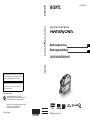 1
1
-
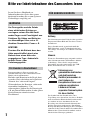 2
2
-
 3
3
-
 4
4
-
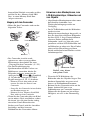 5
5
-
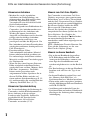 6
6
-
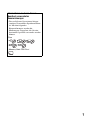 7
7
-
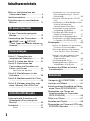 8
8
-
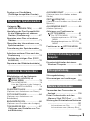 9
9
-
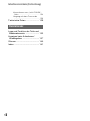 10
10
-
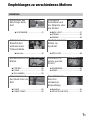 11
11
-
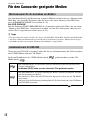 12
12
-
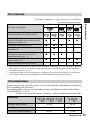 13
13
-
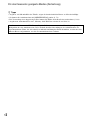 14
14
-
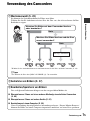 15
15
-
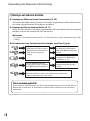 16
16
-
 17
17
-
 18
18
-
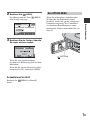 19
19
-
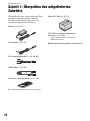 20
20
-
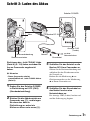 21
21
-
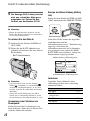 22
22
-
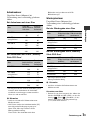 23
23
-
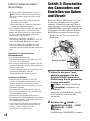 24
24
-
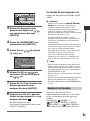 25
25
-
 26
26
-
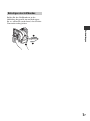 27
27
-
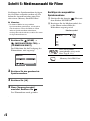 28
28
-
 29
29
-
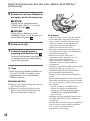 30
30
-
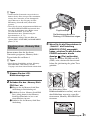 31
31
-
 32
32
-
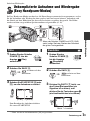 33
33
-
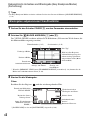 34
34
-
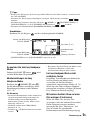 35
35
-
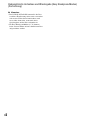 36
36
-
 37
37
-
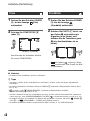 38
38
-
 39
39
-
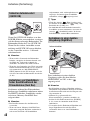 40
40
-
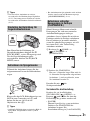 41
41
-
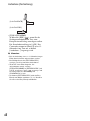 42
42
-
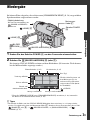 43
43
-
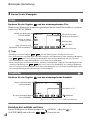 44
44
-
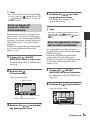 45
45
-
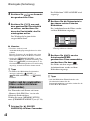 46
46
-
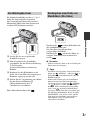 47
47
-
 48
48
-
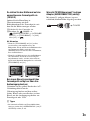 49
49
-
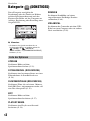 50
50
-
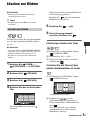 51
51
-
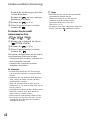 52
52
-
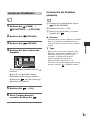 53
53
-
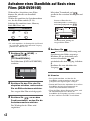 54
54
-
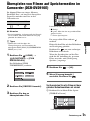 55
55
-
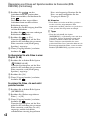 56
56
-
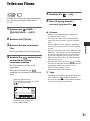 57
57
-
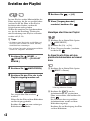 58
58
-
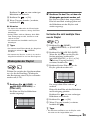 59
59
-
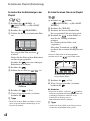 60
60
-
 61
61
-
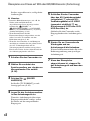 62
62
-
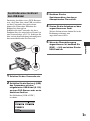 63
63
-
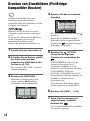 64
64
-
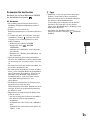 65
65
-
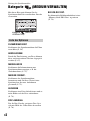 66
66
-
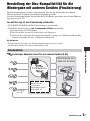 67
67
-
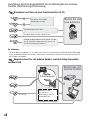 68
68
-
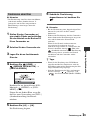 69
69
-
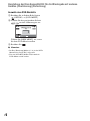 70
70
-
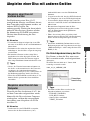 71
71
-
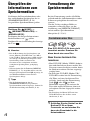 72
72
-
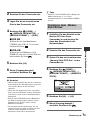 73
73
-
 74
74
-
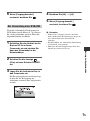 75
75
-
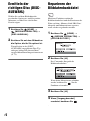 76
76
-
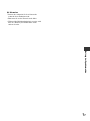 77
77
-
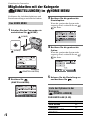 78
78
-
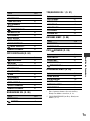 79
79
-
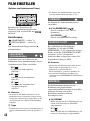 80
80
-
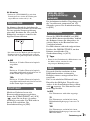 81
81
-
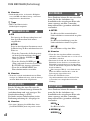 82
82
-
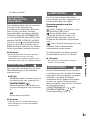 83
83
-
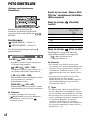 84
84
-
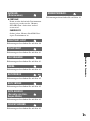 85
85
-
 86
86
-
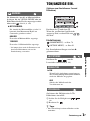 87
87
-
 88
88
-
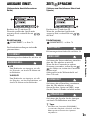 89
89
-
 90
90
-
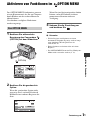 91
91
-
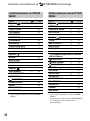 92
92
-
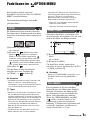 93
93
-
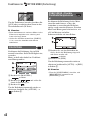 94
94
-
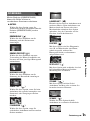 95
95
-
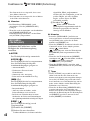 96
96
-
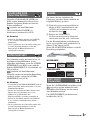 97
97
-
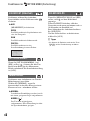 98
98
-
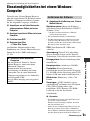 99
99
-
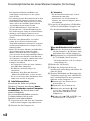 100
100
-
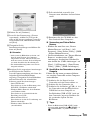 101
101
-
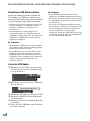 102
102
-
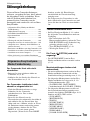 103
103
-
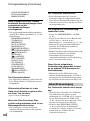 104
104
-
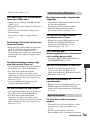 105
105
-
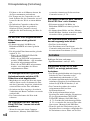 106
106
-
 107
107
-
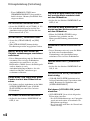 108
108
-
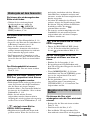 109
109
-
 110
110
-
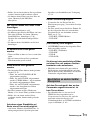 111
111
-
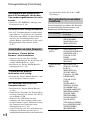 112
112
-
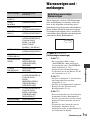 113
113
-
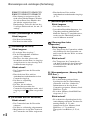 114
114
-
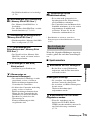 115
115
-
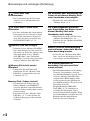 116
116
-
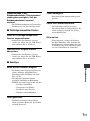 117
117
-
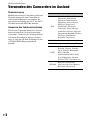 118
118
-
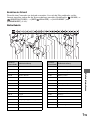 119
119
-
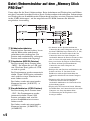 120
120
-
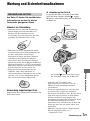 121
121
-
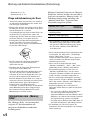 122
122
-
 123
123
-
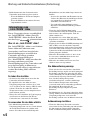 124
124
-
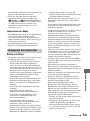 125
125
-
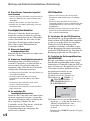 126
126
-
 127
127
-
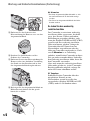 128
128
-
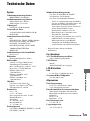 129
129
-
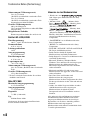 130
130
-
 131
131
-
 132
132
-
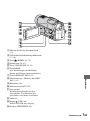 133
133
-
 134
134
-
 135
135
-
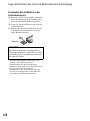 136
136
-
 137
137
-
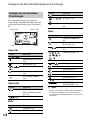 138
138
-
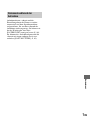 139
139
-
 140
140
-
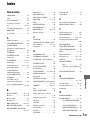 141
141
-
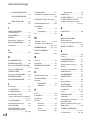 142
142
-
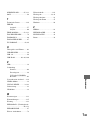 143
143
-
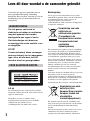 144
144
-
 145
145
-
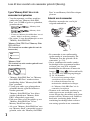 146
146
-
 147
147
-
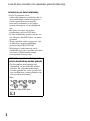 148
148
-
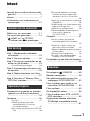 149
149
-
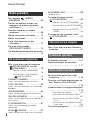 150
150
-
 151
151
-
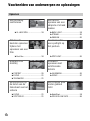 152
152
-
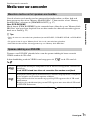 153
153
-
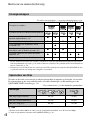 154
154
-
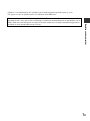 155
155
-
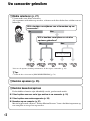 156
156
-
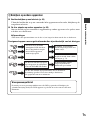 157
157
-
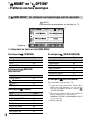 158
158
-
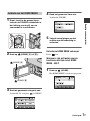 159
159
-
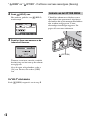 160
160
-
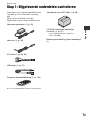 161
161
-
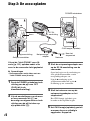 162
162
-
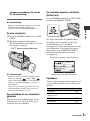 163
163
-
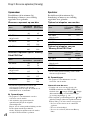 164
164
-
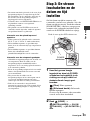 165
165
-
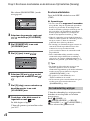 166
166
-
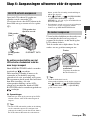 167
167
-
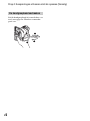 168
168
-
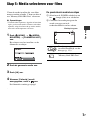 169
169
-
 170
170
-
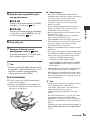 171
171
-
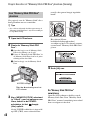 172
172
-
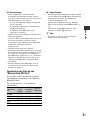 173
173
-
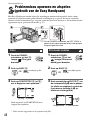 174
174
-
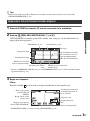 175
175
-
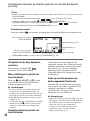 176
176
-
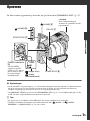 177
177
-
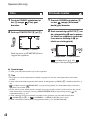 178
178
-
 179
179
-
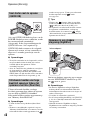 180
180
-
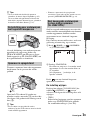 181
181
-
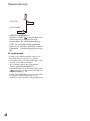 182
182
-
 183
183
-
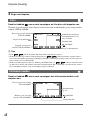 184
184
-
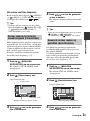 185
185
-
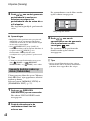 186
186
-
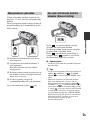 187
187
-
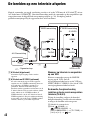 188
188
-
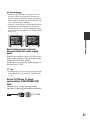 189
189
-
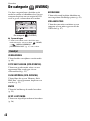 190
190
-
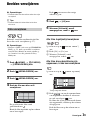 191
191
-
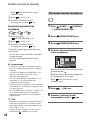 192
192
-
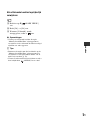 193
193
-
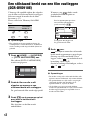 194
194
-
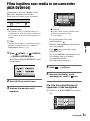 195
195
-
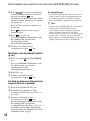 196
196
-
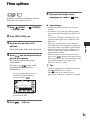 197
197
-
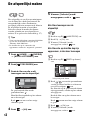 198
198
-
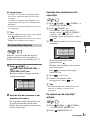 199
199
-
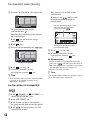 200
200
-
 201
201
-
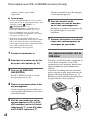 202
202
-
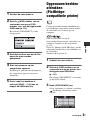 203
203
-
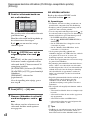 204
204
-
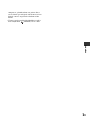 205
205
-
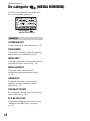 206
206
-
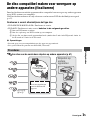 207
207
-
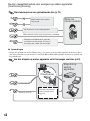 208
208
-
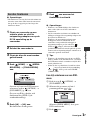 209
209
-
 210
210
-
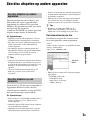 211
211
-
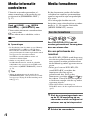 212
212
-
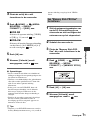 213
213
-
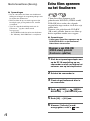 214
214
-
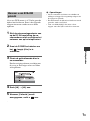 215
215
-
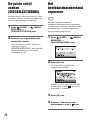 216
216
-
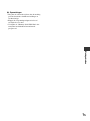 217
217
-
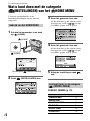 218
218
-
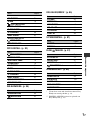 219
219
-
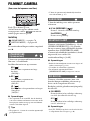 220
220
-
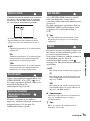 221
221
-
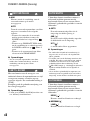 222
222
-
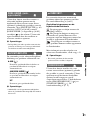 223
223
-
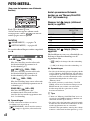 224
224
-
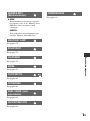 225
225
-
 226
226
-
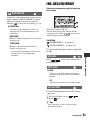 227
227
-
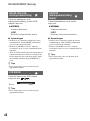 228
228
-
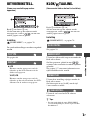 229
229
-
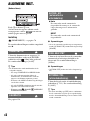 230
230
-
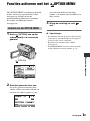 231
231
-
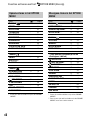 232
232
-
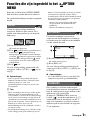 233
233
-
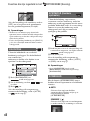 234
234
-
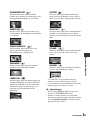 235
235
-
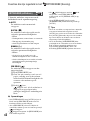 236
236
-
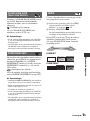 237
237
-
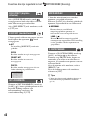 238
238
-
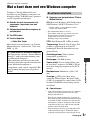 239
239
-
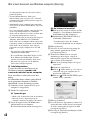 240
240
-
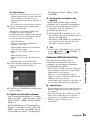 241
241
-
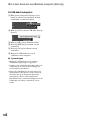 242
242
-
 243
243
-
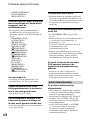 244
244
-
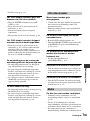 245
245
-
 246
246
-
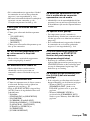 247
247
-
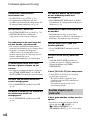 248
248
-
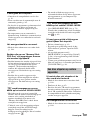 249
249
-
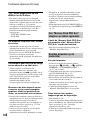 250
250
-
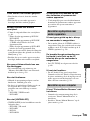 251
251
-
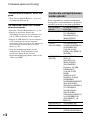 252
252
-
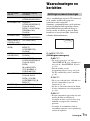 253
253
-
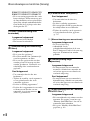 254
254
-
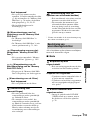 255
255
-
 256
256
-
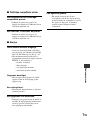 257
257
-
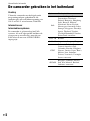 258
258
-
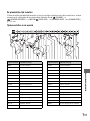 259
259
-
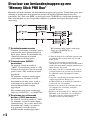 260
260
-
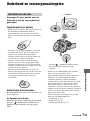 261
261
-
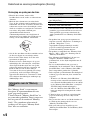 262
262
-
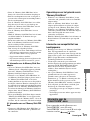 263
263
-
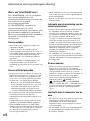 264
264
-
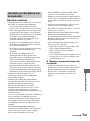 265
265
-
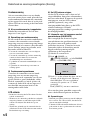 266
266
-
 267
267
-
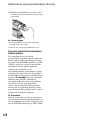 268
268
-
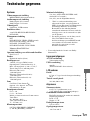 269
269
-
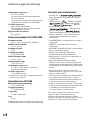 270
270
-
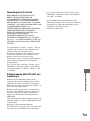 271
271
-
 272
272
-
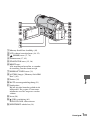 273
273
-
 274
274
-
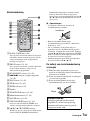 275
275
-
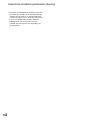 276
276
-
 277
277
-
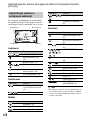 278
278
-
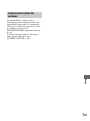 279
279
-
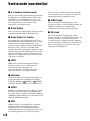 280
280
-
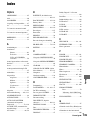 281
281
-
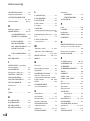 282
282
-
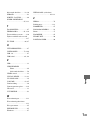 283
283
Sony DCR-DVD510 de handleiding
- Type
- de handleiding
- Deze handleiding is ook geschikt voor
in andere talen
- Deutsch: Sony DCR-DVD510 Bedienungsanleitung
Gerelateerde papieren
-
Sony DCR-DVD810 de handleiding
-
Sony DCR-DVD450E de handleiding
-
Sony DCR-DVD805E de handleiding
-
Sony DCR-SR52E de handleiding
-
Sony DCR-DVD908E de handleiding
-
Sony hdrux20 de handleiding
-
Sony DCR-DVD106E de handleiding
-
Sony HDR-SR1E de handleiding
-
Sony HDR-UX1E de handleiding
-
Sony DCR-DVD305E de handleiding